Binance zurückziehen - Binance Germany - Binance Deutschland
Unabhängig davon, ob Sie Mittel für den Handel hinzufügen oder Ihre Gewinne auszahlen möchten, ist es wichtig, die Anzahlung und das Abhebungsprozess zu verstehen. Dieser Leitfaden bietet eine Schritt-für-Schritt-Vorgehensweise über die Einzahlung und Abhebung von Geldern für Binance, um ein reibungsloses Transaktionserlebnis zu gewährleisten.

So ziehen Sie von Binance ab
So ziehen Sie Kryptowährungen von Binance ab
Krypto-Auszahlungen sind bei Binance rund um die Uhr möglich. In diesem Artikel zeigen wir Ihnen, wie Sie BNB (BEP2) von Binance auf eine externe Plattform oder ein Wallet abheben können.
Krypto auf Binance abheben (Web)
1. Melden Sie sich bei Ihrem Binance-Konto an und klicken Sie auf [Wallet] - [Übersicht].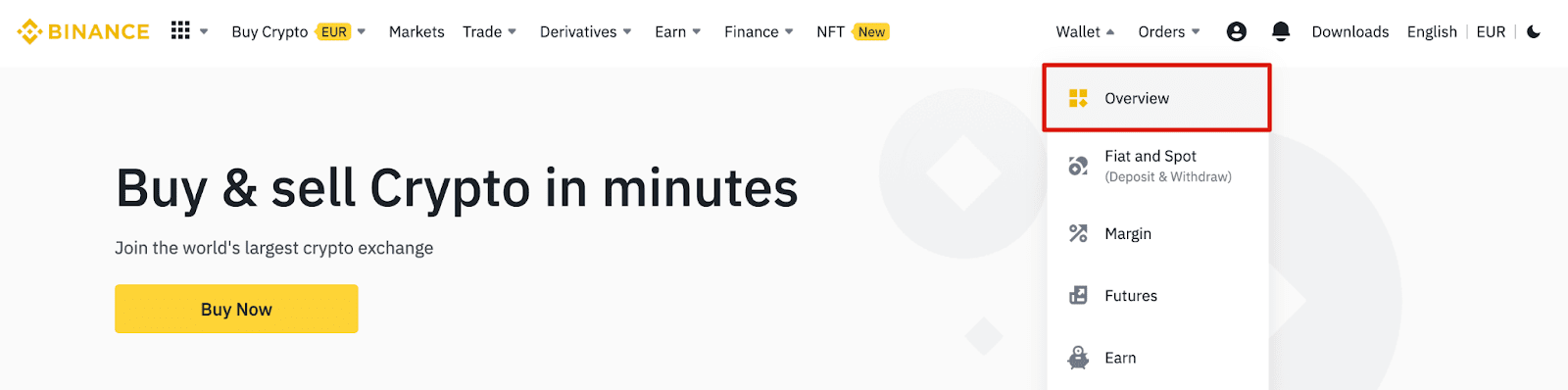
2. Klicken Sie auf [Auszahlen].

3. Klicken Sie auf [Krypto auszahlen].
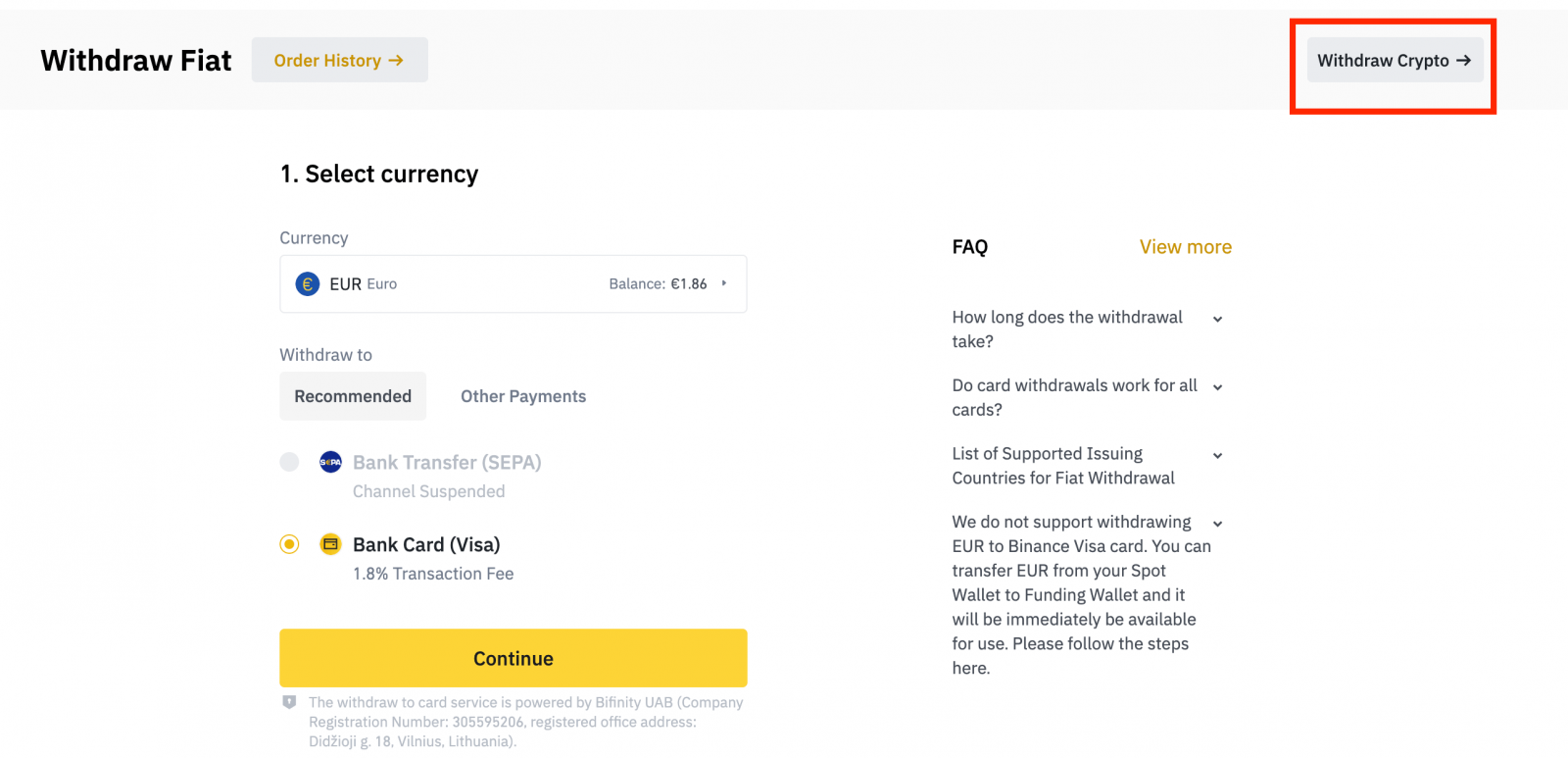
4. Wählen Sie die Kryptowährung aus, die Sie auszahlen möchten. In diesem Beispiel heben wir BNB ab .
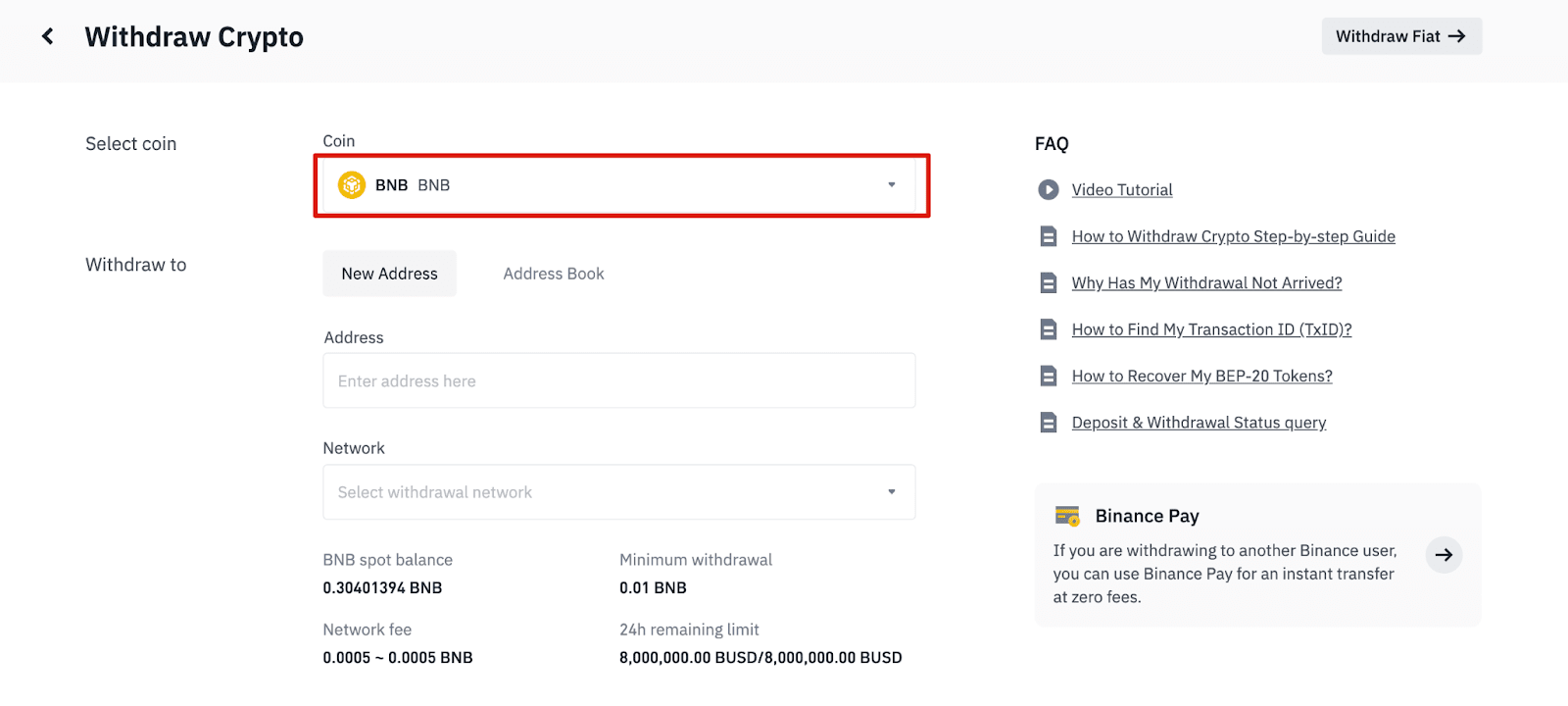
5. Wählen Sie das Netzwerk aus. Da wir BNB auszahlen, können wir entweder BEP2 (BNB Beacon Chain) oder BEP20 (BNB Smart Chain (BSC)) wählen. Sie sehen auch die Netzwerkgebühren für diese Transaktion. Bitte stellen Sie sicher, dass das Netzwerk mit dem eingegebenen Adressnetzwerk übereinstimmt, um Verluste bei der Auszahlung zu vermeiden.
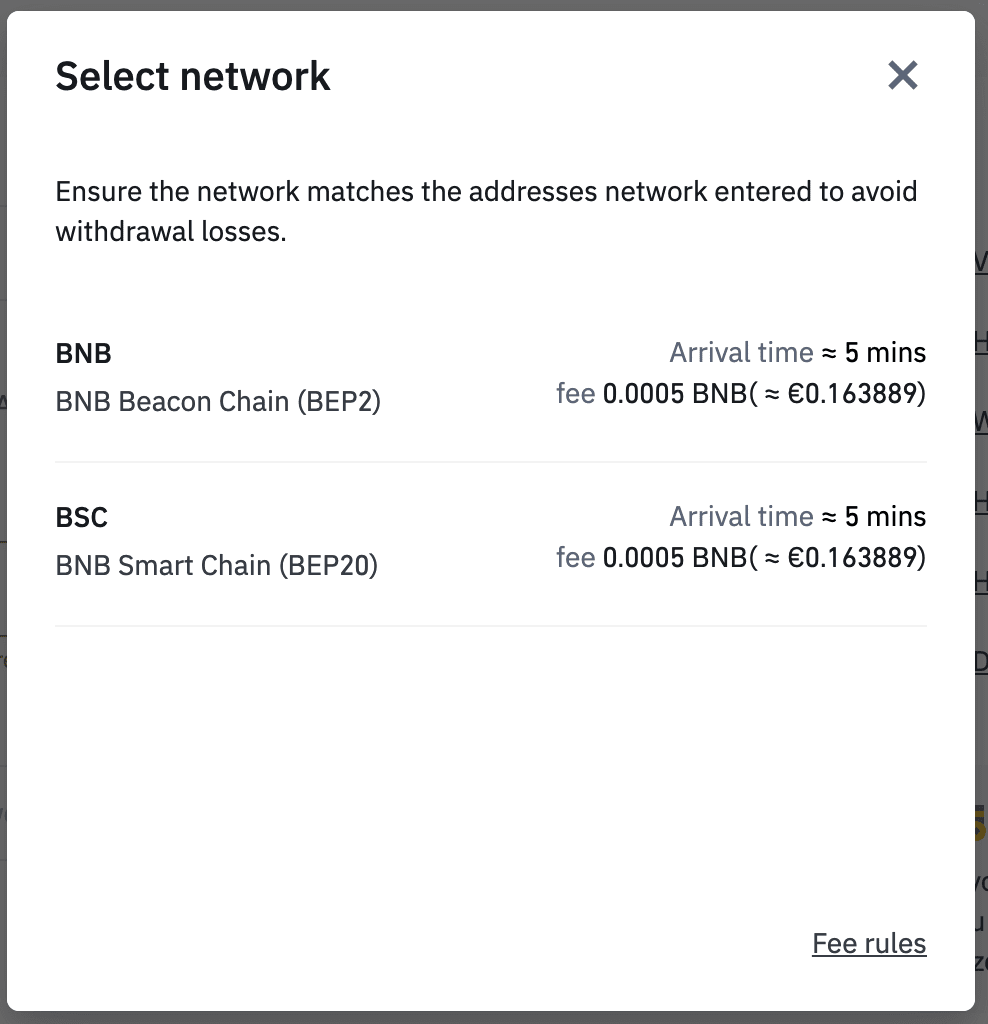
6. Geben Sie als Nächstes die Empfängeradresse ein oder wählen Sie aus Ihrer Adressbuchliste aus.
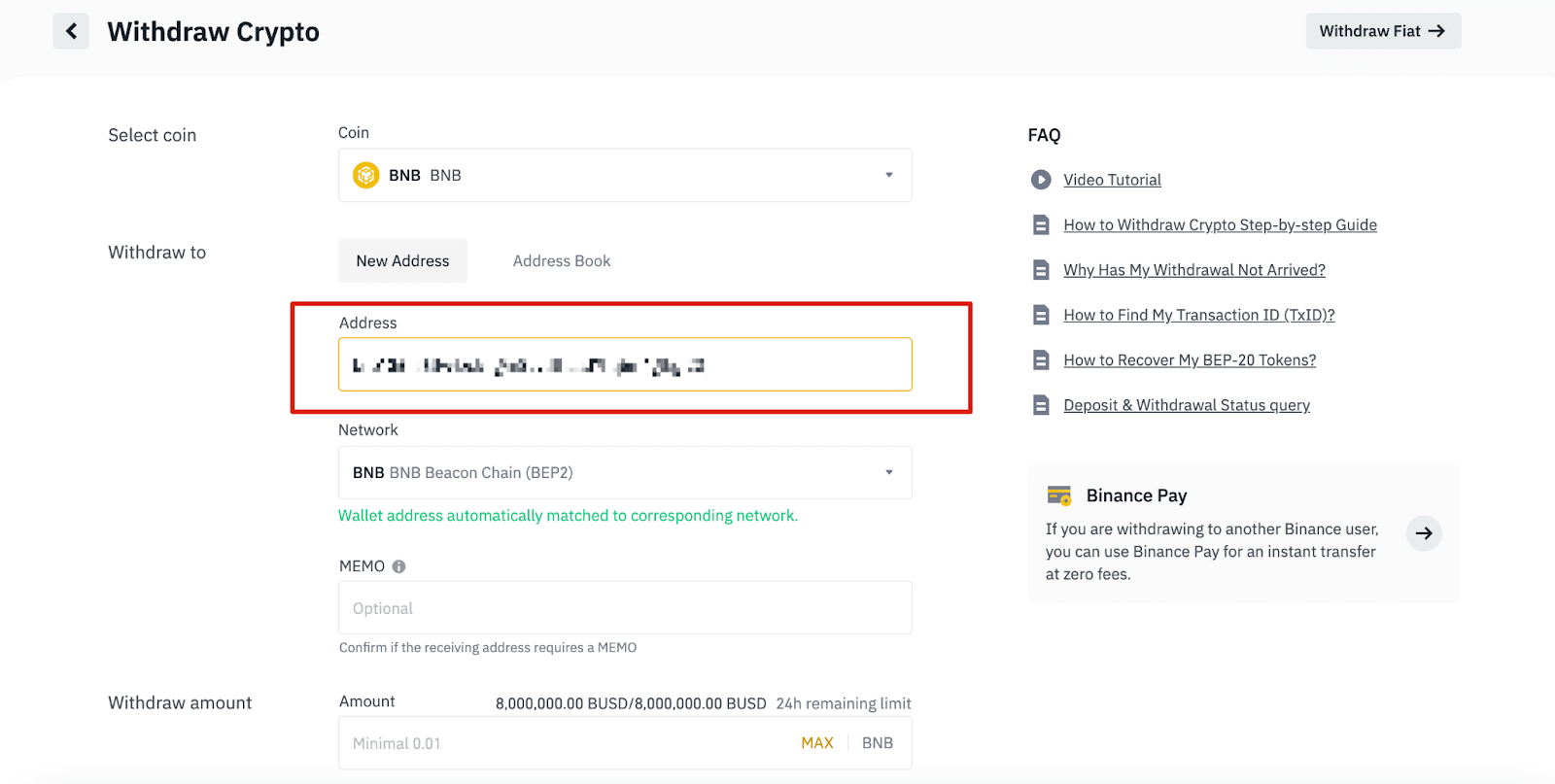
6.1 So fügen Sie eine neue Empfängeradresse hinzu.
Um einen neuen Empfänger hinzuzufügen, klicken Sie auf [Adressbuch] - [Adressverwaltung].
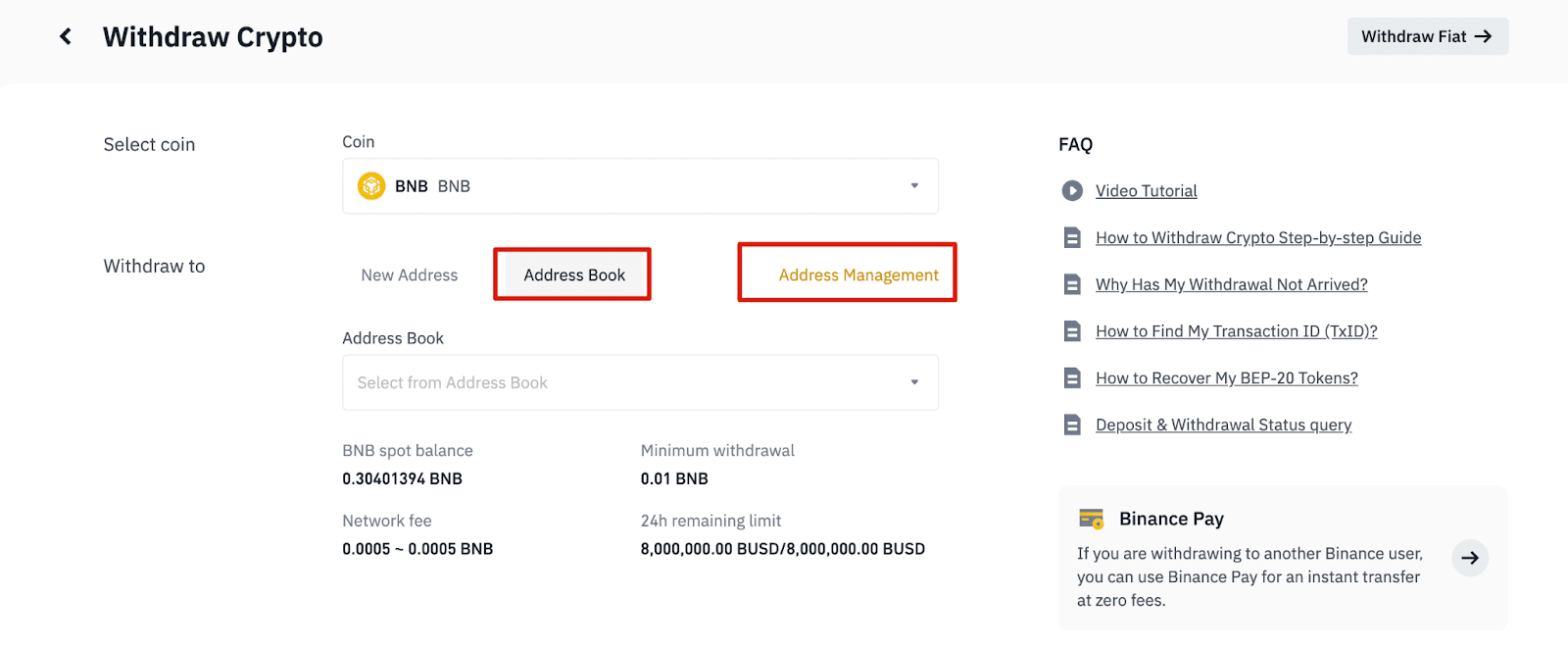
6.2. Klicken Sie auf [Adresse hinzufügen].
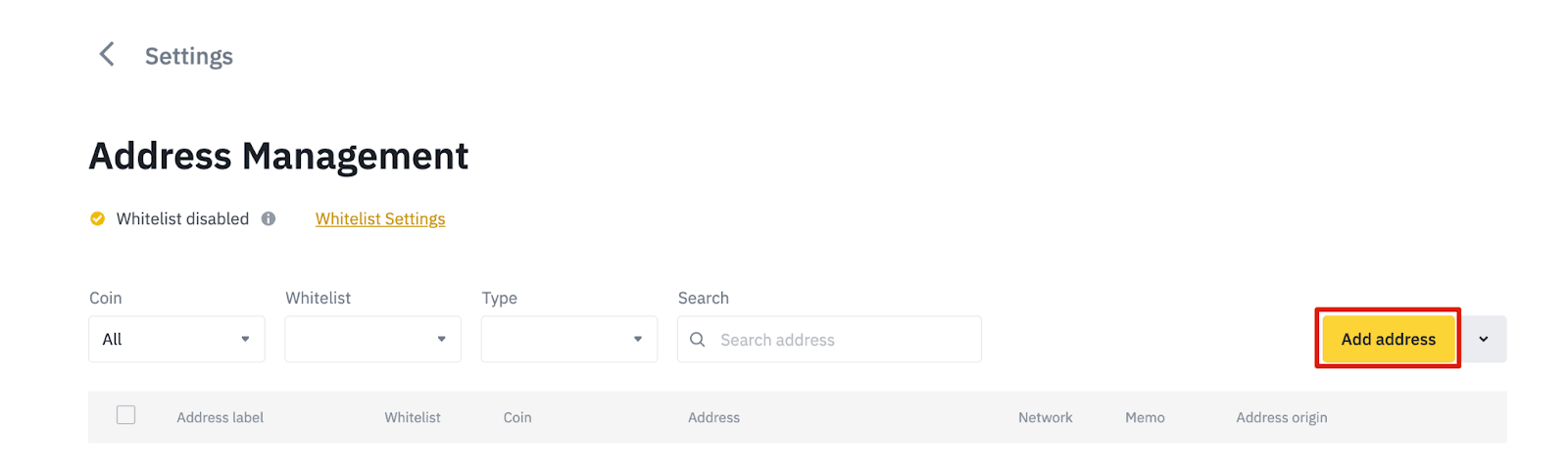
6.3. Wählen Sie die Münze und das Netzwerk aus. Geben Sie dann einen Adressaufkleber, die Adresse und eine Notiz ein.
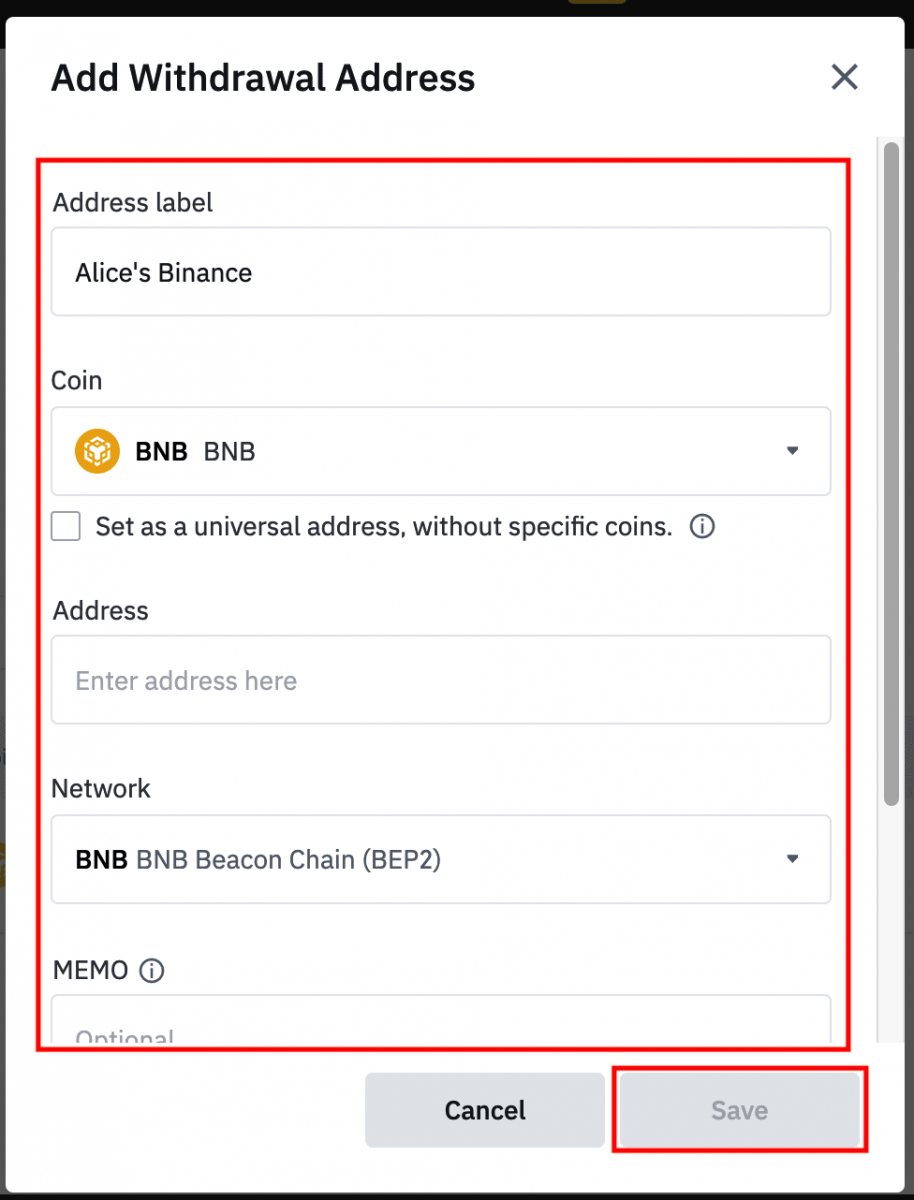
- Das Adressetikett ist ein individueller Name, den Sie jeder Abhebungsadresse zu Ihrer eigenen Referenz geben können.
- MEMO ist optional. Sie müssen beispielsweise MEMO angeben, wenn Sie Geld an ein anderes Binance-Konto oder eine andere Börse senden. Sie benötigen kein MEMO, wenn Sie Geld an eine Trust Wallet-Adresse senden.
- Überprüfen Sie unbedingt, ob ein Memo erforderlich ist. Wenn ein Memo erforderlich ist und Sie es nicht bereitstellen, können Sie Ihr Guthaben verlieren.
- Beachten Sie, dass einige Plattformen und Wallets das MEMO als Tag oder Zahlungs-ID bezeichnen.
6.4. Sie können die neu hinzugefügte Adresse Ihrer Whitelist hinzufügen, indem Sie auf [Zur Whitelist hinzufügen] klicken und die 2FA-Verifizierung abschließen. Wenn diese Funktion aktiviert ist, können Sie von Ihrem Konto nur noch an Adressen auf der Whitelist abheben.
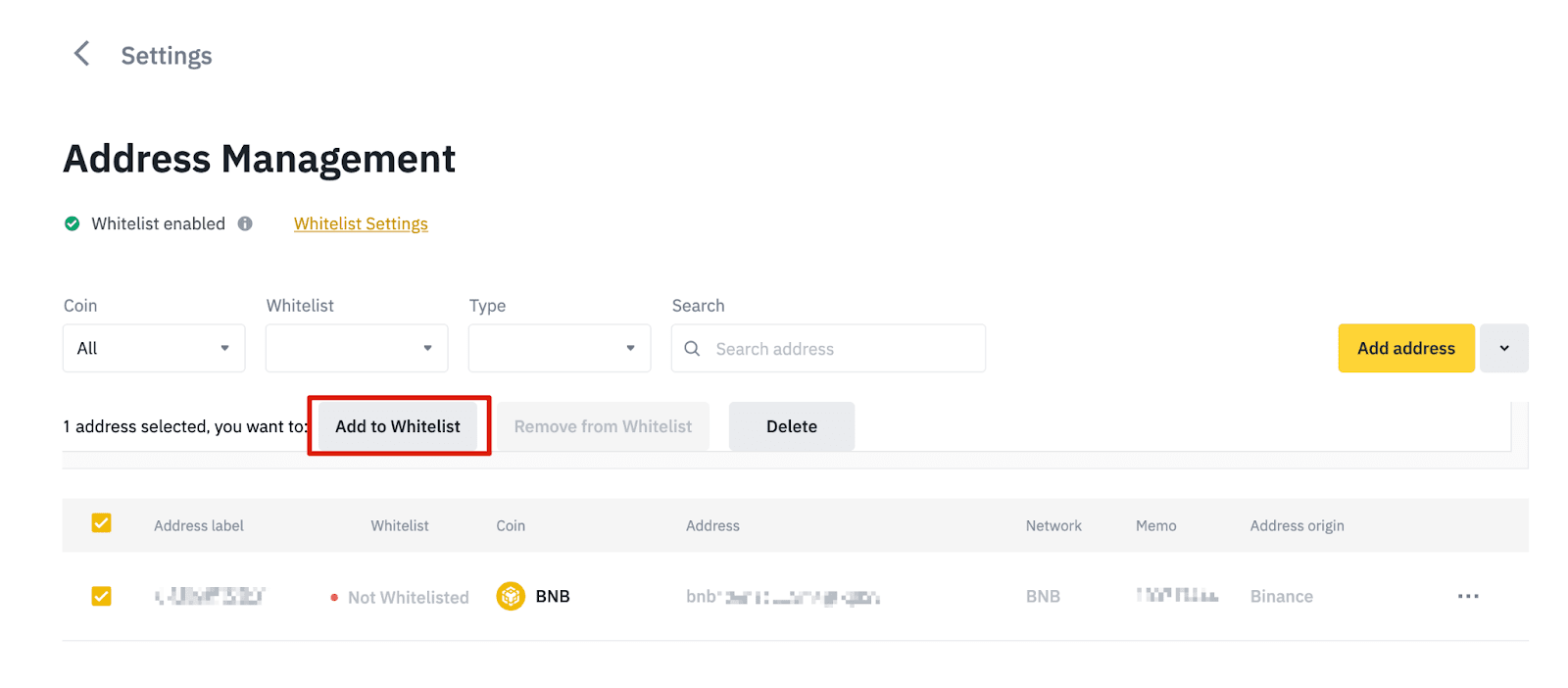
7. Geben Sie den Auszahlungsbetrag ein. Die entsprechende Transaktionsgebühr und der endgültige Betrag werden angezeigt. Klicken Sie auf [Auszahlen], um fortzufahren.

8. Sie müssen die Transaktion bestätigen. Bitte folgen Sie den Anweisungen auf dem Bildschirm.
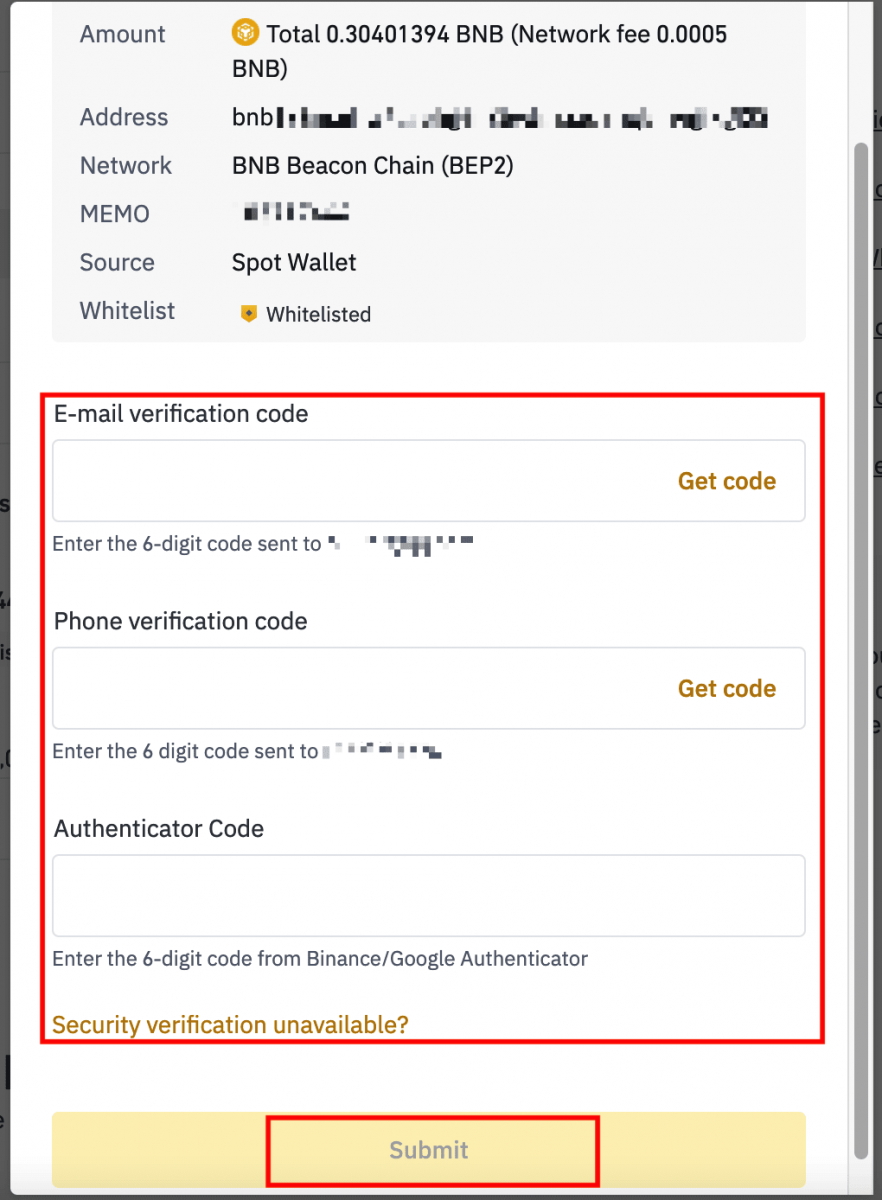
Achtung: Wenn Sie bei einer Überweisung falsche Daten eingeben oder das falsche Netzwerk auswählen, geht Ihr Guthaben dauerhaft verloren. Bitte stellen Sie vor der Überweisung sicher, dass die Daten korrekt sind.
Krypto auf Binance abheben (App)
1. Öffnen Sie Ihre Binance-App und tippen Sie auf [Wallets] - [Auszahlen].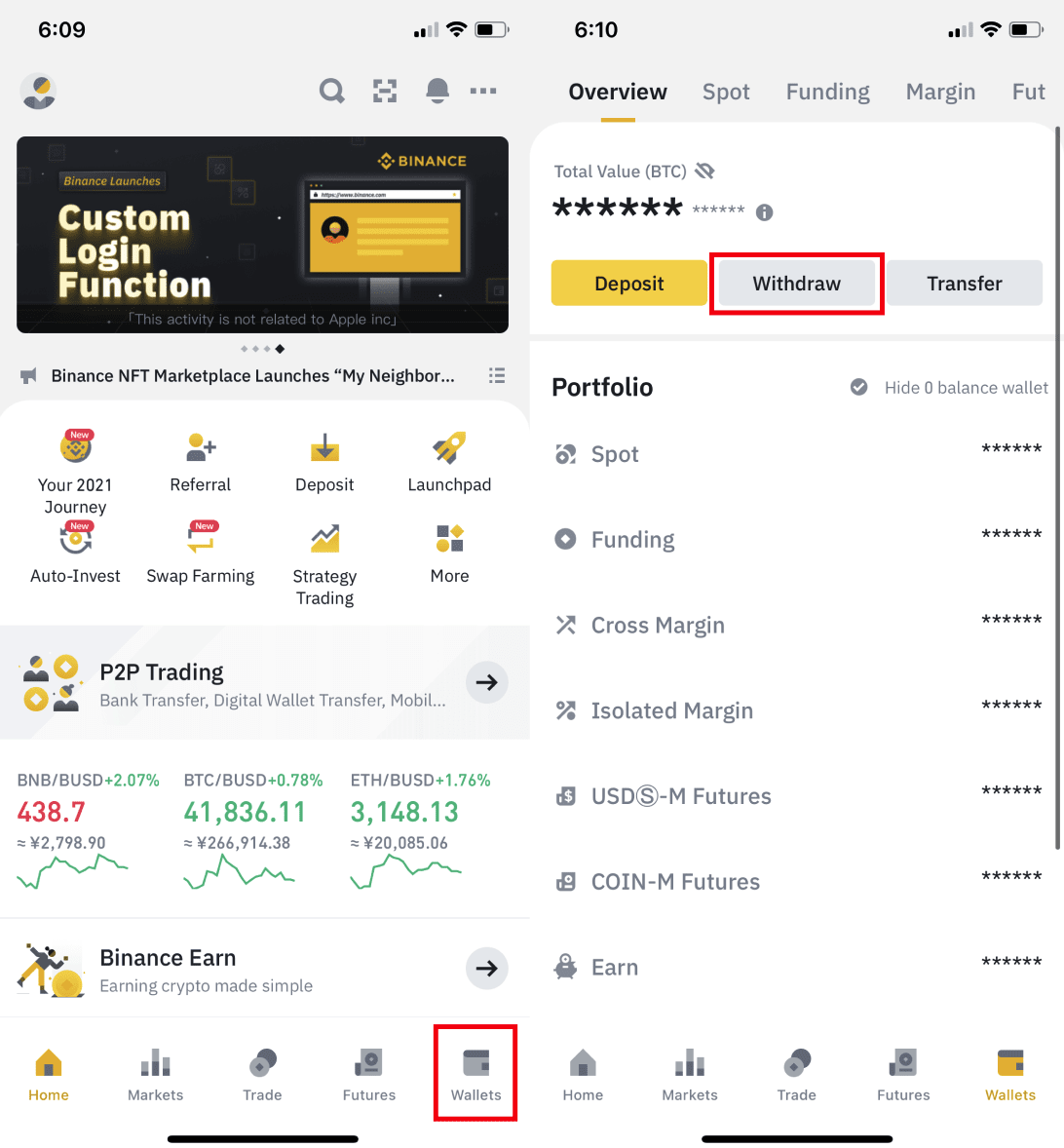
2. Wählen Sie die Kryptowährung aus, die Sie auszahlen möchten, zum Beispiel BNB. Tippen Sie anschließend auf [Über Krypto-Netzwerk senden].
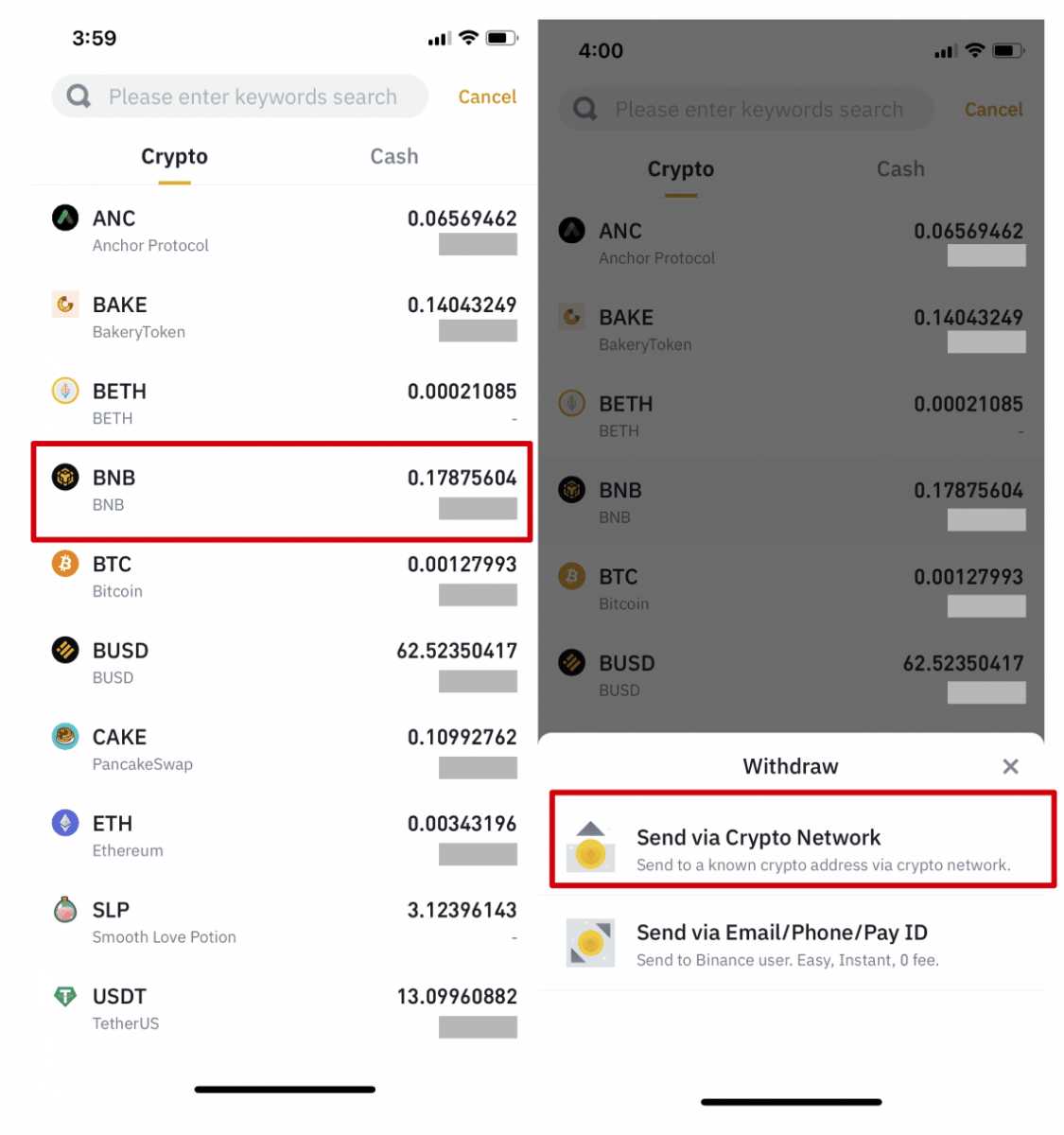
3. Fügen Sie die Adresse ein, an die Sie auszahlen möchten, und wählen Sie das Netzwerk aus.
Wählen Sie das Netzwerk sorgfältig aus und stellen Sie sicher, dass es mit dem Netzwerk der Plattform übereinstimmt, auf die Sie Geld auszahlen. Wenn Sie das falsche Netzwerk auswählen, verlieren Sie Ihr Geld.
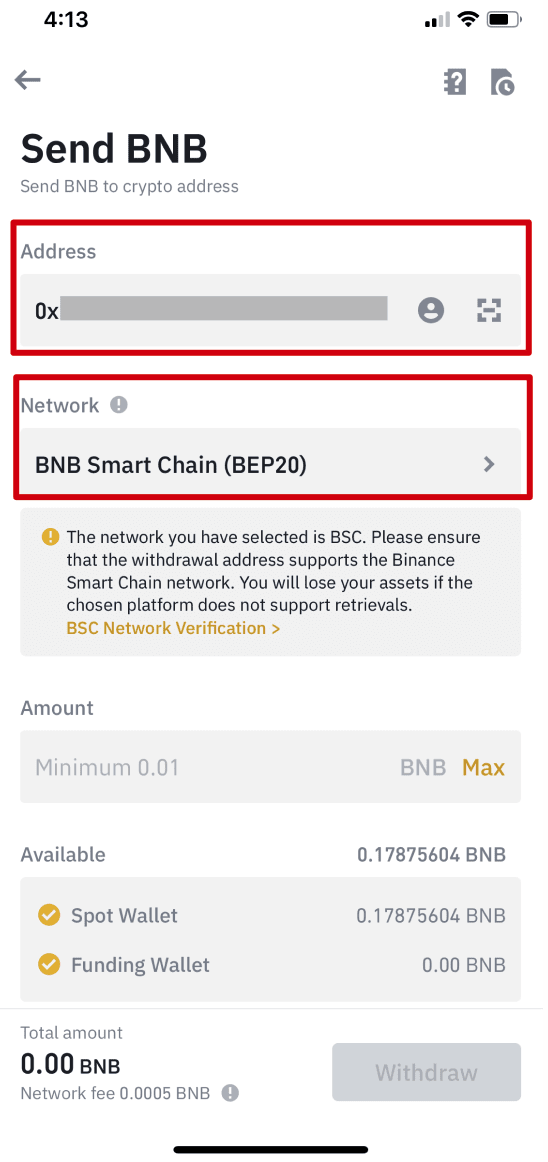
4. Geben Sie den Auszahlungsbetrag ein. Die entsprechende Transaktionsgebühr und der endgültige Betrag, den Sie erhalten, werden angezeigt. Tippen Sie auf [Auszahlen], um fortzufahren.
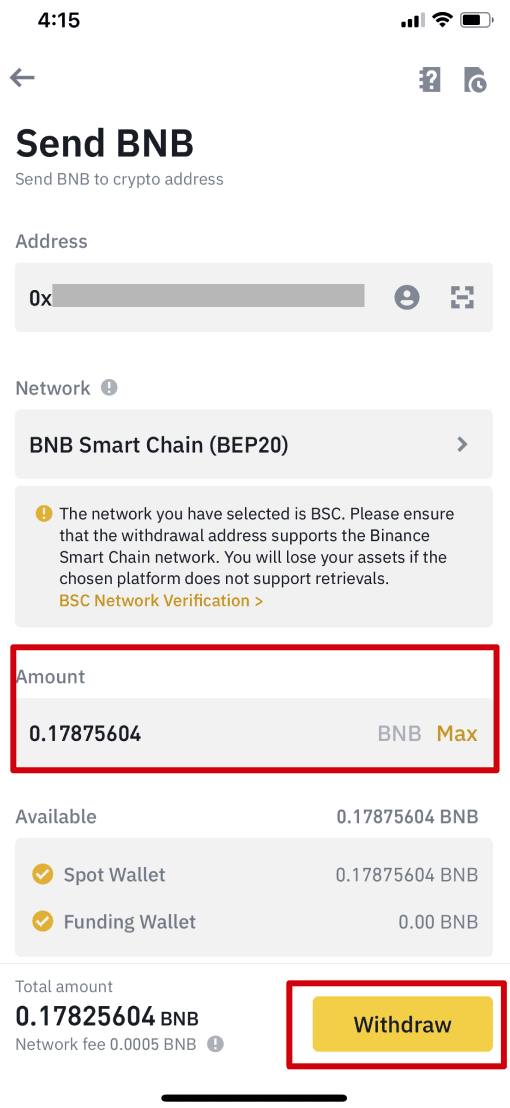
5. Sie werden aufgefordert, die Transaktion erneut zu bestätigen. Überprüfen Sie dies sorgfältig und tippen Sie auf [Bestätigen].
Warnung : Wenn Sie bei einer Überweisung falsche Informationen eingeben oder das falsche Netzwerk auswählen, geht Ihr Guthaben dauerhaft verloren. Bitte stellen Sie sicher, dass die Informationen korrekt sind, bevor Sie die Transaktion bestätigen.
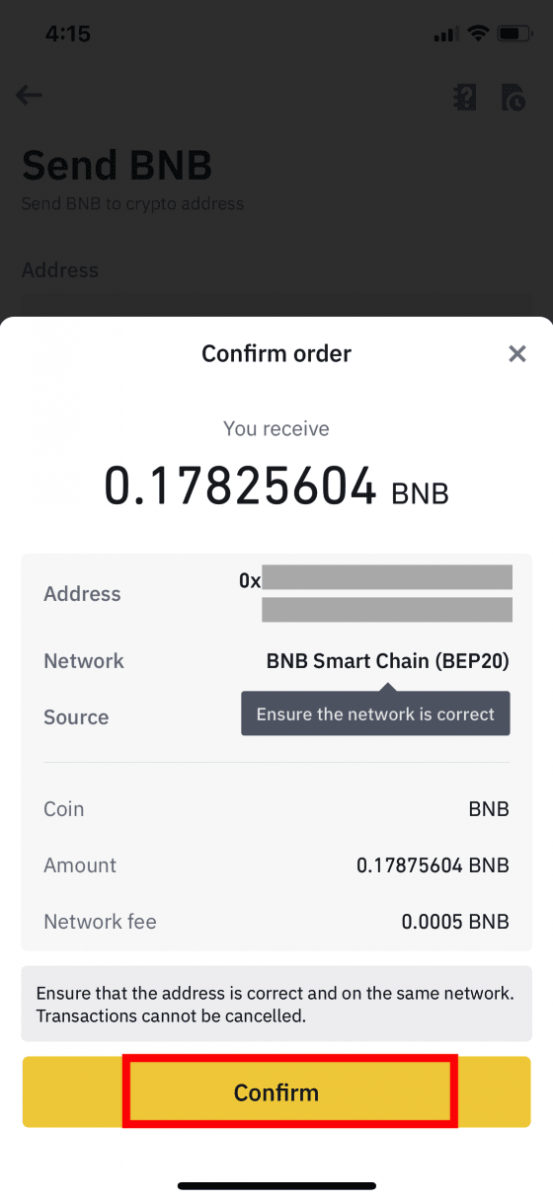
6. Anschließend müssen Sie die Transaktion mit 2FA-Geräten verifizieren. Folgen Sie den Anweisungen auf dem Bildschirm, um den Vorgang abzuschließen.
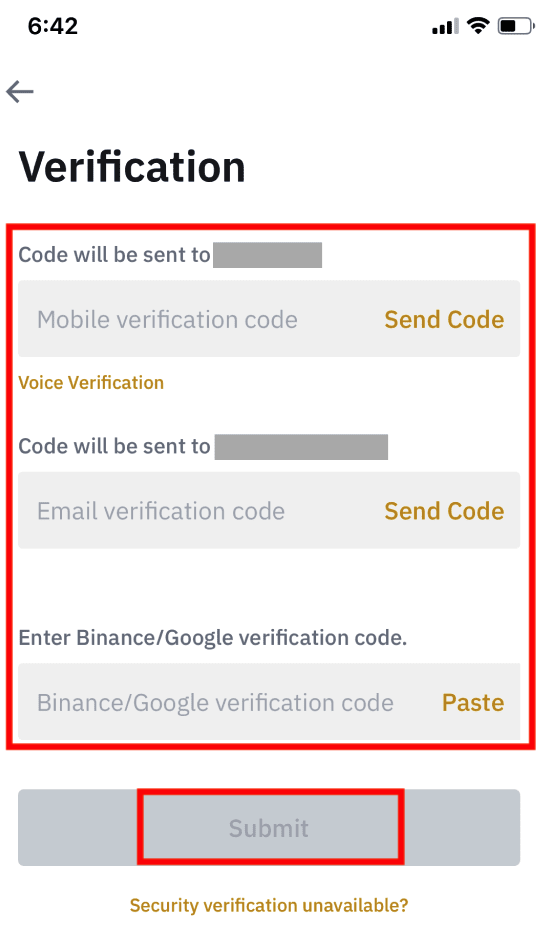
7. Nachdem Sie die Auszahlungsanforderung bestätigt haben, warten Sie bitte geduldig, bis die Überweisung bearbeitet wurde.
So verkaufen Sie Kryptowährungen auf Binance P2P
Traditionelle Kryptobörsen fungieren als Vermittler und erheben eine geringe Gebühr für alle Kryptotransaktionen. Auf einem P2P-Marktplatz wie Binance P2P können Sie Bitcoin und andere beliebte Kryptowährungen gebührenfrei von anderen Nutzern kaufen oder verkaufen.
Krypto auf Binance P2P (Web) verkaufen
Schritt 1: Wählen Sie (1) „ Krypto kaufen “ und klicken Sie dann in der oberen Navigation auf (2) „ P2P-Handel “.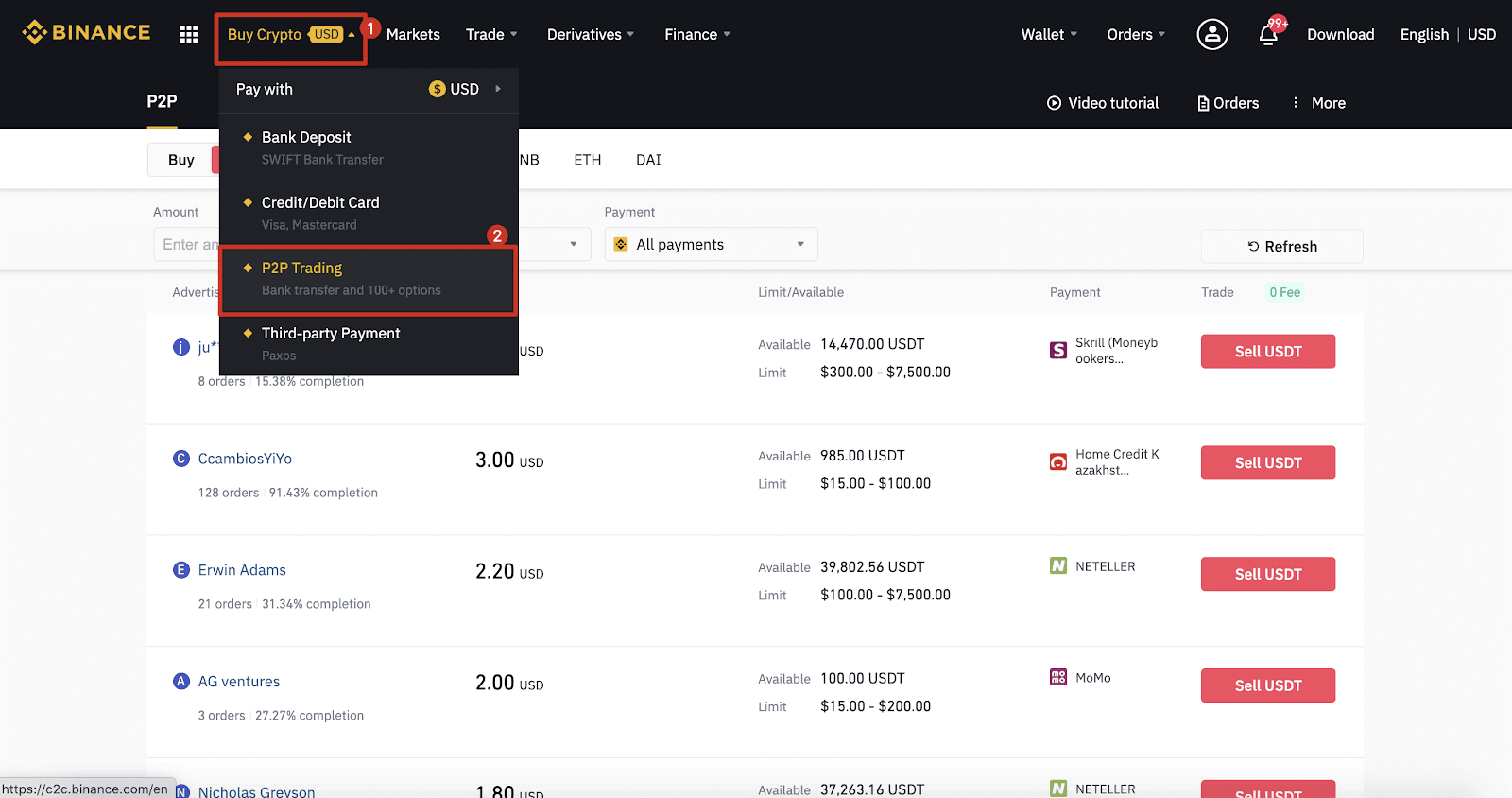
Schritt 2: Klicken Sie auf (1) „ Verkaufen “ und wählen Sie die Währung aus, die Sie verkaufen möchten (Beispiel: USDT). Filtern Sie den Preis und (2) „ Zahlung “ im Dropdown-Menü, wählen Sie eine Anzeige aus und klicken Sie dann auf (3) „ Verkaufen “.
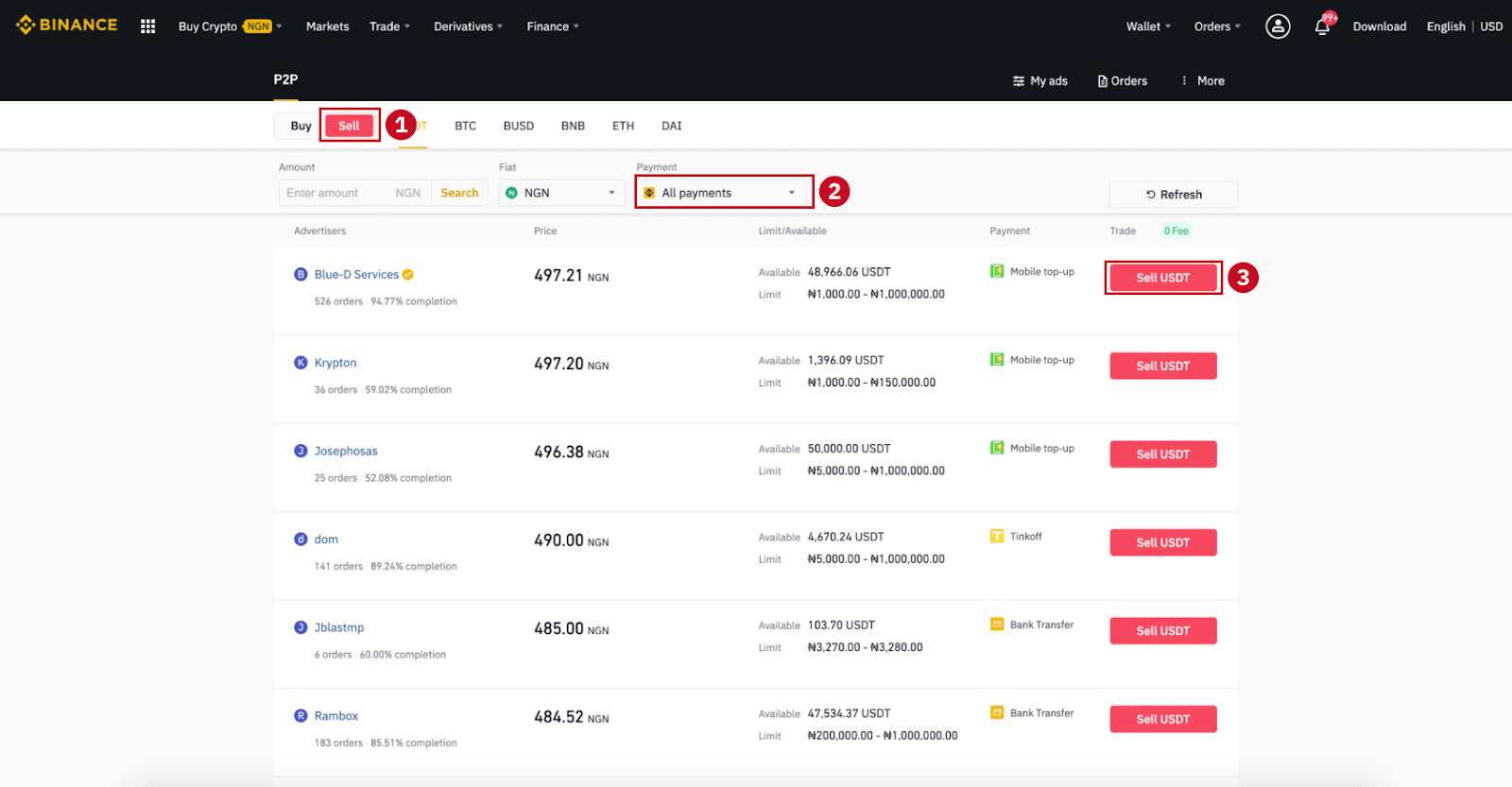
Schritt 3:
Geben Sie den Betrag (in Ihrer Fiat-Währung) oder die Menge (in Krypto) ein, die Sie verkaufen möchten, und klicken Sie auf (2) „ Verkaufen “.
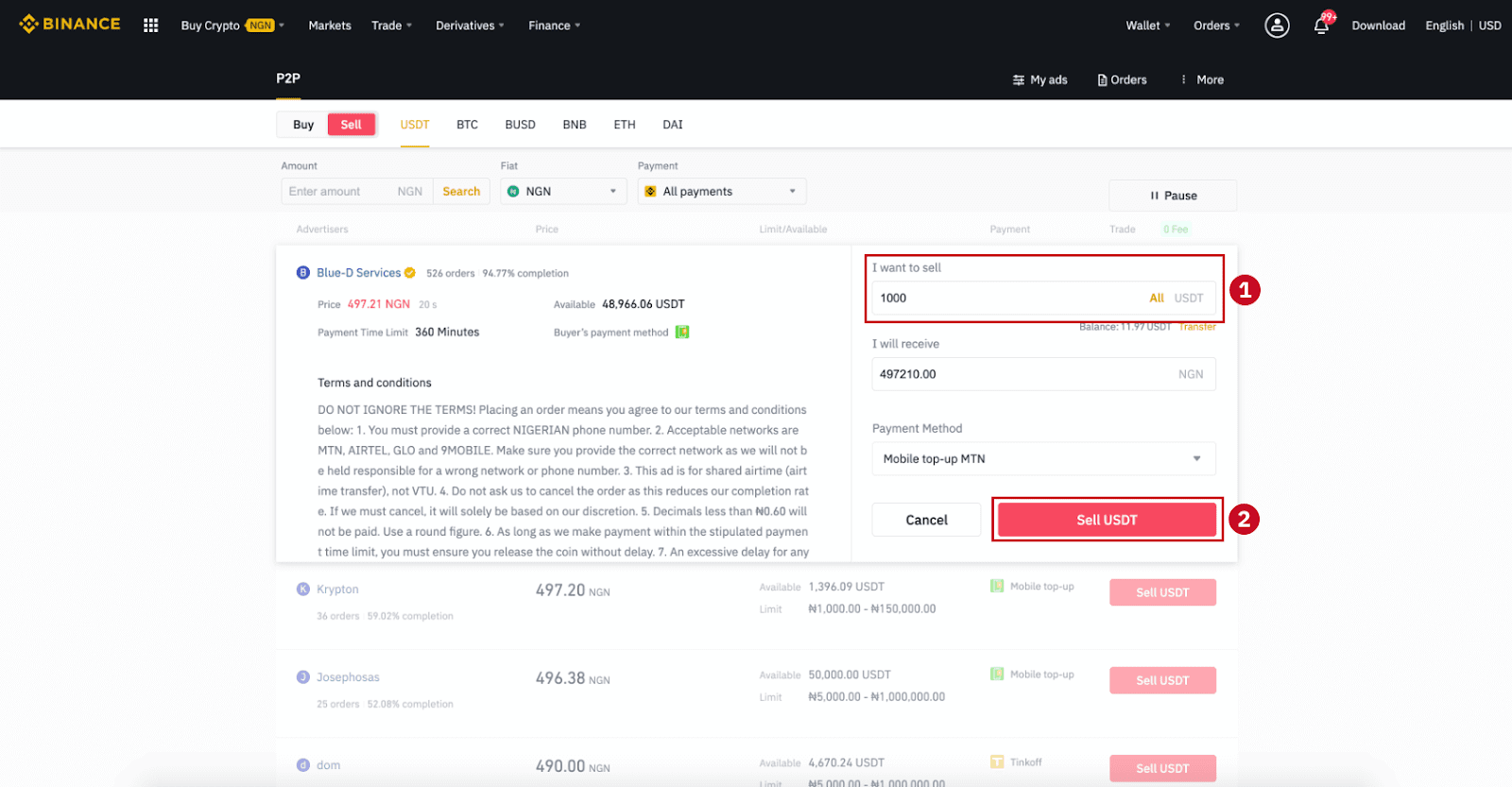
Schritt 4: Die Transaktion zeigt nun „Zahlung vom Käufer zu leisten“ an .
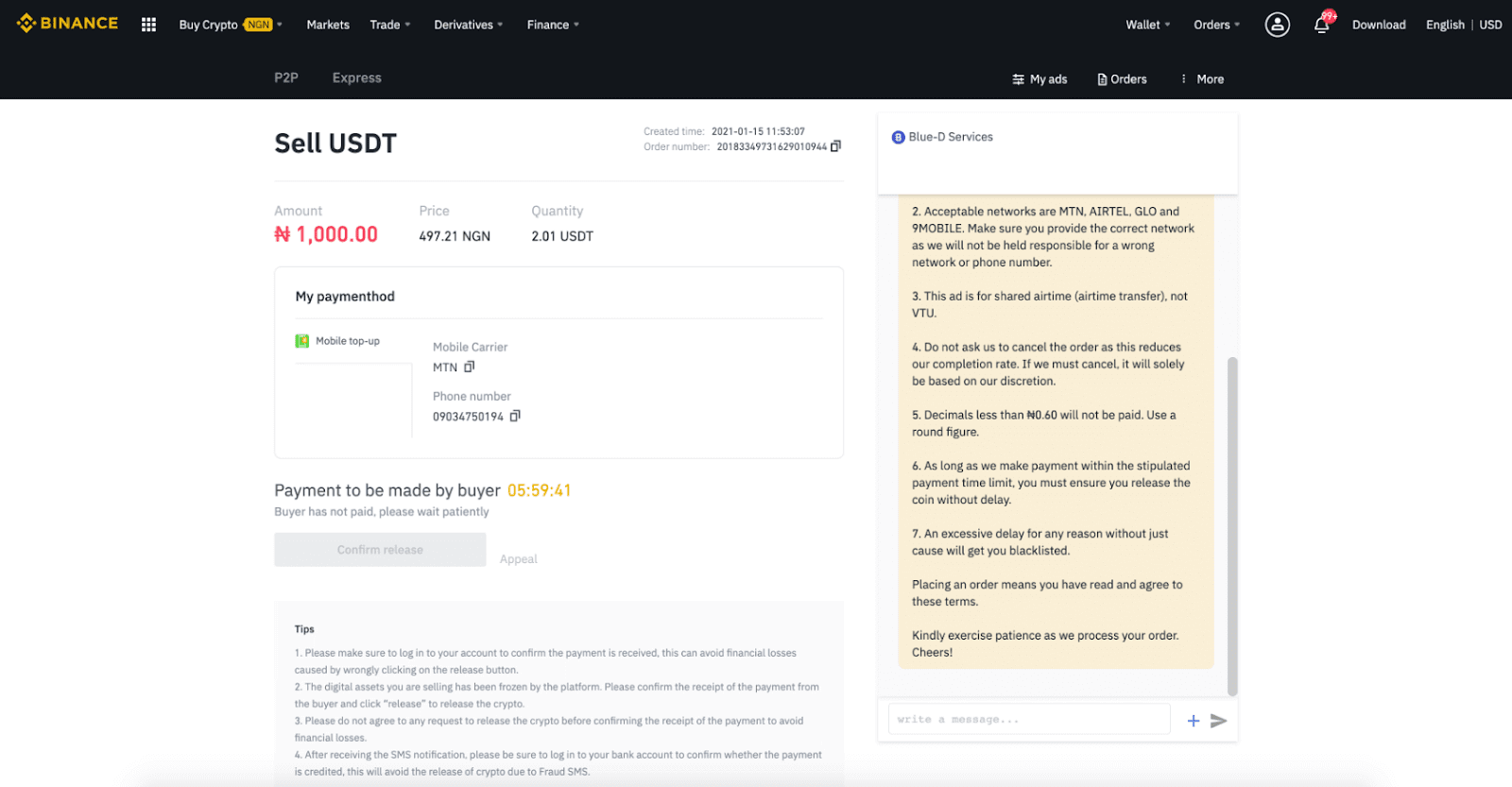
Schritt 5 : Nachdem der Käufer die Zahlung geleistet hat, wird in der Transaktion „ Freizugeben “ angezeigt. Bitte stellen Sie sicher, dass Sie die Zahlung vom Käufer tatsächlich auf die von Ihnen verwendete Zahlungs-App/-Methode erhalten haben. Nachdem Sie den Geldeingang vom Käufer bestätigt haben, tippen Sie auf „ Freigabe bestätigen “ und „ Bestätigen “, um die Kryptowährung auf dem Konto des Käufers freizugeben. Auch hier gilt: Wenn Sie kein Geld erhalten haben, geben Sie die Kryptowährung bitte NICHT frei, um finanzielle Verluste zu vermeiden.
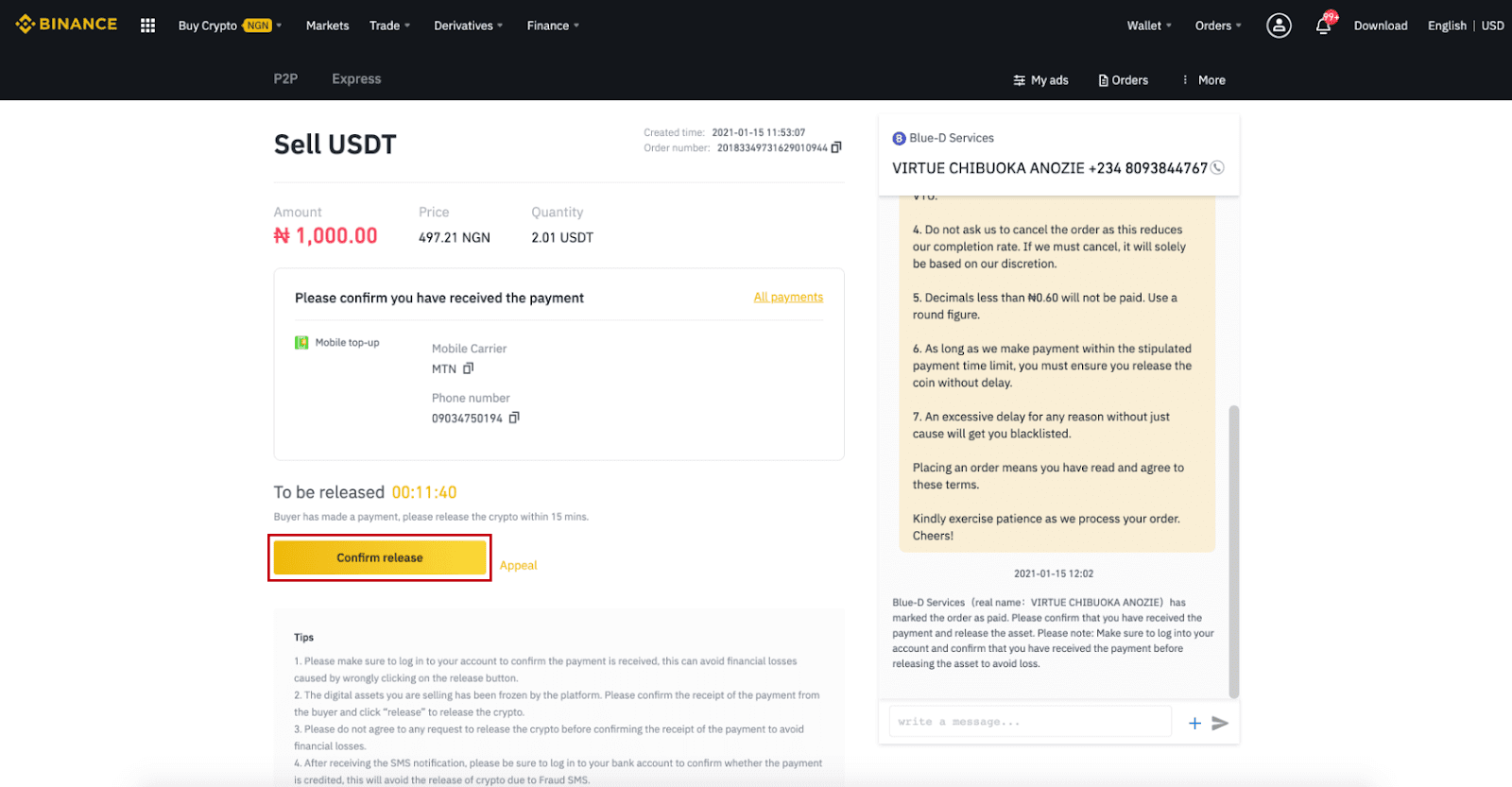
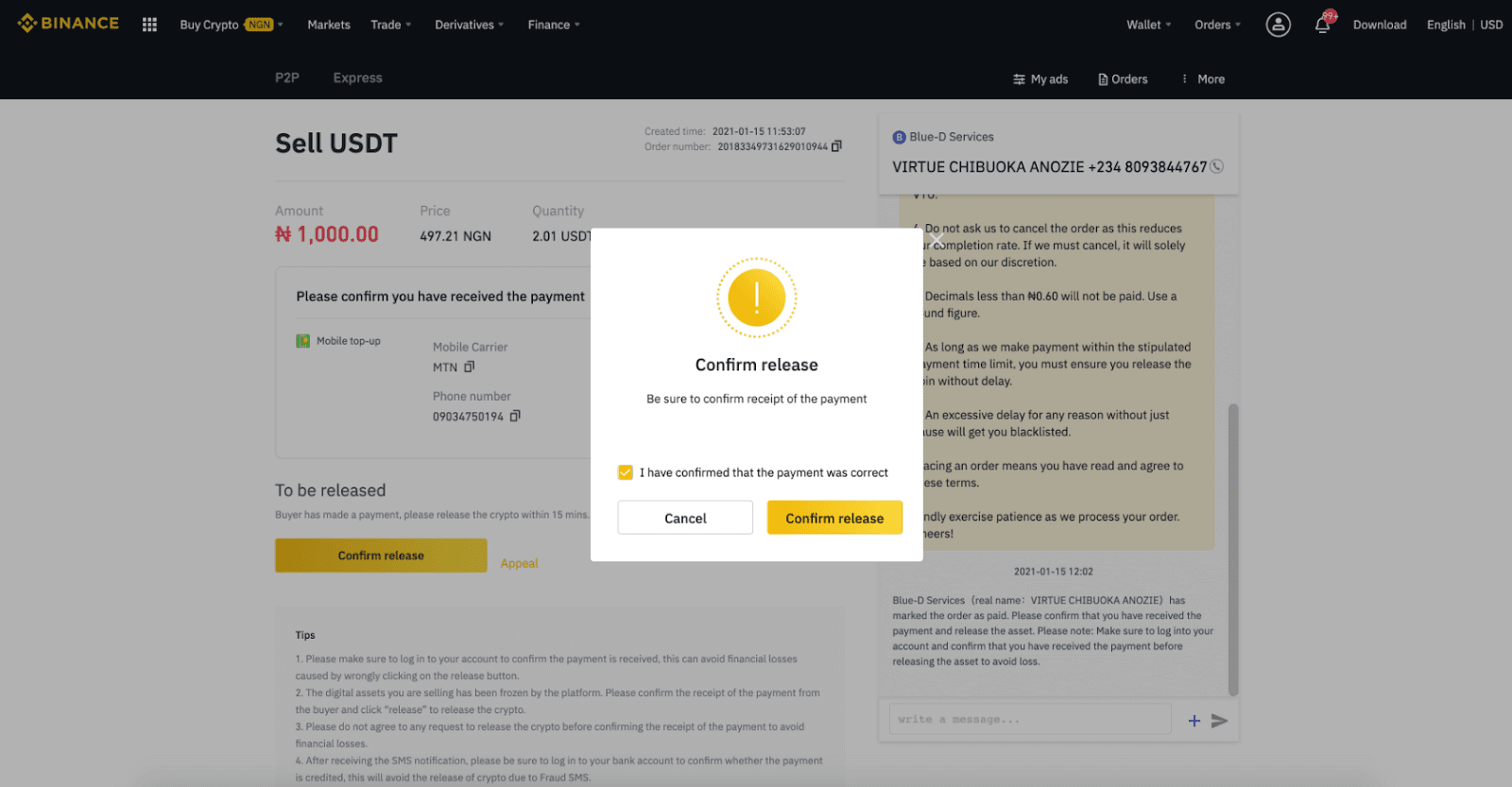
Schritt 6: Die Bestellung ist nun abgeschlossen. Der Käufer erhält die Kryptowährung. Klicken Sie auf [Mein Konto prüfen] , um Ihren Fiat-Kontostand zu prüfen.
Hinweis : Sie können während des gesamten Vorgangs über den Chat auf der rechten Seite mit dem Käufer kommunizieren.
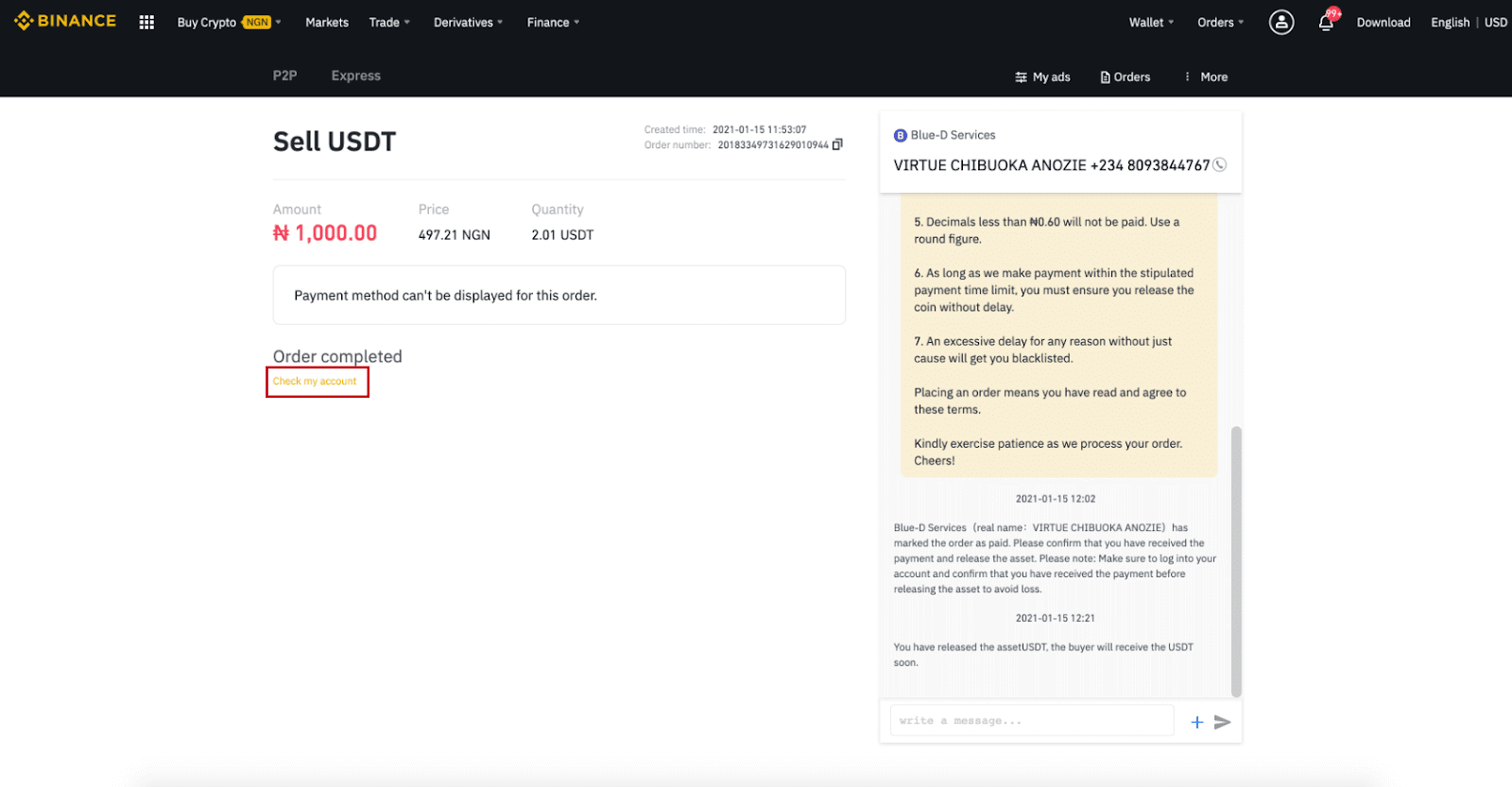
Hinweis :
Bei Problemen während der Transaktion können Sie den Käufer über das Chat-Fenster oben rechts kontaktieren oder auf „ Einspruch “ klicken. Unser Kundenservice unterstützt Sie dann bei der Bearbeitung Ihrer Bestellung.
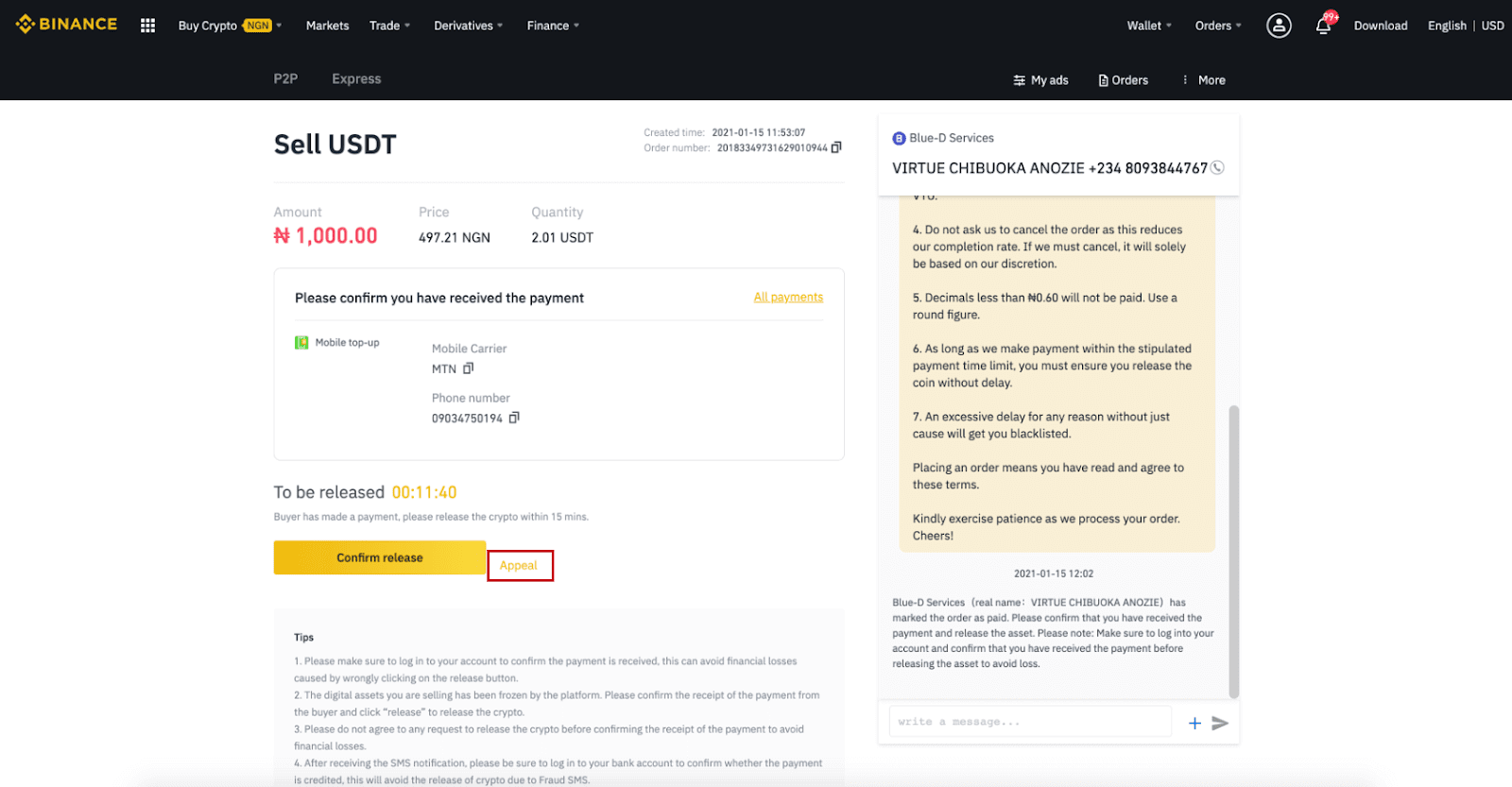
Tipps:
1. Melden Sie sich unbedingt in Ihrem Konto an, um den Zahlungseingang zu bestätigen. So vermeiden Sie finanzielle Verluste durch versehentliches Klicken auf die Schaltfläche „Freigeben“.
2. Die von Ihnen verkauften digitalen Vermögenswerte wurden von der Plattform eingefroren. Bestätigen Sie den Zahlungseingang des Käufers und klicken Sie auf „Freigeben“, um die Kryptowährung freizugeben.
3. Bitte stimmen Sie keiner Aufforderung zur Freigabe der Kryptowährung zu, bevor Sie den Zahlungseingang bestätigt haben, um finanzielle Verluste zu vermeiden.
4. Melden Sie sich nach Erhalt der SMS-Benachrichtigung unbedingt in Ihrem Bankkonto an, um die Gutschrift zu bestätigen. So vermeiden Sie die Freigabe von Kryptowährungen aufgrund betrügerischer SMS.
Krypto auf Binance P2P verkaufen (App)
Sie können Kryptowährungen ohne Transaktionsgebühren auf der Binance P2P-Plattform verkaufen, sofort und sicher! Sehen Sie sich die Anleitung unten an und starten Sie Ihren Handel.
Schritt 1
Gehen Sie zuerst auf (1) „ Wallets “, klicken Sie auf (2) „ P2P “ und (3) „ Übertragen “ Sie die Kryptowährungen, die Sie verkaufen möchten, auf Ihr P2P-Wallet. Wenn Sie die Kryptowährung bereits im P2P-Wallet haben, gehen Sie bitte auf die Homepage und tippen Sie auf „P2P-Handel “, um mit dem P2P-Handel zu beginnen. 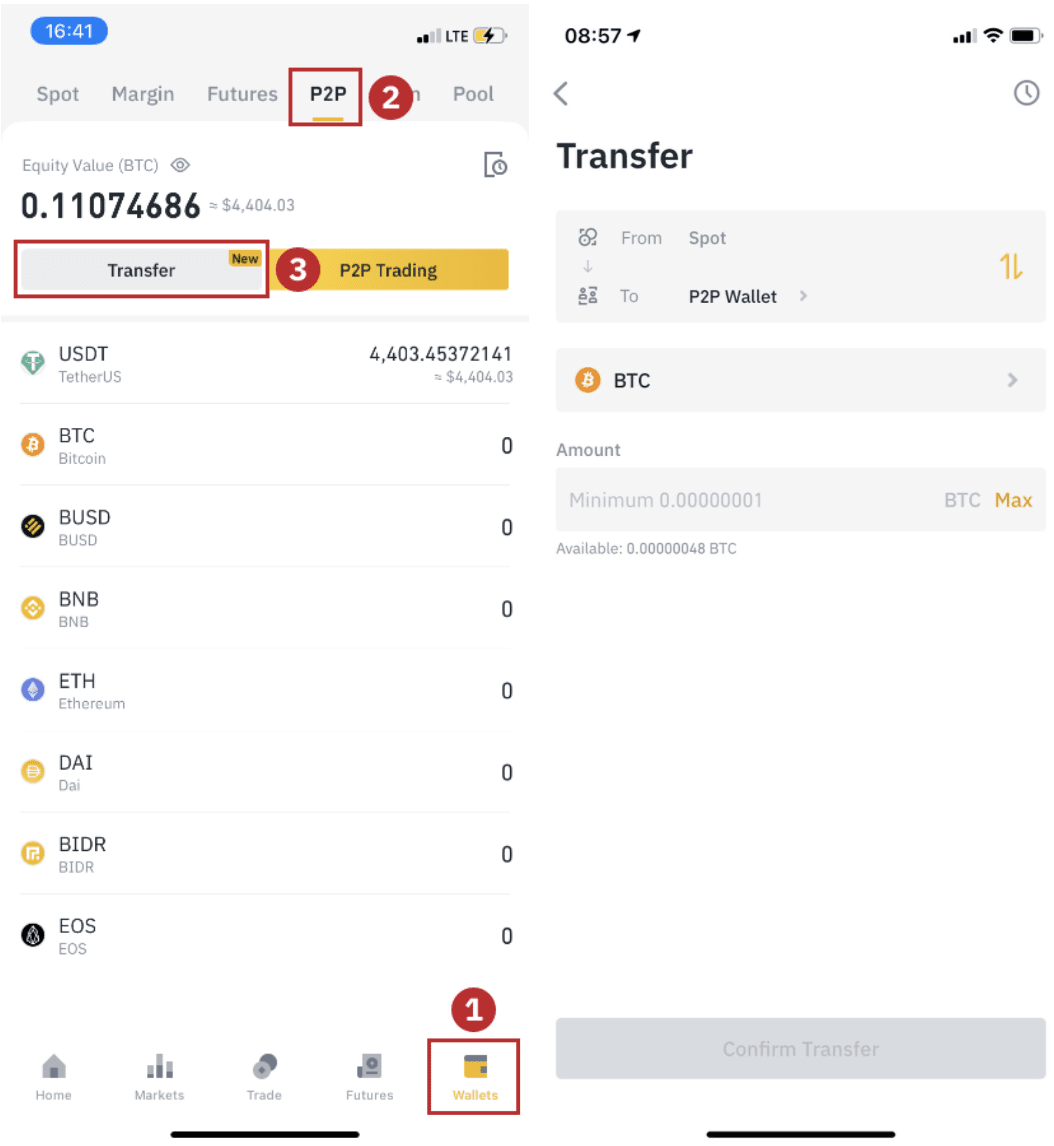
Schritt 2
Klicken Sie auf der App-Homepage auf „ P2P-Handel “, um die P2P-Seite Ihrer App zu öffnen. Klicken Sie oben auf der P2P-Handelsseite auf [ Verkaufen ], wählen Sie eine Münze (hier als Beispiel USDT), wählen Sie dann eine Anzeige und klicken Sie auf „ Verkaufen “. 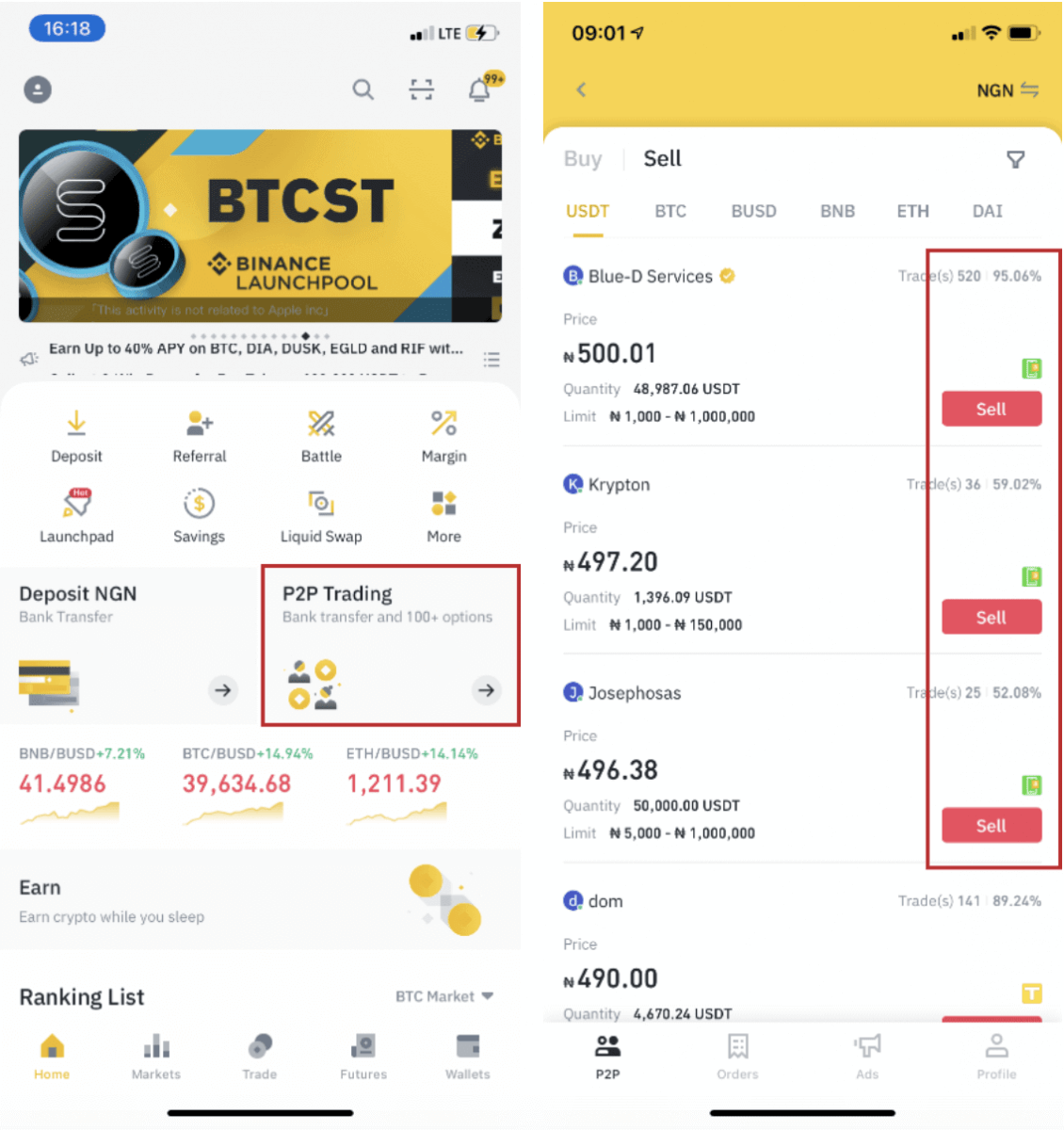
Schritt 3 ( 1
) Geben Sie die Menge ein, die Sie verkaufen möchten, (2) wählen Sie eine Zahlungsmethode und klicken Sie auf „ USDT verkaufen “ , um eine Bestellung
aufzugeben Nachdem der Käufer die Zahlung getätigt hat, wird in der Transaktion „ Zahlungseingang bestätigen “ angezeigt. Bitte stellen Sie sicher, dass Sie die Zahlung vom Käufer tatsächlich über die von Ihnen verwendete Zahlungs-App/-Methode erhalten haben. Nachdem Sie den Geldeingang bestätigt haben, tippen Sie auf „ Zahlung erhalten “ und „ Bestätigen “, um die Kryptowährung auf das Konto des Käufers freizugeben. Sollten Sie kein Geld erhalten haben, geben Sie bitte KEINE Kryptowährung frei, um finanzielle Verluste zu vermeiden. Hinweis :
Bei Problemen während des Transaktionsprozesses können Sie den Käufer über das Chat-Fenster oben rechts kontaktieren oder auf „ Einspruch “ klicken. Unser Kundenservice unterstützt Sie dann bei der Bearbeitung der Bestellung.
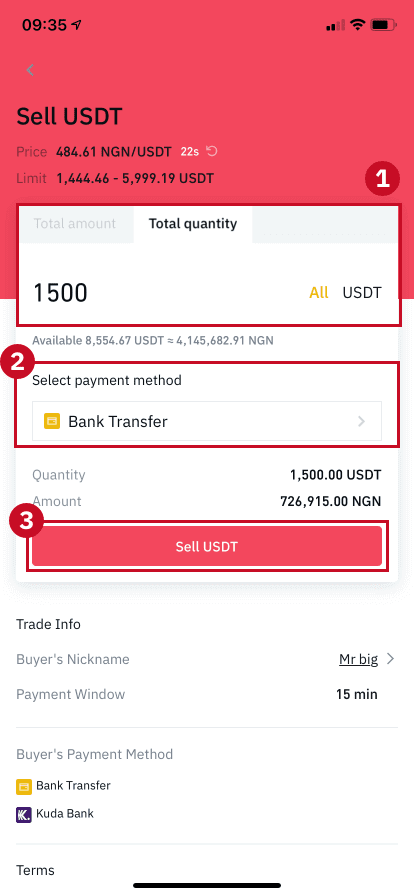
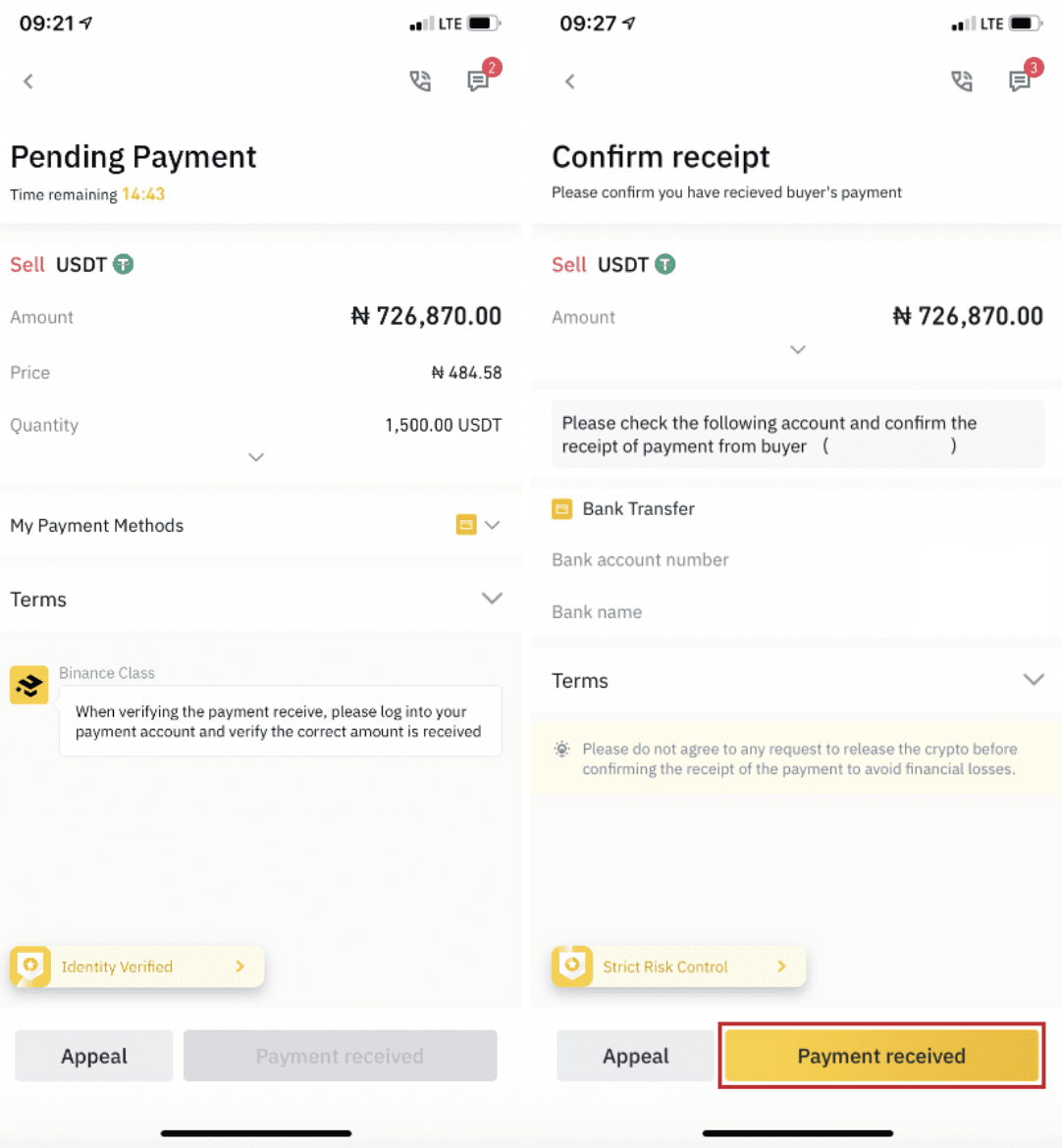
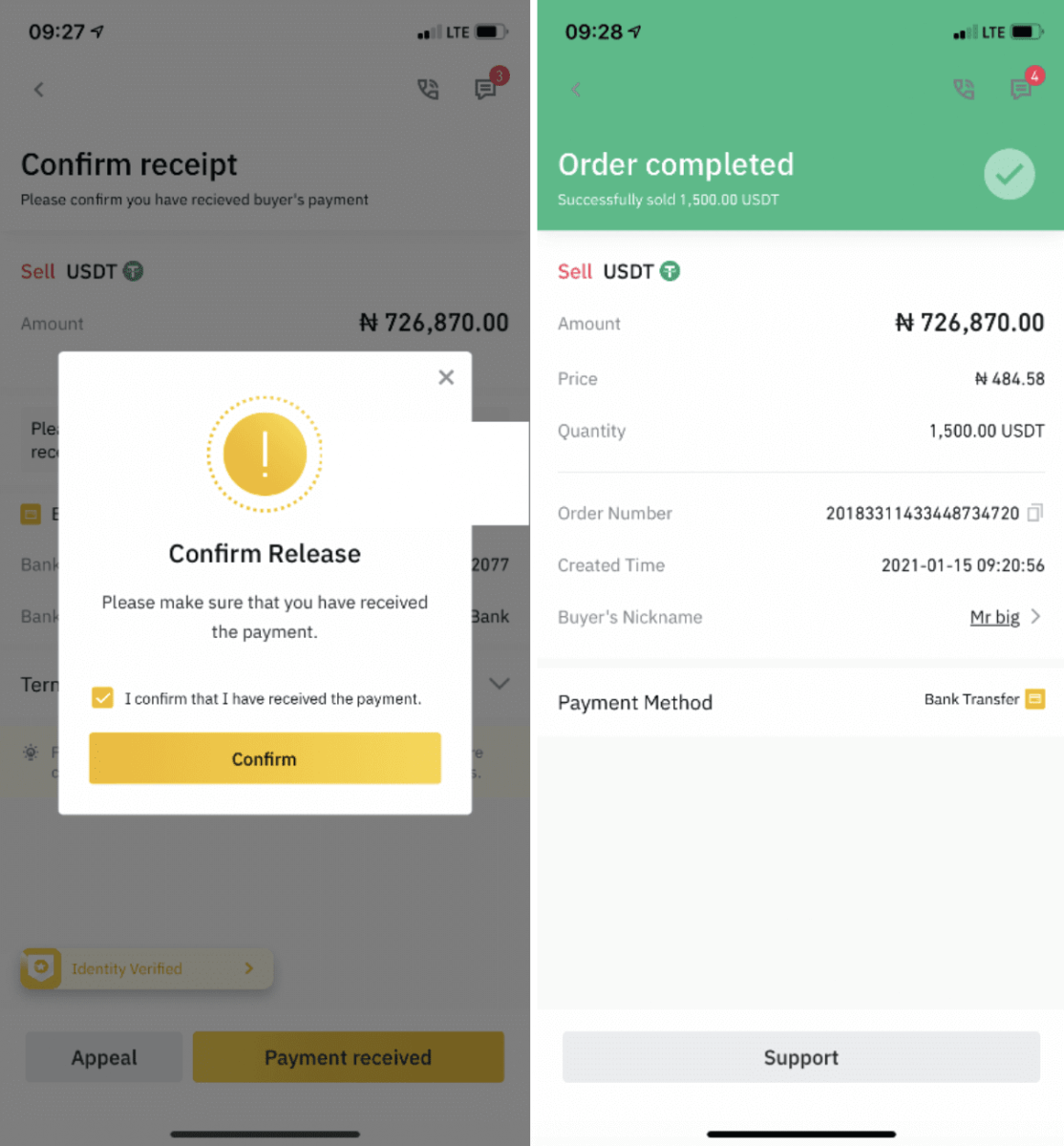
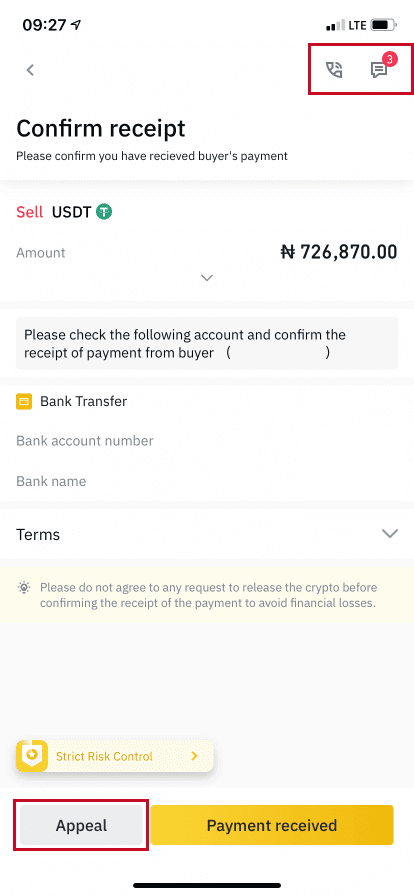
So verkaufen Sie Kryptowährungen von Binance an Kredit-/Debitkarten
Kryptowährungsbörsen erheben eine geringe Gebühr für Kredit- oder Debitkartentransaktionen. Diese ist in der Regel höher als bei anderen gängigen Zahlungsmethoden wie Banküberweisungen. Bei Binance erheben wir eine der niedrigsten Gebühren von bis zu etwa 2 %. Alle zusätzlichen Gebühren werden von der Bank und dem Kreditkartenanbieter erhoben.
Krypto per Kredit-/Debitkarte verkaufen (Web)
Sie können jetzt Ihre Kryptowährungen gegen Fiat-Währung verkaufen und sie direkt auf Ihre Kredit-/Debitkarte auf Binance überweisen lassen. 1. Melden Sie sich bei Ihrem Binance-Konto an und klicken Sie auf [Krypto kaufen] - [Debit-/Kreditkarte].
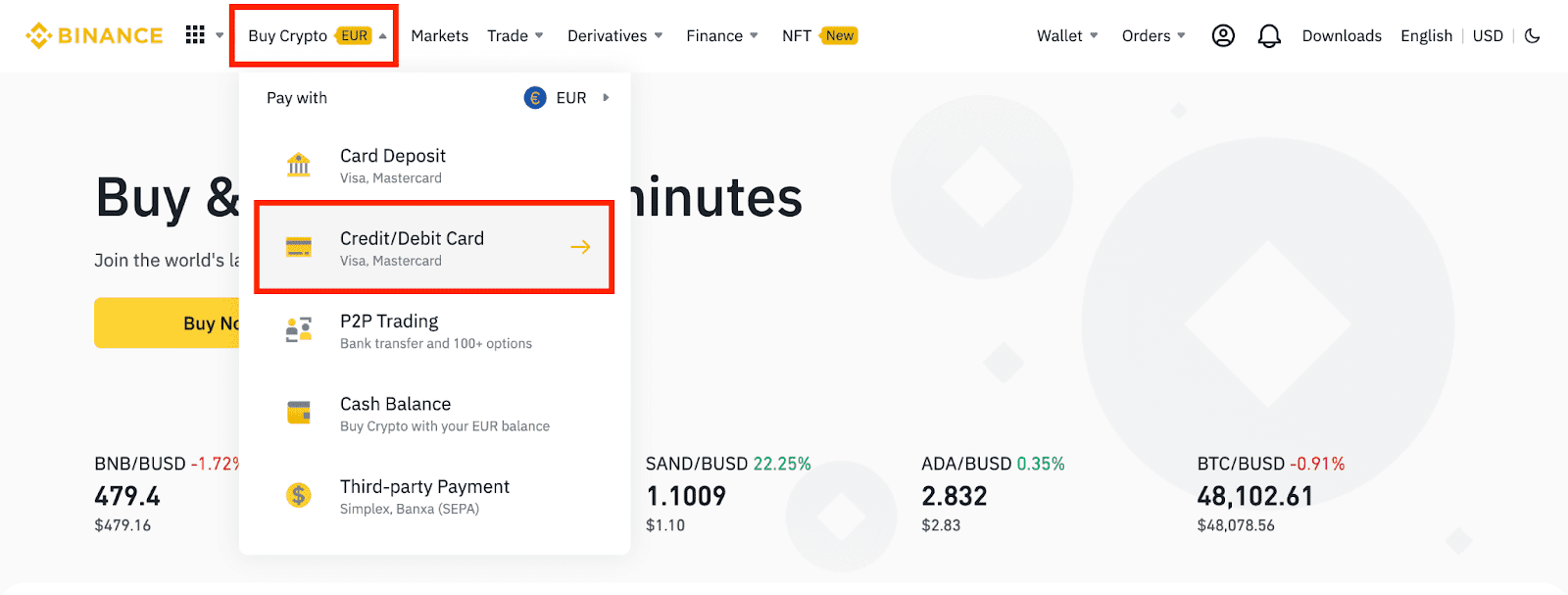
2. Klicken Sie auf [Verkaufen]. Wählen Sie die Fiat-Währung und die Kryptowährung aus, die Sie verkaufen möchten. Geben Sie den Betrag ein und klicken Sie auf [Weiter] .
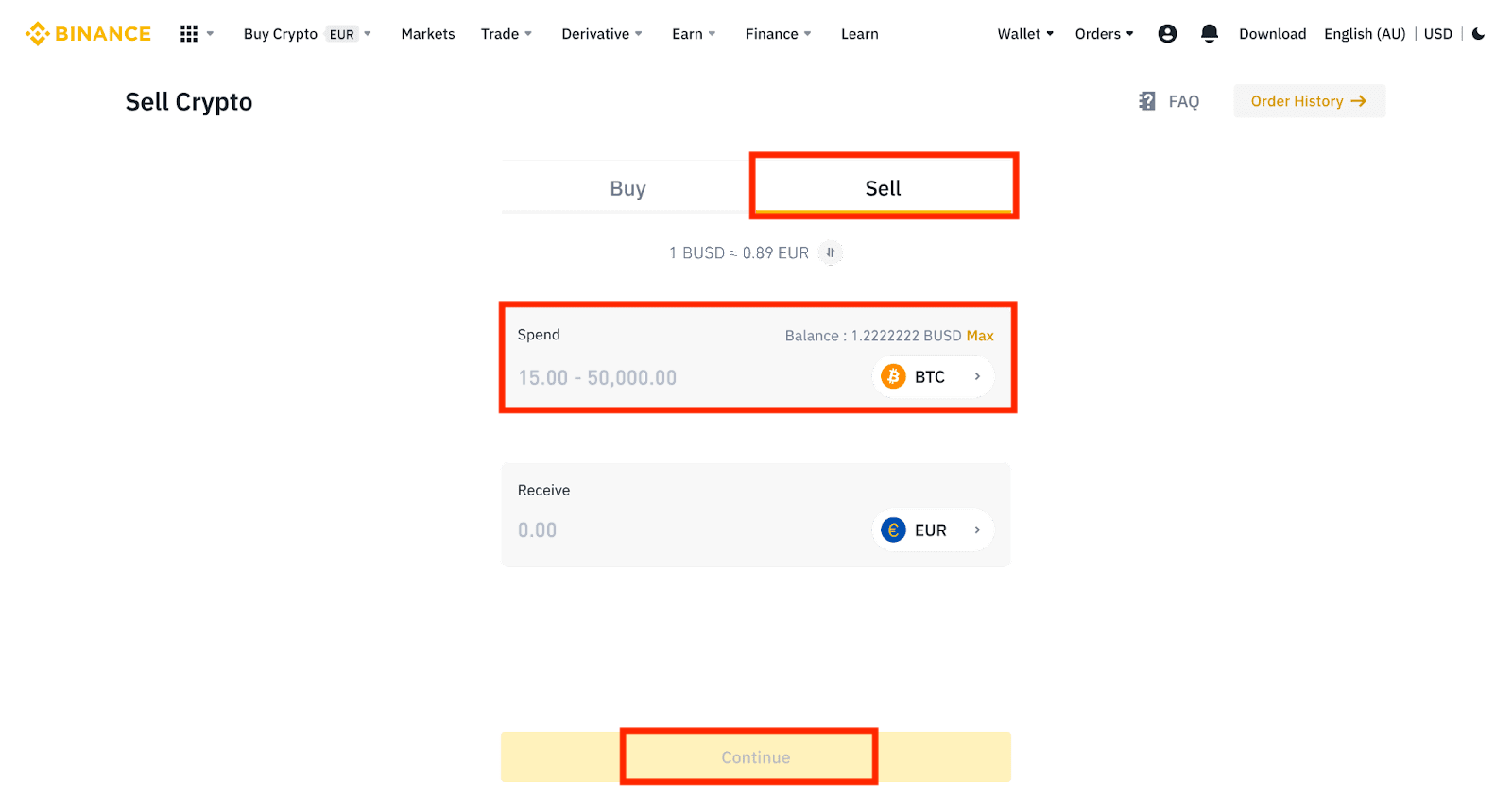
3. Wählen Sie Ihre Zahlungsmethode. Klicken Sie auf [Karten verwalten], um aus Ihren vorhandenen Karten auszuwählen oder eine neue Karte hinzuzufügen.
Sie können nur bis zu 5 Karten speichern und es werden nur Visa-Kredit-/Debitkarten unterstützt.
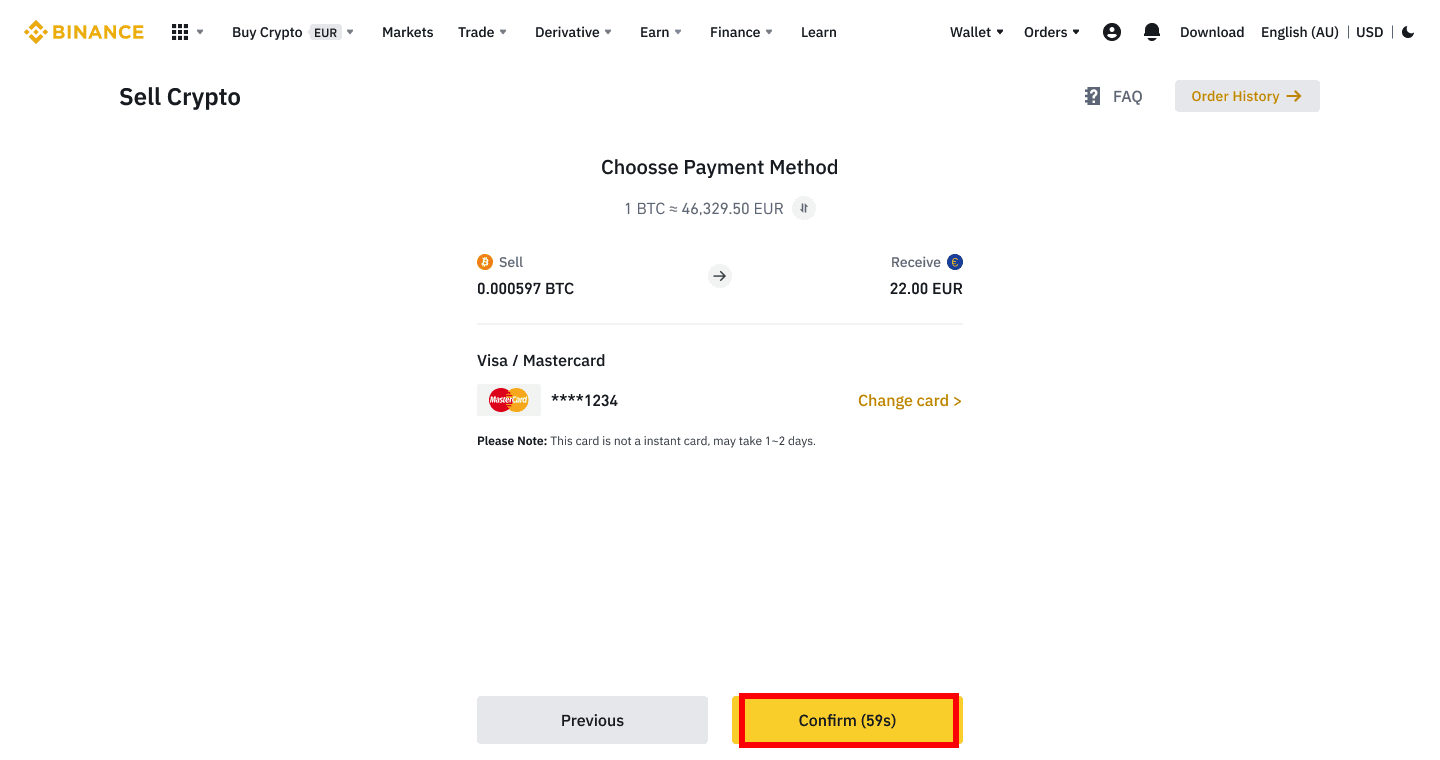
4. Überprüfen Sie die Zahlungsdetails und bestätigen Sie Ihre Bestellung innerhalb von 10 Sekunden. Klicken Sie auf [Bestätigen], um fortzufahren. Nach 10 Sekunden werden der Preis und die Menge an Kryptowährung, die Sie erhalten, neu berechnet. Sie können auf [Aktualisieren] klicken , um den aktuellen Marktpreis anzuzeigen.
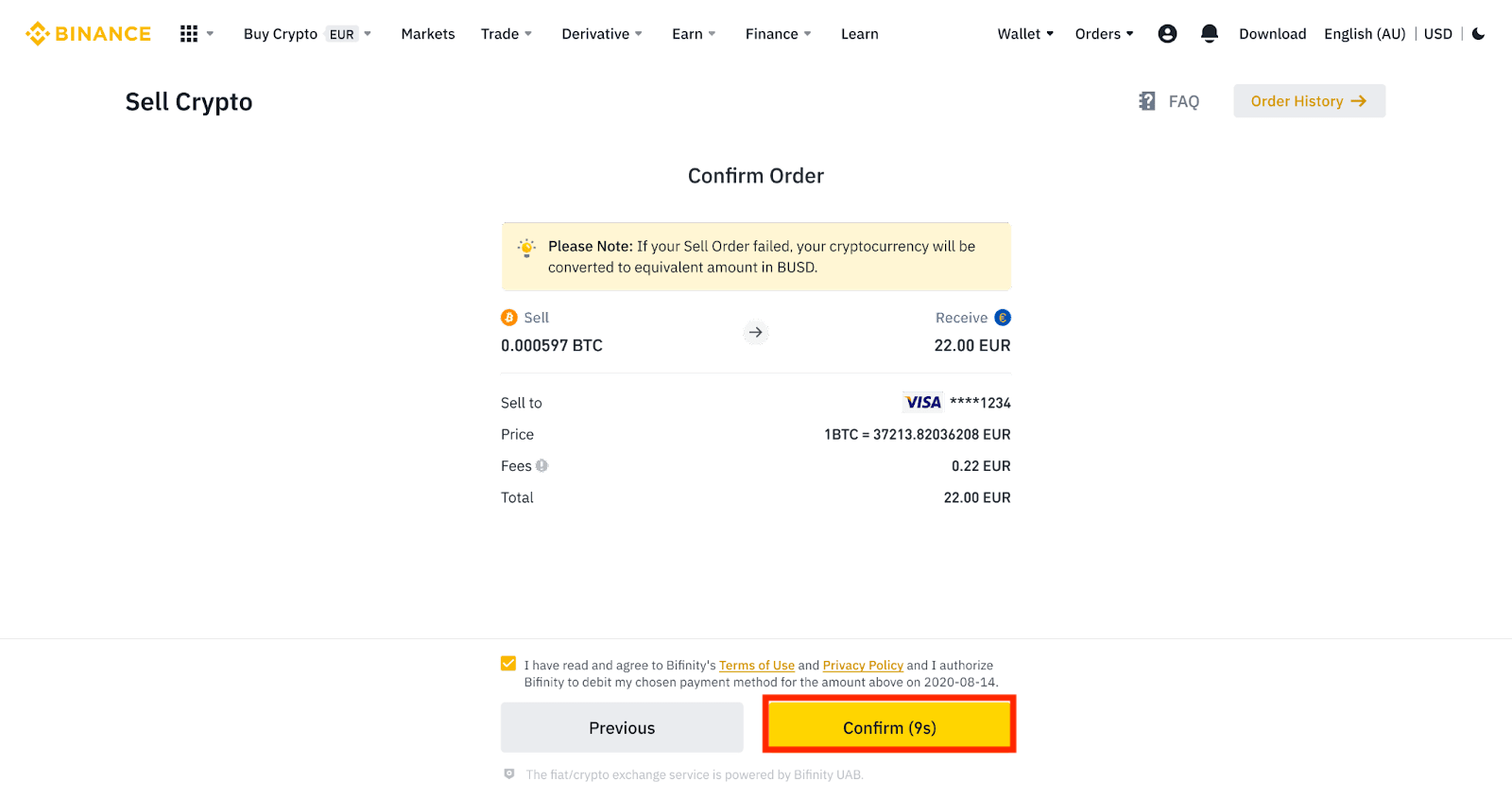
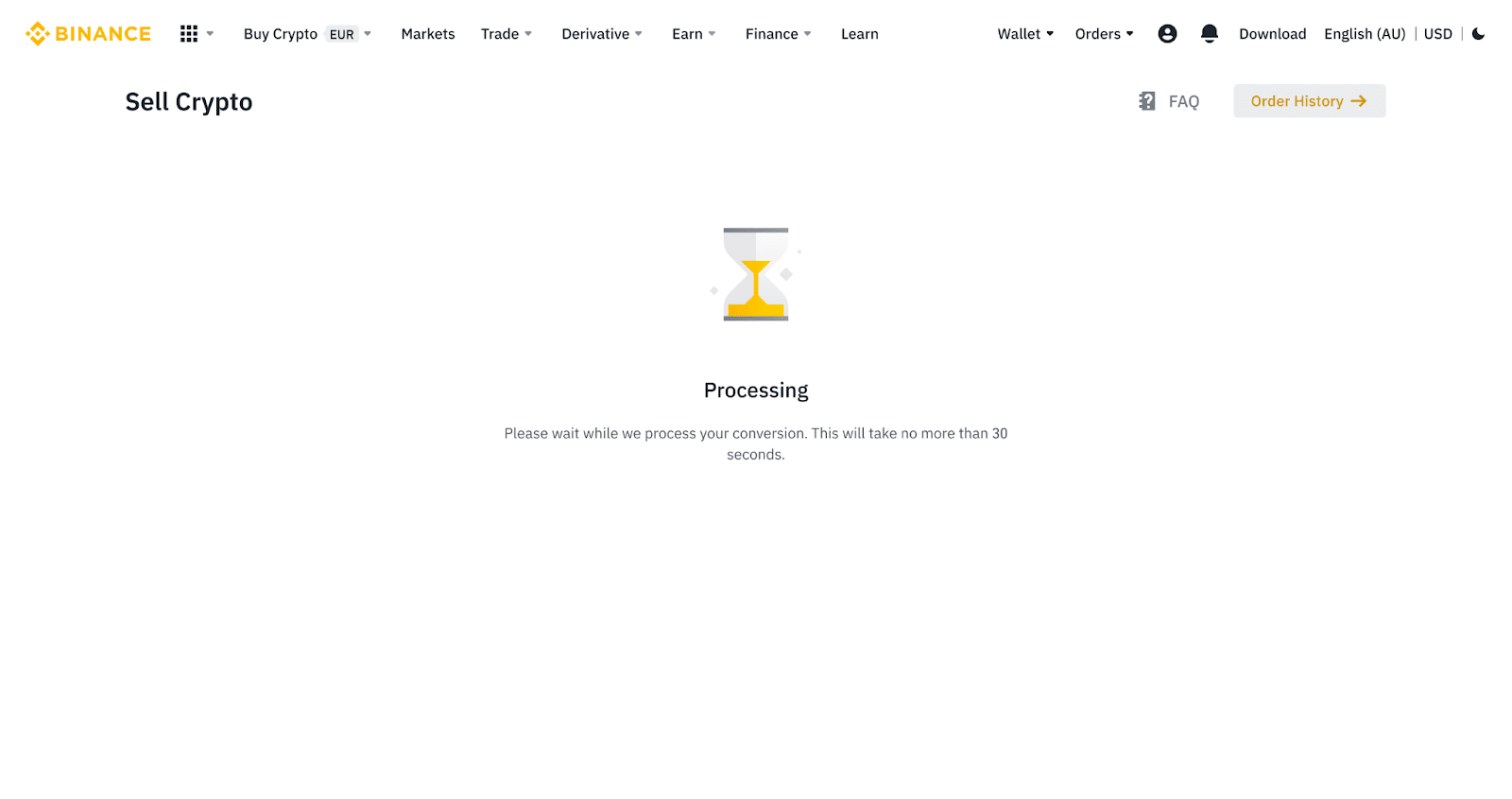
5. Überprüfen Sie den Status Ihrer Bestellung.
5.1 Sobald Ihre Bestellung erfolgreich verarbeitet wurde, können Sie auf [Verlauf anzeigen] klicken , um die Details zu überprüfen.
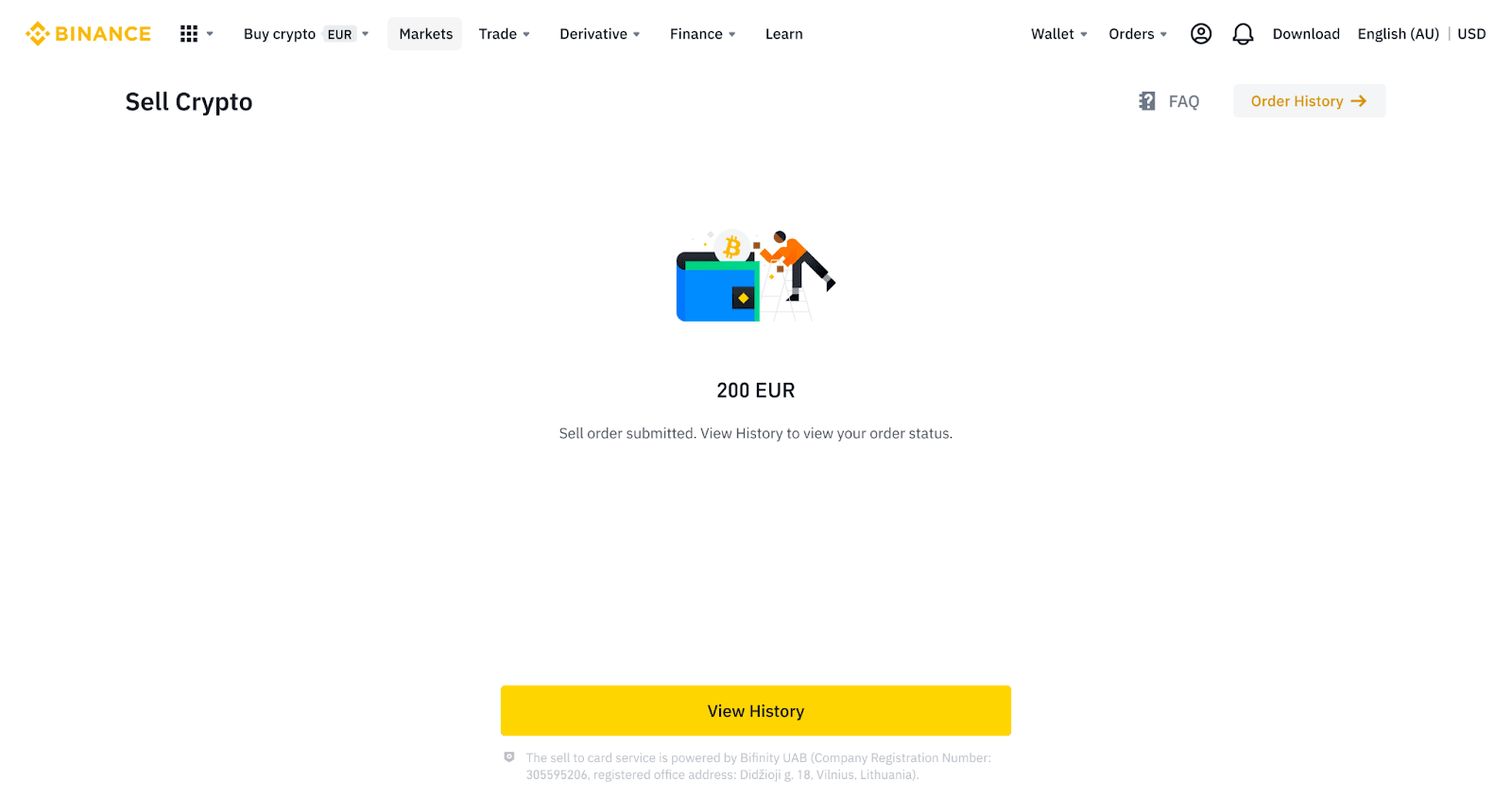
5.2 Wenn Ihre Bestellung fehlschlägt, wird der Kryptowährungsbetrag Ihrem Spot Wallet in BUSD gutgeschrieben.
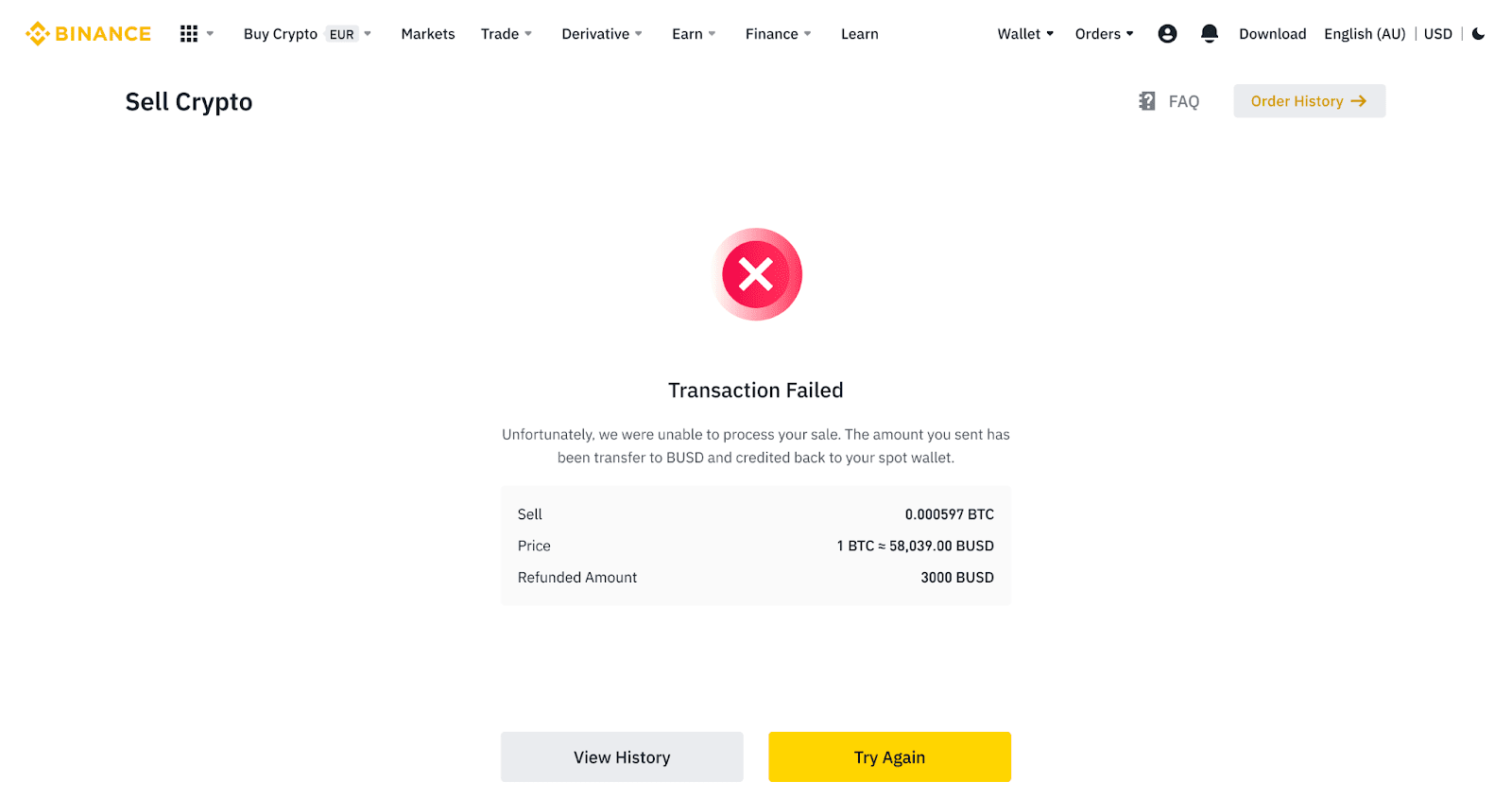
Krypto per Kredit-/Debitkarte verkaufen (App)
1. Melden Sie sich bei Ihrer Binance-App an und tippen Sie auf [Kredit-/Debitkarte].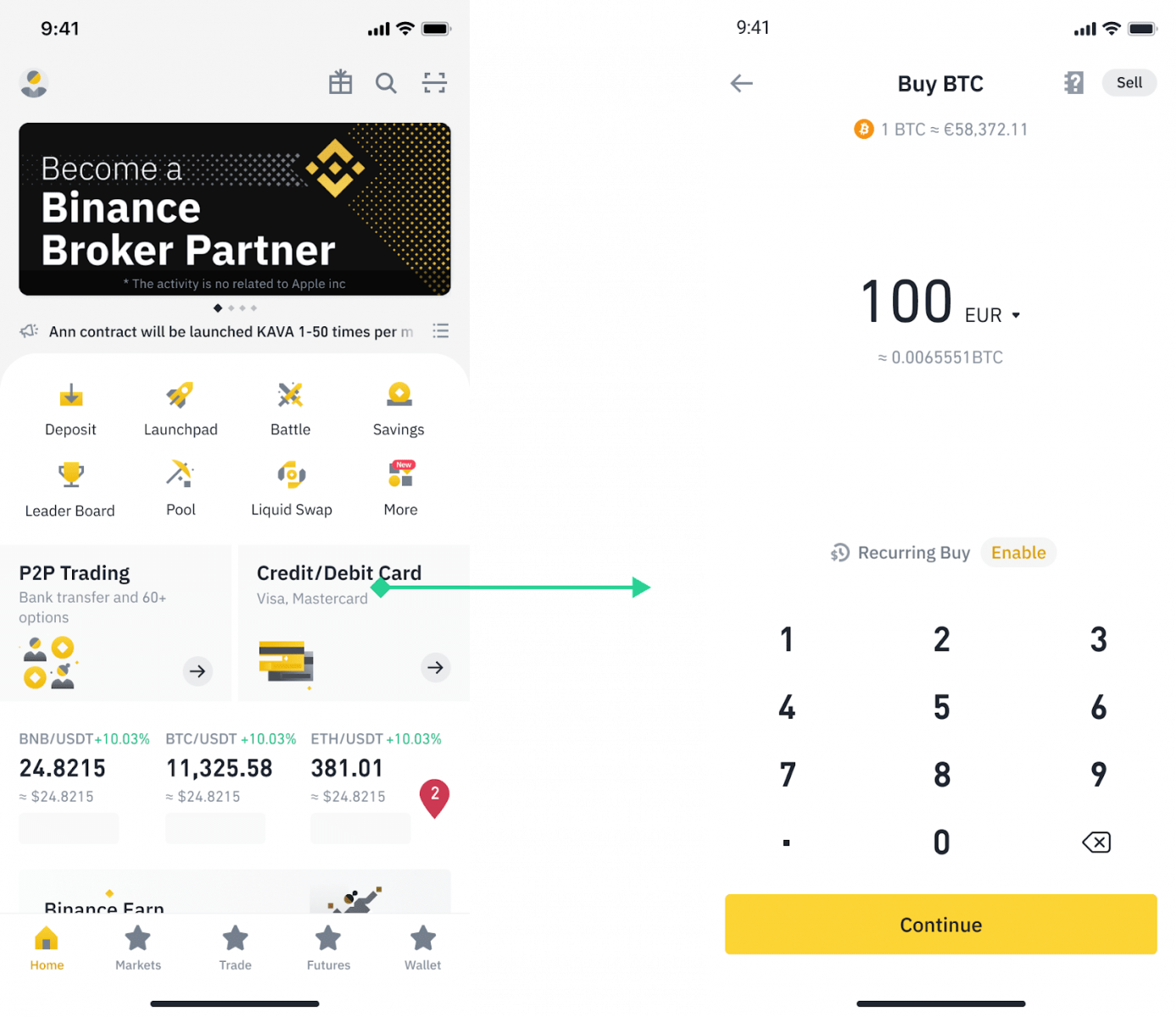
2. Wählen Sie die Kryptowährung aus, die Sie verkaufen möchten, und tippen Sie dann oben rechts auf [Verkaufen]
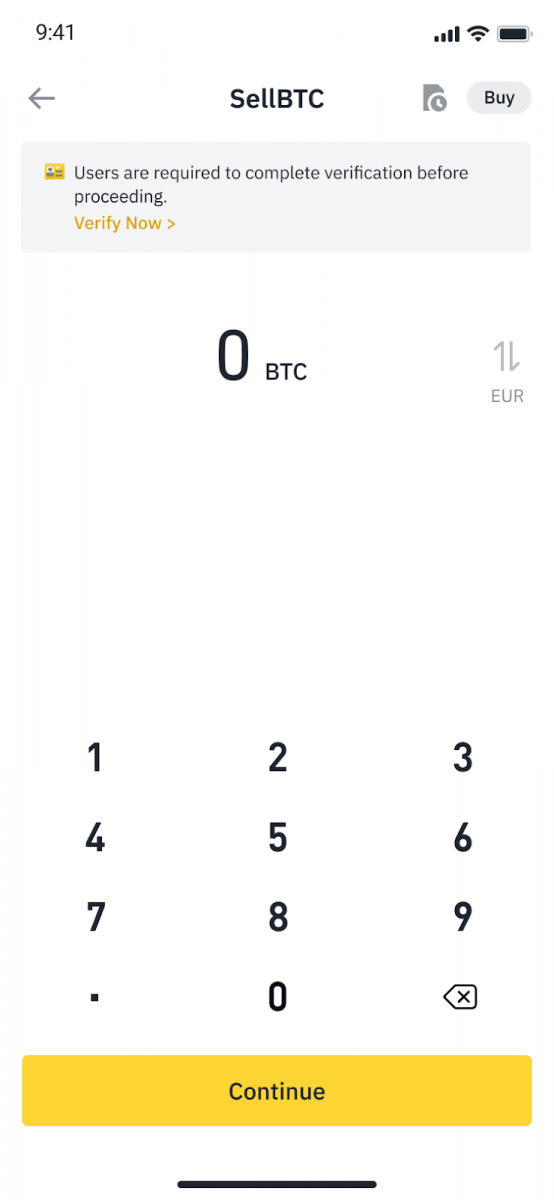
. 3. Wählen Sie Ihre Empfangsmethode. Tippen Sie auf [Karte ändern], um aus Ihren vorhandenen Karten auszuwählen oder eine neue Karte hinzuzufügen.
Sie können nur bis zu 5 Karten speichern und für [An Karte verkaufen] werden nur Visa-Kredit-/Debitkarten unterstützt.
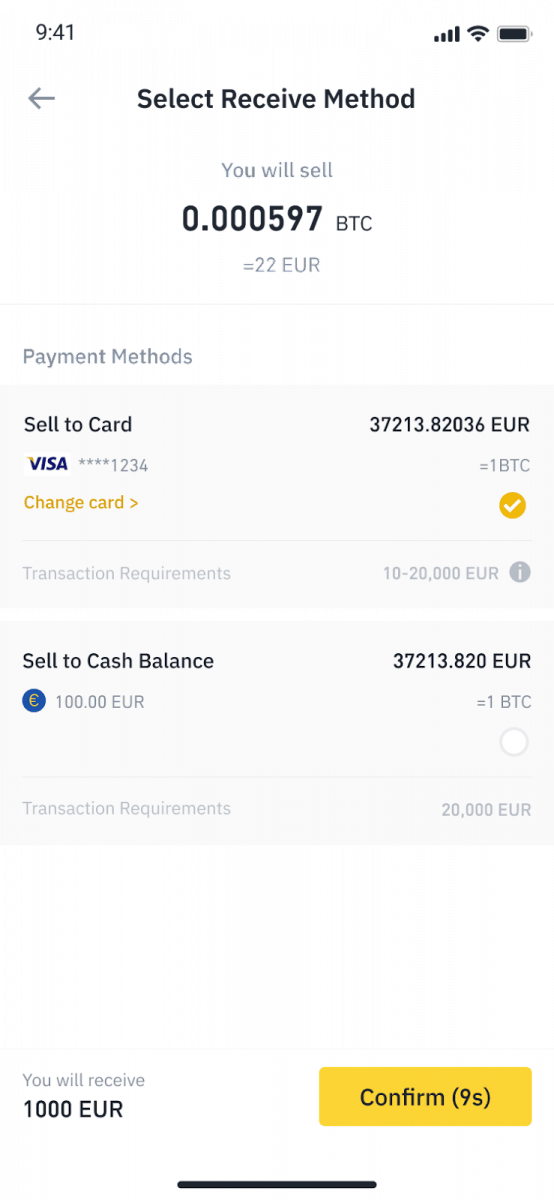
4. Nachdem Sie Ihre Kredit-/Debitkarte erfolgreich hinzugefügt oder ausgewählt haben, überprüfen Sie sie und tippen Sie innerhalb von 10 Sekunden auf [Bestätigen] . Nach 10 Sekunden werden der Preis und der Betrag der Fiat-Währung neu berechnet. Sie können auf [Aktualisieren] tippen , um den neuesten Marktpreis anzuzeigen.
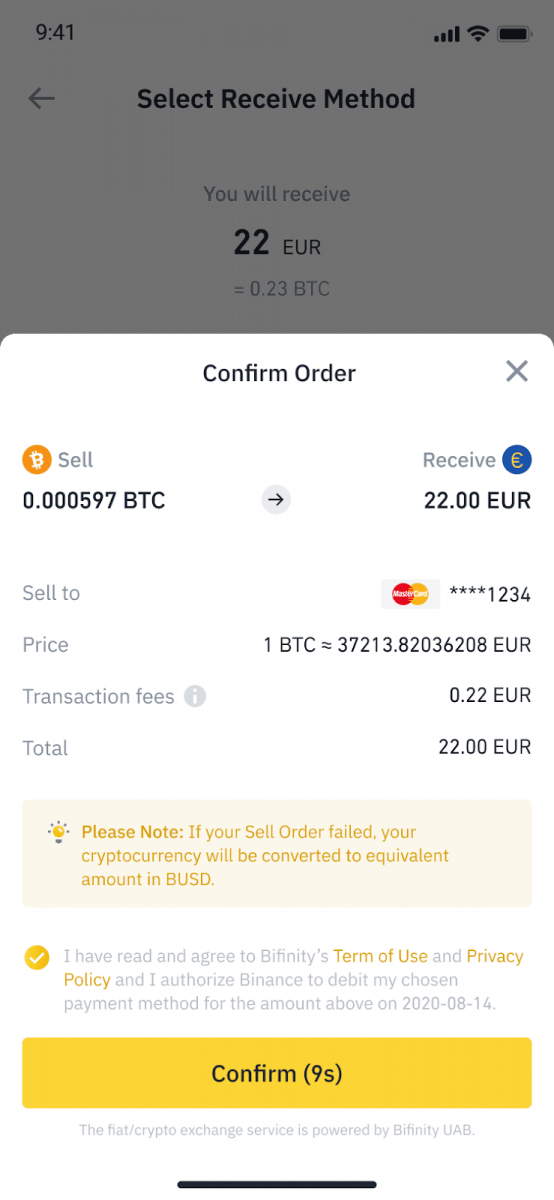
5. Überprüfen Sie den Status Ihrer Bestellung.
5.1 Sobald Ihre Bestellung erfolgreich bearbeitet wurde, können Sie auf [Verlauf anzeigen] tippen , um Ihre Verkaufsaufzeichnungen anzuzeigen.
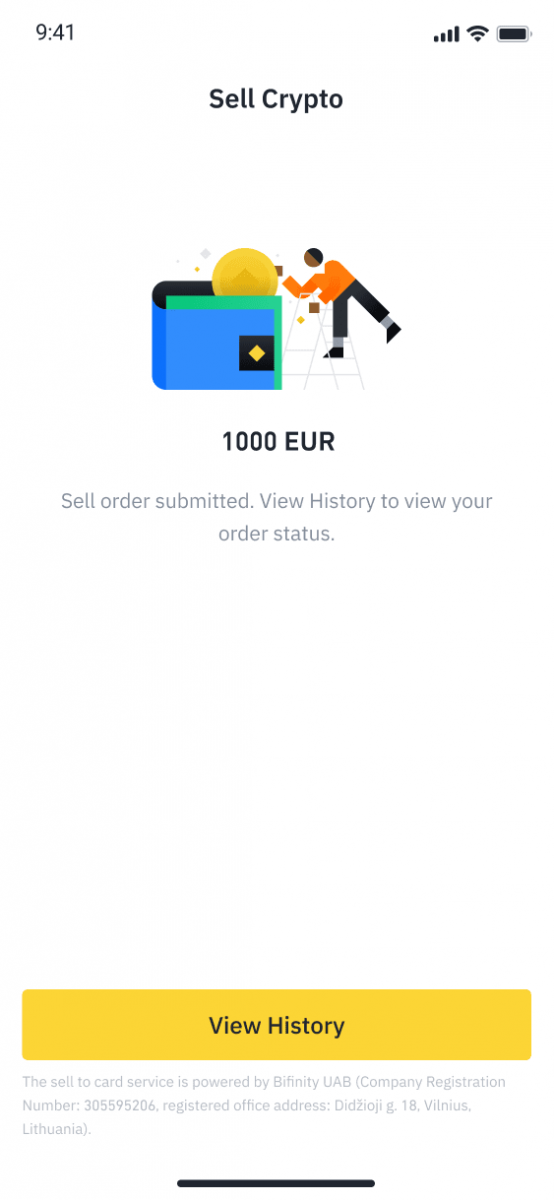
5.2 Wenn Ihre Bestellung fehlschlägt, wird der Kryptowährungsbetrag Ihrem Spot-Wallet in BUSD gutgeschrieben
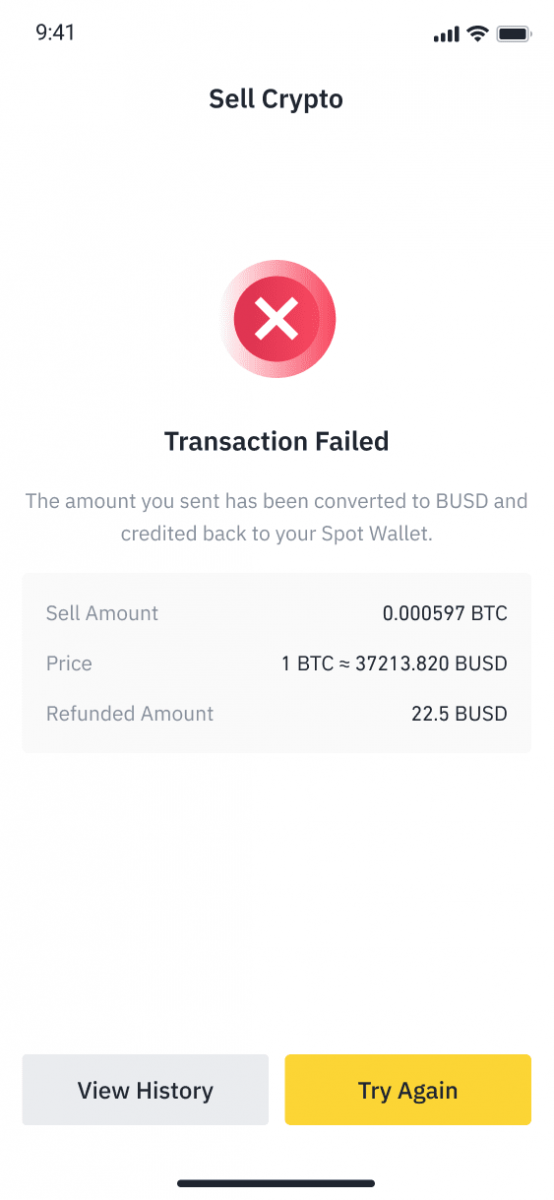
So heben Sie Fiat-Währungen von Binance ab
Informieren Sie sich, wie Sie mit Banküberweisungen Fiat-Währungen von Ihrem Binance-Handelskonto abheben können.
GBP über Faster Payments Service (FPS) abheben
Sie können jetzt GBP von Binance über den Faster Payment Service (FPS) auf Binance abheben. Bitte befolgen Sie die Anweisungen sorgfältig, um GBP erfolgreich auf Ihr Bankkonto abzuheben. 1. Melden Sie sich bei Ihrem Binance-Konto an und gehen Sie zu [Wallet] - [Fiat und Spot].
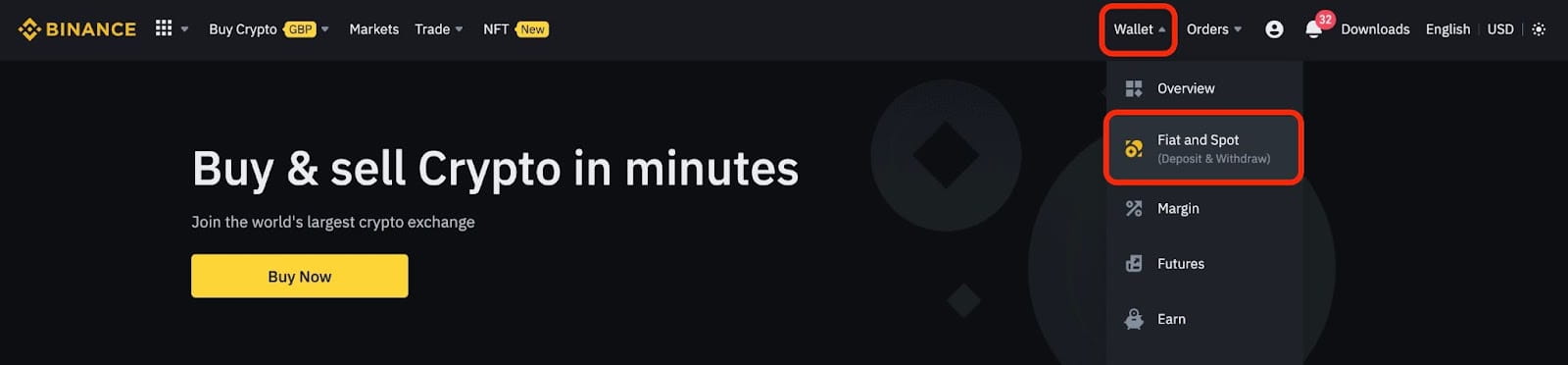
Klicken Sie auf [Abheben].
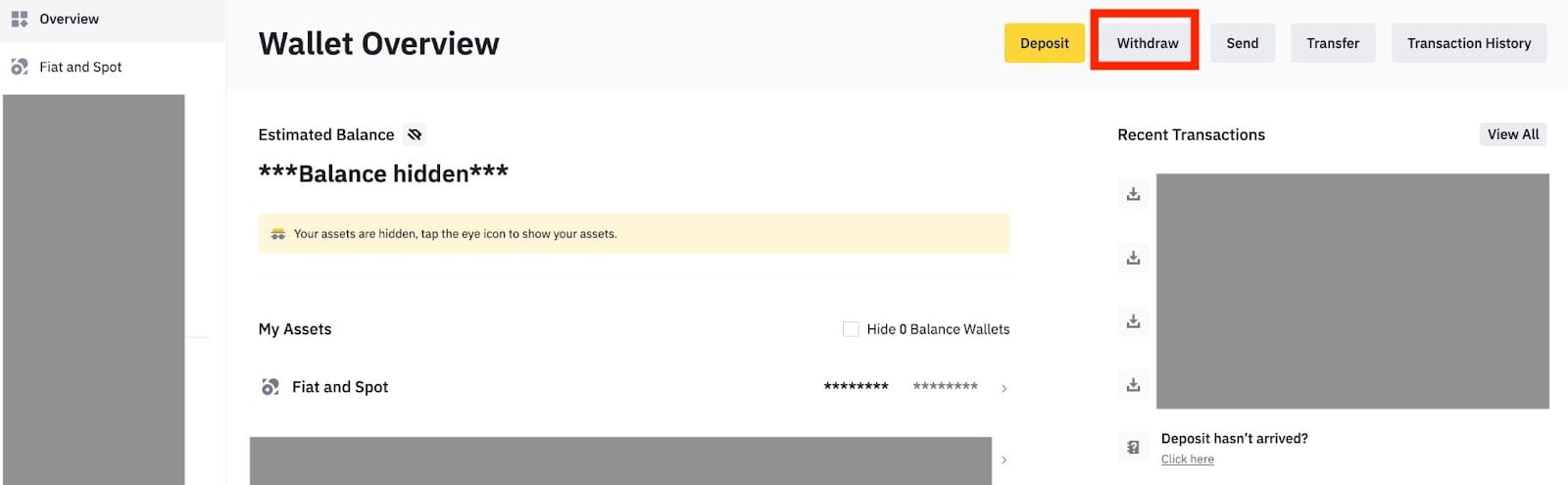
2. Klicken Sie auf [Banküberweisung (Faster Payments)].
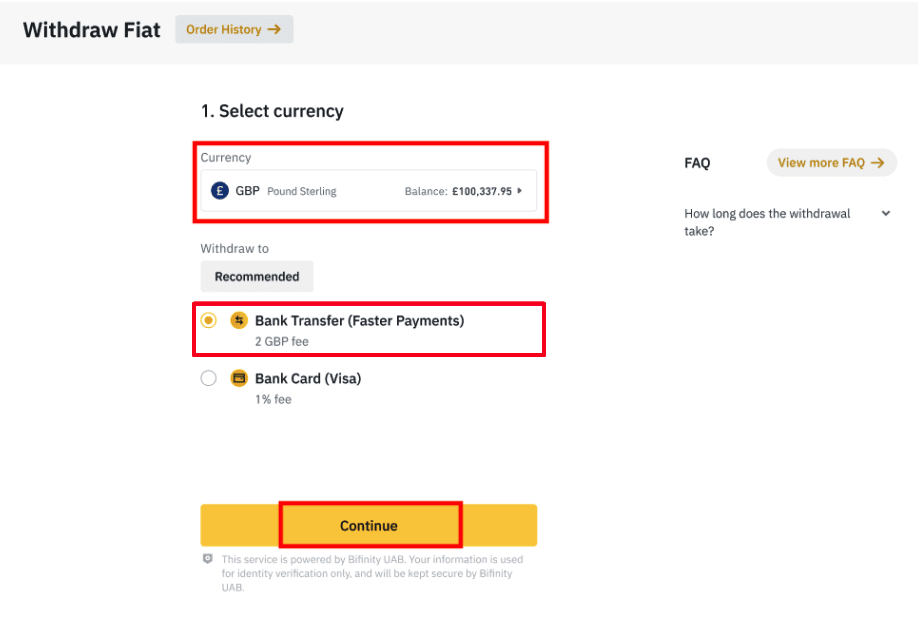
Bitte beachten Sie: Wenn Sie Kryptowährungen auf Ihr Bankkonto abheben möchten, müssen Sie diese zunächst in GBP umtauschen/verkaufen, bevor Sie eine GBP-Abhebung veranlassen können.
3. Wenn Sie zum ersten Mal abheben, verifizieren Sie bitte mindestens ein Bankkonto, indem Sie eine Einzahlung von mindestens 3 GBP erfolgreich abschließen, bevor Sie einen Auszahlungsauftrag erteilen.
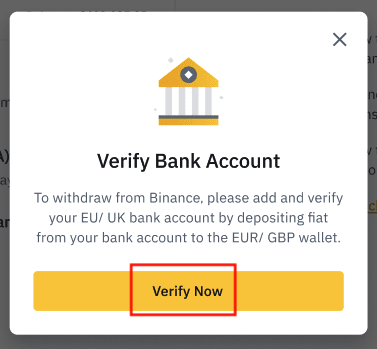
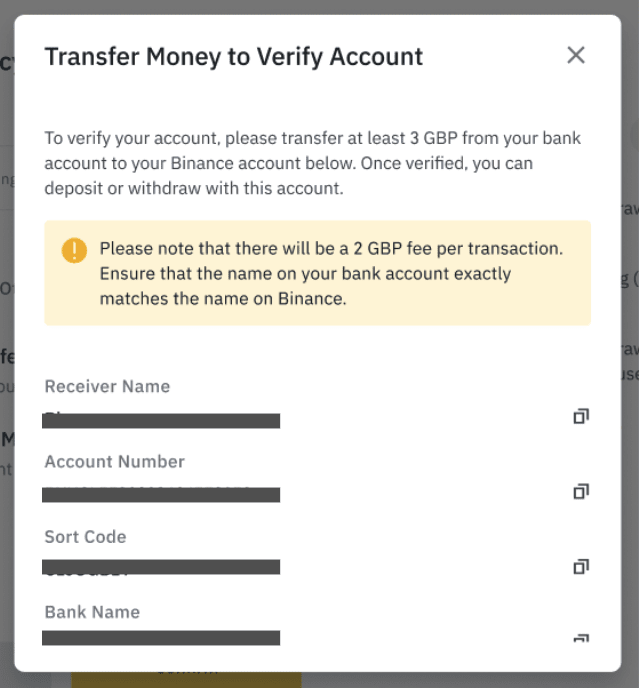
4. Geben Sie den Betrag ein, den Sie von Ihrem GBP-Guthaben abheben möchten, wählen Sie eines der registrierten Bankkonten aus und klicken Sie auf [Weiter] , um eine Auszahlungsanforderung zu erstellen.
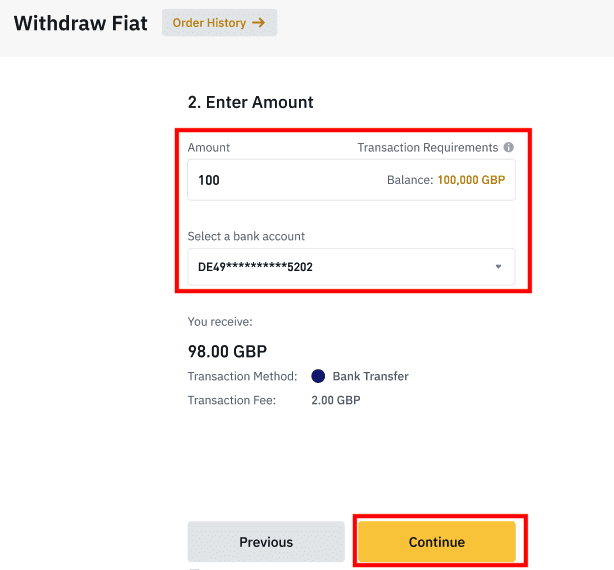
Bitte beachten Sie, dass Sie nur auf dasselbe Bankkonto abheben können, von dem Sie GBP eingezahlt haben.
5. Bestätigen Sie die Auszahlungsinformationen und schließen Sie die Zwei-Faktor-Authentifizierung ab, um die GBP-Abhebung zu verifizieren.
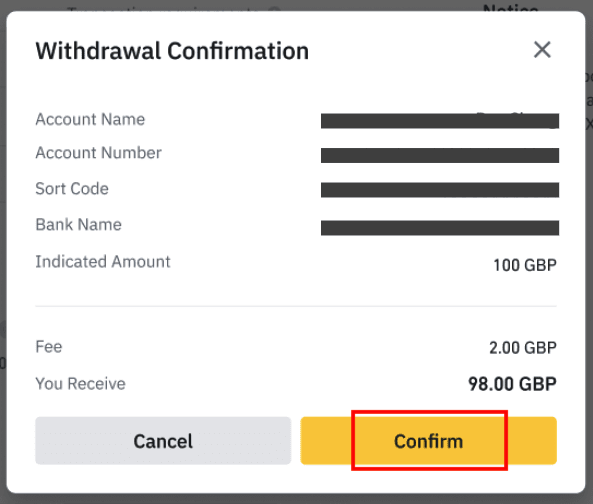
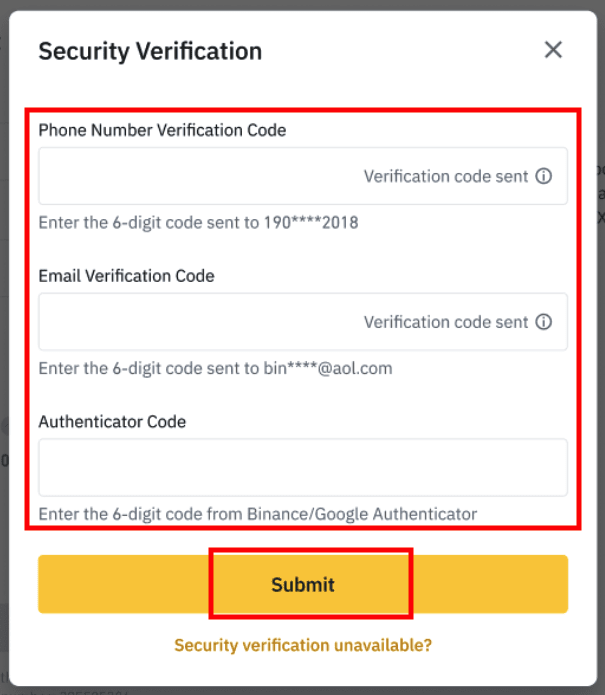
6. Ihre GBP werden in Kürze auf Ihr Bankkonto überwiesen. Bitte wenden Sie sich an den Kundensupport oder verwenden Sie unseren Chatbot, wenn Sie weitere Hilfe benötigen.
USD per SWIFT abheben
Befolgen Sie die nachstehenden Anweisungen, um USD per SWIFT von Binance abzuheben.1. Melden Sie sich bei Ihrem Binance-Konto an und gehen Sie zu [Wallet] – [Fiat und Spot].
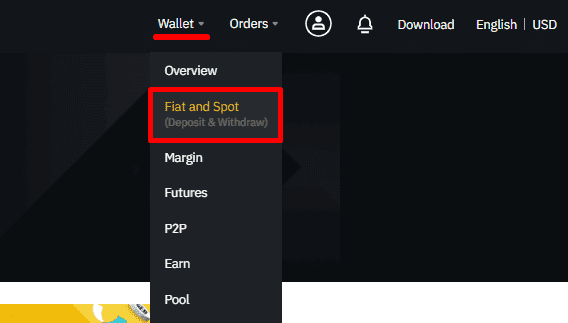
2. Klicken Sie auf [Abheben].
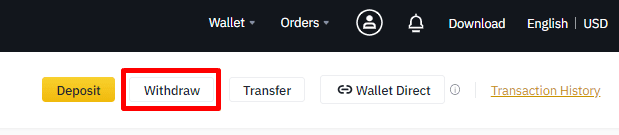
3. Wählen Sie unter dem Reiter [Fiat abheben] [USD] und [Banküberweisung (SWIFT)] aus. Klicken Sie auf [Weiter], um eine Auszahlungsanforderung zu erstellen.
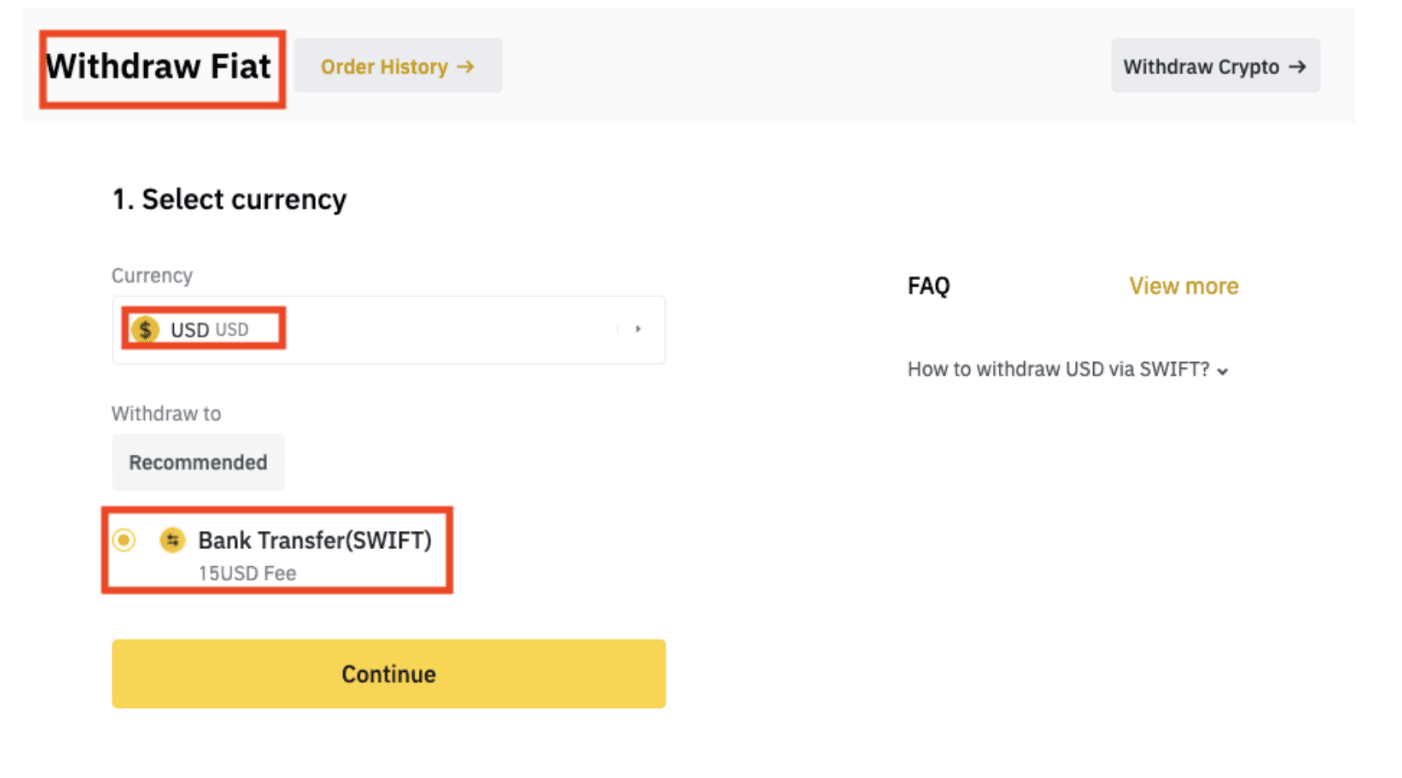
4. Geben Sie Ihre Kontodaten ein. Ihr Name wird automatisch unter [Name des Begünstigten] eingetragen. Klicken Sie auf [Weiter].
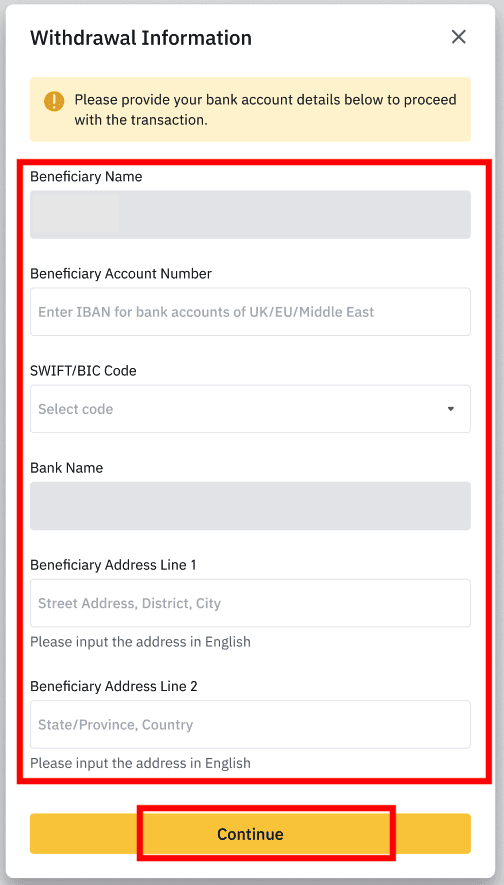
5. Geben Sie den Auszahlungsbetrag ein. Die Transaktionsgebühr wird angezeigt. Klicken Sie auf [Weiter].
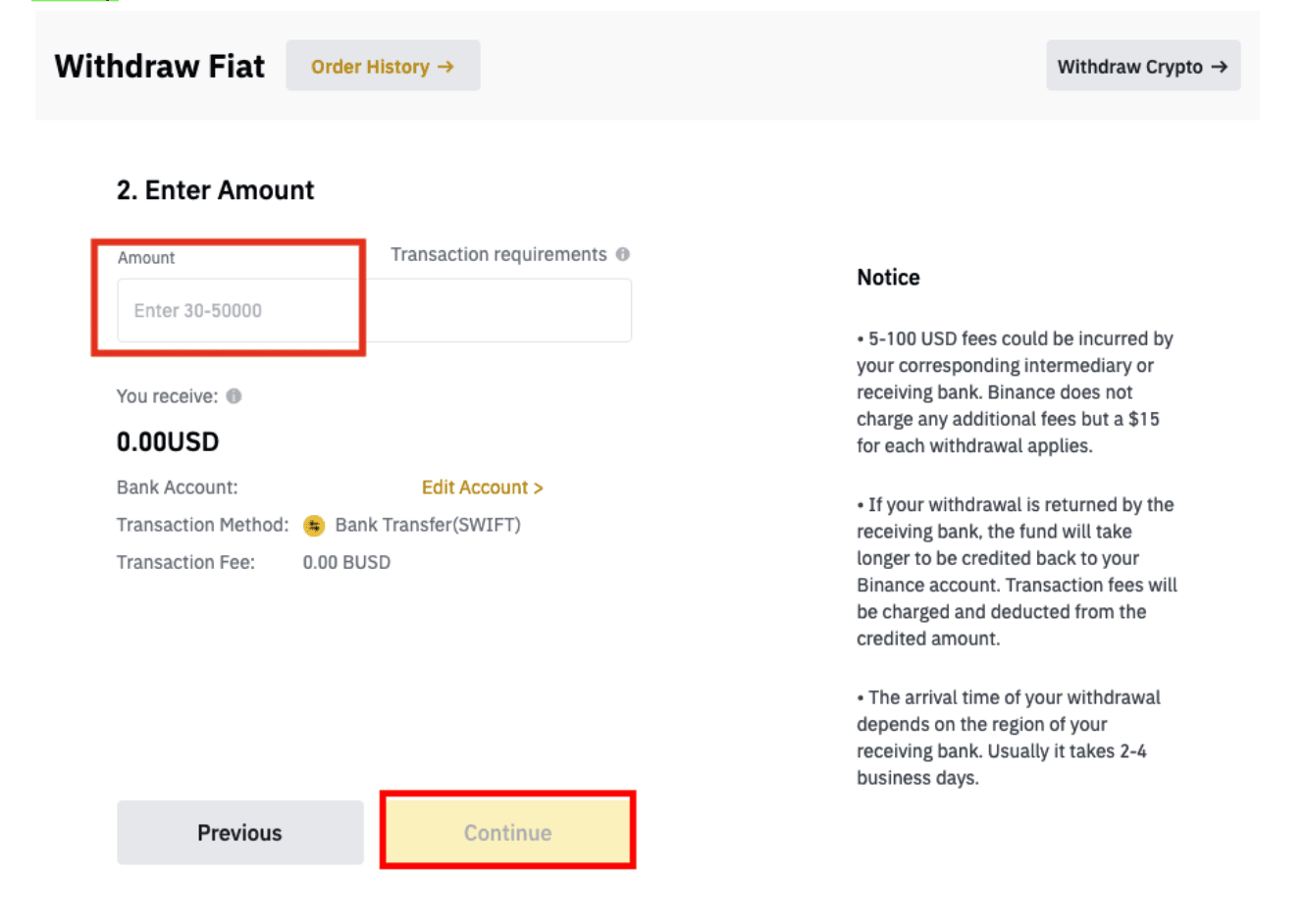
6. Überprüfen Sie die Angaben sorgfältig und bestätigen Sie die Auszahlung. Normalerweise erhalten Sie das Geld innerhalb von 2 Werktagen. Bitte warten Sie, bis die Transaktion bearbeitet wurde.
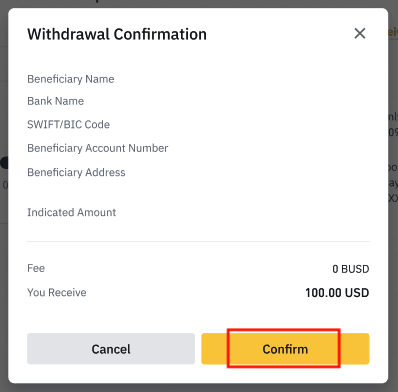
Häufig gestellte Fragen (FAQ)
Warum ist meine Auszahlung jetzt eingetroffen?
Ich habe eine Auszahlung von Binance auf eine andere Börse/Wallet vorgenommen, aber mein Geld noch nicht erhalten. Warum?Die Überweisung von Ihrem Binance-Konto auf eine andere Börse oder Wallet erfolgt in drei Schritten:
- Auszahlungsanforderung auf Binance
- Blockchain-Netzwerkbestätigung
- Einzahlung auf der entsprechenden Plattform
Normalerweise wird innerhalb von 30–60 Minuten eine TxID (Transaktions-ID) generiert, die anzeigt, dass Binance die Auszahlungstransaktion erfolgreich übermittelt hat.
Es kann jedoch einige Zeit dauern, bis die jeweilige Transaktion bestätigt wird, und noch länger, bis das Geld dem Ziel-Wallet gutgeschrieben wird. Die Anzahl der erforderlichen Netzwerkbestätigungen variiert je nach Blockchain.
Beispiel:
- Bei Bitcoin-Transaktionen wird überprüft, dass Ihre BTC nach Erreichen einer Netzwerkbestätigung auf Ihr entsprechendes Konto eingezahlt werden.
- Ihr Vermögen wird vorübergehend eingefroren, bis die zugrunde liegende Einzahlungstransaktion zwei Netzwerkbestätigungen erreicht.
Hinweis :
- Wenn der Blockchain-Explorer anzeigt, dass die Transaktion nicht bestätigt wurde, warten Sie bitte, bis der Bestätigungsprozess abgeschlossen ist. Dies variiert je nach Blockchain-Netzwerk.
- Wenn der Blockchain-Explorer anzeigt, dass die Transaktion bereits bestätigt wurde, bedeutet dies, dass Ihr Geld erfolgreich ausgezahlt wurde und wir Ihnen diesbezüglich keine weitere Unterstützung bieten können. Wenden Sie sich bitte an den Eigentümer/Support der Zieladresse, um weitere Hilfe zu erhalten.
- Sollte die TxID innerhalb von 6 Stunden nach dem Bestätigen in der E-Mail noch nicht generiert worden sein, wenden Sie sich bitte an unseren Kundenservice und fügen Sie einen Screenshot des Auszahlungsverlaufs der entsprechenden Transaktion bei. Bitte stellen Sie sicher, dass Sie die oben genannten Informationen angegeben haben, damit Ihnen der Kundenservice-Mitarbeiter schnell weiterhelfen kann.
Wie überprüfe ich den Transaktionsstatus in der Blockchain?
Melden Sie sich bei Binance an und klicken Sie auf [Wallet]-[Übersicht]-[Transaktionsverlauf], um Ihre Kryptowährungs-Auszahlungsaufzeichnungen anzuzeigen. Wenn der [Status] anzeigt, dass die Transaktion in Bearbeitung ist, warten Sie bitte, bis der Bestätigungsprozess abgeschlossen ist.
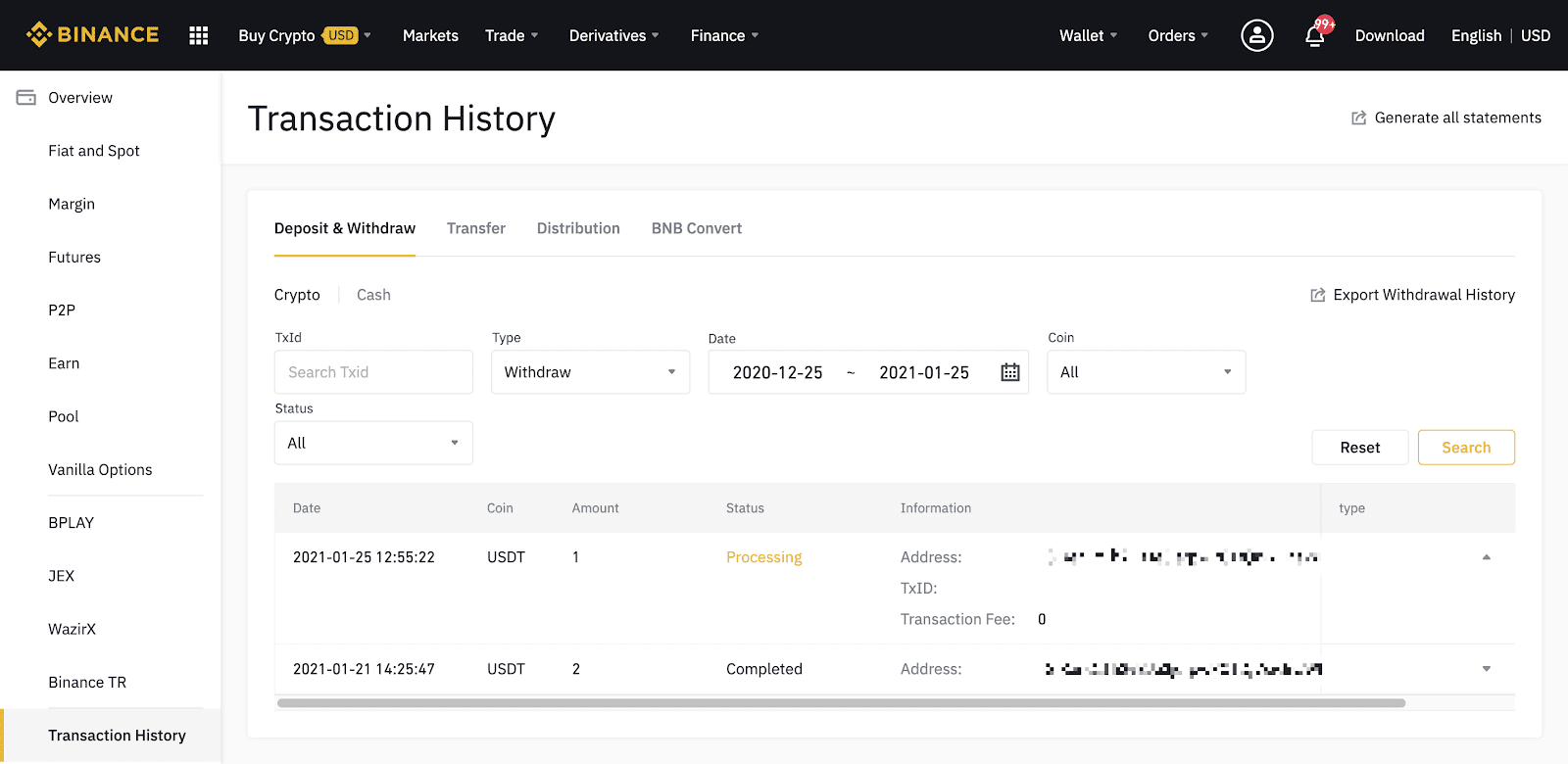
Wenn der [Status] anzeigt, dass die Transaktion abgeschlossen ist, können Sie auf [TxID] klicken, um die Transaktionsdetails im Block-Explorer zu überprüfen.
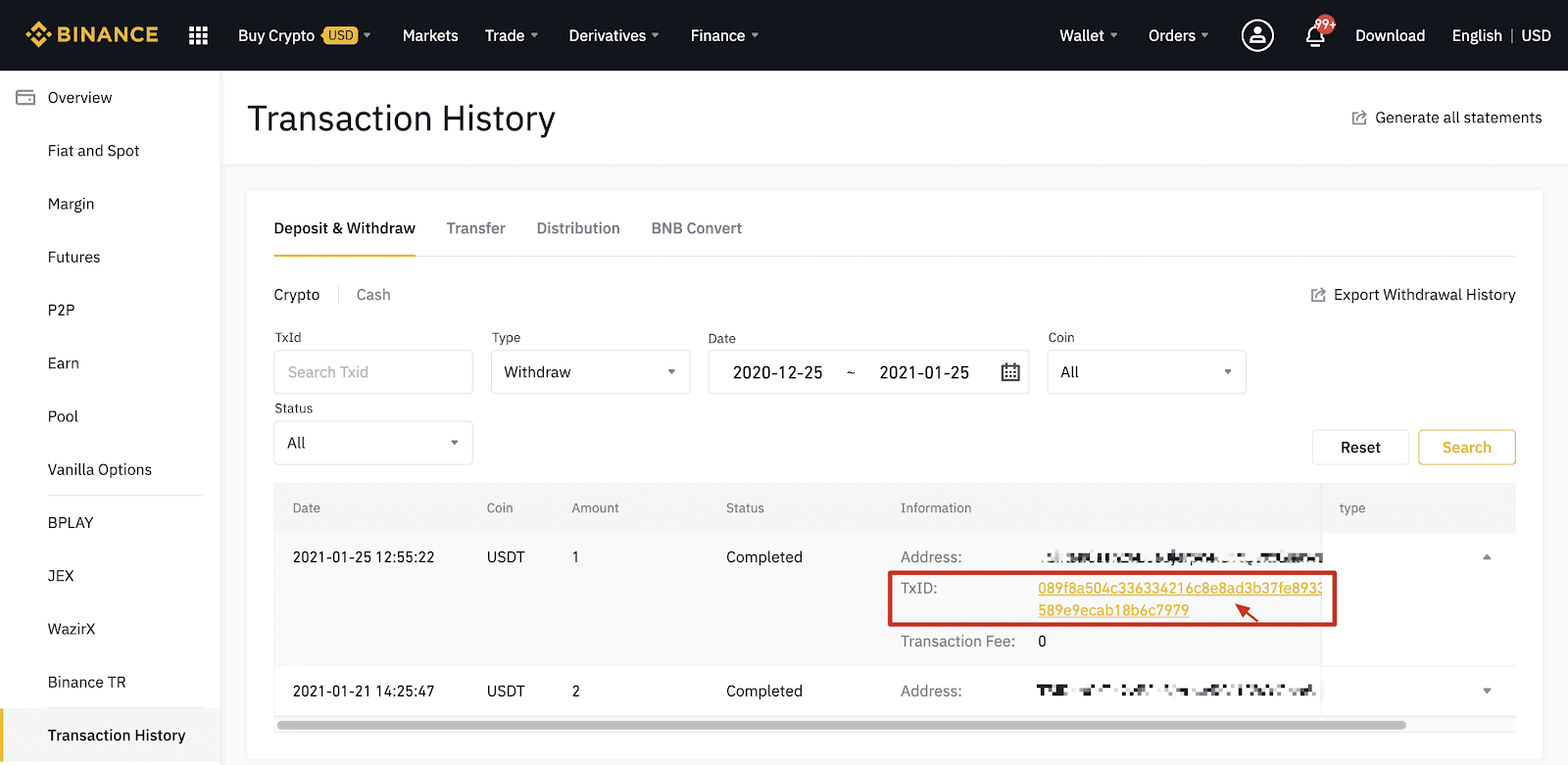
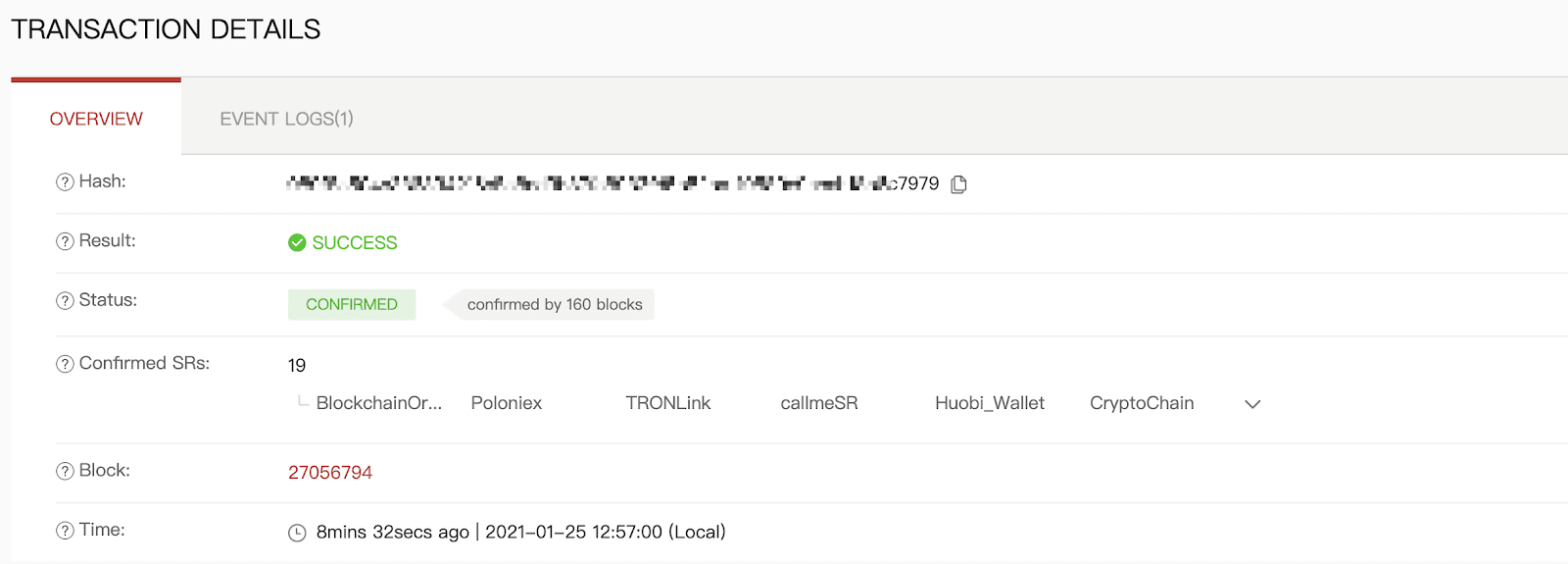
Auszahlung an eine falsche Adresse
Unser System leitet den Auszahlungsprozess ein, sobald Sie nach bestandener Sicherheitsüberprüfung auf [Senden] klicken. Auszahlungsbestätigungs-E-Mails erkennen Sie an der Betreffzeile, die mit „[Binance] Auszahlung angefordert von……“ beginnt. 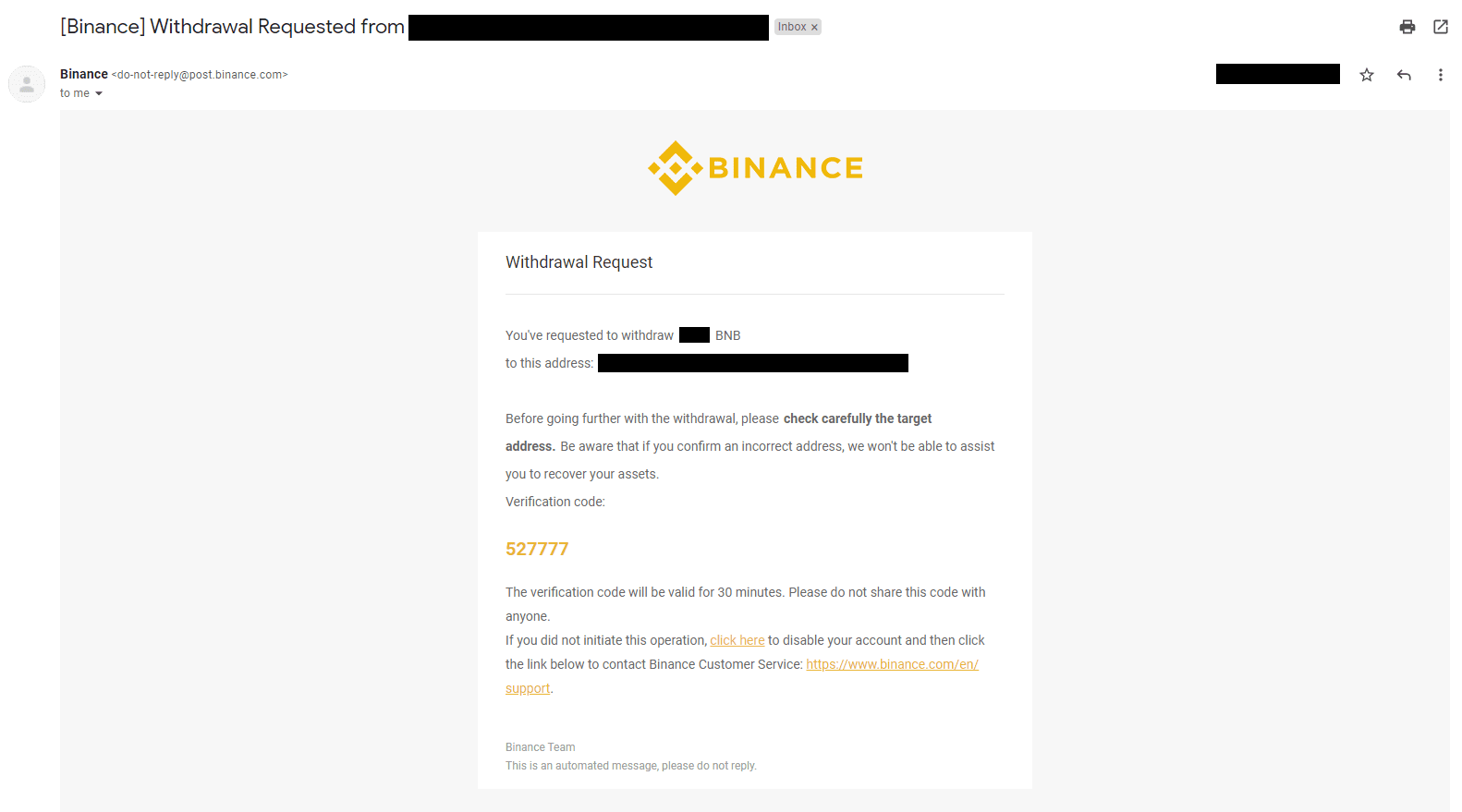
Sollten Sie versehentlich Geld an die falsche Adresse ausgezahlt haben, können wir den Empfänger Ihres Geldes nicht ermitteln und Ihnen keine weitere Hilfe leisten. Sollten Sie Ihre Coins versehentlich an eine falsche Adresse gesendet haben und den Inhaber dieser Adresse kennen, empfehlen wir Ihnen, sich an den Kundensupport der Plattform zu wenden.
Werden die Angebote, die ich auf der P2P-Börse sehe, von Binance bereitgestellt?
Die Angebote, die Sie auf der P2P-Angebotsliste sehen, stammen nicht von Binance. Binance dient als Plattform, um den Handel zu erleichtern, die Angebote werden jedoch von den Nutzern individuell bereitgestellt.
Wie bin ich als P2P-Händler geschützt?
Alle Online-Transaktionen sind durch ein Treuhandkonto geschützt. Beim Erscheinen einer Anzeige wird der dafür benötigte Kryptobetrag automatisch aus dem P2P-Wallet des Verkäufers reserviert. Das bedeutet: Sollte der Verkäufer mit Ihrem Geld verschwinden und Ihre Kryptowährung nicht freigeben, kann unser Kundenservice Ihnen die Kryptowährung aus dem reservierten Guthaben freigeben. Geben Sie beim Verkauf den Betrag niemals frei, bevor Sie den Geldeingang des Käufers bestätigt haben. Beachten Sie, dass einige der vom Käufer verwendeten Zahlungsmethoden nicht sofort erfolgen und das Risiko eines Rückrufs besteht.
So tätigen Sie eine Einzahlung bei Binance
So zahlen Sie Kryptowährungen auf Binance ein
Wenn Sie Kryptowährung auf einer anderen Plattform oder in einem anderen Wallet besitzen, können Sie diese zum Handeln in Ihr Binance Wallet übertragen oder mit unserem Servicepaket auf Binance Earn ein passives Einkommen erzielen.
Krypto auf Binance einzahlen (Web)
Wie finde ich meine Binance-Einzahlungsadresse?Kryptowährungen werden über eine „Einzahlungsadresse“ eingezahlt. Um die Einzahlungsadresse Ihres Binance-Wallets anzuzeigen, gehen Sie zu [Wallet] - [Übersicht] - [Einzahlung]. Klicken Sie auf [Krypto-Einzahlung] und wählen Sie die gewünschte Kryptowährung und das verwendete Netzwerk aus. Die Einzahlungsadresse wird angezeigt. Kopieren Sie die Adresse und fügen Sie sie in die Plattform oder das Wallet ein, von dem Sie Geld abheben möchten, um es auf Ihr Binance-Wallet zu übertragen. In einigen Fällen benötigen Sie zusätzlich eine Notiz.
Schritt-für-Schritt-Anleitung
: 1. Melden Sie sich bei Ihrem Binance-Konto an und klicken Sie auf [ Wallet ] - [ Übersicht ].
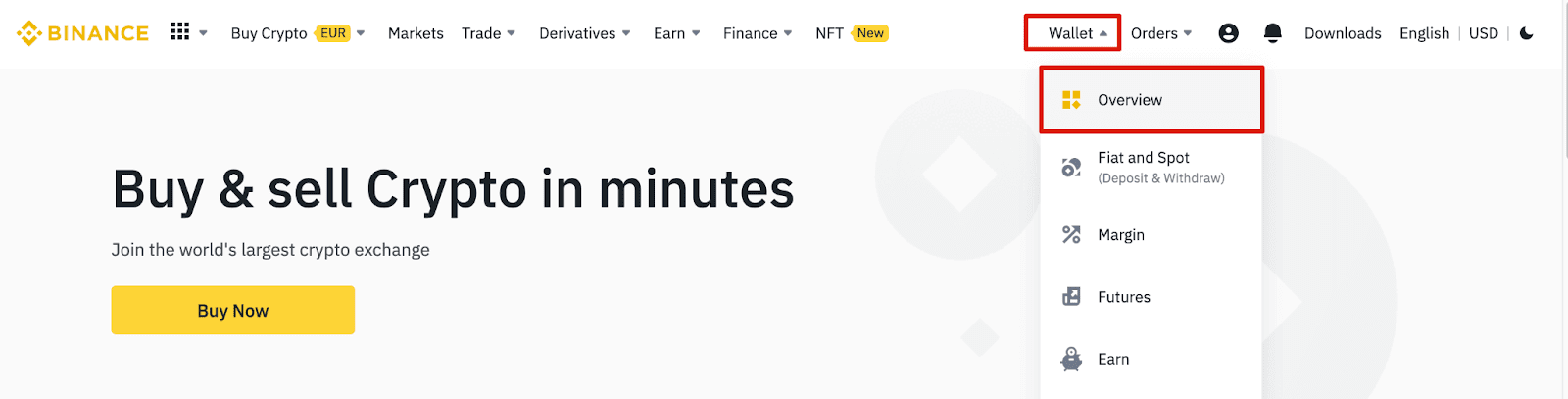
2. Klicken Sie auf [ Einzahlung ]. Ein Popup-Fenster wird angezeigt.

3. Klicken Sie auf [ Krypto-Einzahlung] .
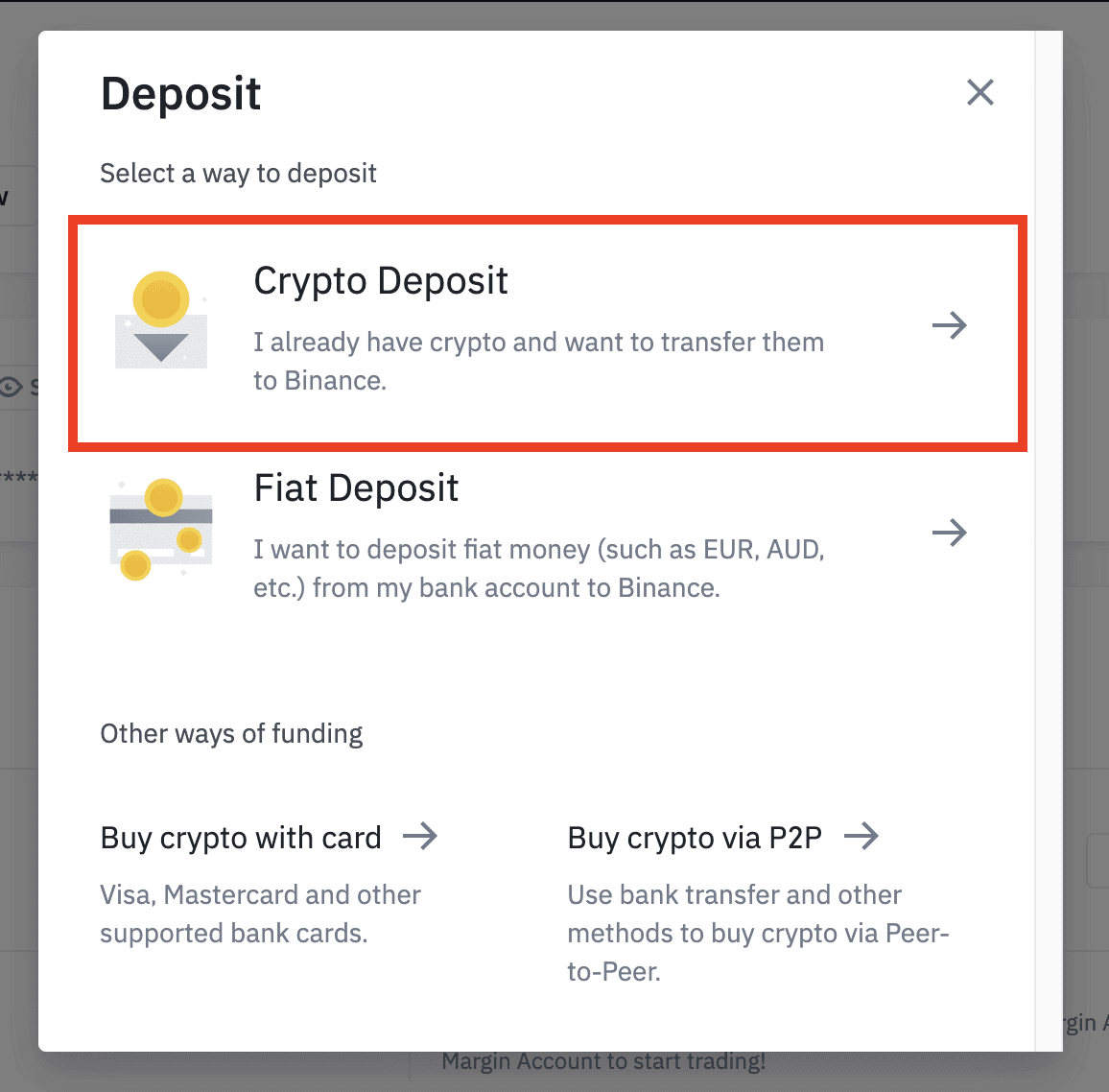
4. Wählen Sie die Kryptowährung aus, die Sie einzahlen möchten, z. B. USDT .
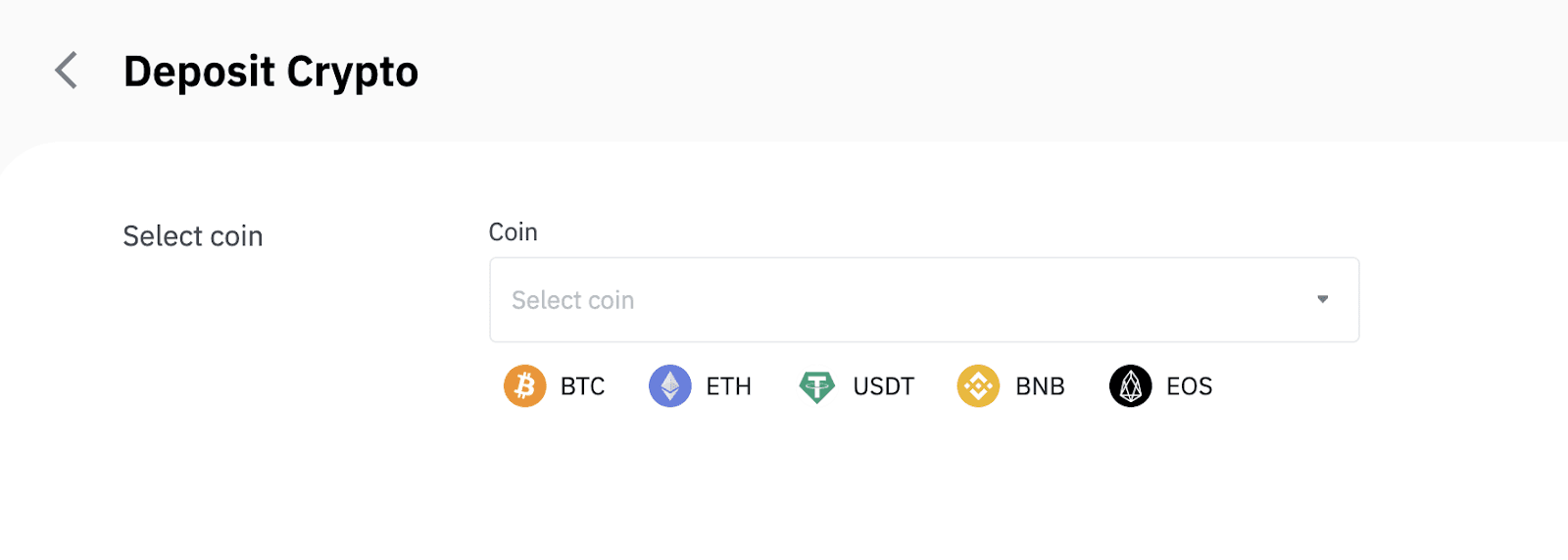
5. Wählen Sie anschließend das Einzahlungsnetzwerk. Bitte stellen Sie sicher, dass das ausgewählte Netzwerk mit dem Netzwerk der Plattform übereinstimmt, von der Sie Geld abheben. Wenn Sie das falsche Netzwerk auswählen, verlieren Sie Ihr Geld.
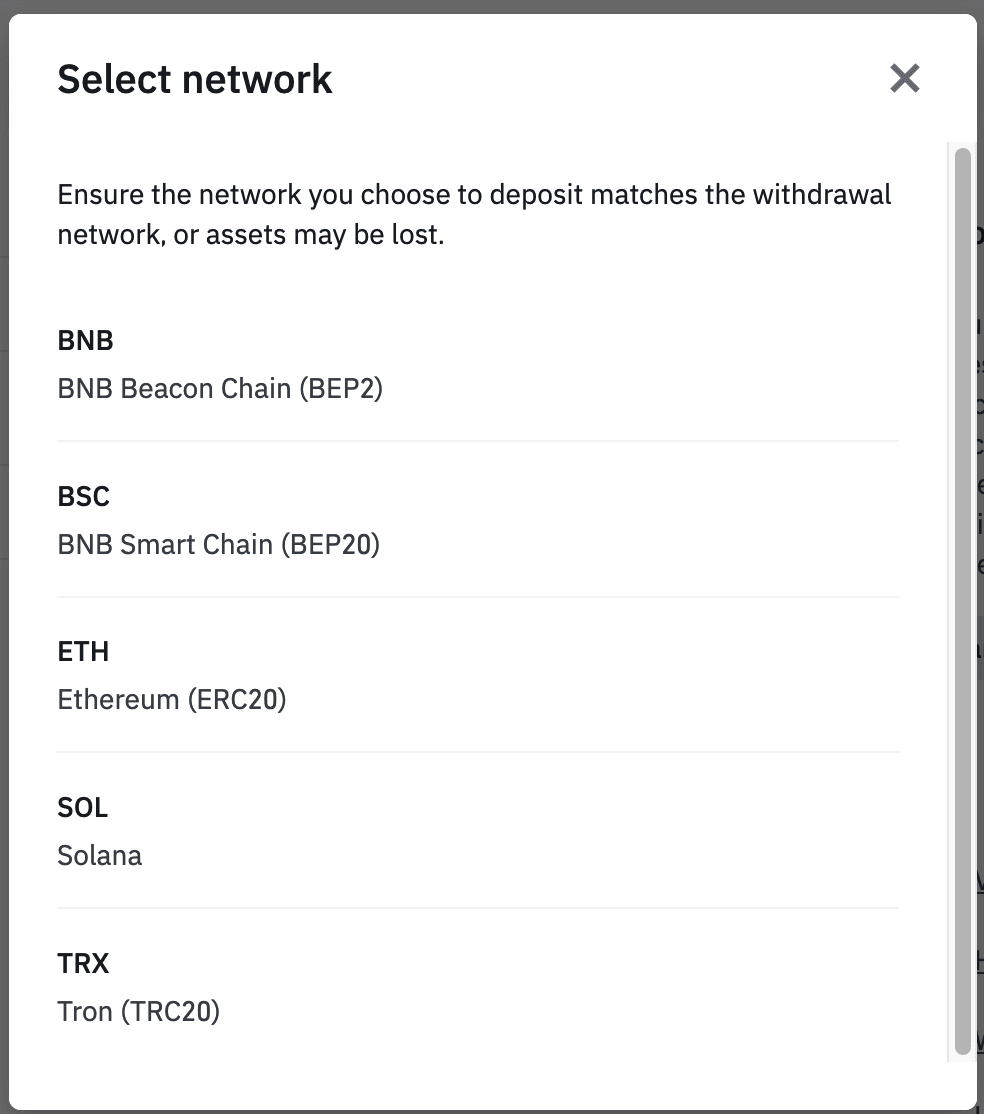
Zusammenfassung der Netzwerkauswahl:
- BEP2 bezieht sich auf die BNB Beacon Chain (ehemals Binance Chain).
- BEP20 bezieht sich auf die BNB Smart Chain (BSC) (ehemals Binance Smart Chain).
- ERC20 bezieht sich auf das Ethereum-Netzwerk.
- TRC20 bezieht sich auf das TRON-Netzwerk.
- BTC bezieht sich auf das Bitcoin-Netzwerk.
- BTC (SegWit) steht für Native Segwit (bech32) und die Adresse beginnt mit „bc1“. Benutzer können ihre Bitcoin-Bestände an SegWit-Adressen (bech32) abheben oder senden.
6. In diesem Beispiel ziehen wir USDT von einer anderen Plattform ab und zahlen es bei Binance ein. Da wir von einer ERC20-Adresse (Ethereum-Blockchain) abheben, wählen wir das ERC20-Einzahlungsnetzwerk.
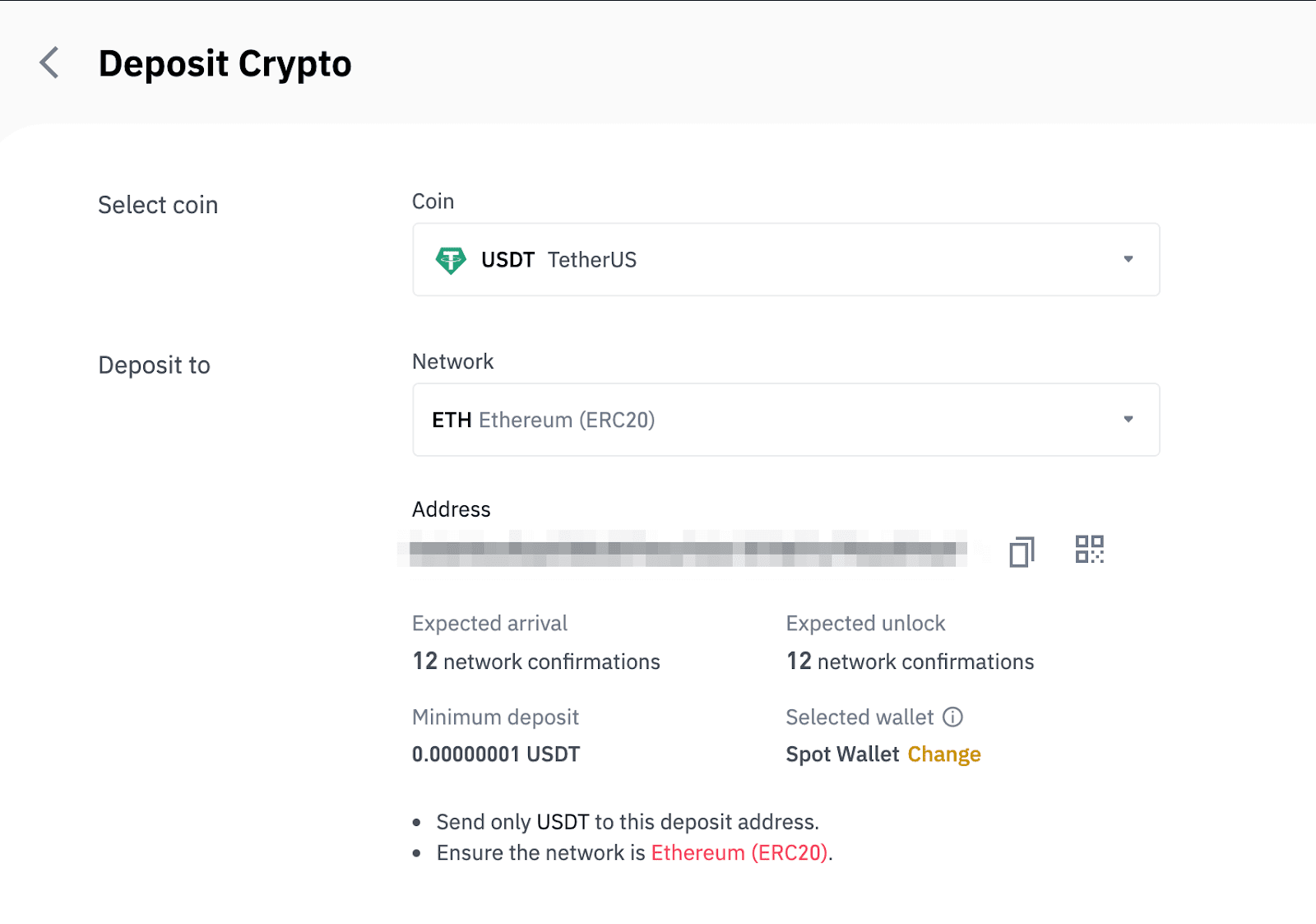
- Die Netzwerkauswahl hängt von den Optionen der externen Wallet/Börse ab, von der Sie die Auszahlung vornehmen. Wenn die externe Plattform nur ERC20 unterstützt, müssen Sie das ERC20-Einzahlungsnetzwerk auswählen.
- Wählen Sie NICHT die günstigste Gebührenoption. Wählen Sie eine Option, die mit der externen Plattform kompatibel ist. Beispielsweise können Sie ERC20-Token nur an eine andere ERC20-Adresse und BSC-Token nur an eine andere BSC-Adresse senden. Wenn Sie inkompatible/unterschiedliche Einzahlungsnetzwerke wählen, verlieren Sie Ihr Guthaben.
7. Kopieren Sie die Einzahlungsadresse Ihres Binance Wallets und fügen Sie sie in das Adressfeld der Plattform ein, von der Sie Kryptowährungen abheben möchten.
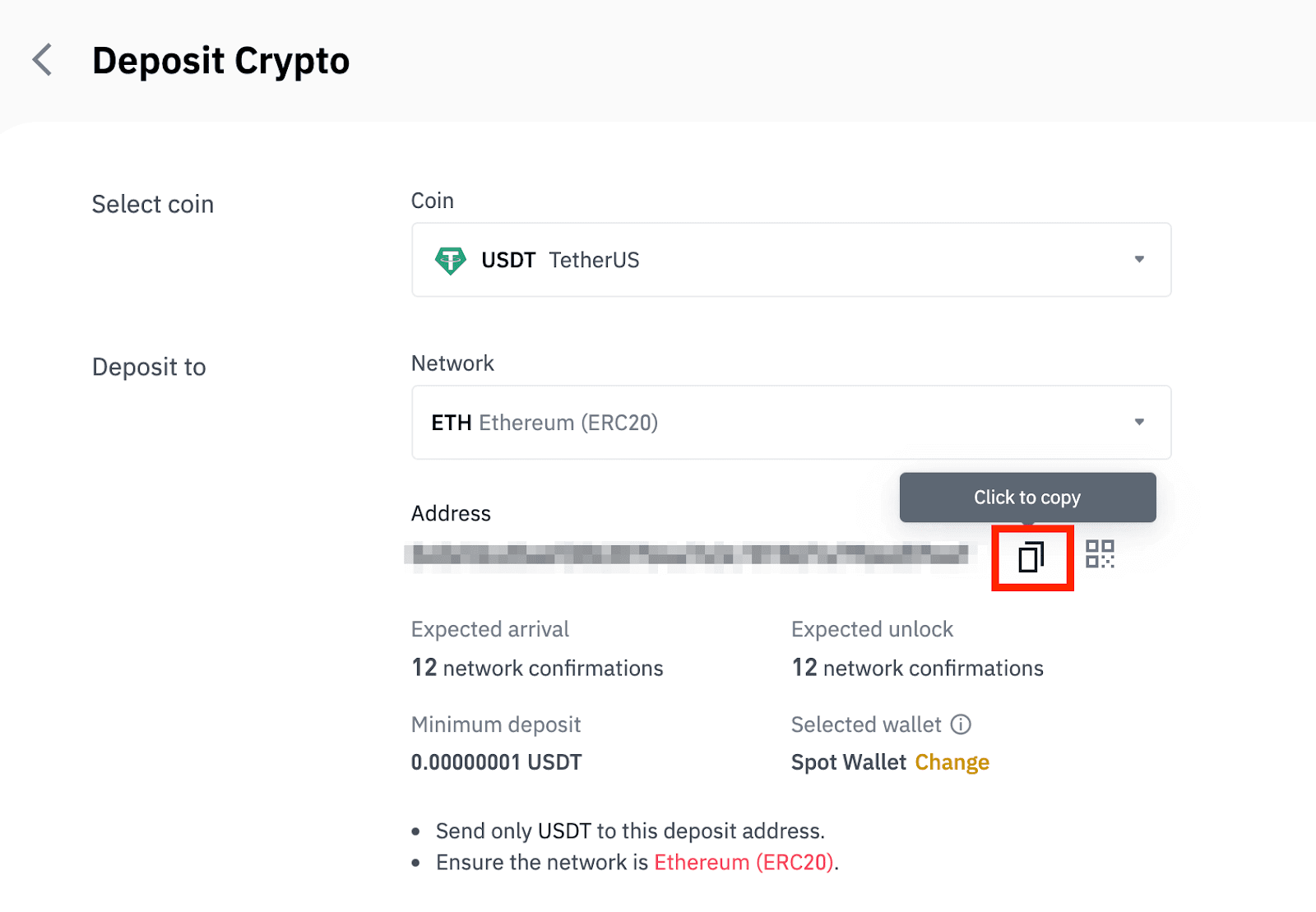
Alternativ können Sie auf das QR-Code-Symbol klicken, um einen QR-Code der Adresse zu erhalten und diesen auf der Plattform zu importieren, von der Sie Kryptowährungen abheben möchten.
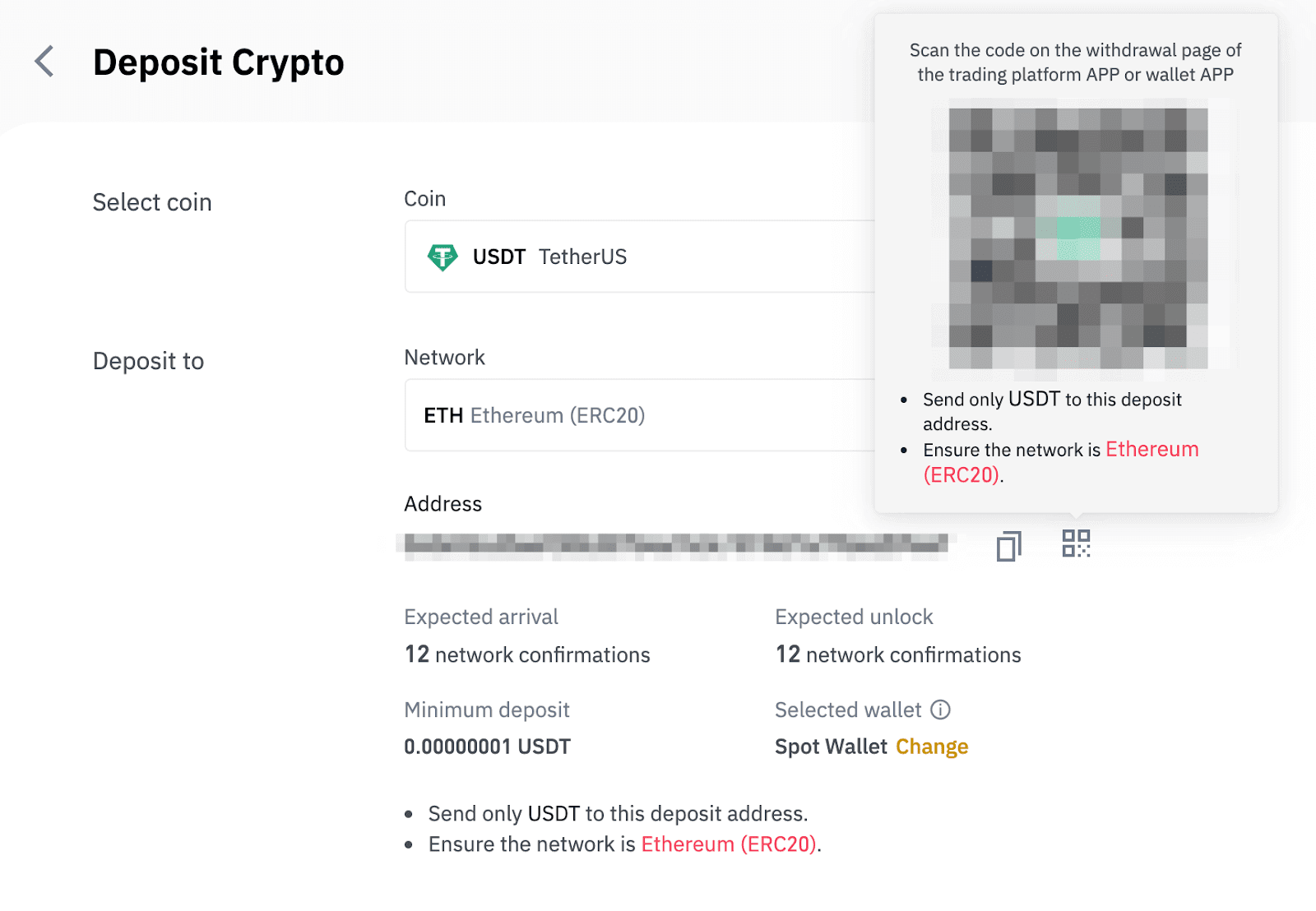
8. Nach der Bestätigung der Auszahlungsanfrage dauert es einige Zeit, bis die Transaktion bestätigt wird. Die Bestätigungszeit variiert je nach Blockchain und deren aktuellem Netzwerkverkehr.
Sobald die Überweisung bearbeitet wurde, wird das Geld kurz darauf Ihrem Binance-Konto gutgeschrieben.
9. Sie können den Status Ihrer Einzahlung im [Transaktionsverlauf] sowie weitere Informationen zu Ihren letzten Transaktionen überprüfen.
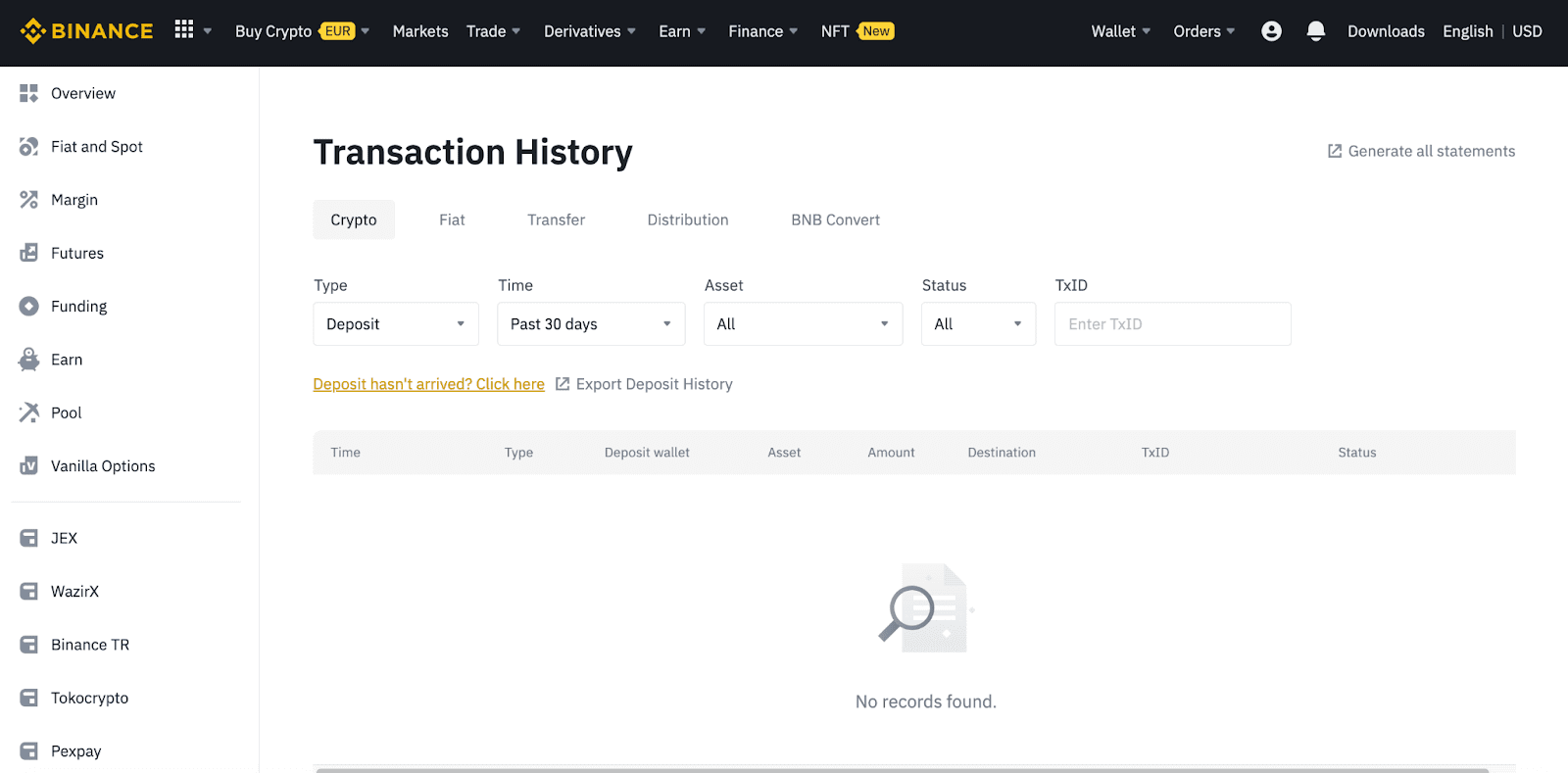
Krypto auf Binance einzahlen (App)
1. Öffnen Sie Ihre Binance-App und tippen Sie auf [Wallets] – [Einzahlen].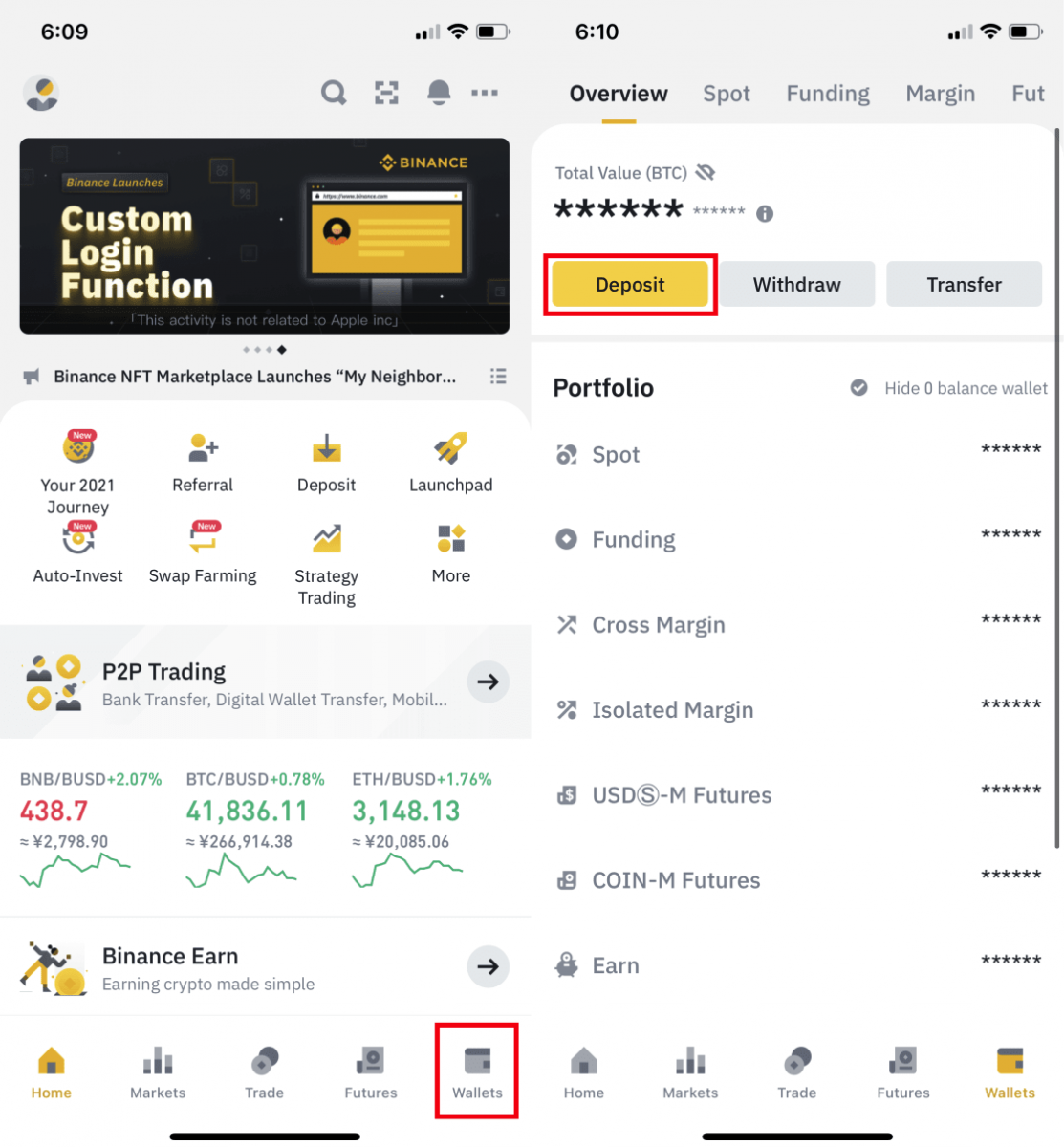
2. Wählen Sie die Kryptowährung, die Sie einzahlen möchten, zum Beispiel USDT . 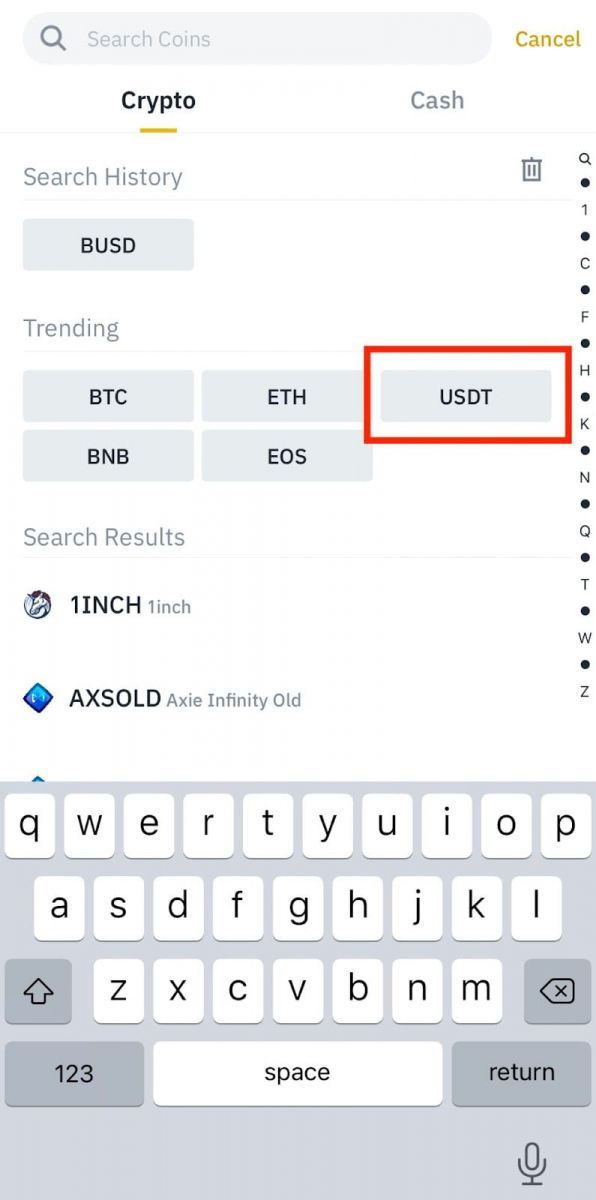
3. Sie sehen das verfügbare Netzwerk für die Einzahlung von USDT. Wählen Sie das Einzahlungsnetzwerk sorgfältig aus und stellen Sie sicher, dass es mit dem Netzwerk der Plattform übereinstimmt, von der Sie Geld abheben. Wenn Sie das falsche Netzwerk auswählen, verlieren Sie Ihr Geld. 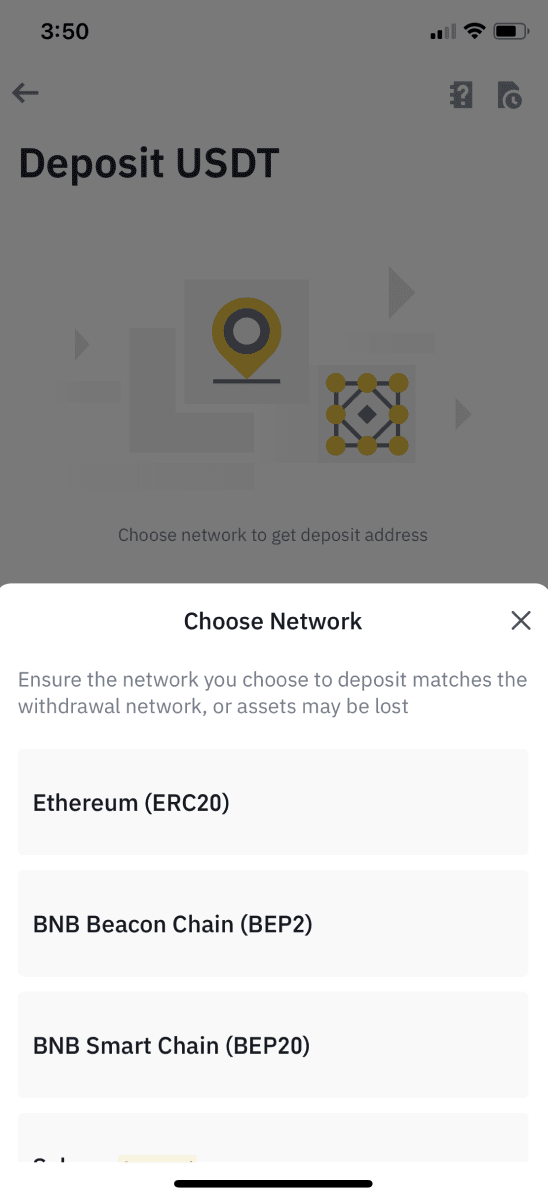
4. Sie sehen einen QR-Code und die Einzahlungsadresse. Klicken Sie, um die Einzahlungsadresse Ihres Binance-Wallets zu kopieren und in das Adressfeld der Plattform einzufügen, von der Sie Krypto abheben möchten. Sie können auch auf [Als Bild speichern] klicken und den QR-Code direkt auf der Auszahlungsplattform importieren. 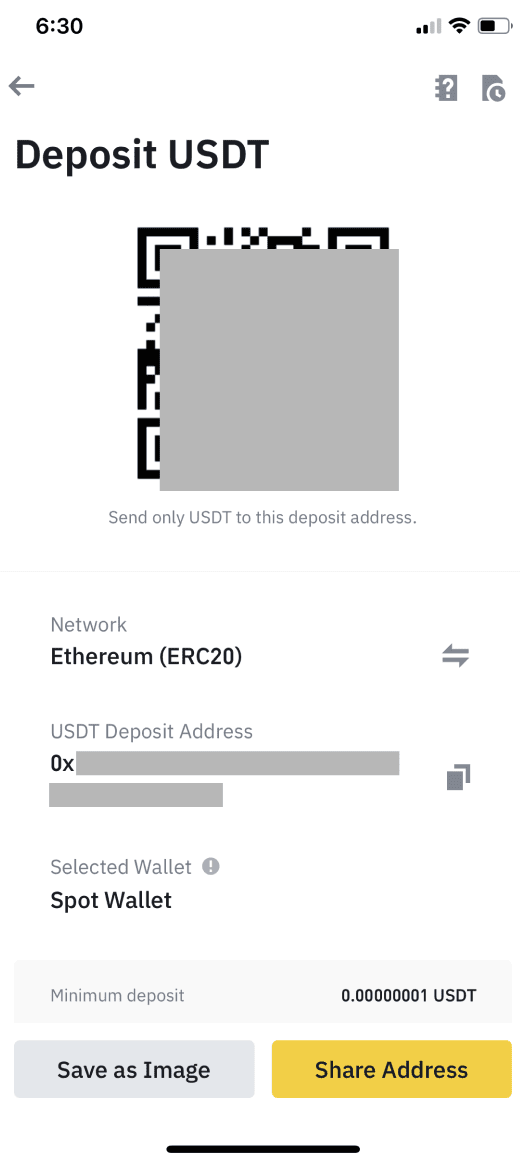
Sie können auf [Wallet ändern] tippen und entweder „Spot-Wallet“ oder „Funding-Wallet“ auswählen , um eine Einzahlung zu tätigen. 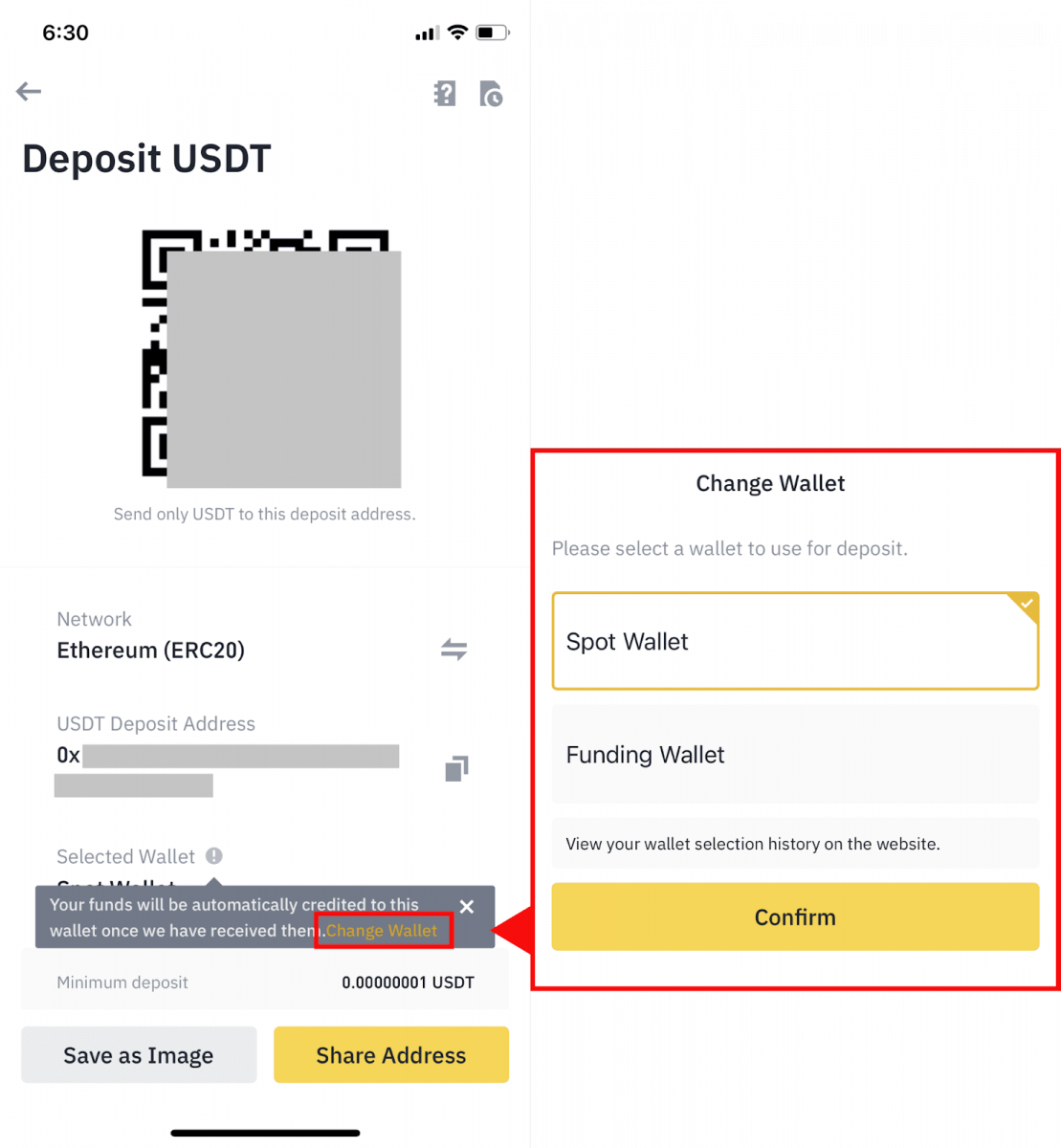
5. Nachdem Sie die Einzahlungsanforderung bestätigt haben, wird die Überweisung verarbeitet. Das Geld wird kurz darauf Ihrem Binance-Konto gutgeschrieben
So kaufen Sie Krypto auf Binance P2P
Bei Binance P2P fallen für Taker keine Handelsgebühren an, während Makern für jede abgeschlossene Bestellung eine geringe Transaktionsgebühr berechnet wird. Wir verpflichten uns, die niedrigsten P2P-Transaktionsgebühren auf allen Märkten anzuwenden.
Krypto auf Binance P2P (Web) kaufen
Schritt 1:Gehen Sie zur Binance P2P- Seite und
- Wenn Sie bereits ein Binance-Konto haben, klicken Sie auf "Anmelden" und fahren Sie mit Schritt 4 fort
- Wenn Sie noch kein Binance-Konto haben, klicken Sie auf " Registrieren "
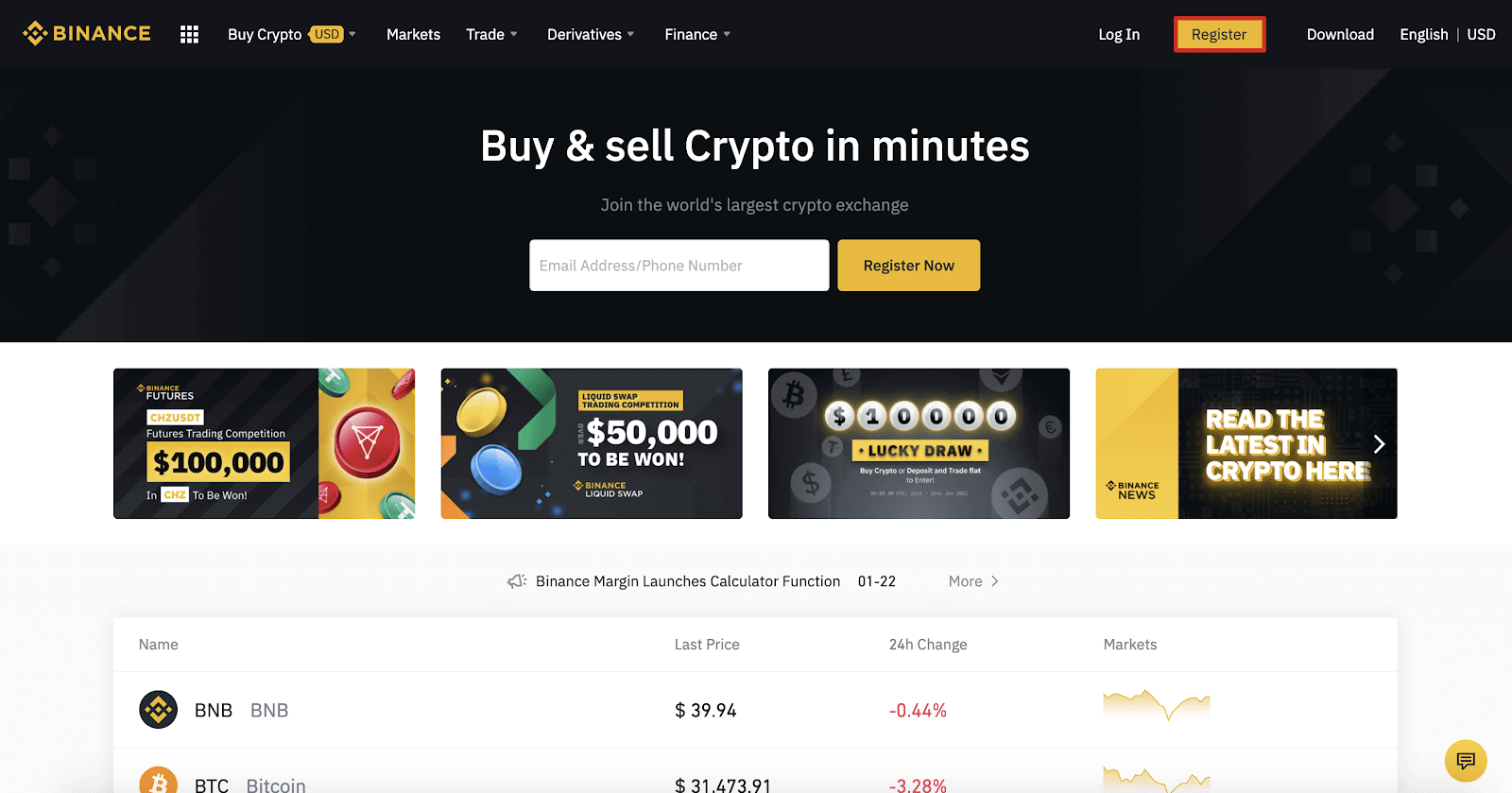
Schritt 2:
Geben Sie auf der Registrierungsseite Ihre E-Mail-Adresse ein und legen Sie Ihr Anmeldekennwort fest. Lesen und überprüfen Sie die Binance-Bedingungen und klicken Sie auf „ Konto erstellen “.
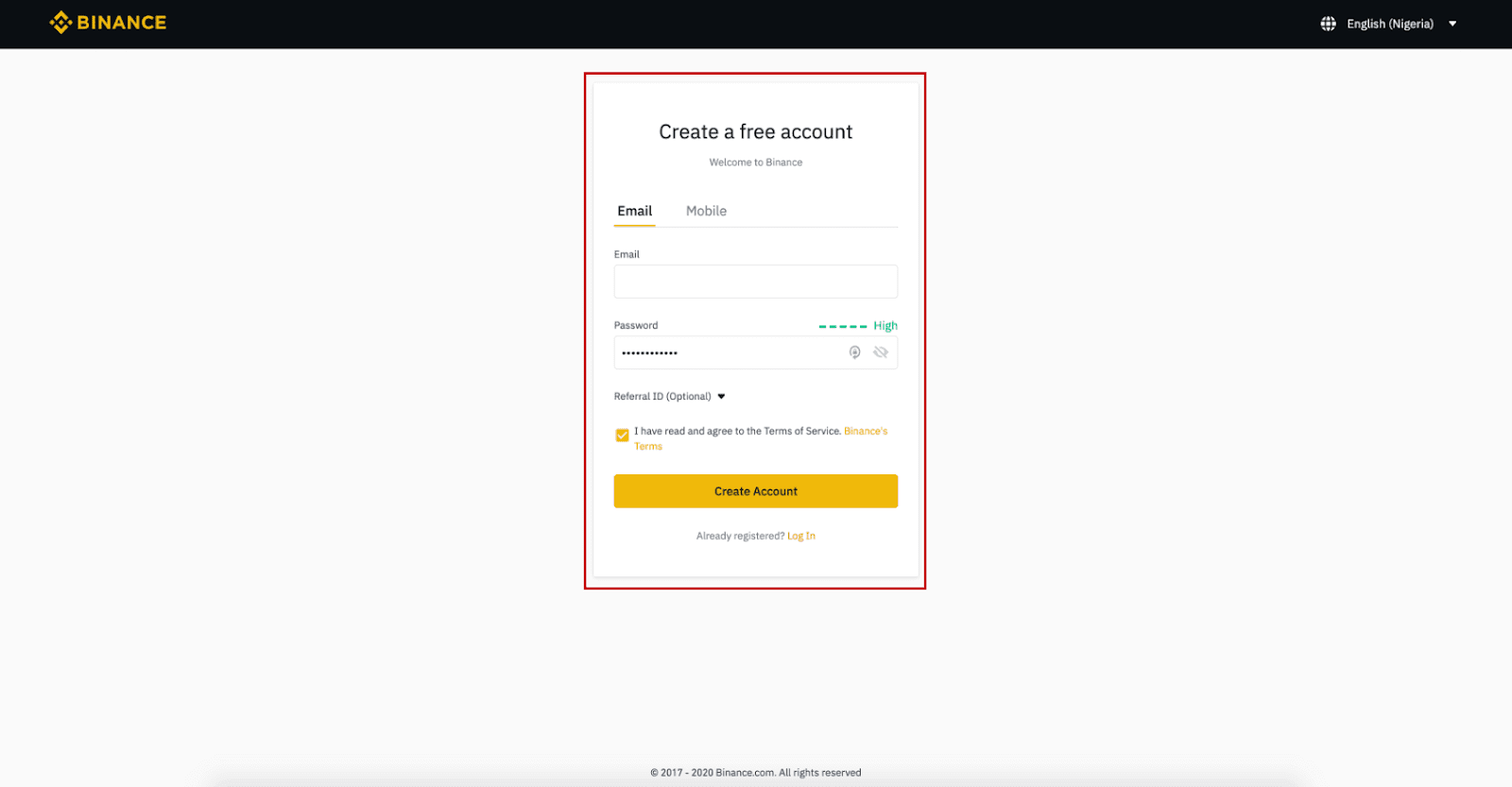
Schritt 3:
Schließen Sie die Identitätsprüfung Stufe 2 ab, aktivieren Sie die SMS-Verifizierung und legen Sie anschließend Ihre bevorzugte Zahlungsmethode fest.
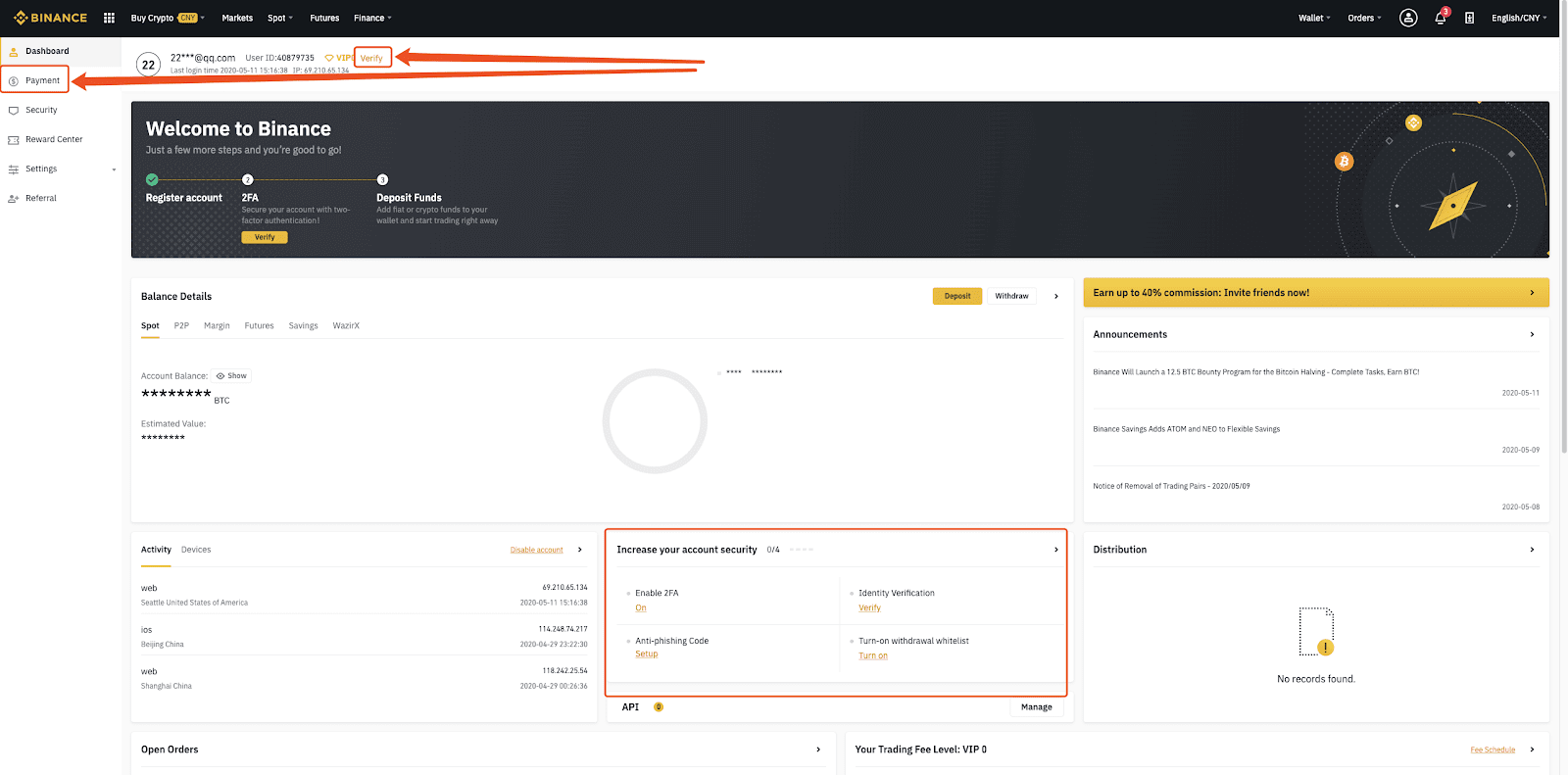
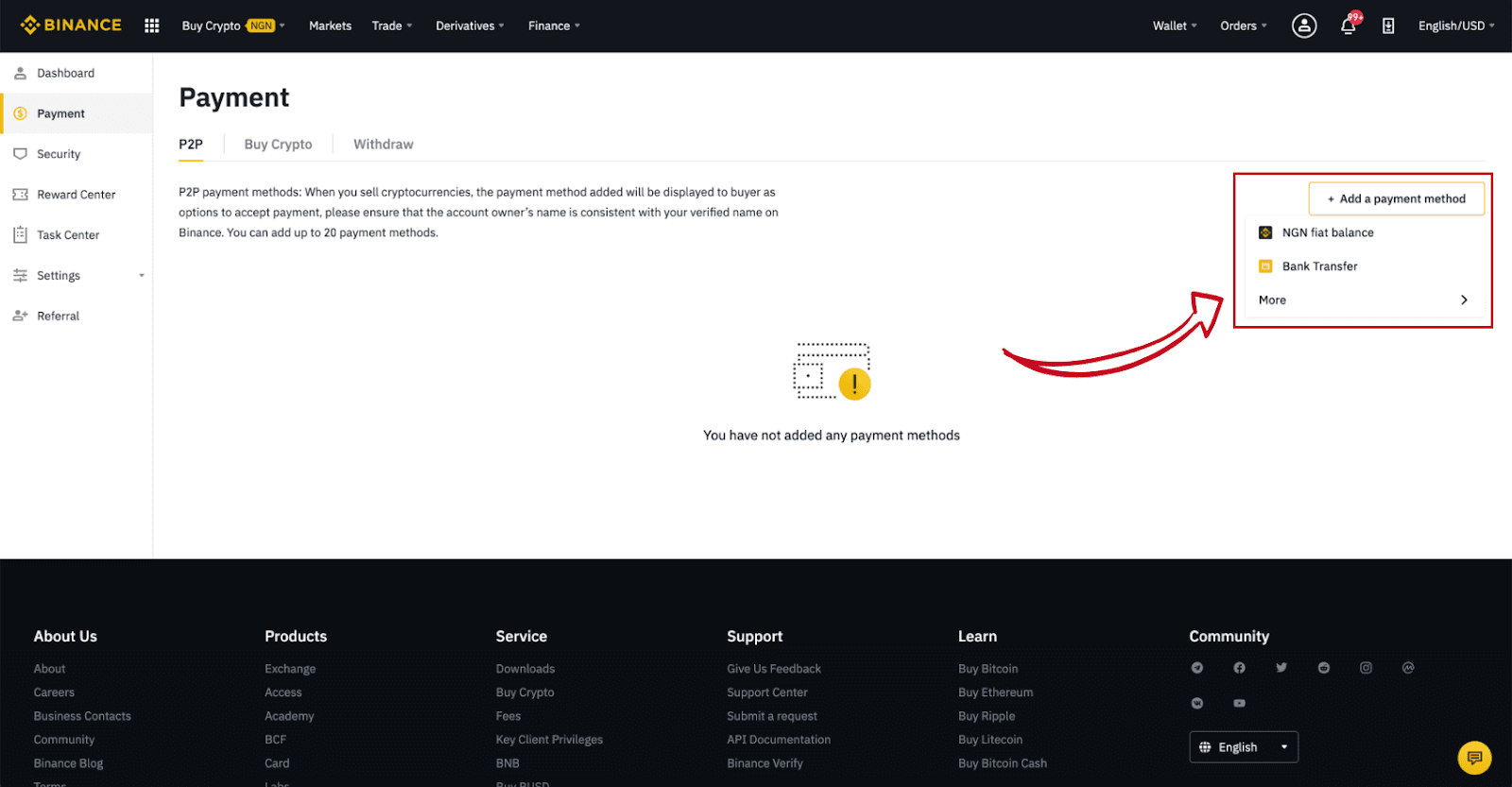
Schritt 4:
Wählen Sie (1) „Krypto kaufen“ und klicken Sie dann in der oberen Navigation auf (2) „ P2P-Handel “.
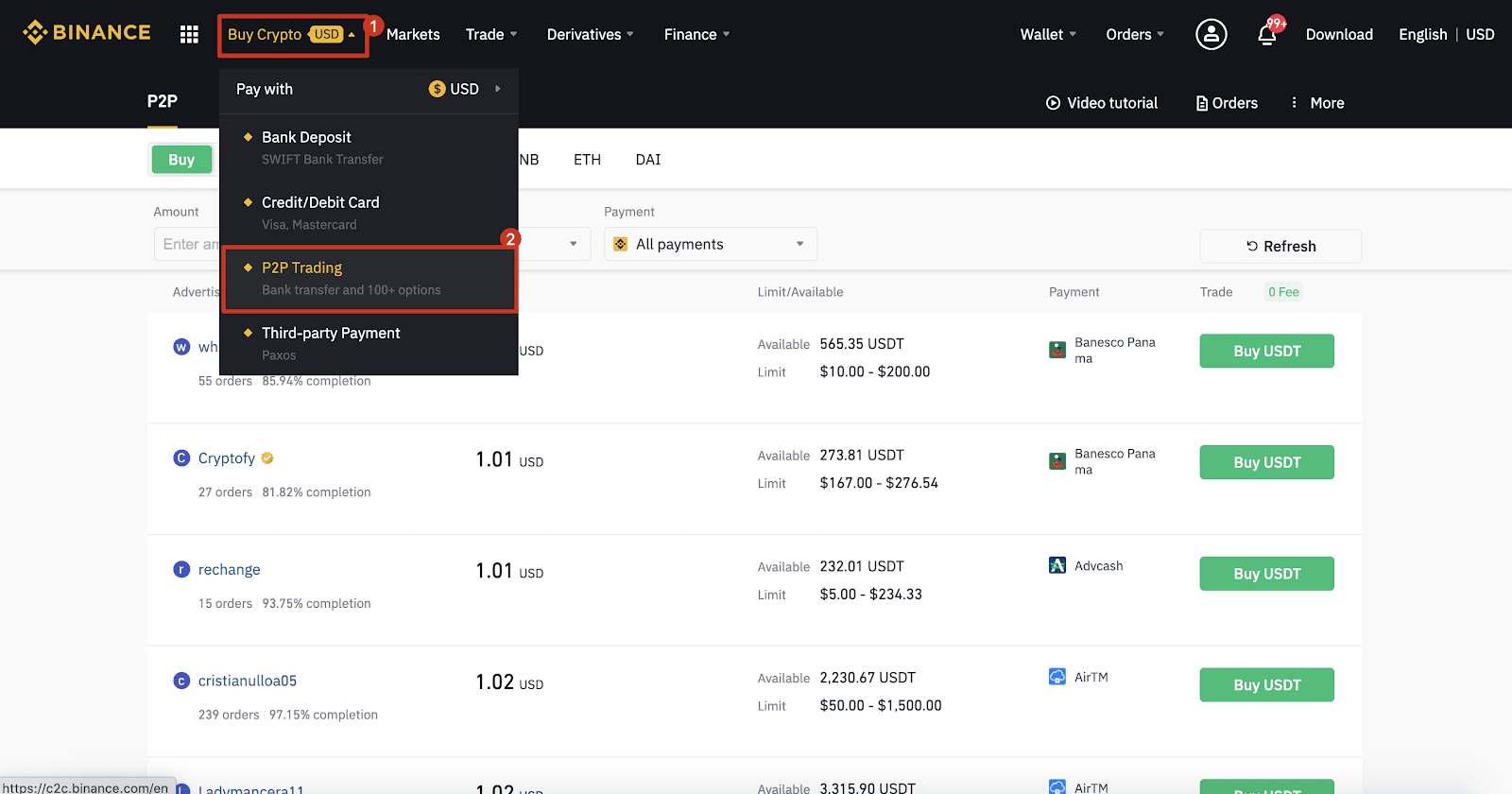
Schritt 5:
Klicken Sie auf (1) „ Kaufen “ und wählen Sie die gewünschte Währung aus (BTC wird als Beispiel angezeigt). Filtern Sie den Preis und (2) „ Zahlung “ im Dropdown-Menü, wählen Sie eine Anzeige aus und klicken Sie dann auf (3) „ Kaufen “.
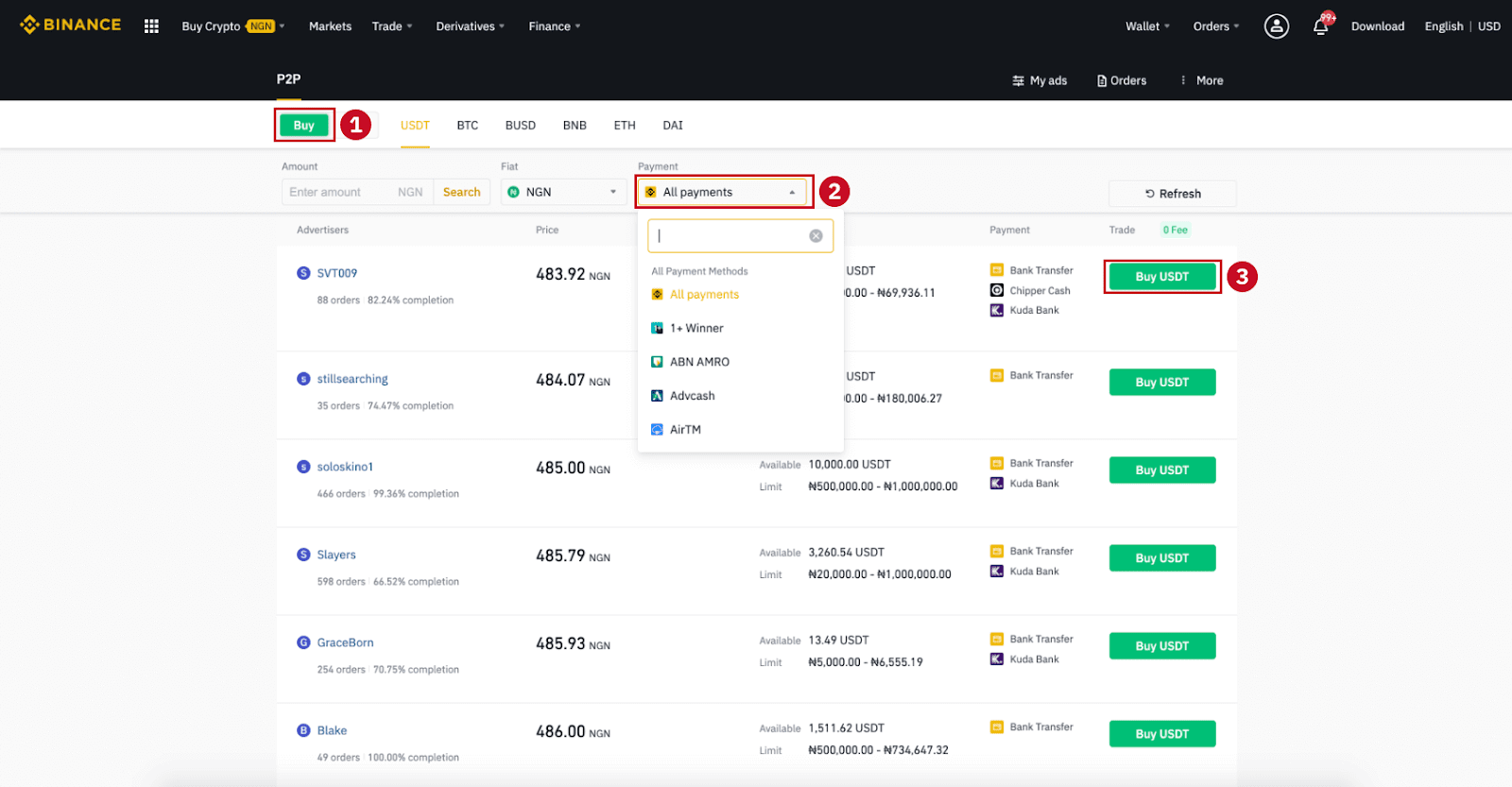
Schritt 6:
Geben Sie den Betrag (in Ihrer Fiat-Währung) oder die Menge (in Krypto) ein, die Sie kaufen möchten, und klicken Sie auf (2) „ Kaufen “.
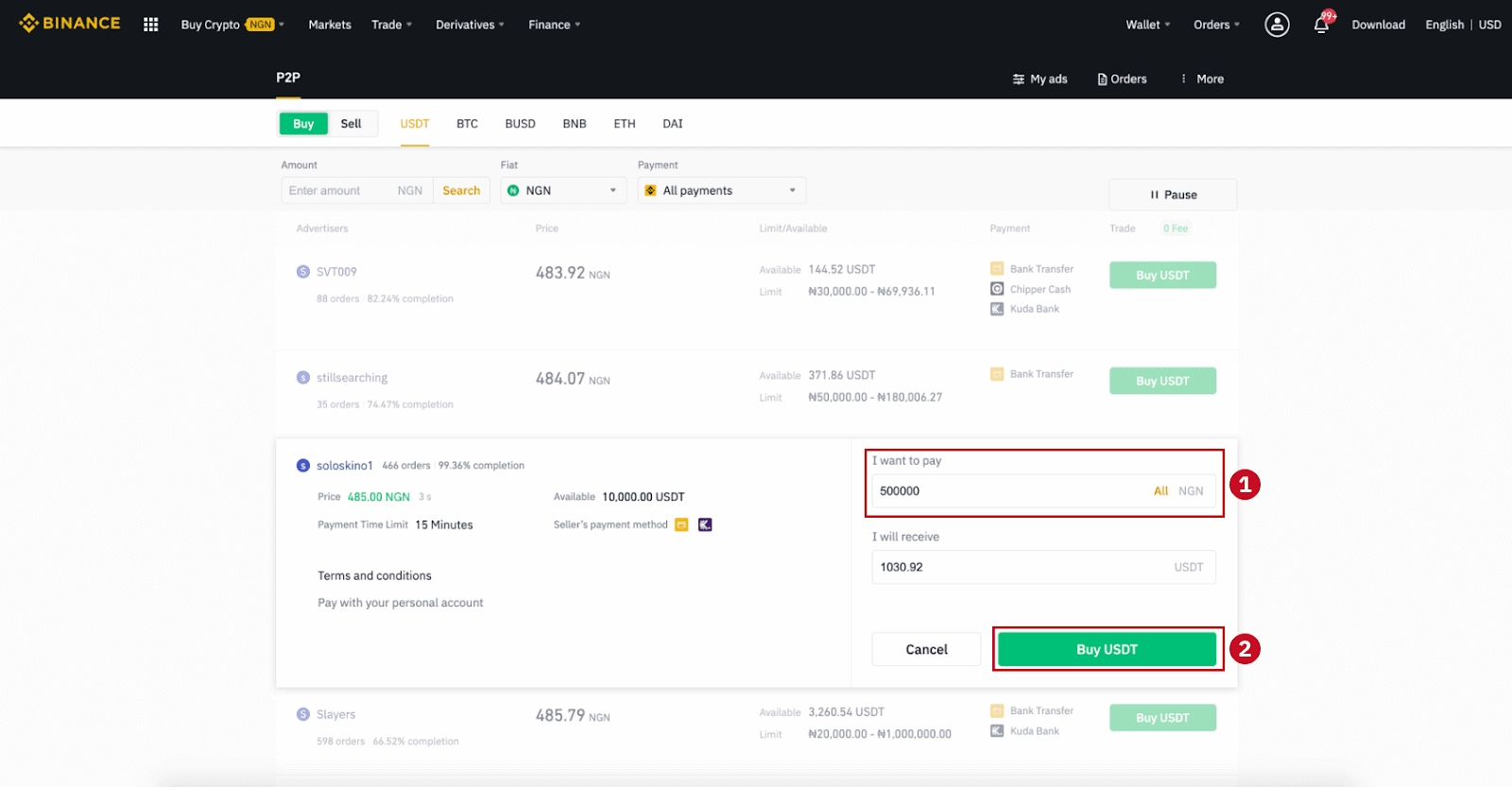
Schritt 7:
Bestätigen Sie die Zahlungsmethode und den Betrag (Gesamtpreis) auf der Seite „Bestelldetails“.
Schließen Sie die Fiat-Transaktion innerhalb der Zahlungsfrist ab. Klicken Sie anschließend auf „ Übertragen, Weiter “ und „ Bestätigen “.
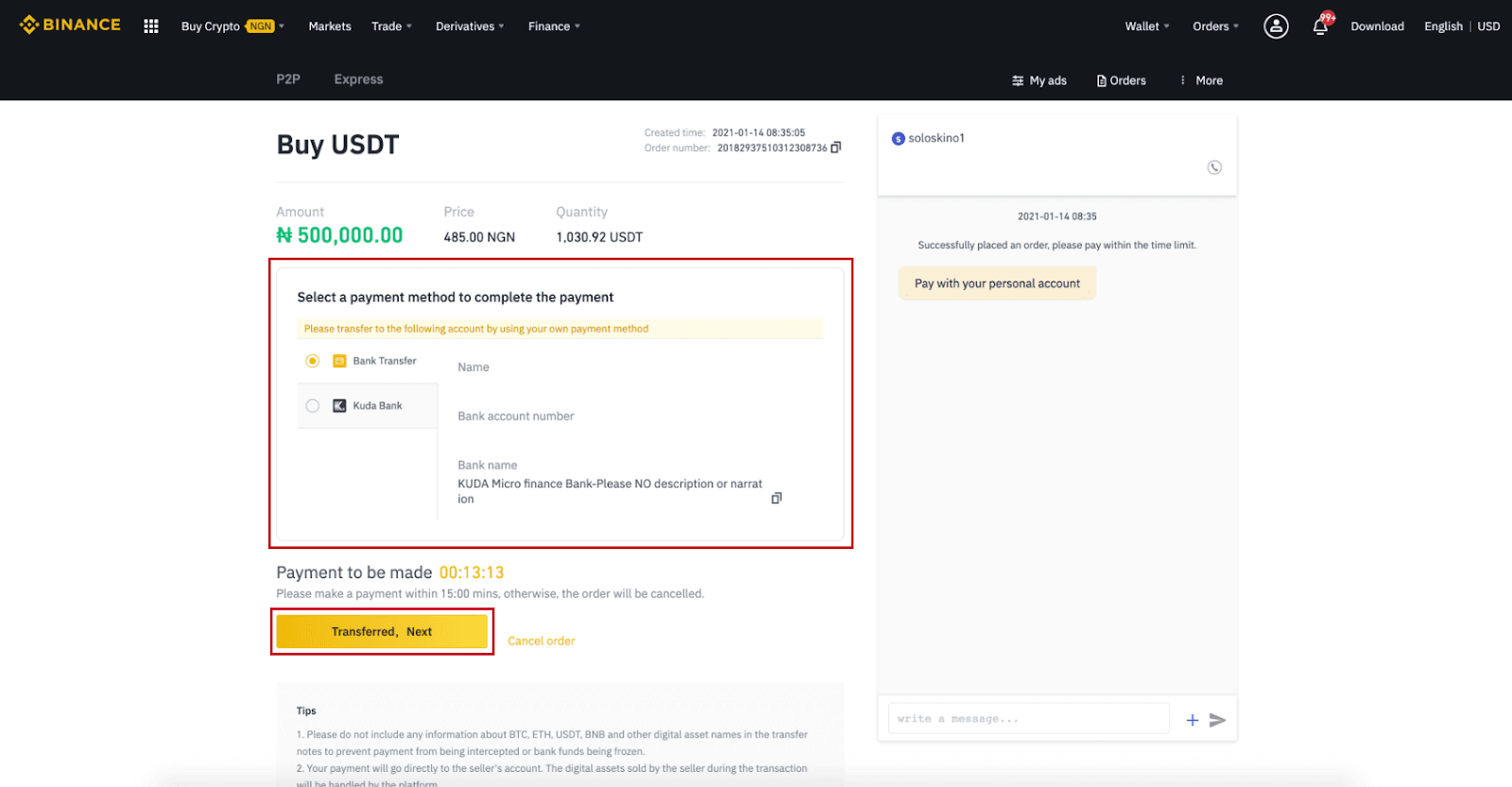
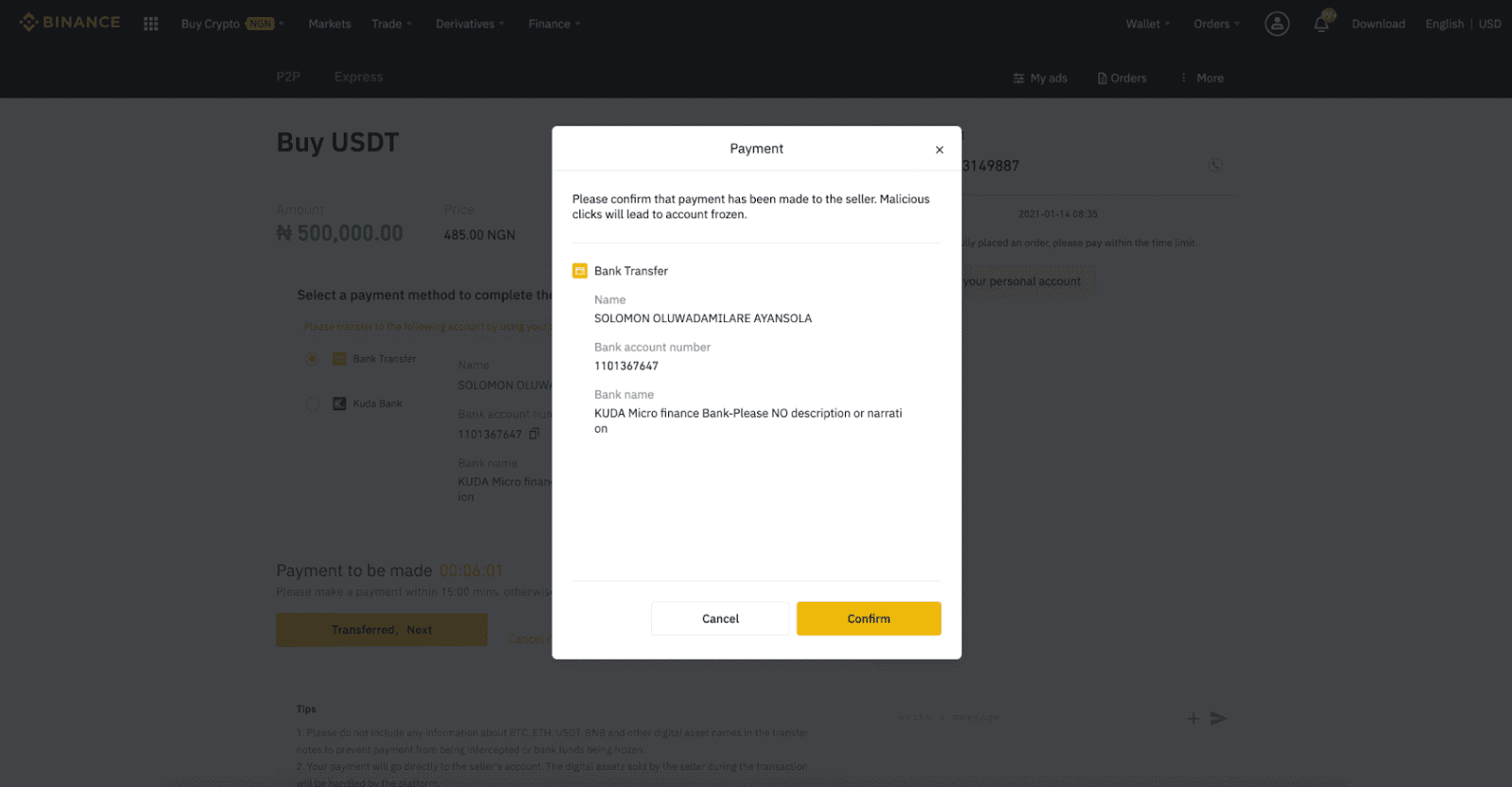
Hinweis : Sie müssen die Zahlung direkt per Banküberweisung, Alipay, WeChat oder einer anderen Drittanbieter-Zahlungsplattform an den Verkäufer überweisen. Die Zahlungsinformationen des Verkäufers werden dabei verwendet. Wenn Sie die Zahlung bereits an den Verkäufer überwiesen haben, dürfen Sie nicht auf „Abbrechen“ klicken, es sei denn, Sie haben bereits eine Rückerstattung vom Verkäufer auf Ihr Zahlungskonto erhalten. Wenn Sie keine Zahlung tätigen, klicken Sie bitte nicht auf „Bestätigen“, um die Zahlung zu bestätigen. Dies ist gemäß den Transaktionsregeln nicht zulässig. Sollten während der Transaktion Probleme auftreten, können Sie den Verkäufer über den Chat kontaktieren.
Schritt 8:
Sobald der Verkäufer die Kryptowährung freigegeben hat, ist die Transaktion abgeschlossen. Klicken Sie auf (2) „ Auf Spot Wallet übertragen “, um die digitalen Vermögenswerte auf Ihr Spot Wallet zu übertragen.
Sie können auch auf (1) „ Mein Konto prüfen “ über der Schaltfläche klicken, um die soeben gekauften digitalen Vermögenswerte anzuzeigen.
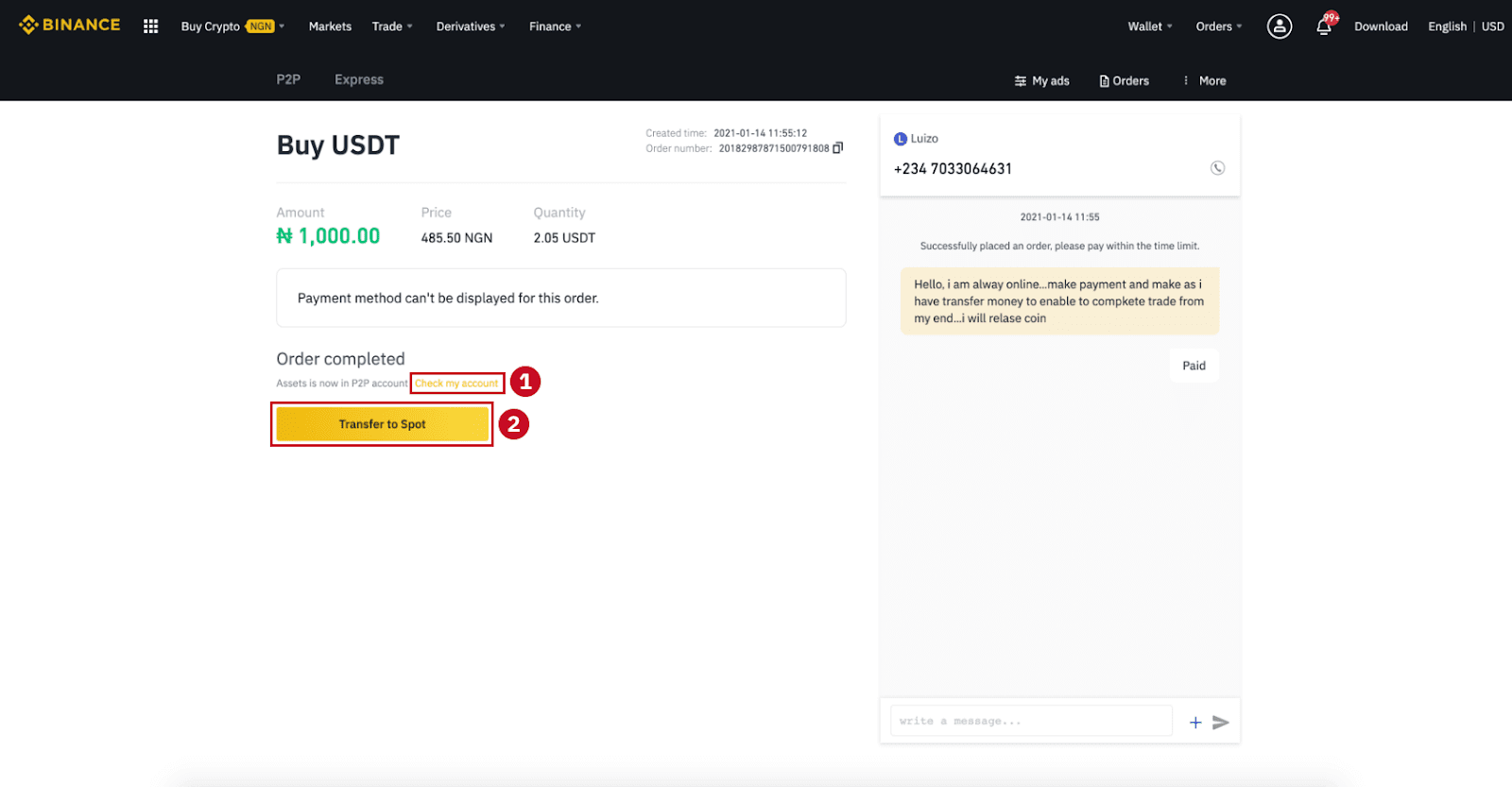
Hinweis : Sollten Sie die Kryptowährung 15 Minuten nach dem Klicken auf „Übertragen, weiter“ nicht erhalten haben , können Sie auf „ Einspruch “ klicken. Der Kundenservice unterstützt Sie dann bei der Bearbeitung der Bestellung.
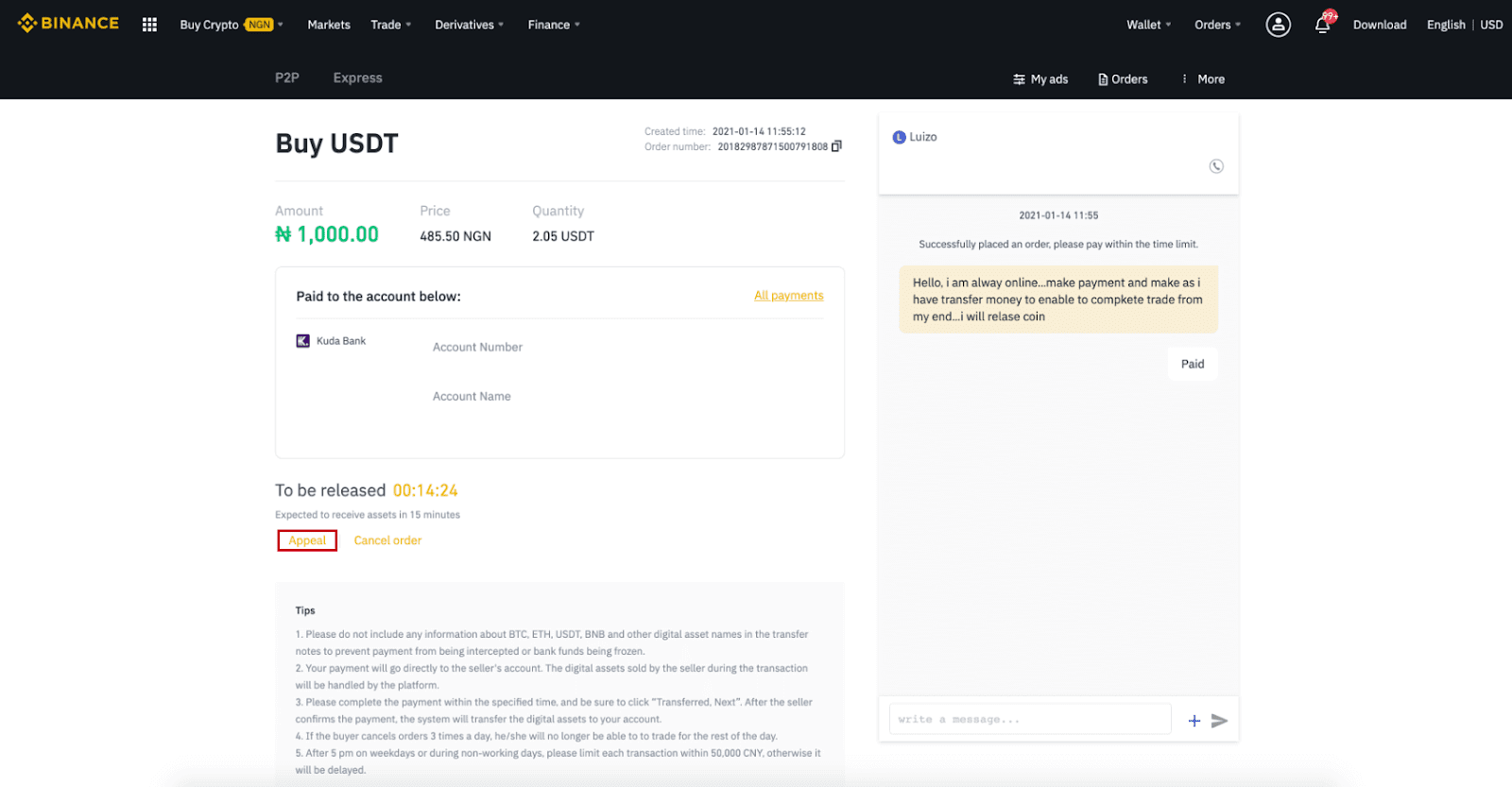
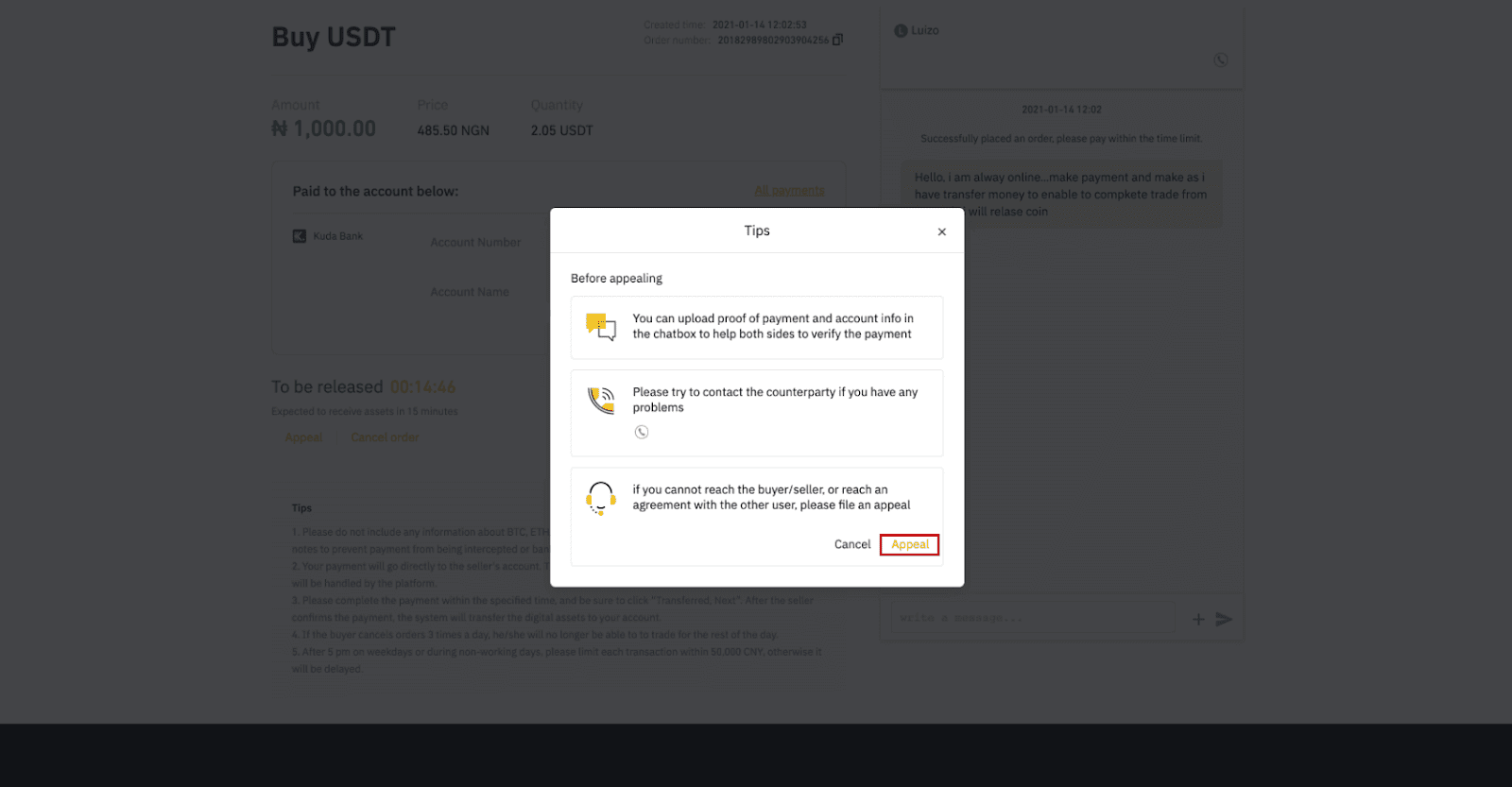

Krypto auf Binance P2P kaufen (App)
Schritt 1Melden Sie sich bei der Binance-App an
- Wenn Sie bereits ein Binance-Konto haben, klicken Sie auf „Anmelden“ und fahren Sie mit Schritt 4 fort
- Wenn Sie noch kein Binance-Konto haben, klicken Sie oben links auf „ Registrieren “
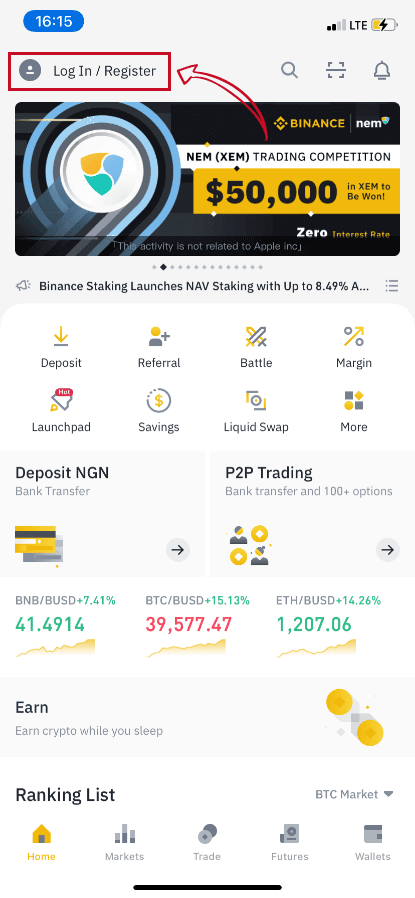
Schritt 2:
Geben Sie auf der Registrierungsseite Ihre E-Mail-Adresse ein und legen Sie Ihr Anmeldekennwort fest. Lesen Sie die Binance P2P-Bedingungen und klicken Sie auf den Pfeil, um sich zu registrieren . 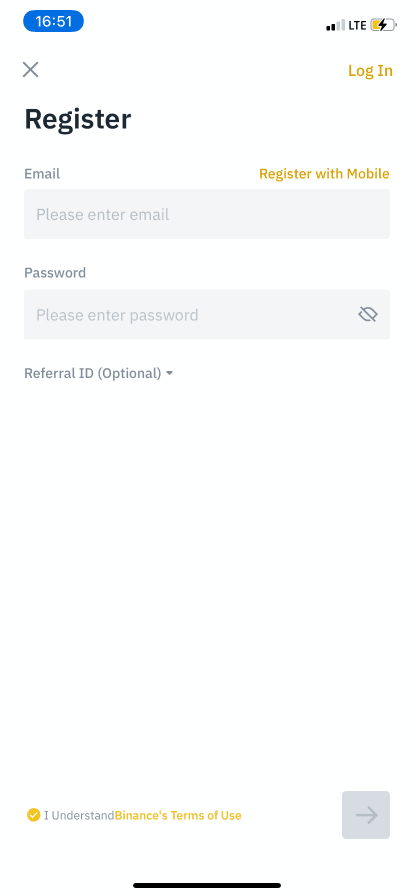
Schritt 3:
Geben Sie Ihre E-Mail-Adresse und Ihr Kennwort ein und klicken Sie anschließend auf den Pfeil, um sich anzumelden. 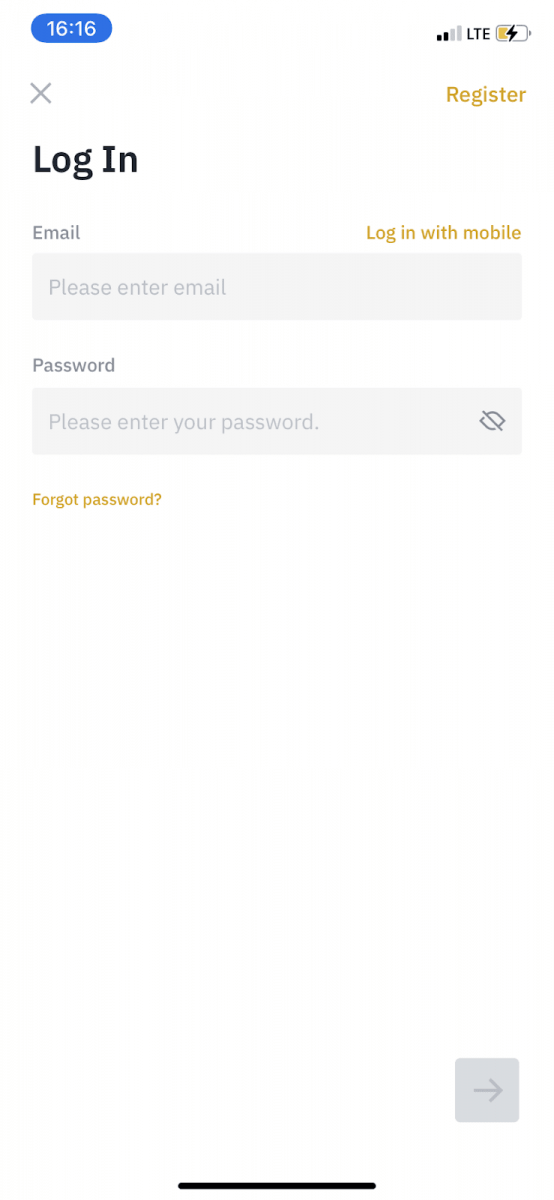
Schritt 4:
Nachdem Sie sich bei der Binance-App angemeldet haben, klicken Sie oben links auf das Benutzersymbol, um die Identitätsprüfung abzuschließen. Klicken Sie anschließend auf „ Zahlungsmethoden “, um die SMS-Authentifizierung abzuschließen und Ihre Zahlungsmethoden festzulegen. 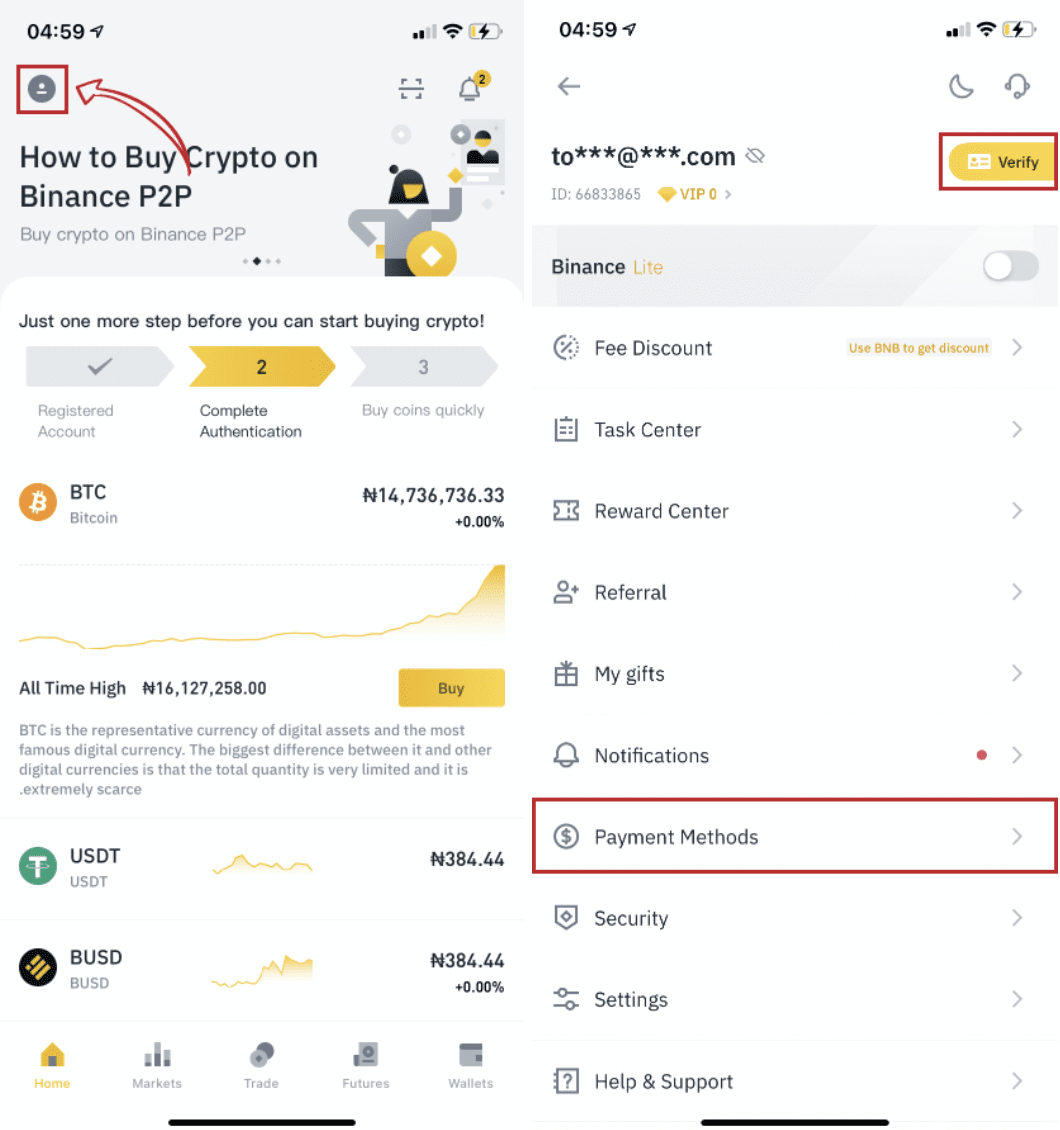
Schritt 5
:
Gehen Sie zur Startseite und klicken Sie auf „ P2P-Handel “.
Klicken Sie auf der P2P-Seite auf die Registerkarte (1) „ Kaufen “ und die Kryptowährung, die Sie kaufen möchten (2) (z. B. USDT), wählen Sie anschließend eine Anzeige aus und klicken Sie auf (3) „ Kaufen “. 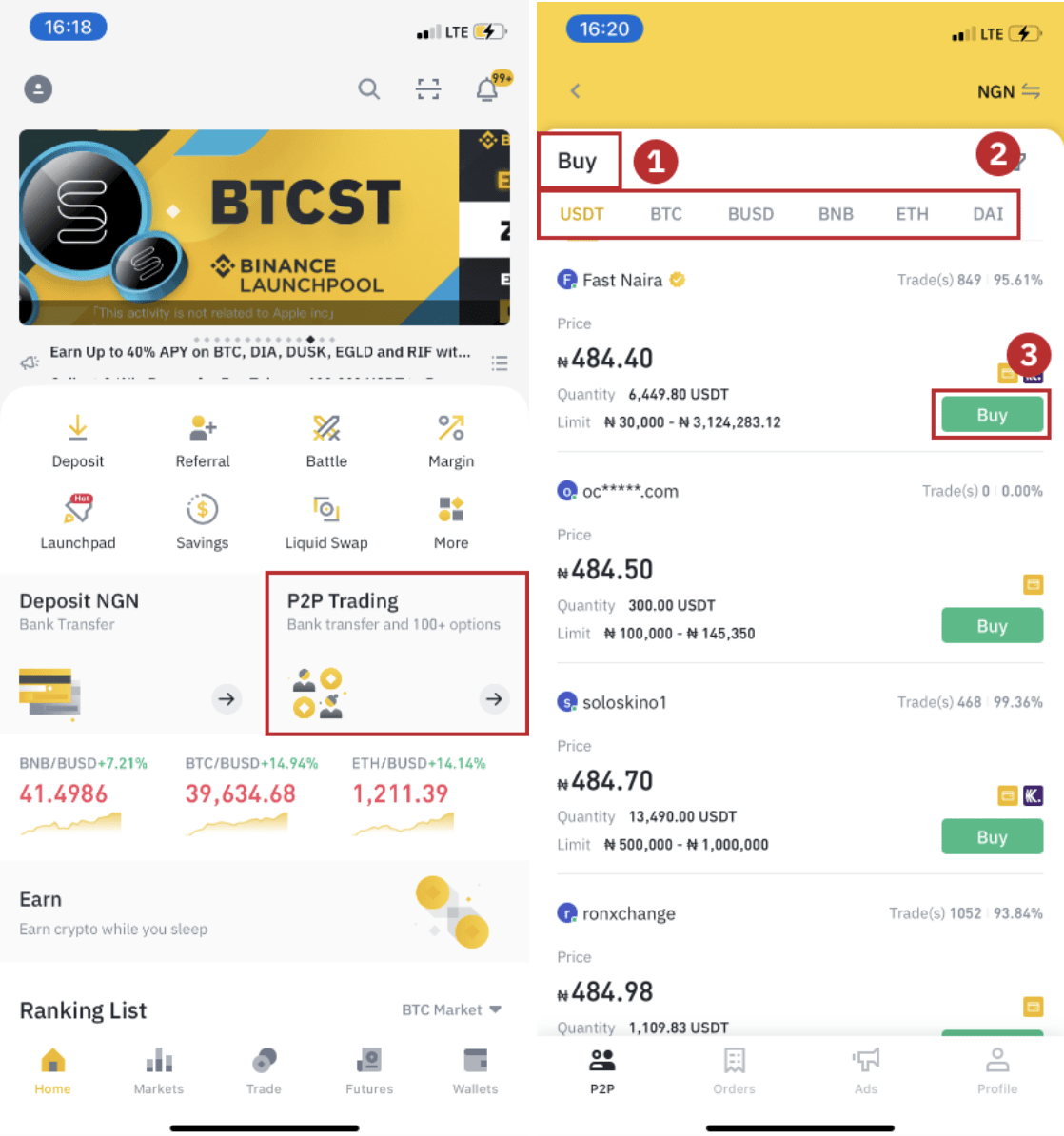
Schritt 6:
Geben Sie die gewünschte Kaufmenge ein, bestätigen Sie die Zahlungsmethode(n) des Verkäufers und klicken Sie auf „ USDT kaufen “. 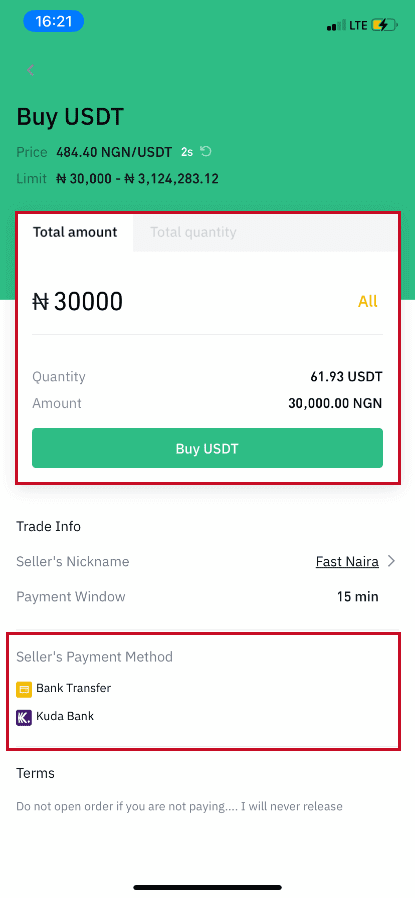
Schritt 7
: Überweisen Sie das Geld innerhalb der Zahlungsfrist direkt an den Verkäufer anhand der vom Verkäufer bereitgestellten Zahlungsinformationen und klicken Sie anschließend auf „ Geld überweisen “. Tippen Sie auf die Zahlungsmethode, an die Sie übertragen haben, und klicken Sie dann auf „ Übertragen, weiter “ . 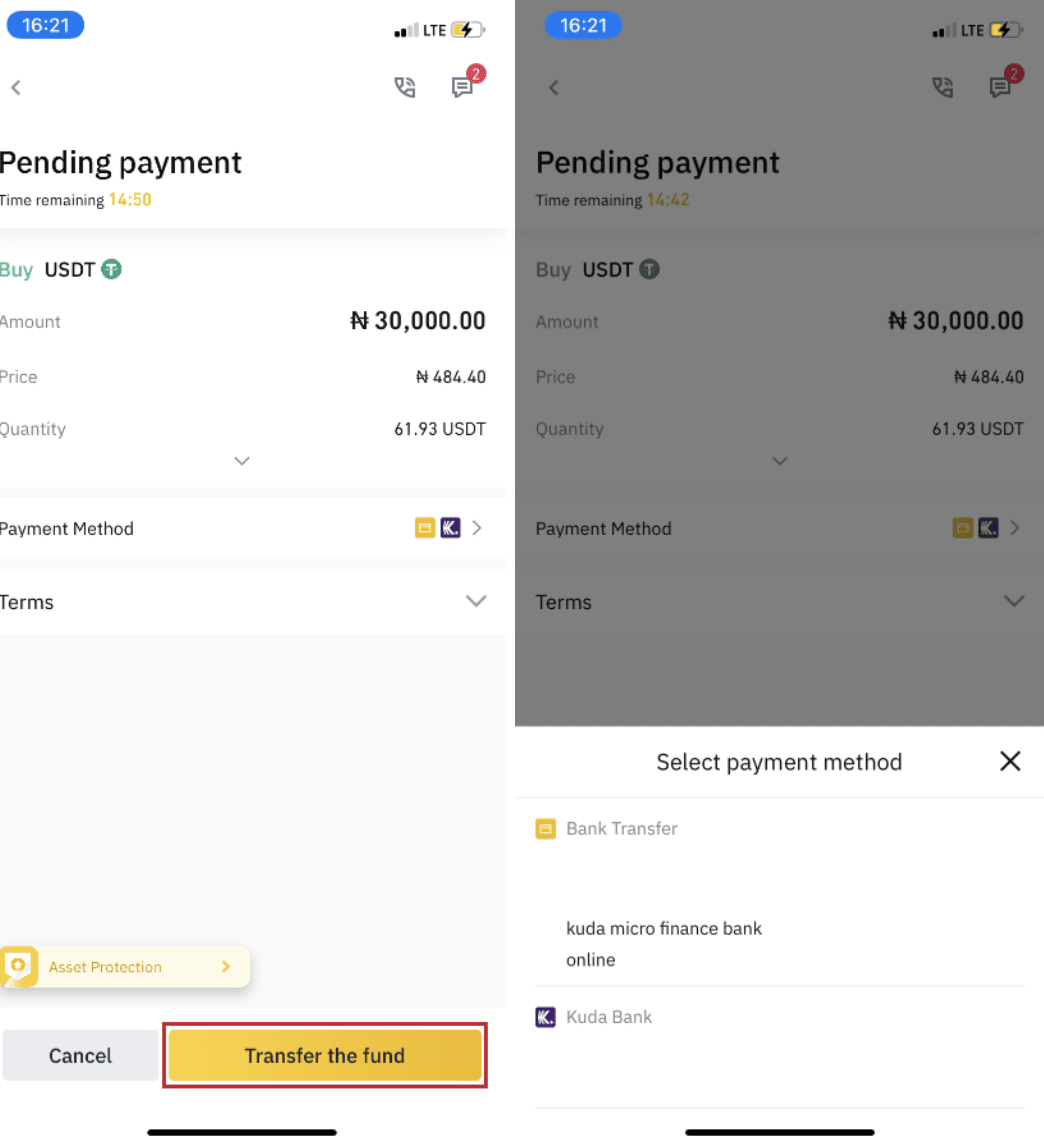
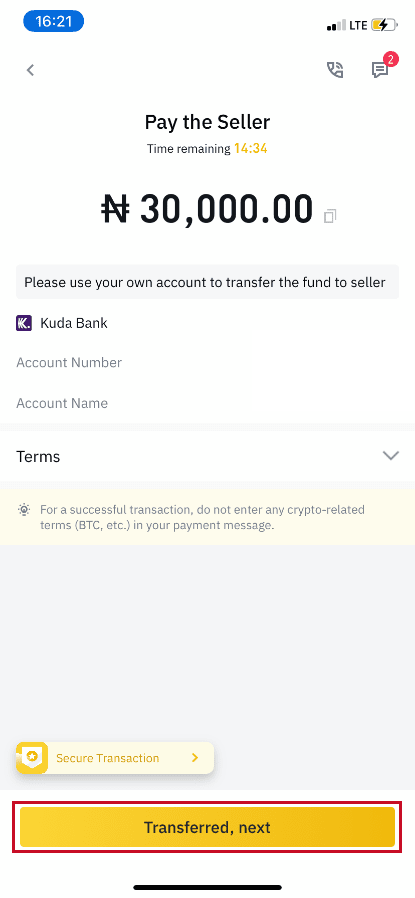
Hinweis : Das Festlegen der Zahlungsmethode bei Binance bedeutet nicht, dass die Zahlung direkt auf das Konto des Verkäufers geht, wenn Sie auf „ Übertragen, weiter “ klicken. Sie müssen die Zahlung direkt an den Verkäufer per Banküberweisung oder über eine andere Zahlungsplattform eines Drittanbieters basierend auf den vom Verkäufer bereitgestellten Zahlungsinformationen abschließen.
Klicken Sie bitte nicht auf „ Übertragen, weiter “, wenn Sie noch keine Transaktionen durchgeführt haben. Dies würde gegen die P2P-Benutzertransaktionsrichtlinie verstoßen.
Schritt 8:
Der Status lautet „Freigeben“.
Sobald der Verkäufer die Kryptowährung freigegeben hat, ist die Transaktion abgeschlossen. Sie können auf „In Spot Wallet übertragen“ klicken, um die digitalen Vermögenswerte in Ihr Spot Wallet zu übertragen. 
Sie können unten auf „ Wallet “ und dann auf „ Fiat “ klicken, um die Kryptowährung zu überprüfen, die Sie in Ihrem Fiat Wallet gekauft haben. Sie können auch auf „ Übertragen “ klicken und die Kryptowährung zum Handeln in Ihr Spot Wallet übertragen. 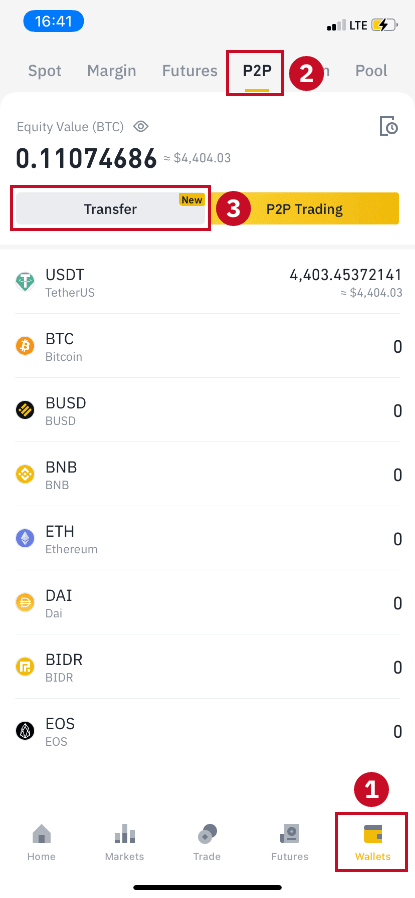
Hinweis : Sollten Sie die Kryptowährung 15 Minuten nach dem Klick auf „Übertragen, weiter“
nicht erhalten haben , können Sie den Verkäufer über das Symbol „ Telefon “ oder „ Chat “ oben kontaktieren.
Alternativ können Sie auf „ Einspruch “ klicken, einen Einspruchsgrund auswählen und „Nachweis hochladen“ wählen . Unser Kundenservice unterstützt Sie gerne bei der Bearbeitung Ihrer Bestellung.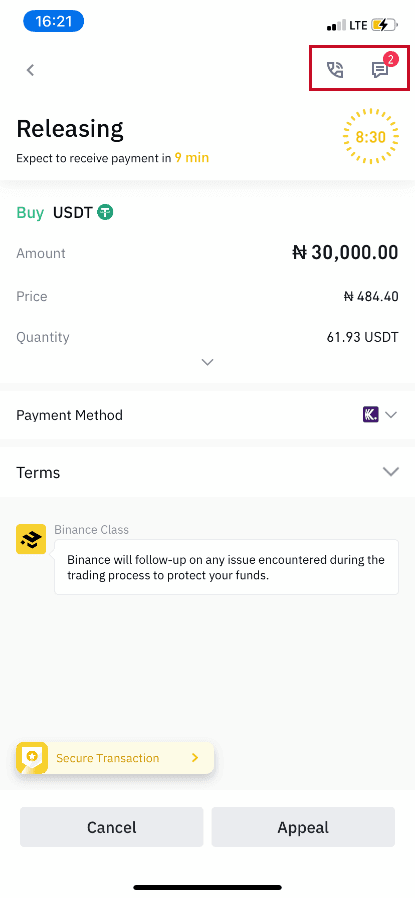
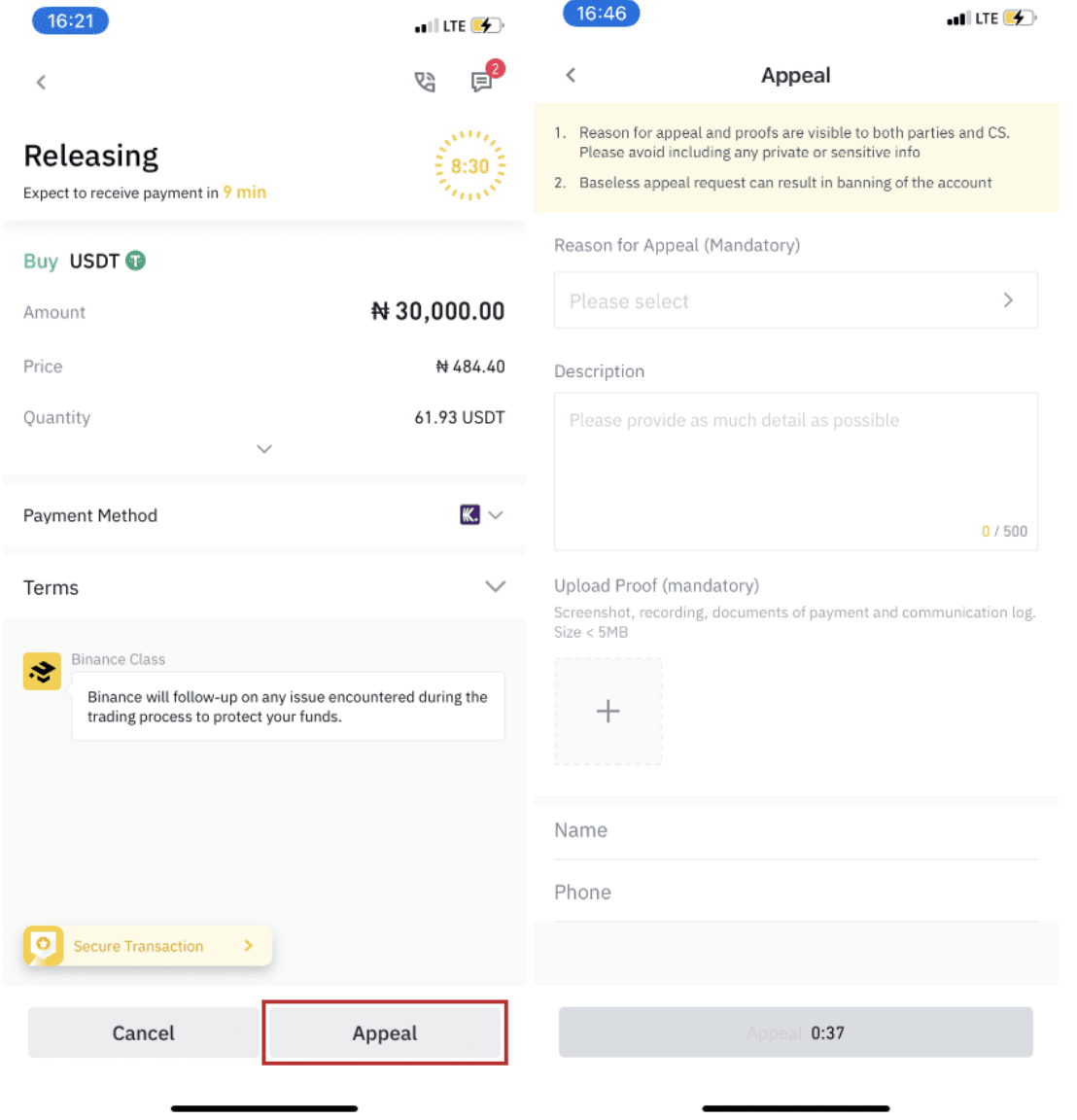
1. Sie können derzeit nur BTC, ETH, BNB, USDT, EOS und BUSD auf Binance P2P kaufen und verkaufen. Wenn Sie andere Kryptowährungen handeln möchten, handeln Sie bitte auf dem Spotmarkt.
2. Bei Fragen oder Beschwerden wenden Sie sich bitte an unseren Kundenservice.
So kaufen Sie Krypto mit Kredit-/Debitkarte bei Binance
Wir freuen uns, Ihnen mitteilen zu können, dass Binance eine neue Methode für Visa- und Mastercard-Karteninhaber hinzugefügt wurde. Das Aufladen Ihres Kontos ist jetzt noch bequemer und schneller.
Krypto mit Kredit-/Debitkarte kaufen (Web)
1. Melden Sie sich bei Ihrem Binance-Konto an und klicken Sie auf [Krypto kaufen] - [Kredit-/Debitkarte].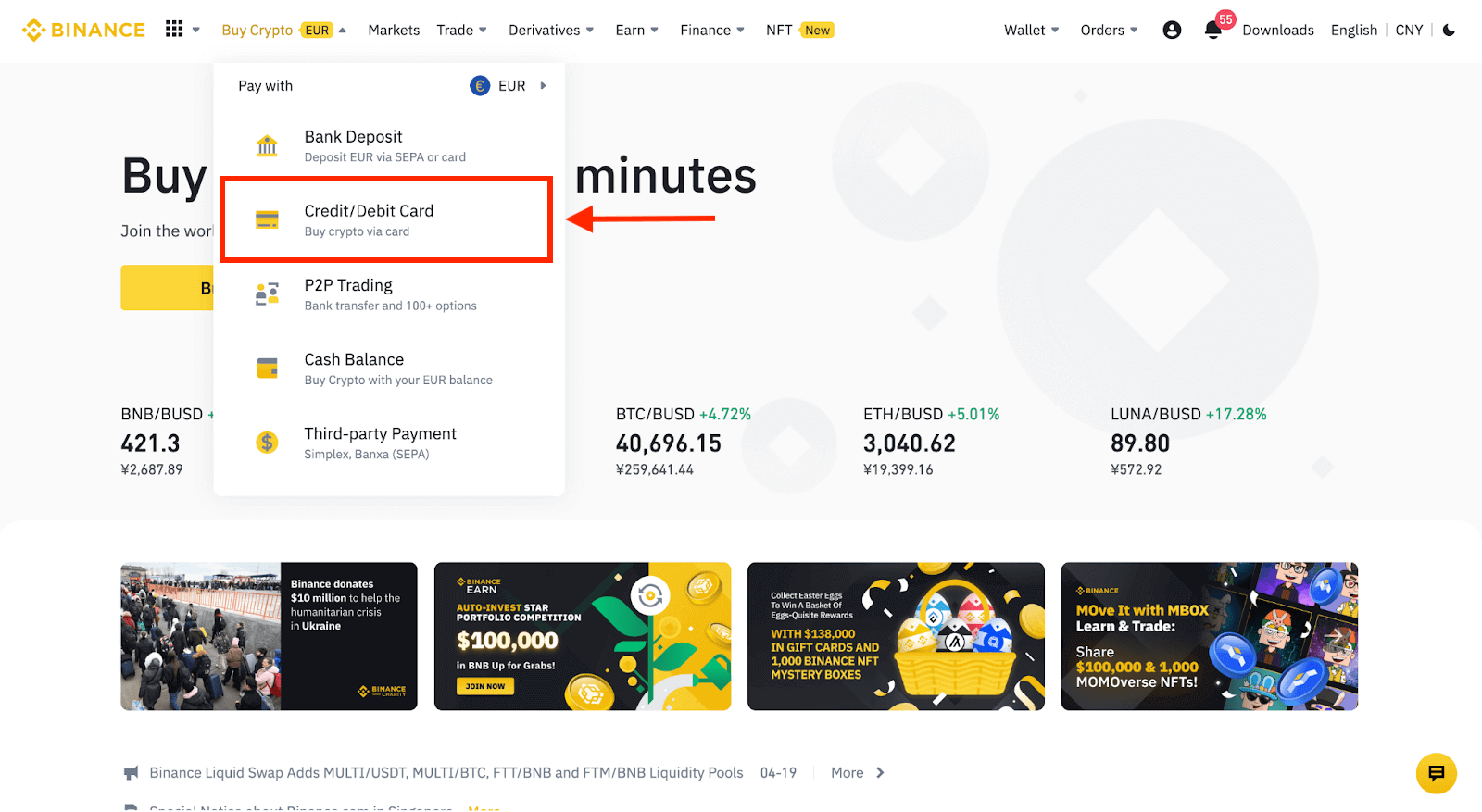
2. Hier können Sie Krypto mit verschiedenen Fiat-Währungen kaufen. Geben Sie den gewünschten Fiat-Betrag ein, und das System zeigt automatisch den Betrag an, den Sie erhalten können.
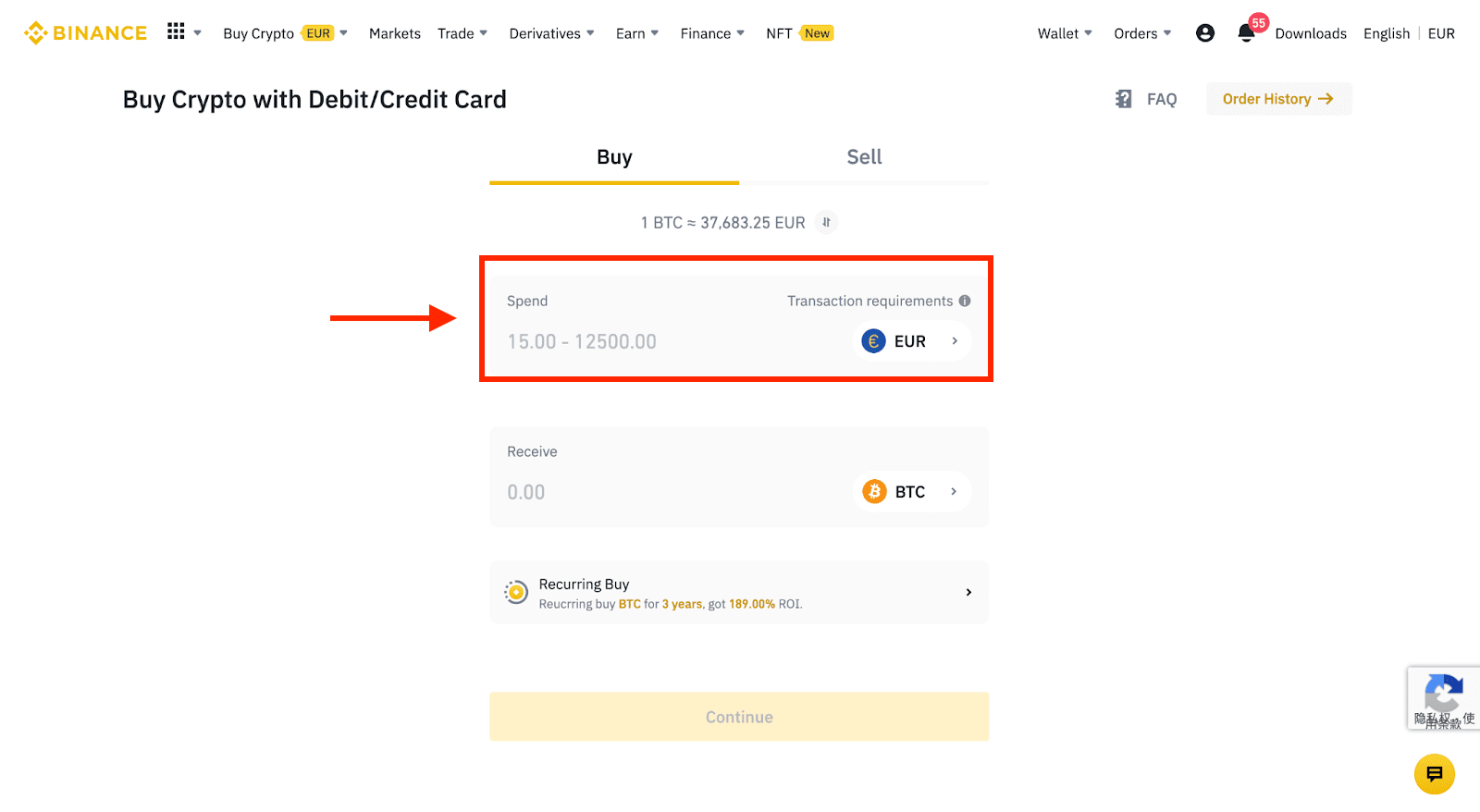
3. Klicken Sie auf [Neue Karte hinzufügen] .
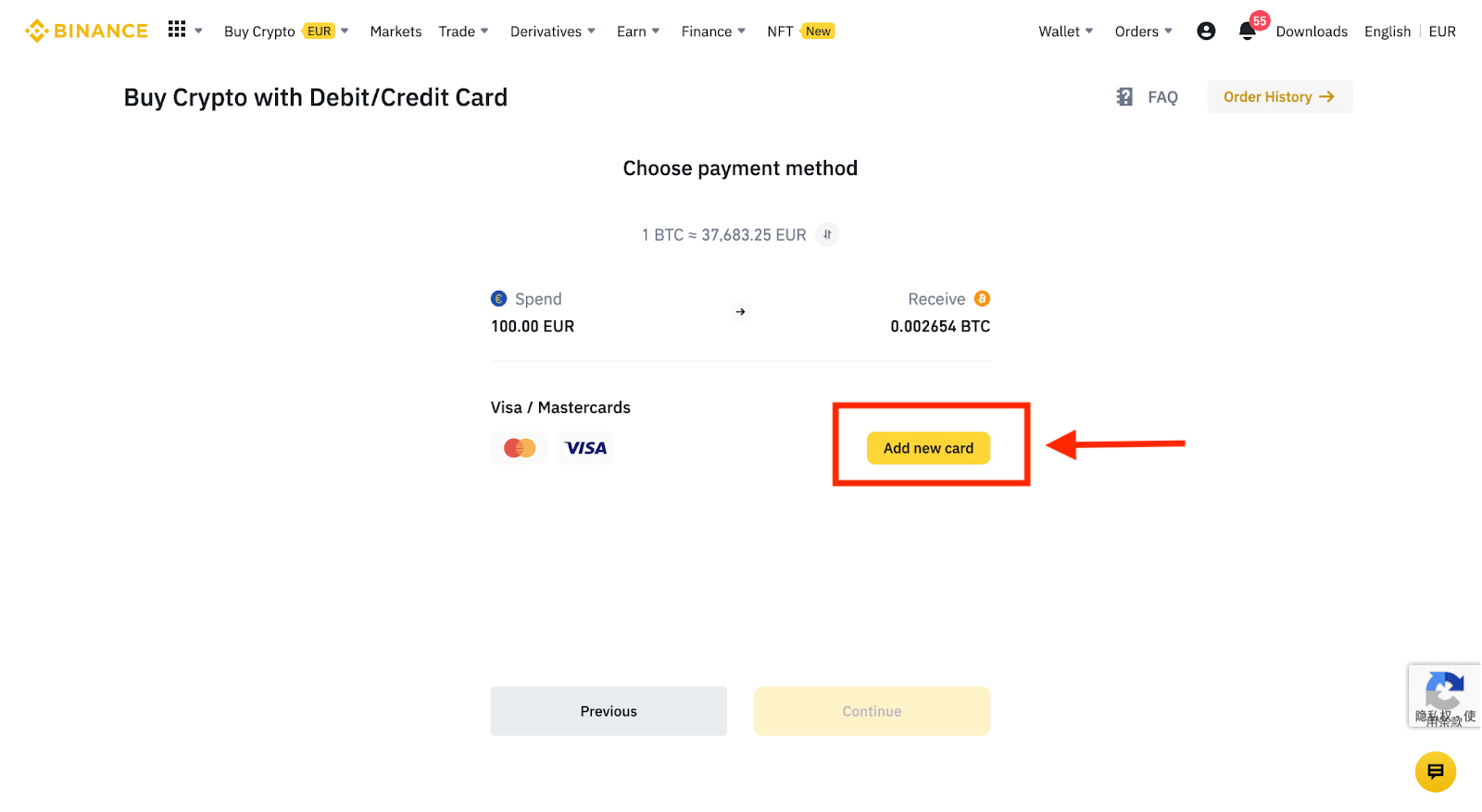
4. Geben Sie Ihre Kreditkartendaten ein. Bitte beachten Sie, dass Sie nur mit Kreditkarten bezahlen können, die auf Ihren Namen ausgestellt sind.

5. Geben Sie Ihre Rechnungsadresse ein und klicken Sie auf [Bestätigen].
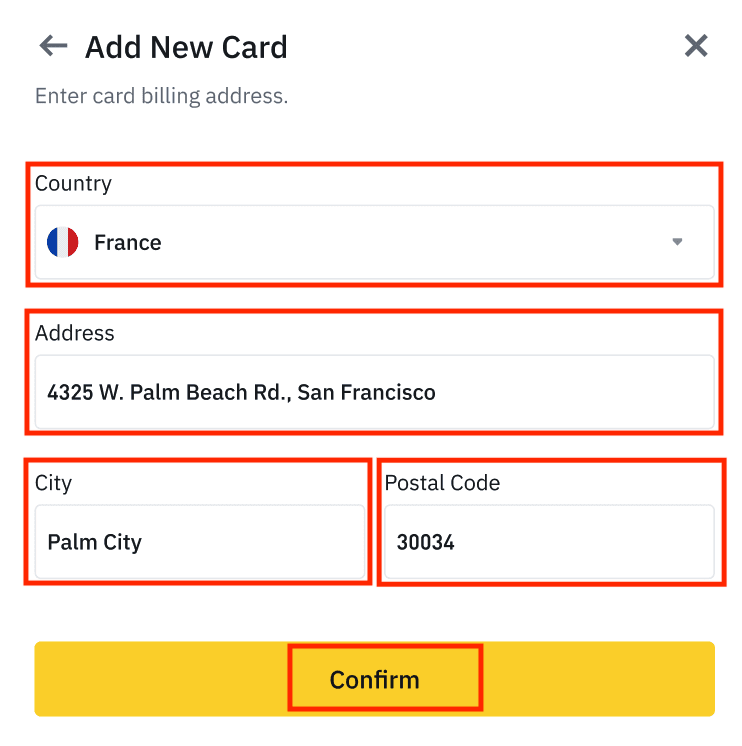
6. Überprüfen Sie die Zahlungsdetails und bestätigen Sie Ihre Bestellung innerhalb einer Minute. Nach einer Minute werden der Preis und der Betrag der Kryptowährung, die Sie erhalten, neu berechnet. Klicken Sie auf [Aktualisieren], um den aktuellen Marktpreis anzuzeigen. Die Gebühr beträgt 2 % pro Transaktion.
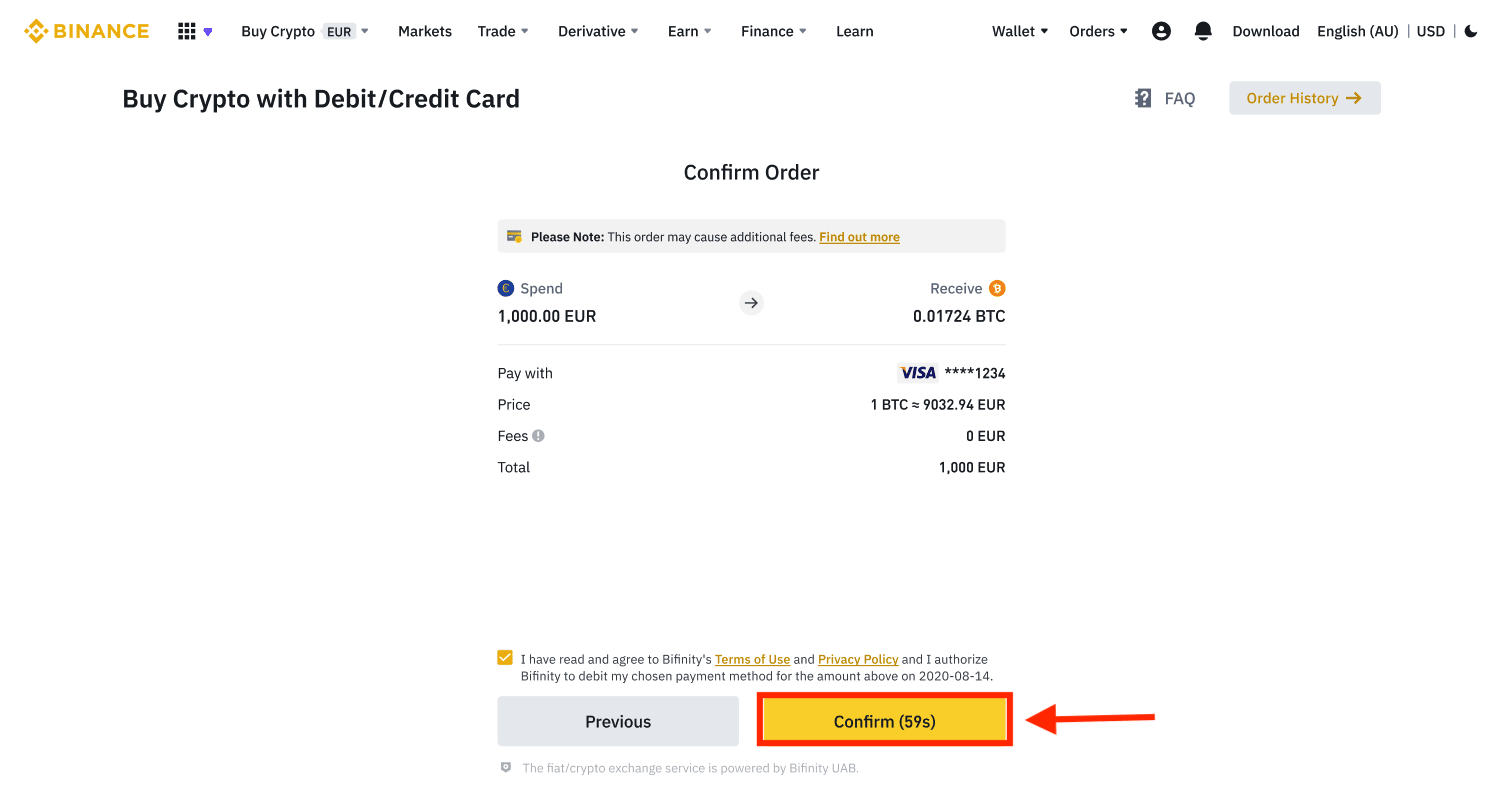
7. Sie werden auf die OTP-Transaktionsseite Ihrer Bank weitergeleitet. Folgen Sie den Anweisungen auf dem Bildschirm, um die Zahlung zu bestätigen.
Krypto mit einer Kredit-/Debitkarte kaufen (App)
1. Beginnen Sie, indem Sie auf dem Startbildschirm [Kredit-/Debitkarte] auswählen. Oder rufen Sie über die Registerkarte [Handeln/Fiat] die Option [Krypto kaufen] auf . 2. Wählen Sie zunächst die Kryptowährung aus, die Sie kaufen möchten. Sie können die Kryptowährung in die Suchleiste eingeben oder durch die Liste scrollen. Sie können auch den Filter ändern, um verschiedene Ränge anzuzeigen. 3. Geben Sie den Betrag ein, den Sie kaufen möchten. Sie können die Fiat-Währung ändern, wenn Sie eine andere auswählen möchten. Sie können auch die Funktion „Wiederkehrender Kauf“ aktivieren, um regelmäßige Kryptokäufe per Karte zu planen. 4. Wählen Sie [Mit Karte bezahlen] und tippen Sie auf [Bestätigen] . Wenn Sie noch keine Karte verknüpft haben, werden Sie zuerst aufgefordert, eine neue Karte hinzuzufügen. 5. Überprüfen Sie, ob der Betrag, den Sie ausgeben möchten, korrekt ist, und tippen Sie dann unten auf dem Bildschirm auf [Bestätigen] . 6. Herzlichen Glückwunsch, die Transaktion ist abgeschlossen. Die gekaufte Kryptowährung wurde Ihrem Binance Spot Wallet gutgeschrieben.
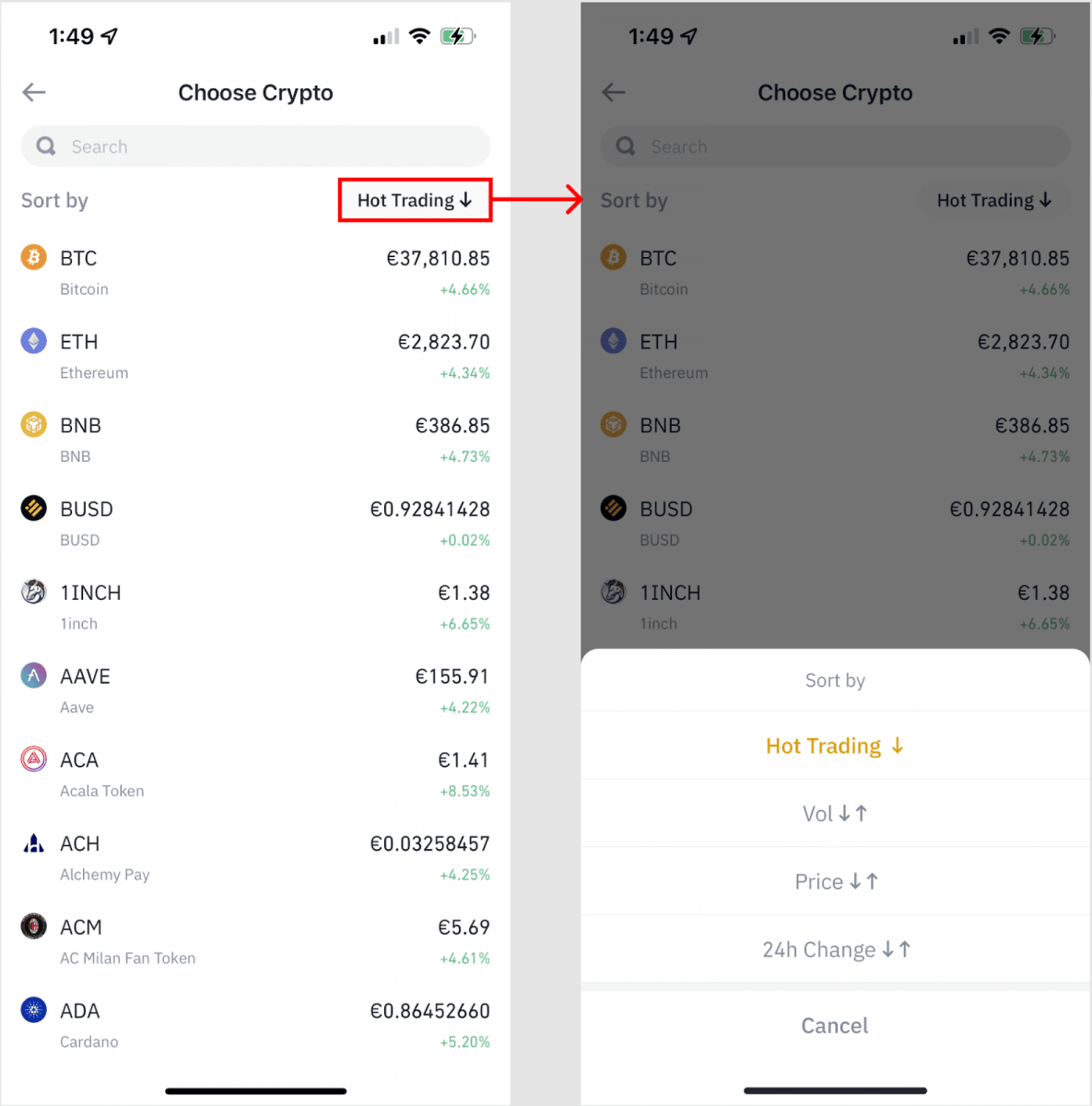
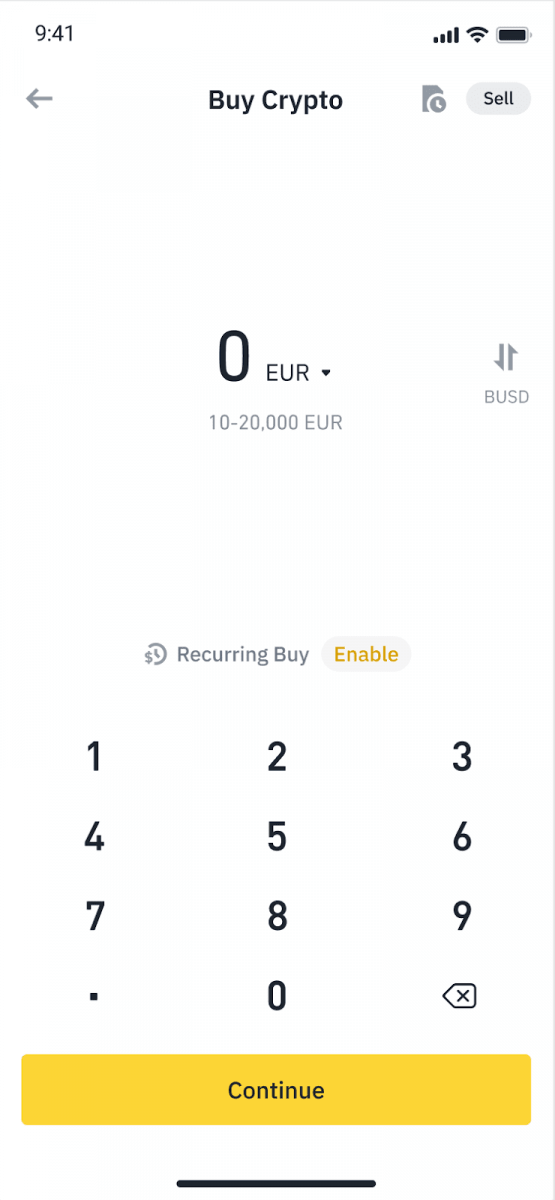
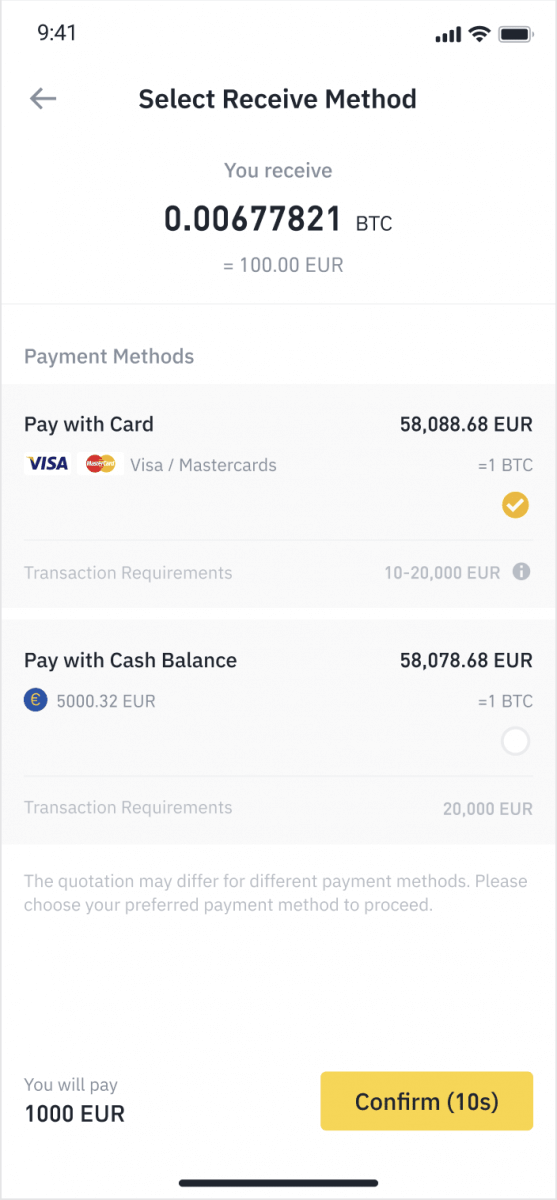
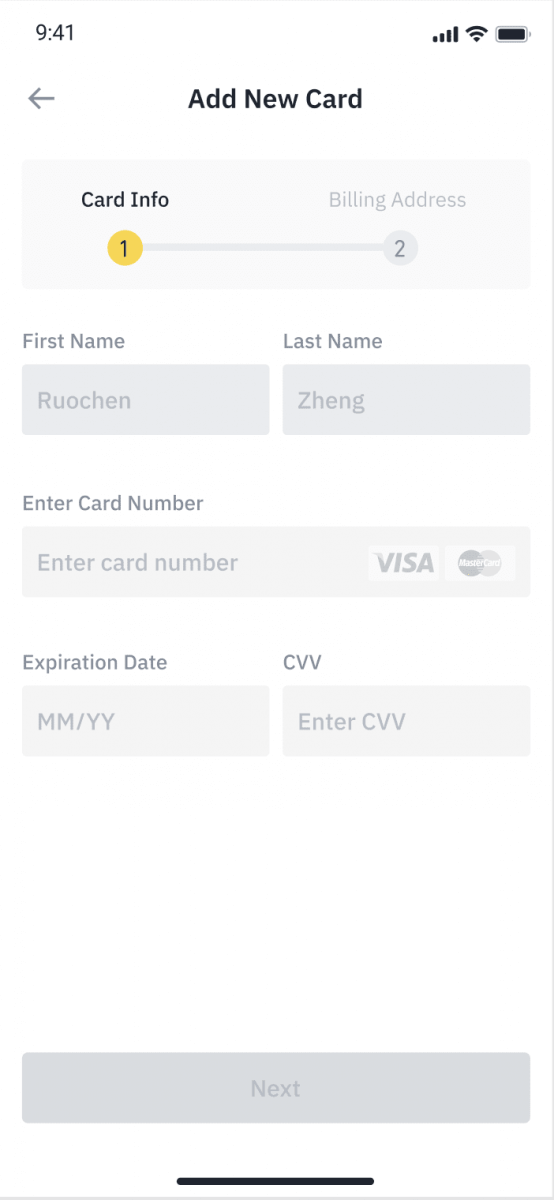
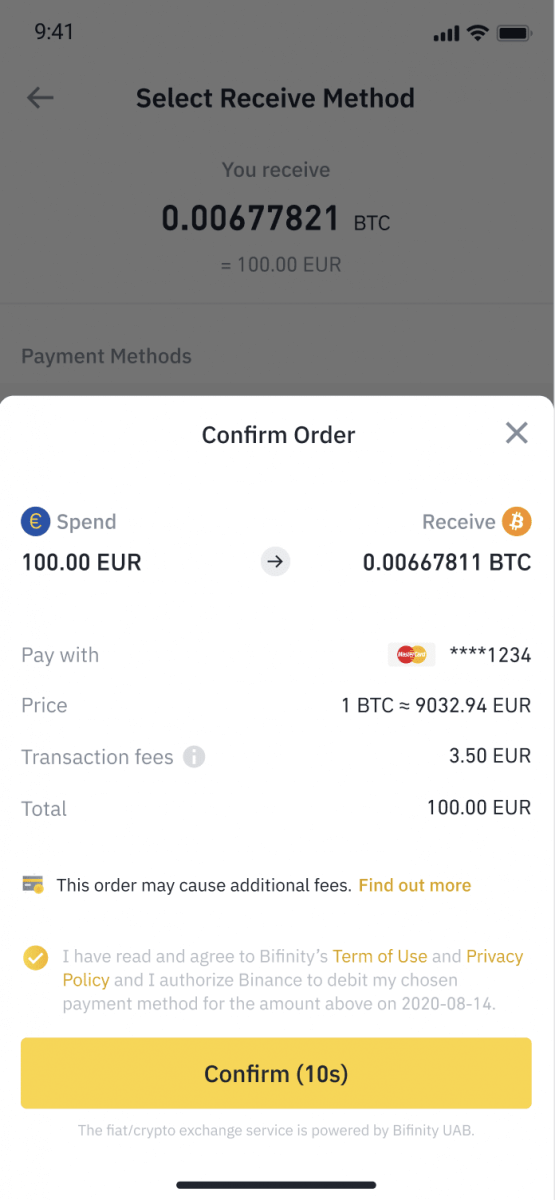
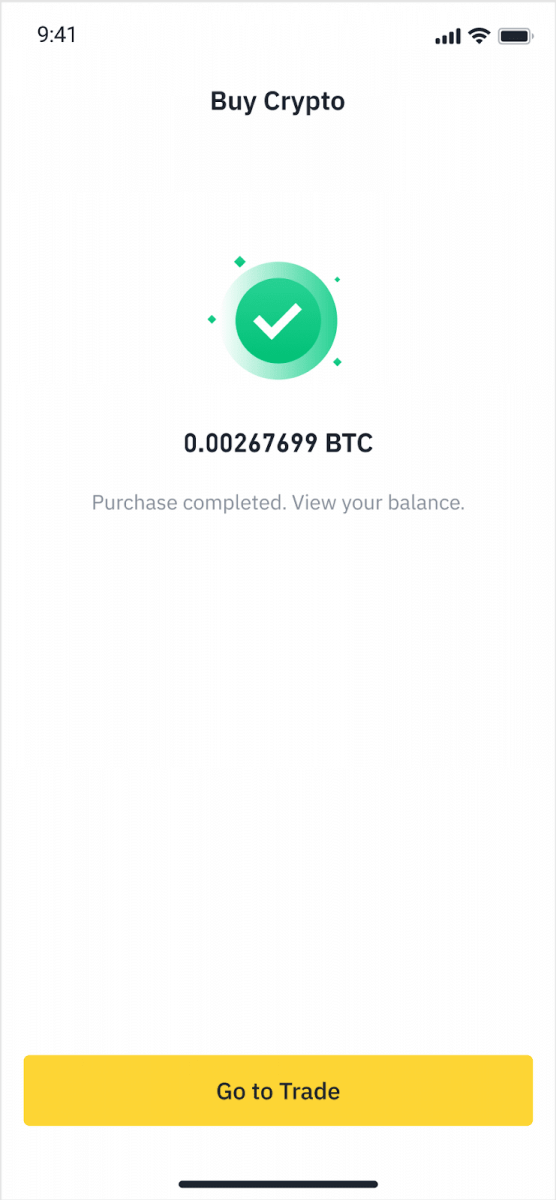
Fiat mit Kredit-/Debitkarte einzahlen
1. Melden Sie sich bei Ihrem Binance-Konto an und gehen Sie zu [Krypto kaufen] - [Bankeinzahlung].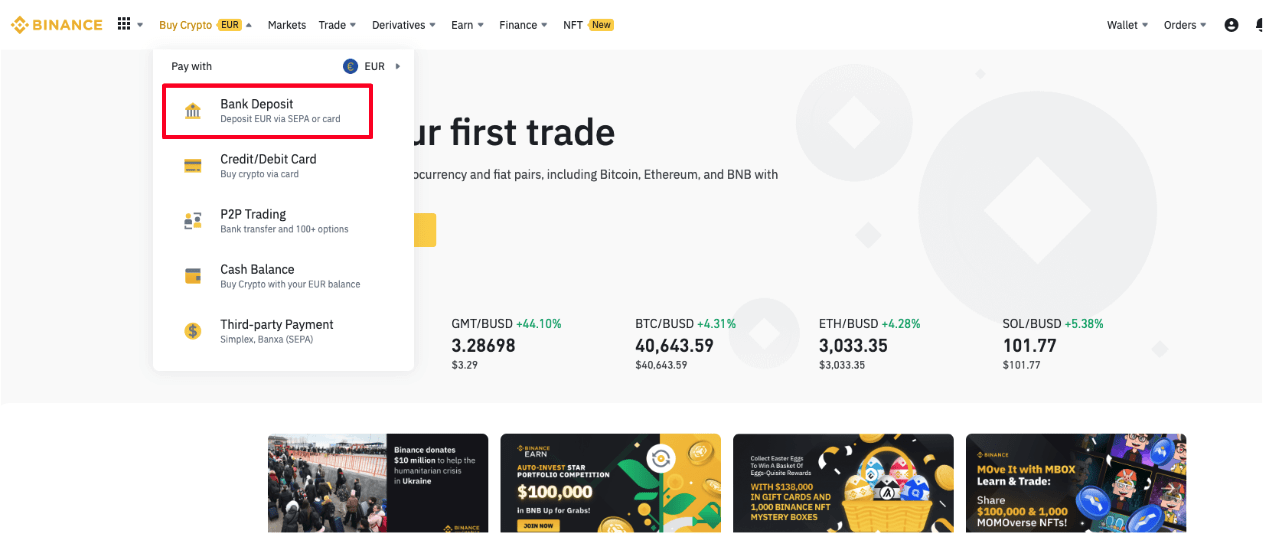
2. Wählen Sie die Währung aus, die Sie einzahlen möchten, und wählen Sie [Bankkarte] als Zahlungsmethode. Klicken Sie auf [Weiter].
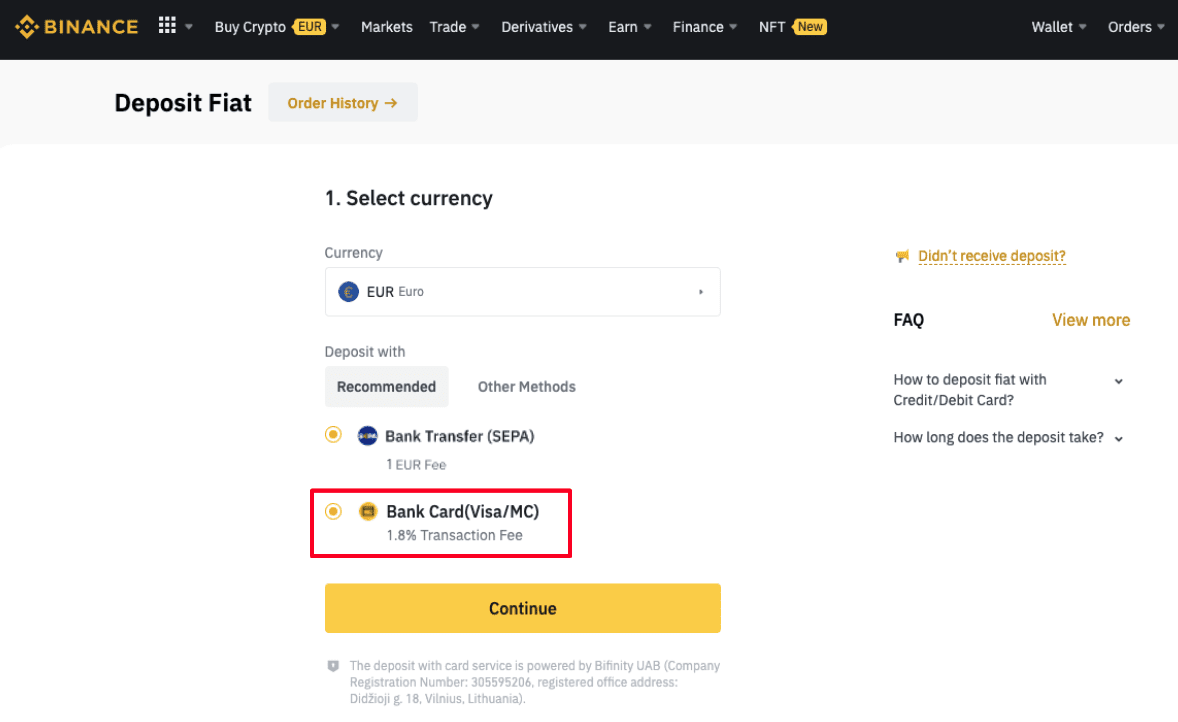
3. Wenn Sie zum ersten Mal eine Karte hinzufügen, müssen Sie Ihre Kartennummer und Rechnungsadresse eingeben. Bitte stellen Sie sicher, dass die Informationen korrekt sind, bevor Sie auf [ Bestätigen ] klicken.
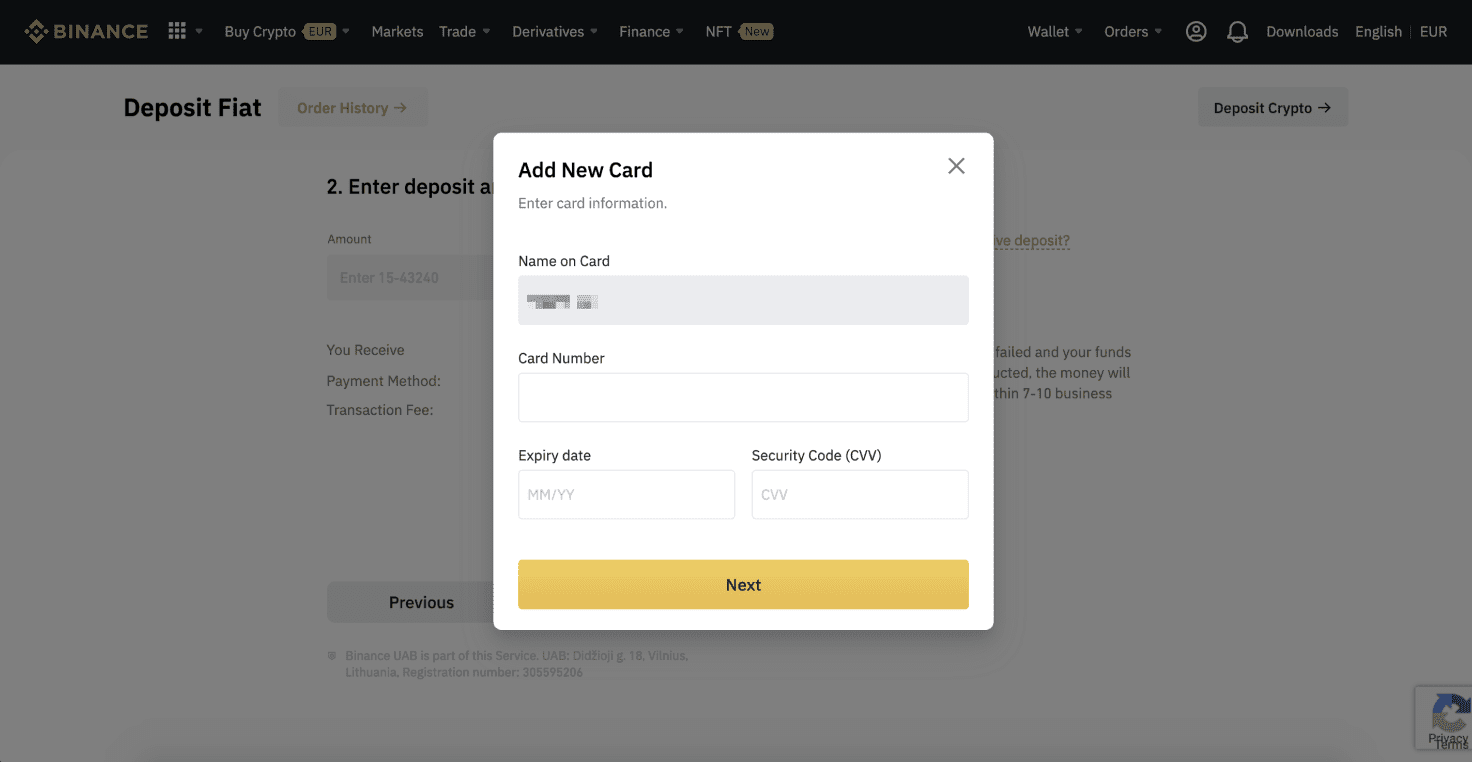
Hinweis : Wenn Sie zuvor bereits eine Karte hinzugefügt haben, können Sie diesen Schritt überspringen und einfach die gewünschte Karte auswählen.
4. Geben Sie den Betrag ein, den Sie einzahlen möchten, und klicken Sie auf [ Bestätigen ].
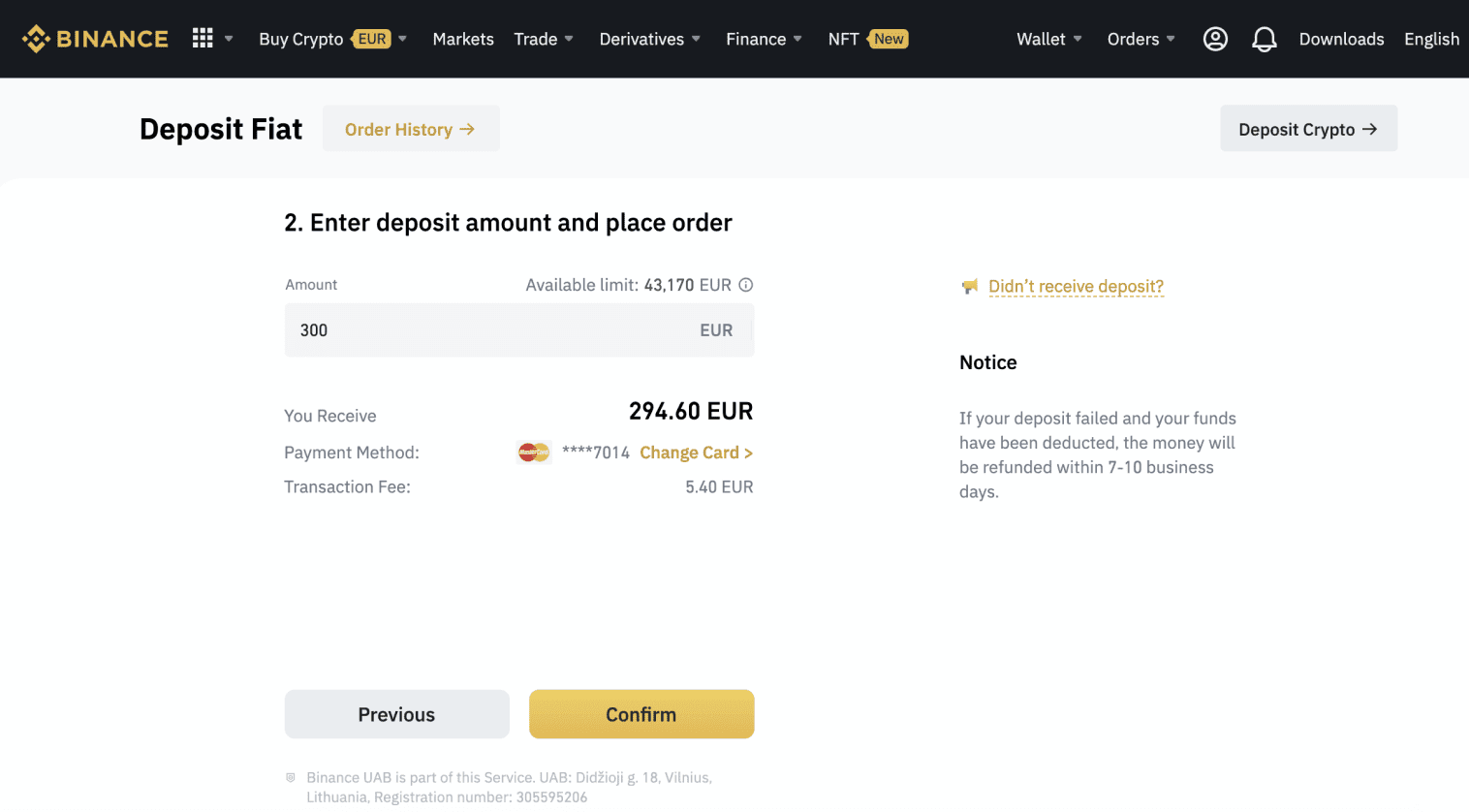
5. Der Betrag wird dann Ihrem Fiat-Guthaben hinzugefügt.

6. Sie können die verfügbaren Handelspaare für Ihre Währung auf der Seite [Fiat-Markt] überprüfen und mit dem Handel beginnen.
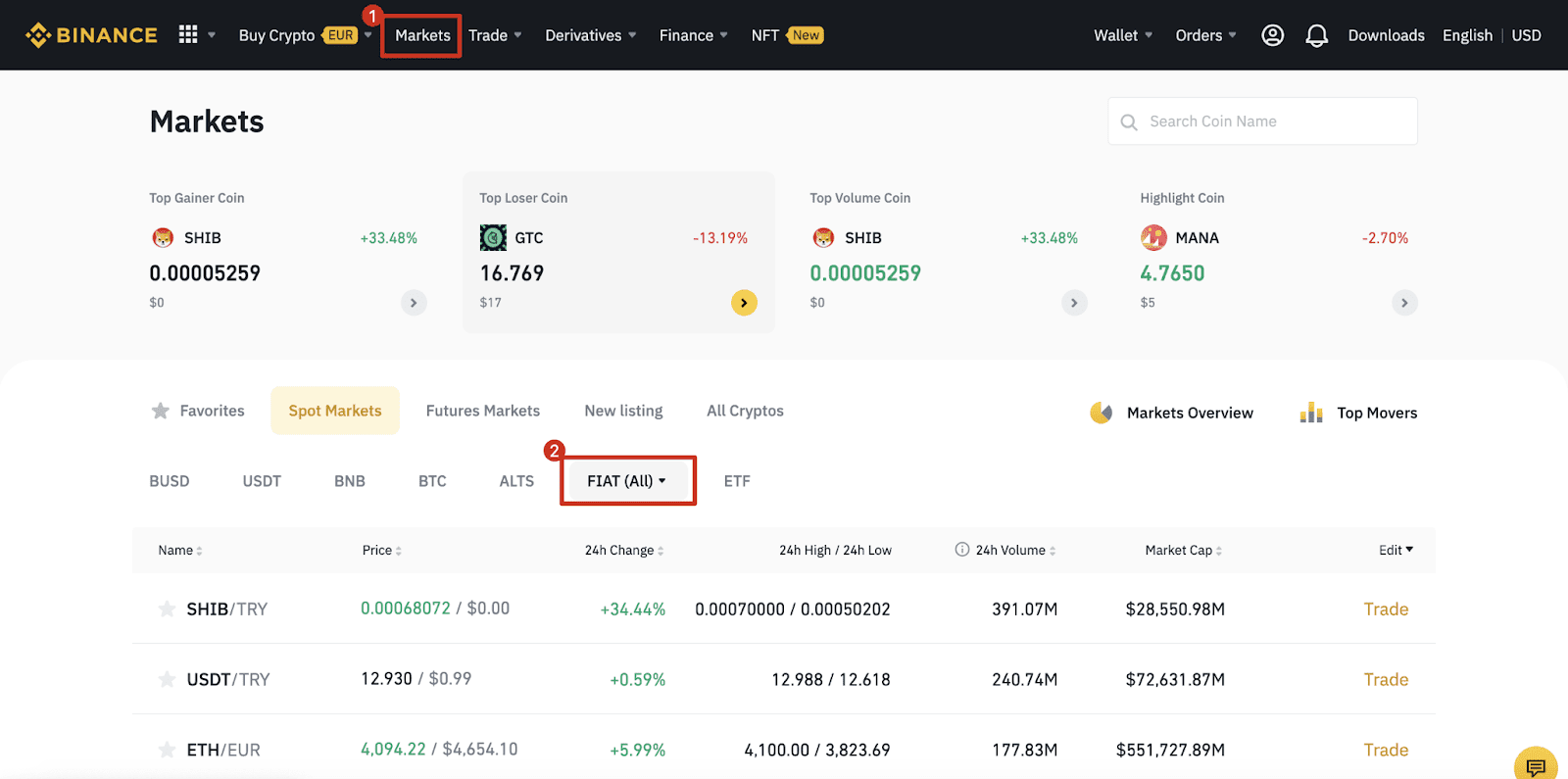
So zahlen Sie Fiat-Währungen bei Binance ein
Mit Fiat-Währungsfinanzierungsoptionen sind Sie in kürzester Zeit handelsbereit. Wie Ihre übliche internationale Überweisung werden USD-Überweisungen per SWIFT innerhalb von 1-3 Werktagen während der US-Geschäftszeiten bearbeitet.
Zahlen Sie EUR und Fiat-Währungen per SEPA-Banküberweisung ein
**Wichtiger Hinweis: Tätigen Sie keine Überweisungen unter 2 EUR.Nach Abzug der entsprechenden Gebühren werden Überweisungen unter 2 EUR weder gutgeschrieben noch erstattet.
1. Melden Sie sich bei Ihrem Binance-Konto an und gehen Sie zu [Wallet] – [Fiat und Spot] – [Einzahlung].
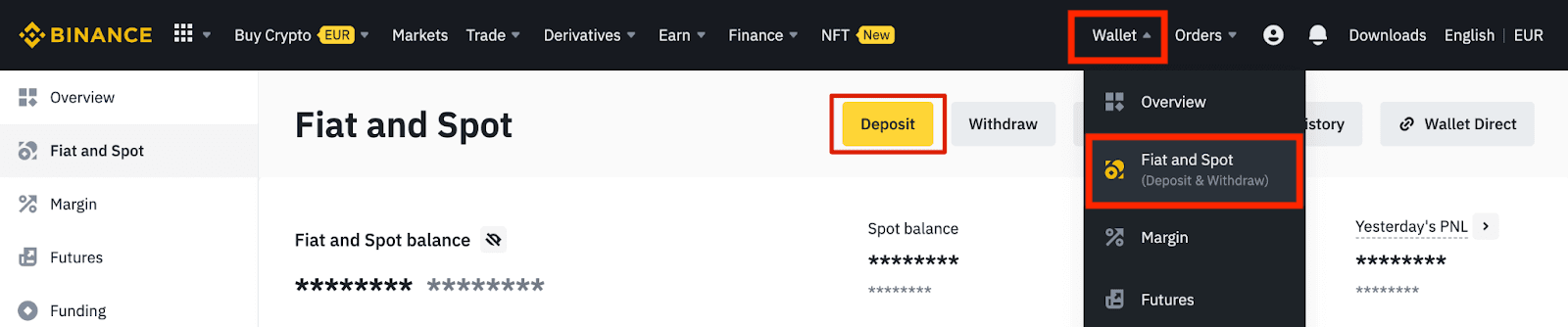
2. Wählen Sie die Währung und [Banküberweisung (SEPA)] aus und klicken Sie auf [Weiter].
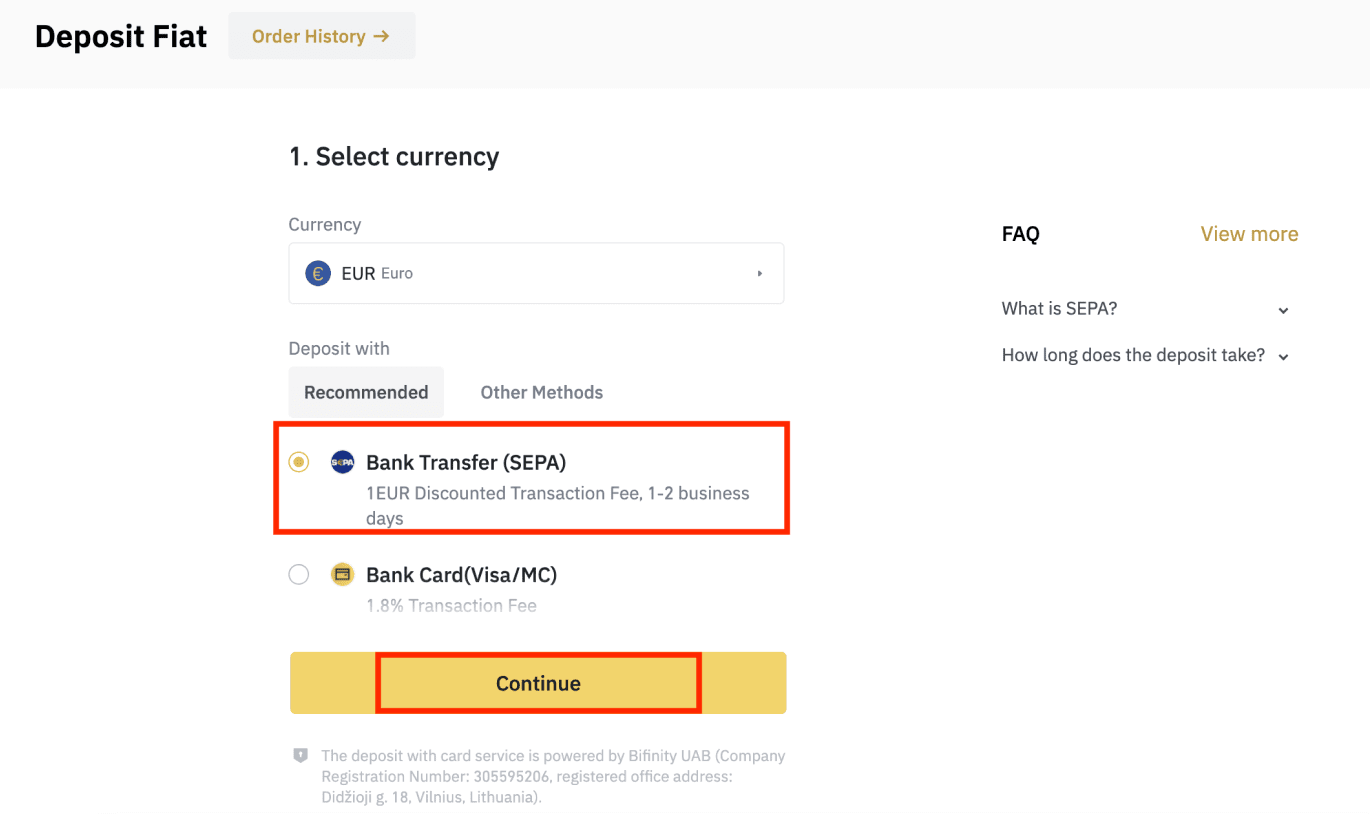
3. Geben Sie den gewünschten Einzahlungsbetrag ein und klicken Sie auf [Weiter].
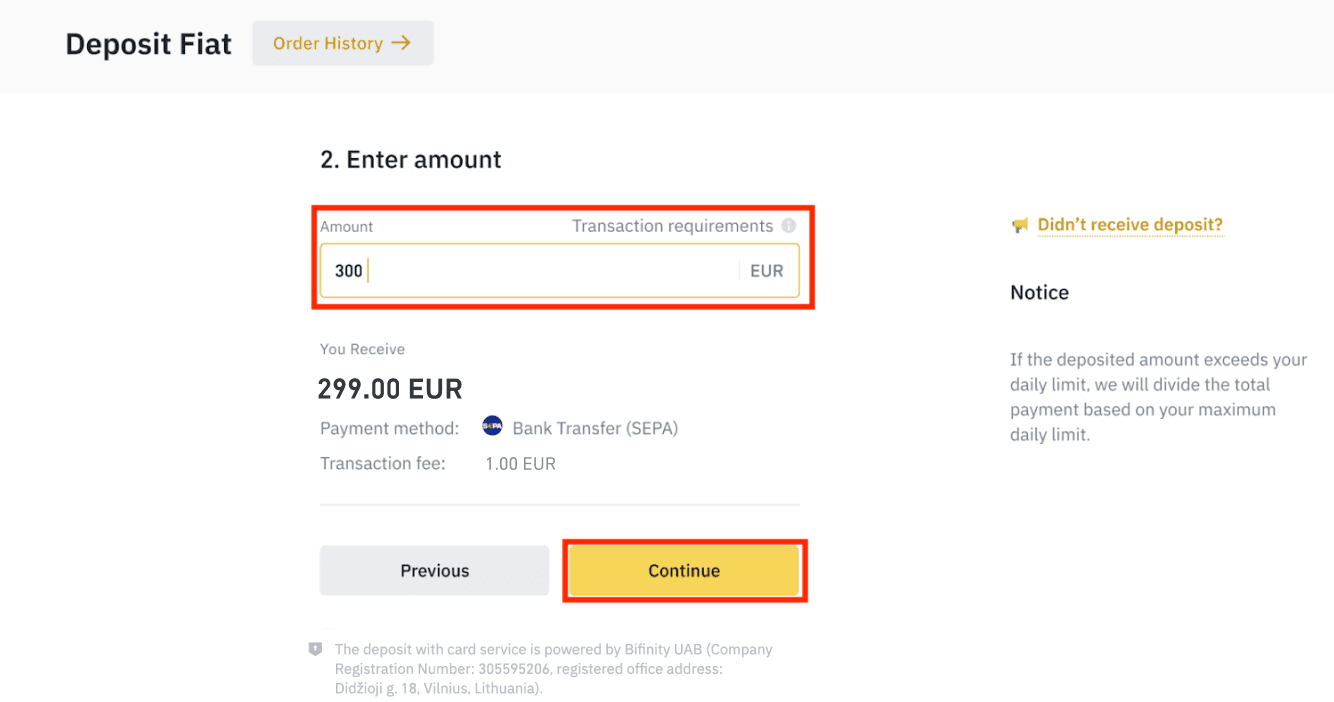
Wichtige Hinweise:
- Der Name auf dem von Ihnen verwendeten Bankkonto muss mit dem Namen übereinstimmen, der für Ihr Binance-Konto registriert ist.
- Bitte überweisen Sie kein Geld von einem Gemeinschaftskonto. Wenn Ihre Zahlung von einem Gemeinschaftskonto erfolgt, wird die Überweisung wahrscheinlich von der Bank abgelehnt, da mehr als ein Name vorhanden ist und dieser nicht mit dem Namen Ihres Binance-Kontos übereinstimmt.
- Banküberweisungen per SWIFT werden nicht akzeptiert.
- SEPA-Zahlungen funktionieren am Wochenende nicht. Bitte vermeiden Sie Wochenenden und Feiertage. Die Überweisung dauert in der Regel 1-2 Werktage.
4. Anschließend werden Ihnen die detaillierten Zahlungsinformationen angezeigt. Bitte nutzen Sie die Bankdaten für Überweisungen über Ihr Online-Banking oder Ihre mobile App auf Ihr Binance-Konto.
**Wichtiger Hinweis: Keine Überweisungen unter 2 EUR. Nach Abzug der Gebühren werden Überweisungen unter 2 EUR weder gutgeschrieben noch erstattet.
Bitte warten Sie nach der Überweisung, bis das Geld auf Ihrem Binance-Konto eingeht (in der Regel dauert es 1 bis 2 Werktage).
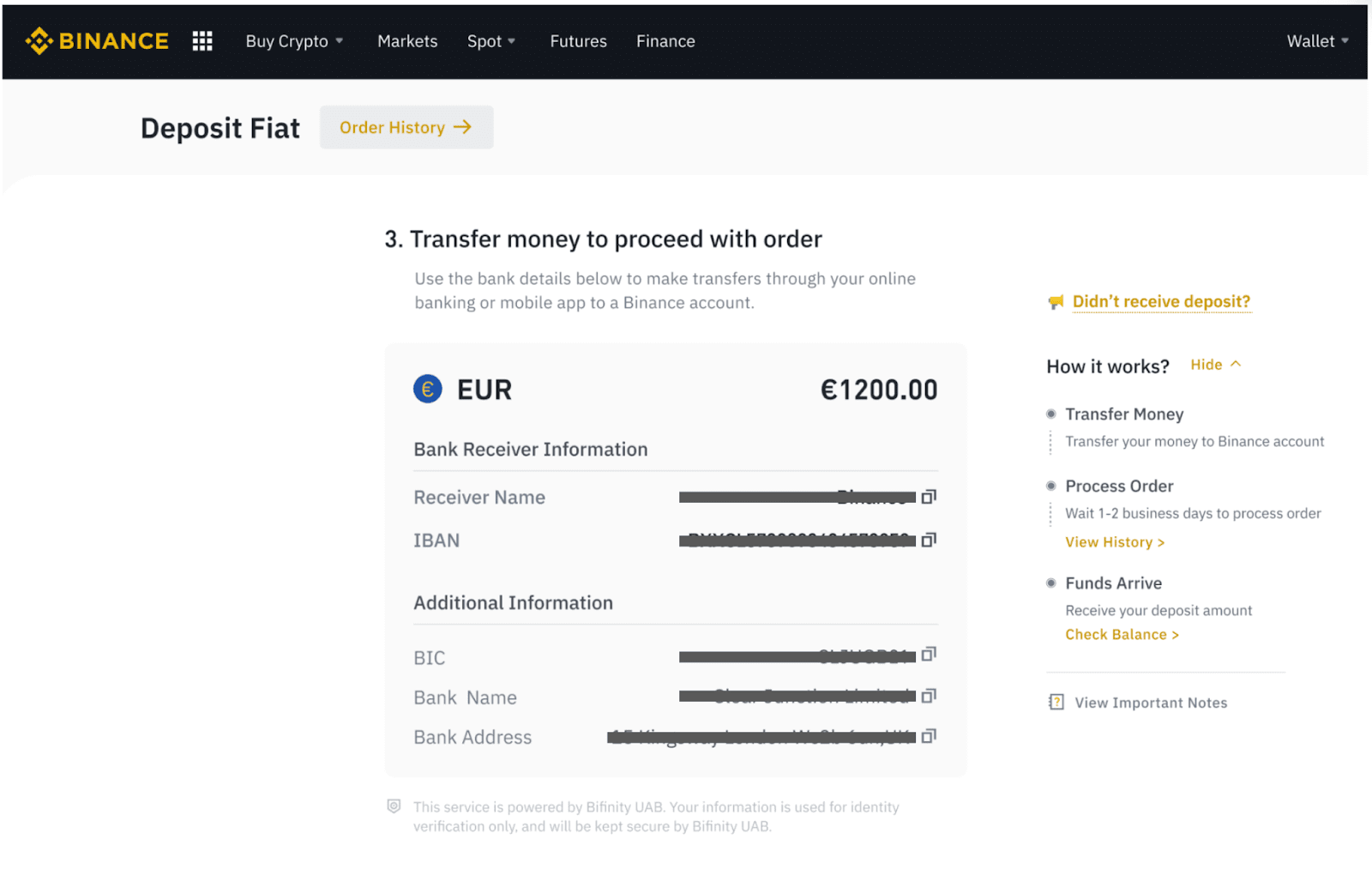
Krypto per SEPA-Banküberweisung kaufen
1. Loggen Sie sich in Ihr Binance-Konto ein und klicken Sie auf [Krypto kaufen] – [Banküberweisung]. Sie werden auf die Seite [Krypto per Banküberweisung kaufen] weitergeleitet .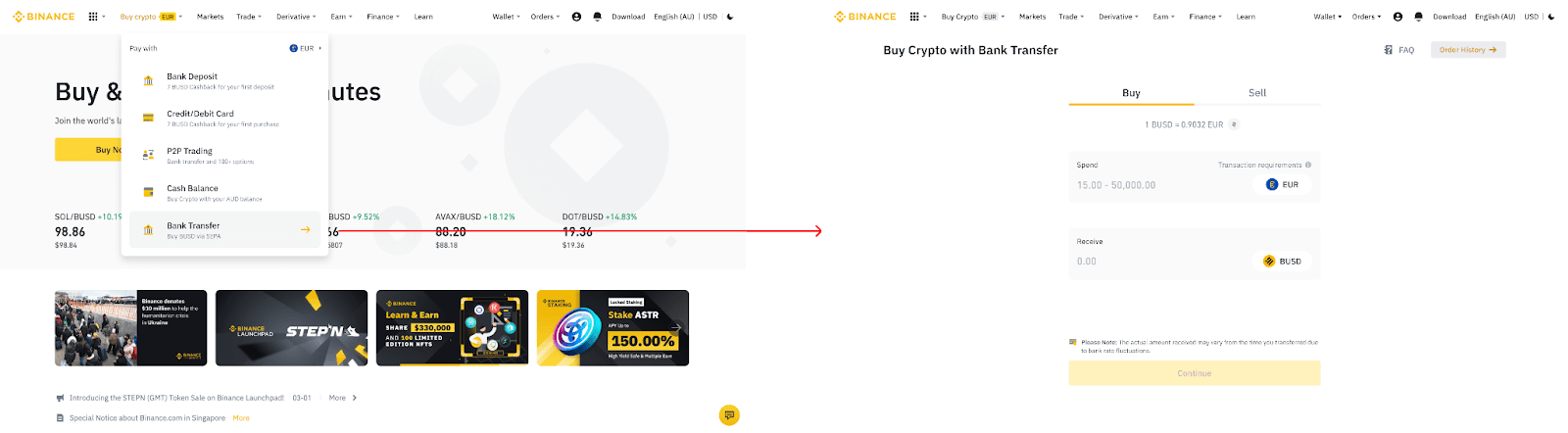
2. Geben Sie den gewünschten Fiat-Währungsbetrag in EUR ein.
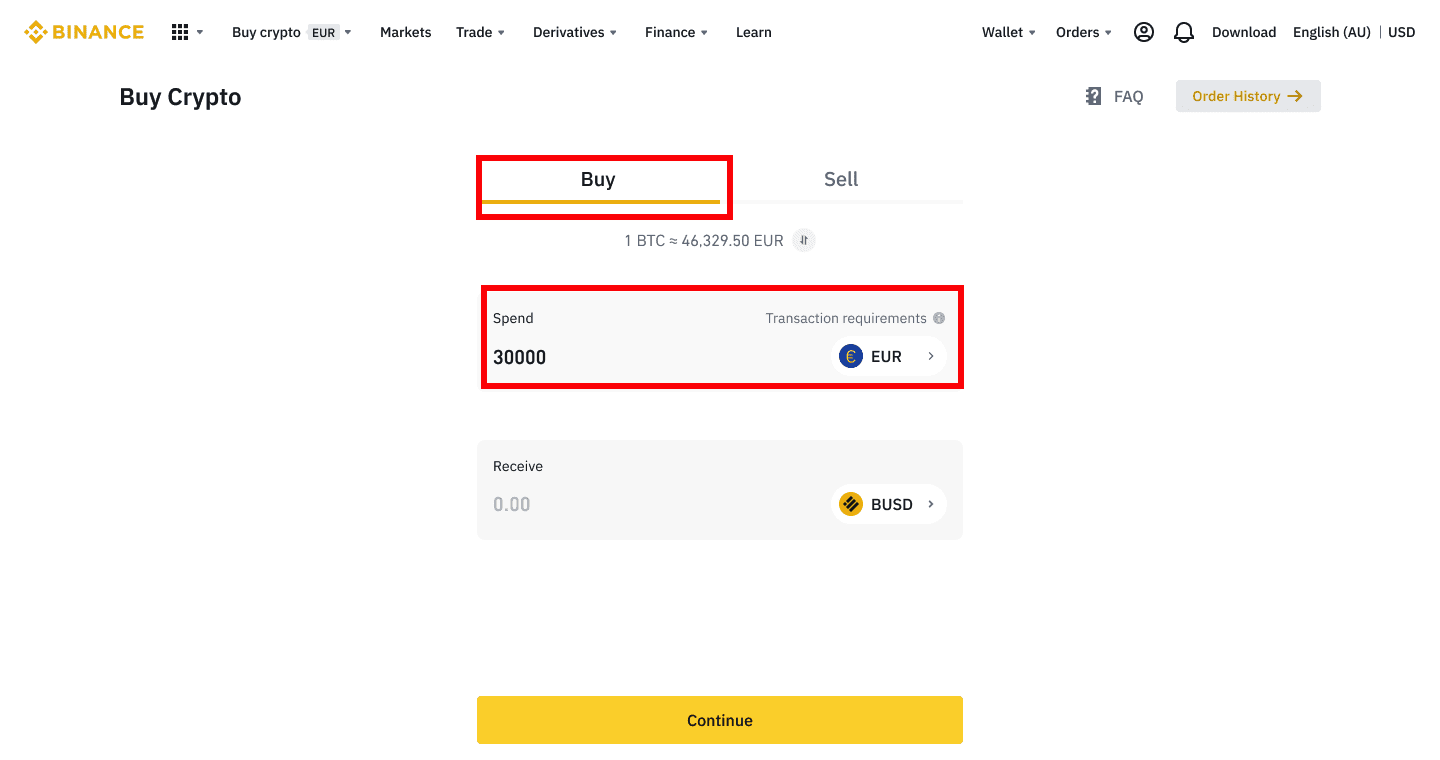
3. Wählen Sie [Banküberweisung (SEPA)] als Zahlungsmethode und klicken Sie auf [Weiter] .
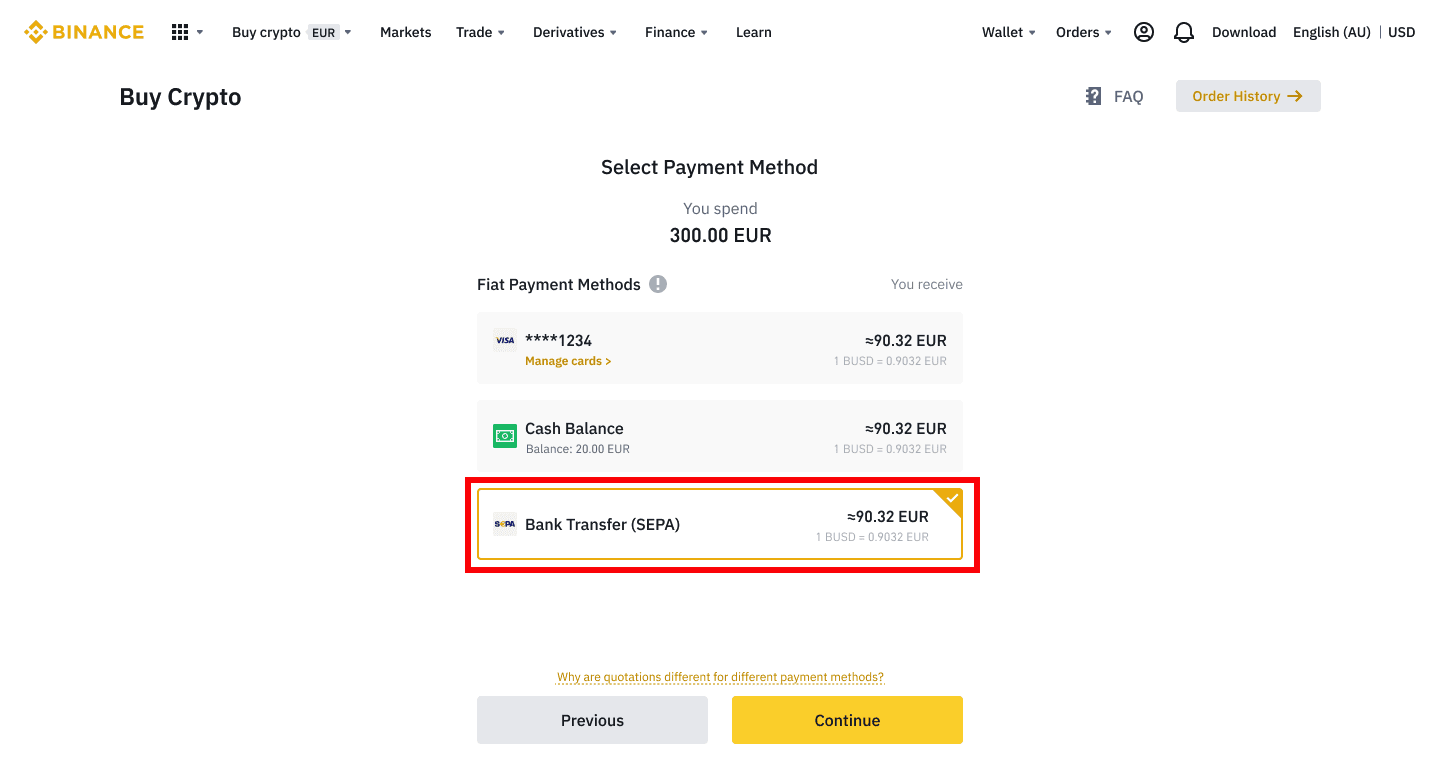
4. Überprüfen Sie die Bestelldetails und klicken Sie auf [Bestätigen].
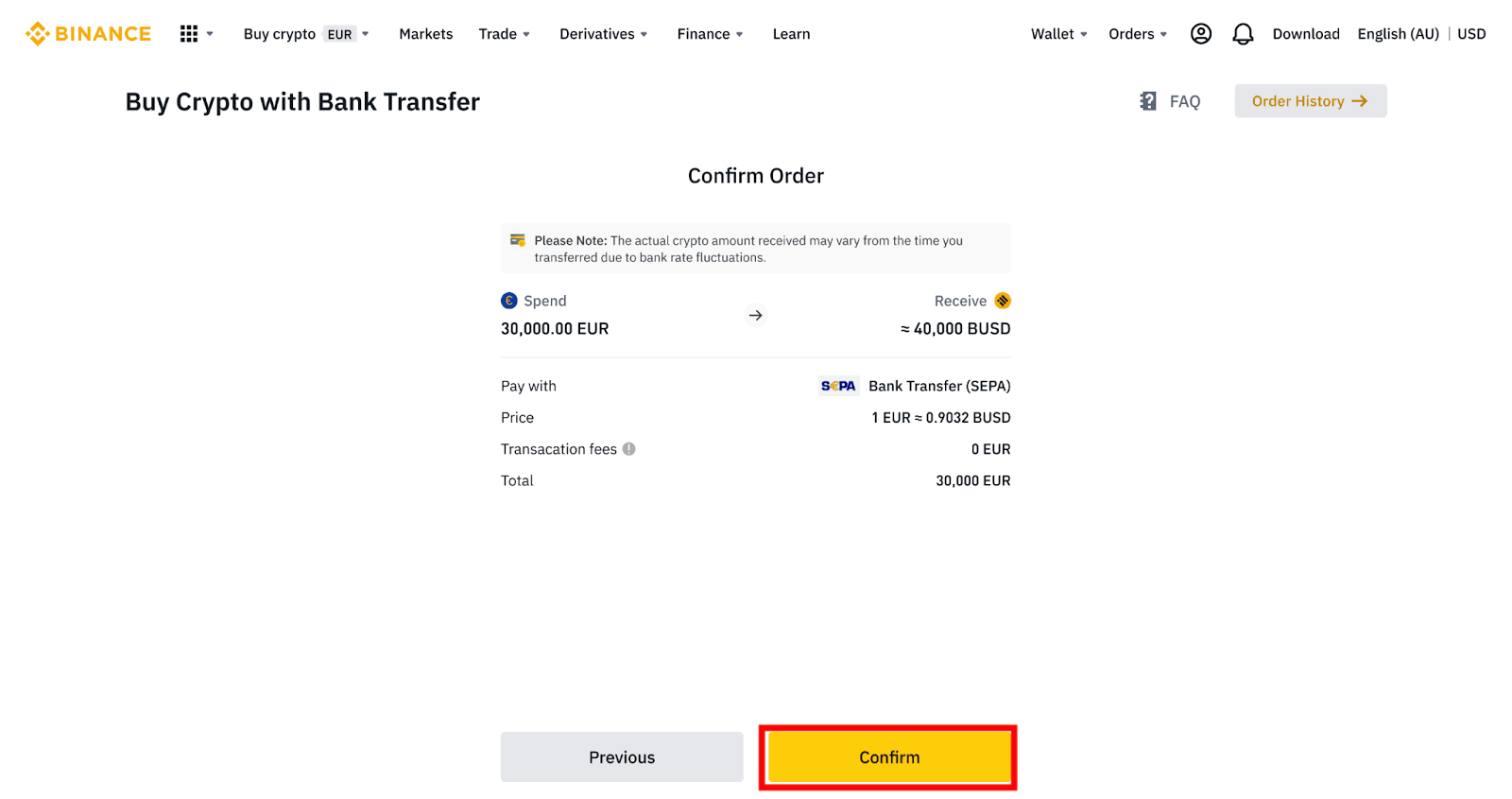
5. Sie sehen Ihre Bankdaten und die Anweisungen zur Überweisung von Ihrem Bankkonto auf Ihr Binance-Konto. Das Geld wird in der Regel innerhalb von 3 Werktagen gutgeschrieben. Bitte haben Sie etwas Geduld.
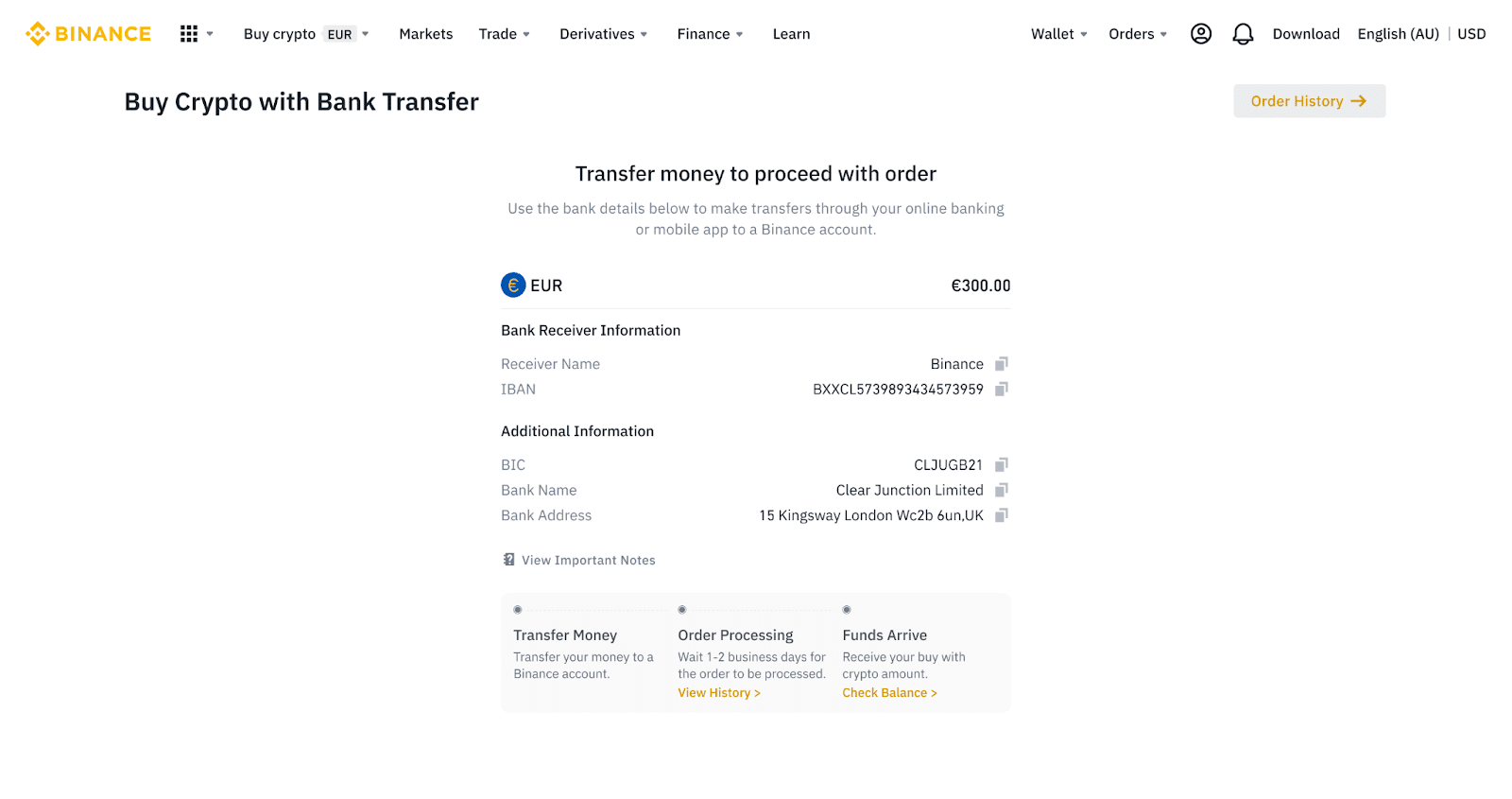
6. Nach erfolgreicher Überweisung können Sie den Verlauf unter [Verlauf] überprüfen.
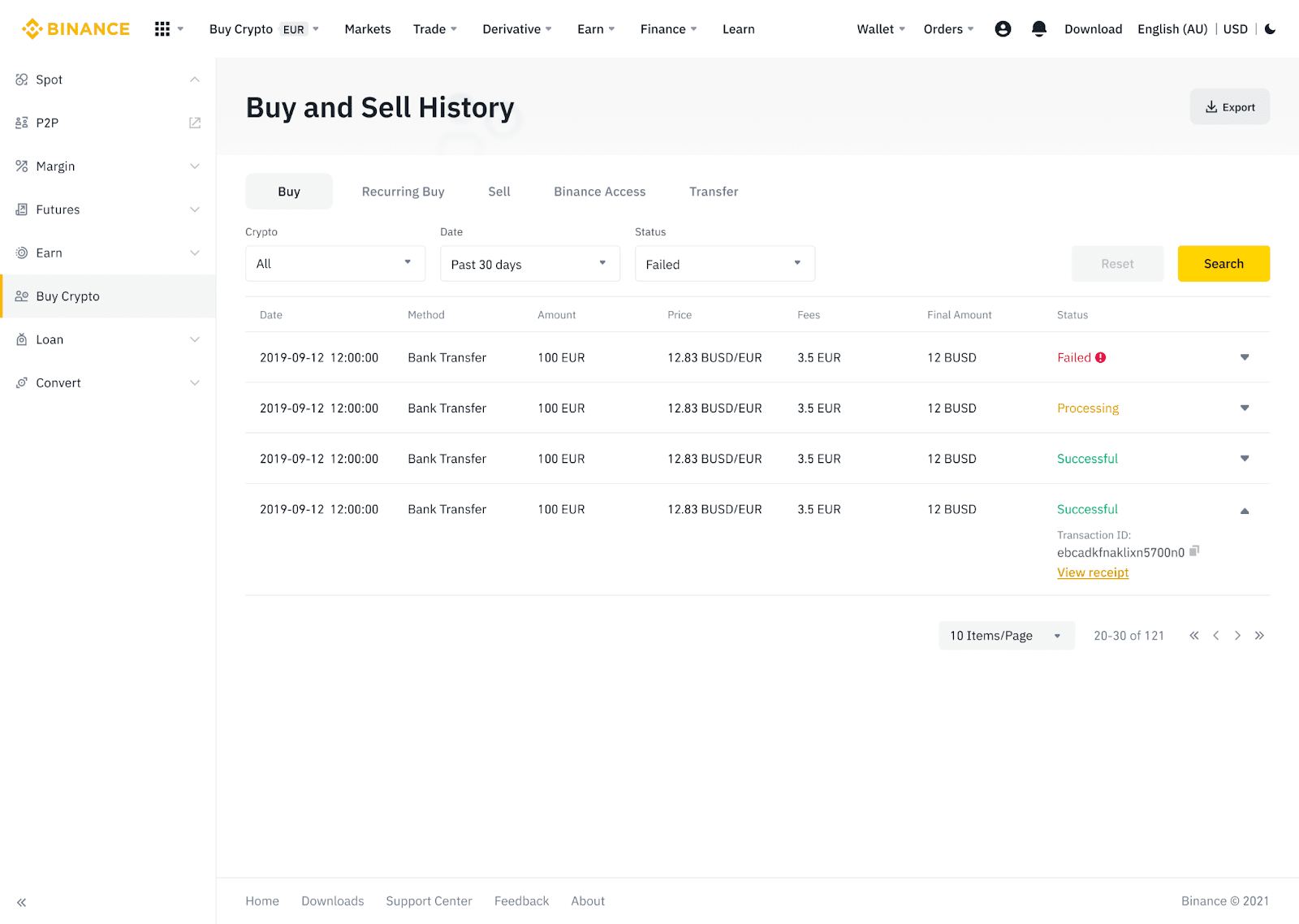
Zahlen Sie Fiat-Währung über AdvCash auf Binance ein
Sie können jetzt Fiat-Währungen wie EUR, RUB und UAH über Advcash ein- und auszahlen. Lesen Sie die folgende Schritt-für-Schritt-Anleitung zur Einzahlung von Fiat-Währungen über Advcash.Wichtige Hinweise:
- Ein- und Auszahlungen zwischen Binance und AdvCash Wallet sind kostenlos.
- AdvCash kann für Ein- und Auszahlungen innerhalb seines Systems zusätzliche Gebühren erheben.
1. Melden Sie sich bei Ihrem Binance-Konto an und klicken Sie auf [Krypto kaufen] - [Karteneinzahlung] . Sie werden dann auf die Seite [Fiat einzahlen] weitergeleitet .
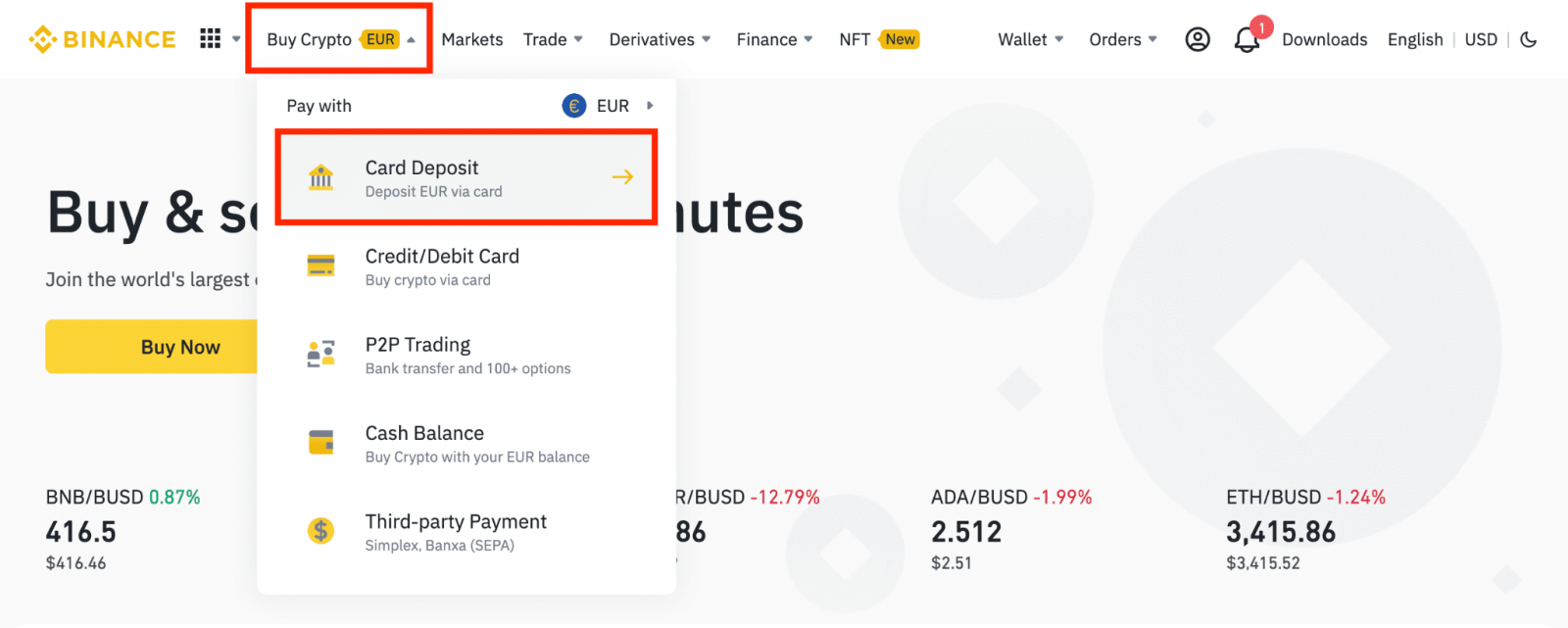
1.1 Alternativ klicken Sie auf [Jetzt kaufen] und geben den Fiat-Betrag ein, den Sie ausgeben möchten. Das System berechnet dann automatisch den Krypto-Betrag, den Sie erhalten können. Klicken Sie auf [Weiter].
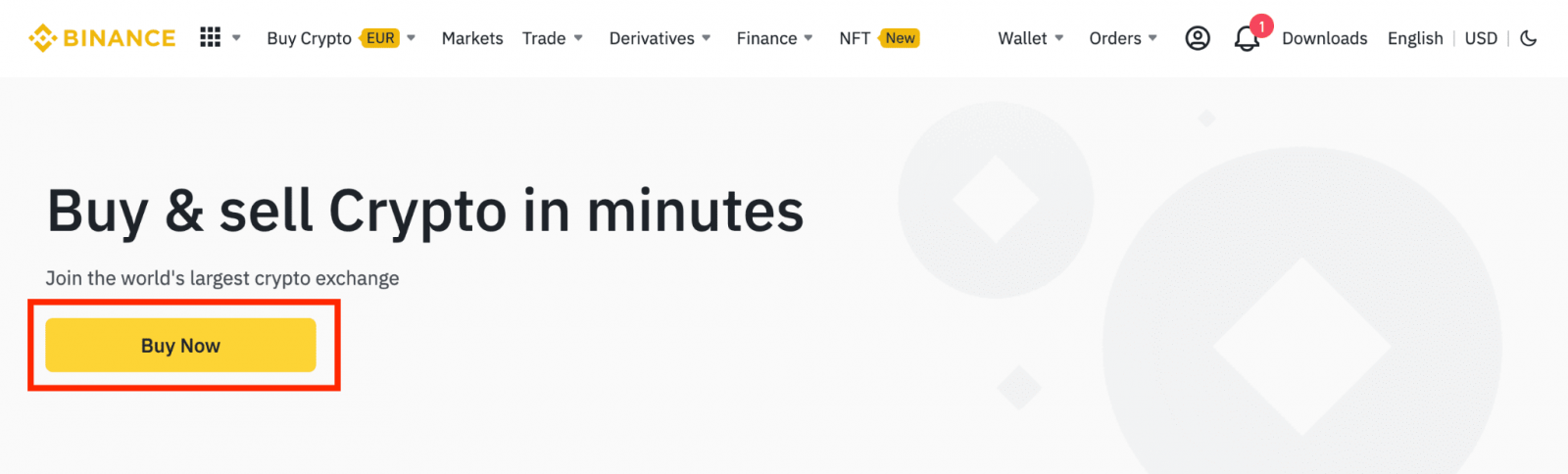

1.2 Klicken Sie auf [Bargeldguthaben aufladen] und Sie werden auf die Seite [Fiat einzahlen]
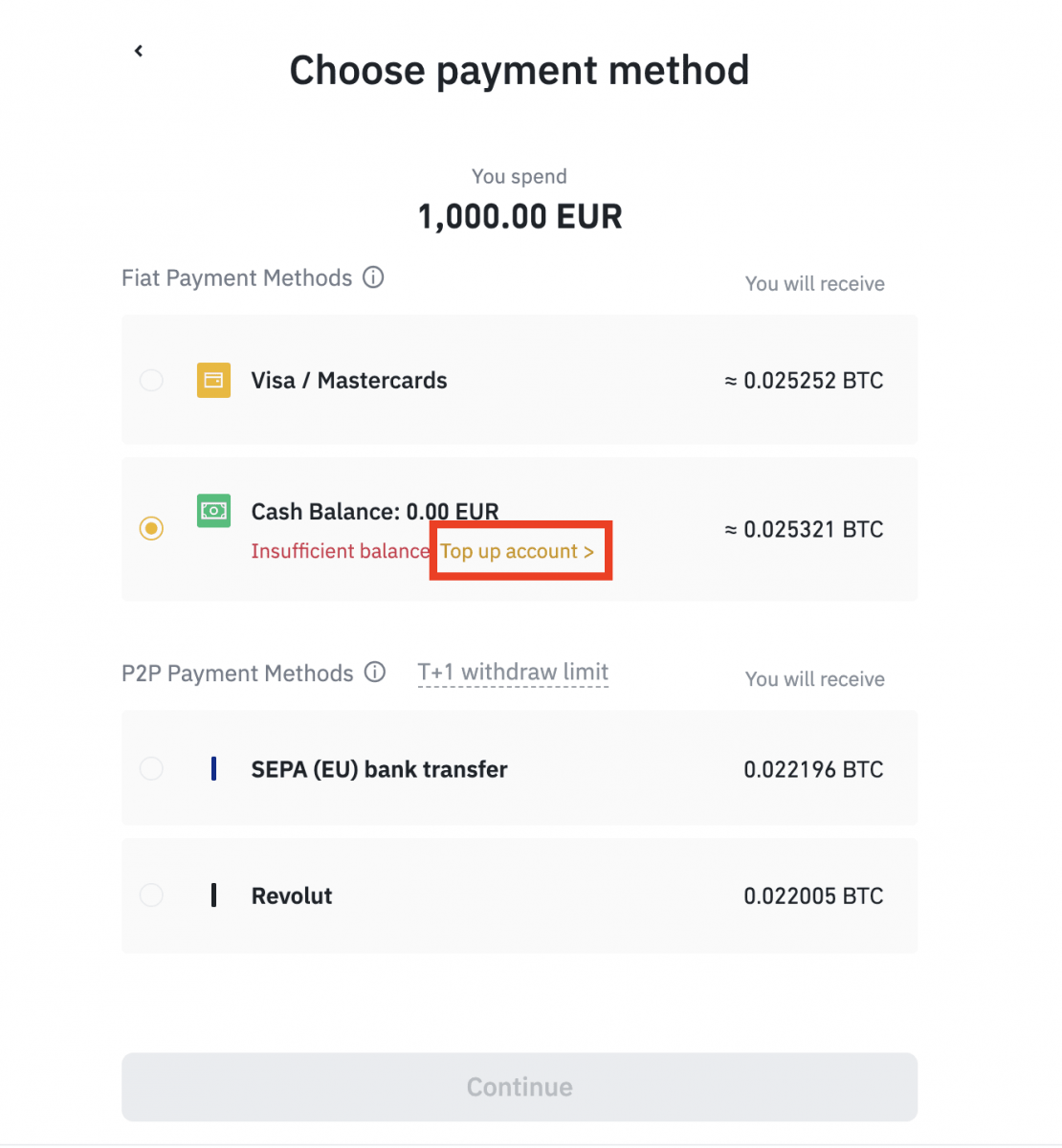
weitergeleitet. 2. Wählen Sie das einzuzahlende Fiat und [AdvCash-Kontostand] als gewünschte Zahlungsmethode. Klicken Sie auf [Weiter].
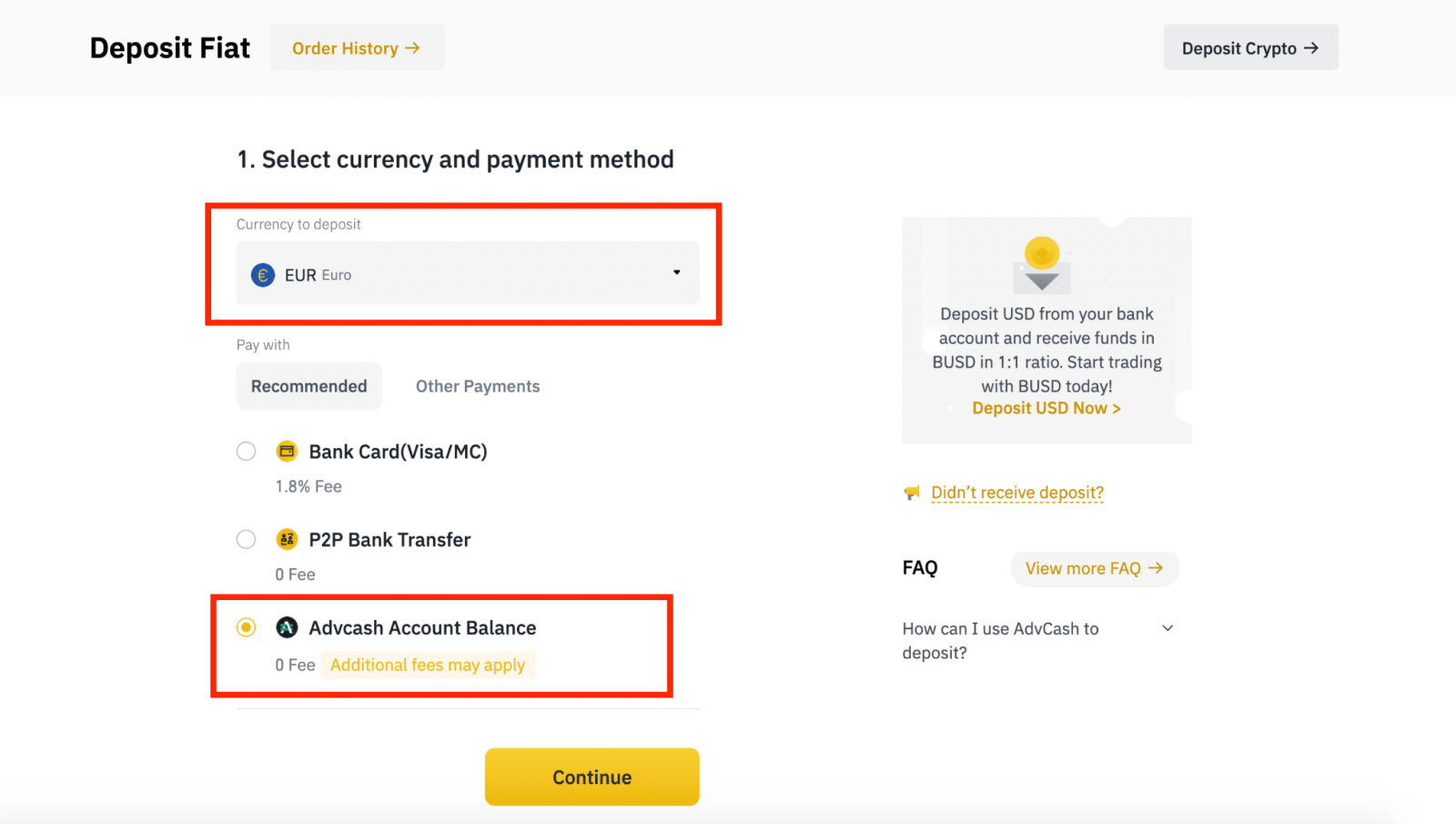
3. Geben Sie den Einzahlungsbetrag ein und klicken Sie auf [Bestätigen].
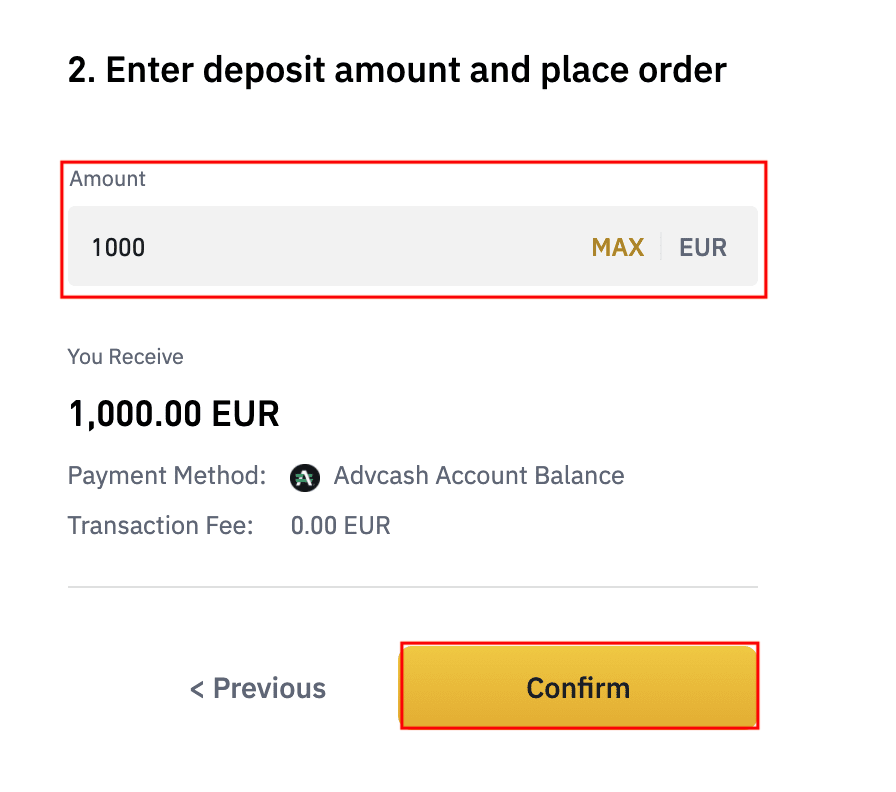
4. Sie werden auf die AdvCash-Website weitergeleitet. Geben Sie Ihre Anmeldedaten ein oder registrieren Sie ein neues Konto.
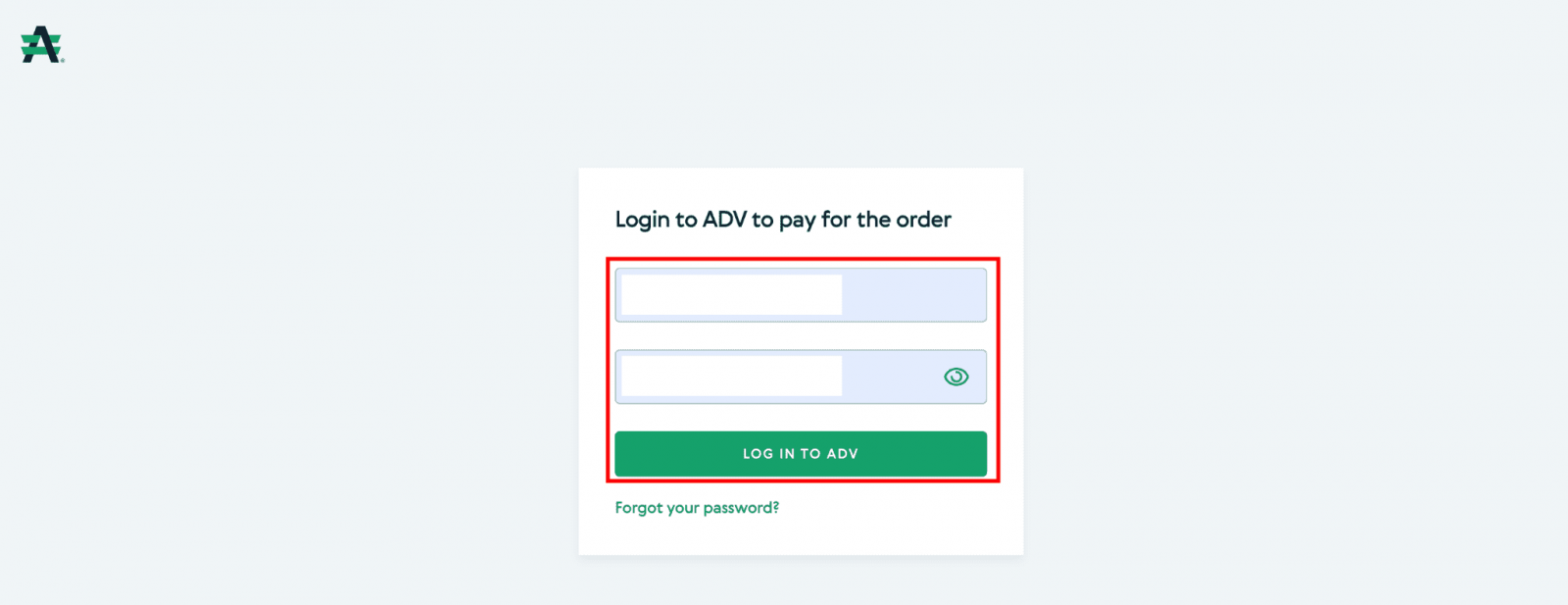
5. Sie werden zur Zahlung weitergeleitet. Überprüfen Sie die Zahlungsdetails und klicken Sie auf [Fortfahren].
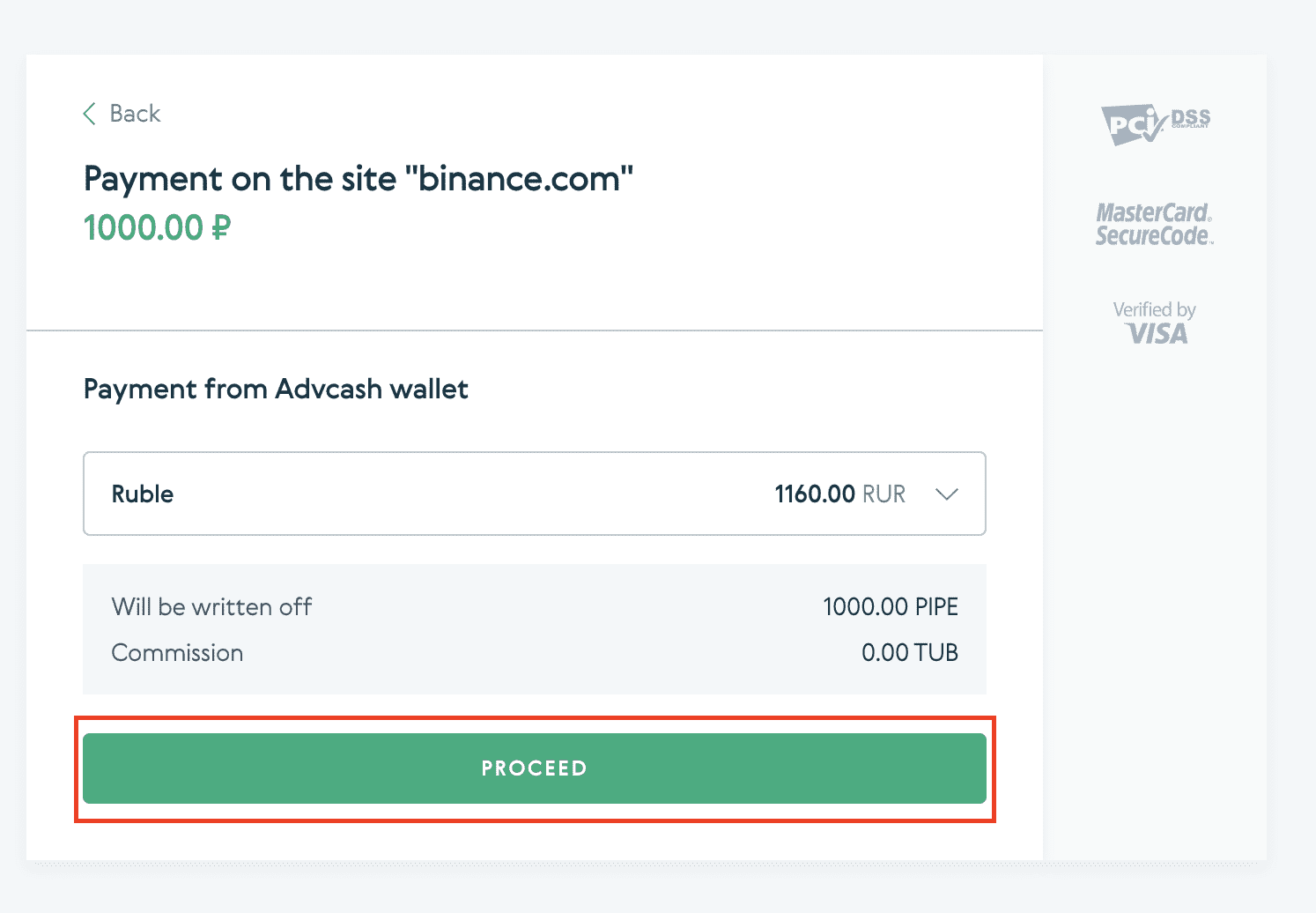
6. Sie werden gebeten, Ihre E-Mails zu überprüfen und Ihre Zahlungstransaktion in der E-Mail zu bestätigen.
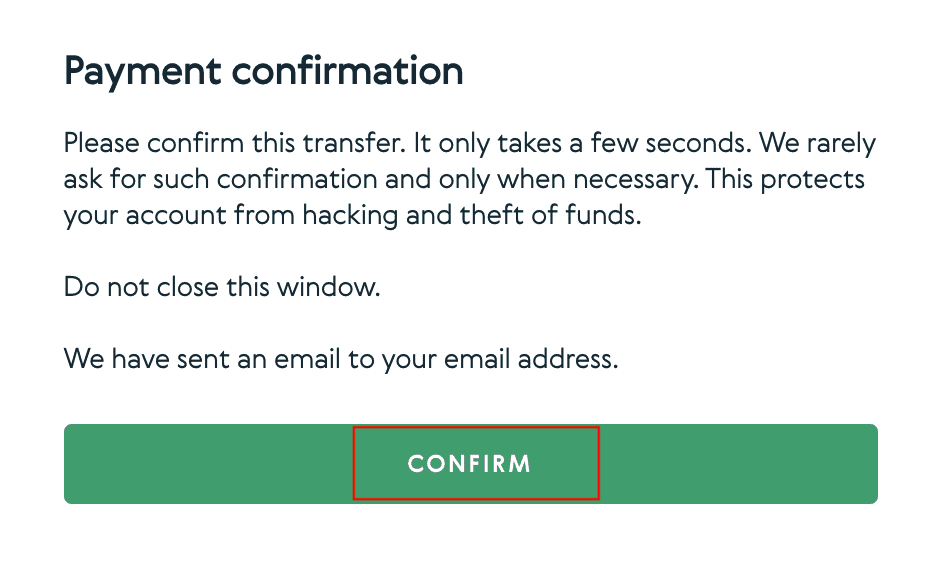
7. Nachdem Sie die Zahlung in der E-Mail bestätigt haben, erhalten Sie die folgende Nachricht und eine Bestätigung Ihrer abgeschlossenen Transaktion.
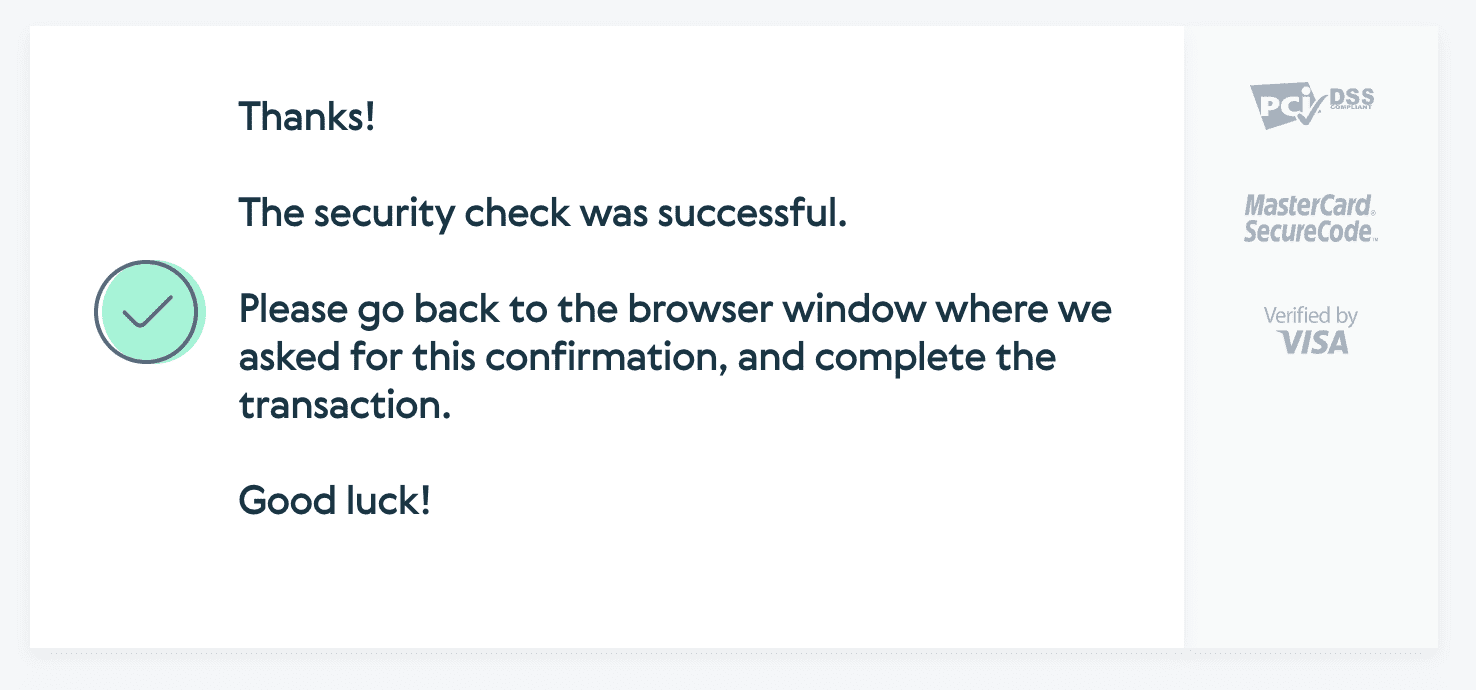
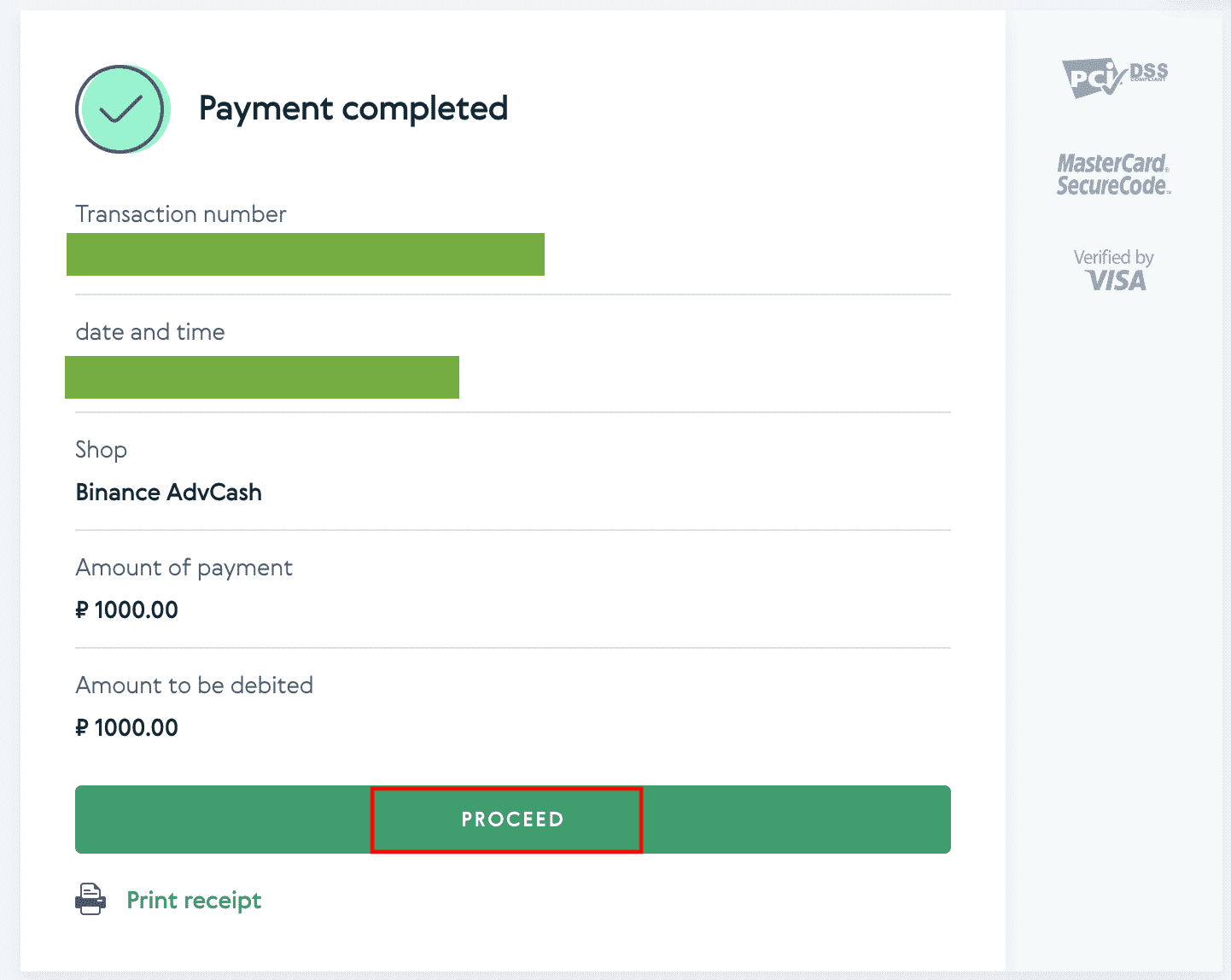
Häufig gestellte Fragen
Was ist ein Tag/Memo und warum muss ich es bei der Einzahlung von Kryptowährungen eingeben?
Ein Tag oder Memo ist eine eindeutige Kennung, die jedem Konto zugewiesen wird, um eine Einzahlung zu identifizieren und dem entsprechenden Konto gutzuschreiben. Bei der Einzahlung bestimmter Kryptowährungen wie BNB, XEM, XLM, XRP, KAVA, ATOM, BAND, EOS usw. müssen Sie das entsprechende Tag oder Memo eingeben, damit die Gutschrift erfolgreich erfolgt.
Wie lange dauert es, bis mein Geld eintrifft? Wie hoch ist die Transaktionsgebühr?
Nachdem Sie Ihre Anfrage auf Binance bestätigt haben, dauert es einige Zeit, bis die Transaktion auf der Blockchain bestätigt wird. Die Bestätigungszeit variiert je nach Blockchain und deren aktuellem Netzwerkverkehr. Wenn Sie beispielsweise USDT einzahlen, unterstützt Binance die Netzwerke ERC20, BEP2 und TRC20. Sie können das gewünschte Netzwerk auf der Plattform auswählen, von der Sie abheben, den Auszahlungsbetrag eingeben und die entsprechenden Transaktionsgebühren sehen.
Das Guthaben wird Ihrem Binance-Konto kurz nach der Bestätigung der Transaktion durch das Netzwerk gutgeschrieben.
Bitte beachten Sie, dass Ihr Guthaben verloren geht, wenn Sie die falsche Einzahlungsadresse eingegeben oder ein nicht unterstütztes Netzwerk ausgewählt haben. Überprüfen Sie die Transaktion daher sorgfältig, bevor Sie sie bestätigen.
Wie kann ich meinen Transaktionsverlauf überprüfen?
Sie können den Status Ihrer Ein- oder Auszahlung unter [Wallet] – [Übersicht] – [Transaktionsverlauf] überprüfen.
Wenn Sie die App verwenden, gehen Sie zu [ Wallets ] – [ Übersicht ] – [ Spot ] und tippen Sie rechts auf das Symbol [ Transaktionsverlauf ].
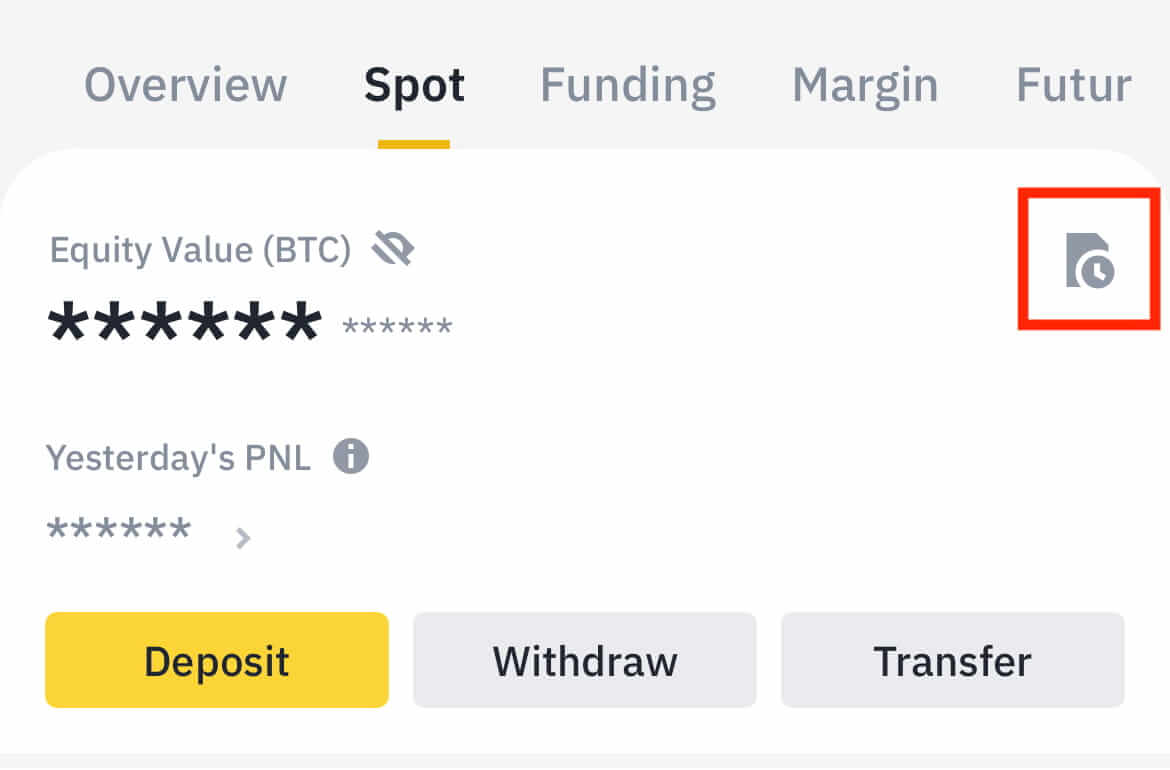
Wenn Sie keine Kryptowährung besitzen, können Sie auf [Krypto kaufen] klicken, um im P2P-Handel zu kaufen.
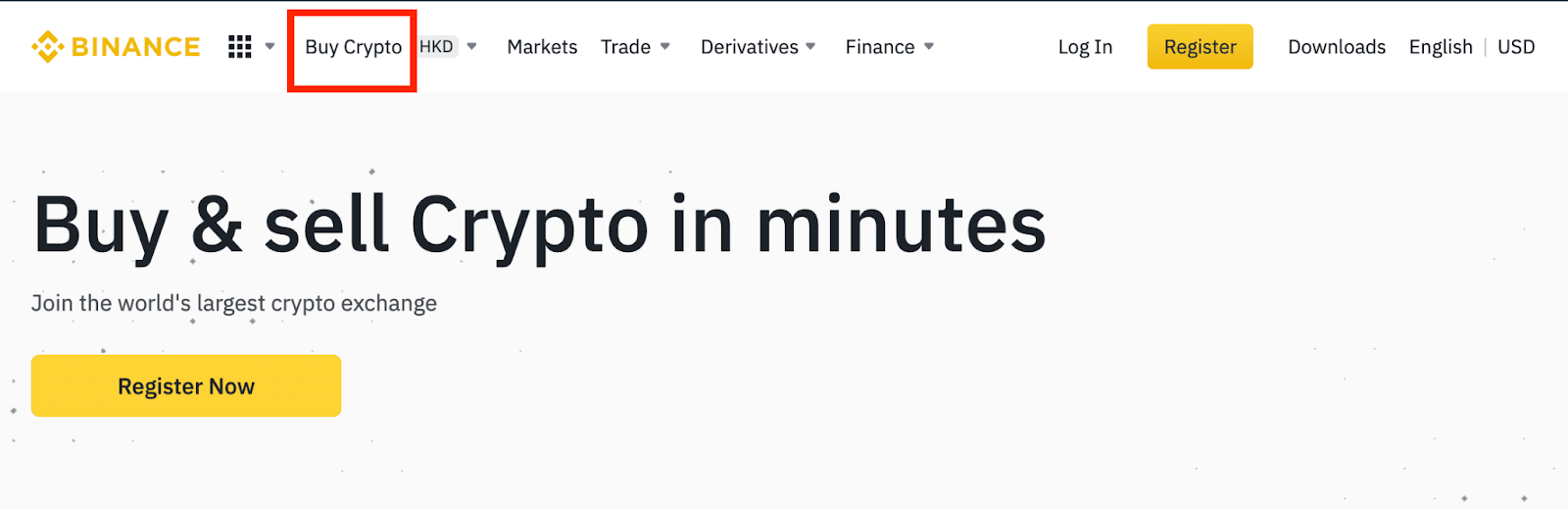
Warum wurde meine Einzahlung nicht gutgeschrieben?
1. Warum wurde meine Einzahlung noch nicht gutgeschrieben?
Die Überweisung von einer externen Plattform zu Binance umfasst drei Schritte:
- Rückzug von der externen Plattform
- Blockchain-Netzwerkbestätigung
- Binance schreibt das Geld Ihrem Konto gut
Eine als „abgeschlossen“ oder „erfolgreich“ gekennzeichnete Vermögensabhebung auf der Plattform, von der Sie Ihre Kryptowährung abheben, bedeutet, dass die Transaktion erfolgreich an das Blockchain-Netzwerk gesendet wurde. Es kann jedoch einige Zeit dauern, bis diese Transaktion vollständig bestätigt und der Plattform, auf die Sie Ihre Kryptowährung abheben, gutgeschrieben wurde. Die Anzahl der erforderlichen „Netzwerkbestätigungen“ variiert je nach Blockchain.
Beispiel:
- Alice möchte 2 BTC in ihr Binance-Wallet einzahlen. Der erste Schritt besteht darin, eine Transaktion zu erstellen, die das Geld von ihrem persönlichen Wallet auf Binance überweist.
- Nach der Erstellung der Transaktion muss Alice auf die Netzwerkbestätigungen warten. Sie kann die ausstehende Einzahlung auf ihrem Binance-Konto sehen.
- Bis zur vollständigen Einzahlung (1 Netzwerkbestätigung) sind die Gelder vorübergehend nicht verfügbar.
- Wenn Alice beschließt, diese Gelder abzuheben, muss sie auf zwei Netzwerkbestätigungen warten.
Aufgrund einer möglichen Netzwerküberlastung kann es zu erheblichen Verzögerungen bei der Bearbeitung Ihrer Transaktion kommen. Sie können die TxID (Transaktions-ID) verwenden, um den Status der Übertragung Ihrer Vermögenswerte mithilfe eines Blockchain-Explorers abzurufen.
- Wenn die Transaktion noch nicht vollständig von den Blockchain-Netzwerkknoten bestätigt wurde oder die von unserem System festgelegte Mindestanzahl an Netzwerkbestätigungen nicht erreicht hat, warten Sie bitte geduldig, bis sie verarbeitet wird. Sobald die Transaktion bestätigt wurde, schreibt Binance den Betrag Ihrem Konto gut.
- Wenn die Transaktion von der Blockchain bestätigt, aber nicht Ihrem Binance-Konto gutgeschrieben wurde, können Sie den Einzahlungsstatus über die Einzahlungsstatusabfrage überprüfen. Folgen Sie anschließend den Anweisungen auf der Seite, um Ihr Konto zu überprüfen oder eine Anfrage zu dem Problem zu stellen.
2. Wie überprüfe ich den Transaktionsstatus in der Blockchain?
Melden Sie sich bei Ihrem Binance-Konto an und klicken Sie auf [Wallet] – [Übersicht] – [Transaktionsverlauf], um Ihren Kryptowährungseinzahlungsverlauf anzuzeigen. Klicken Sie anschließend auf die [TxID], um die Transaktionsdetails zu überprüfen.
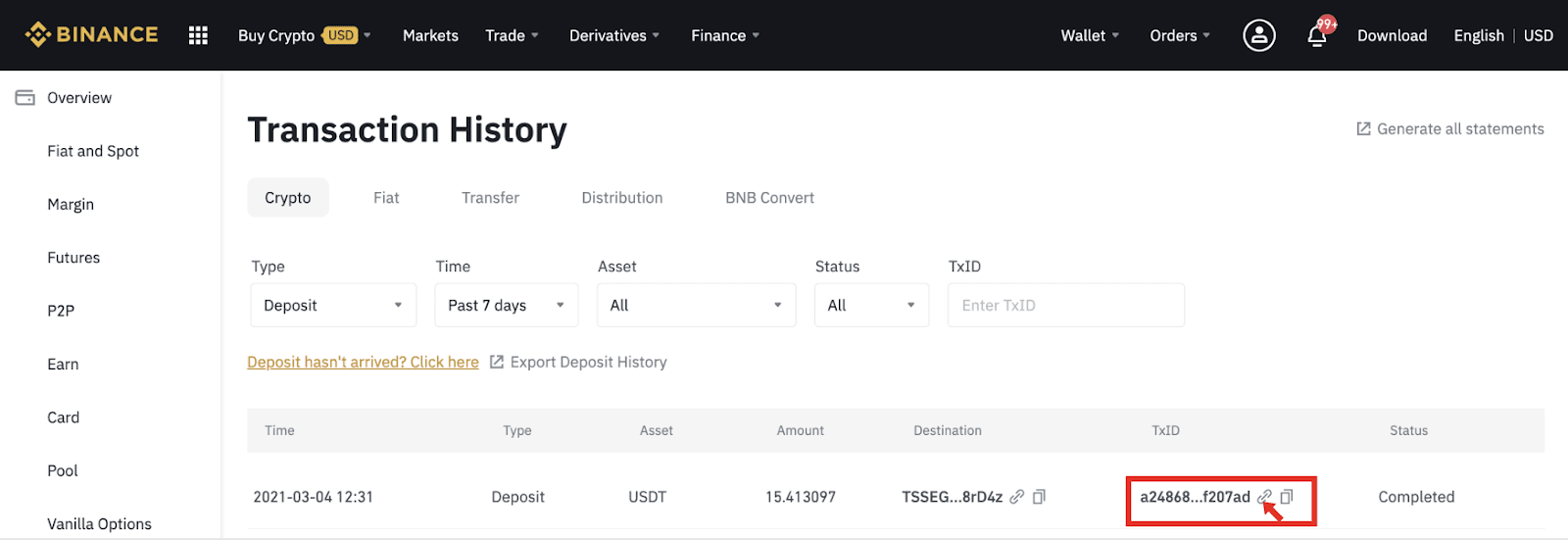
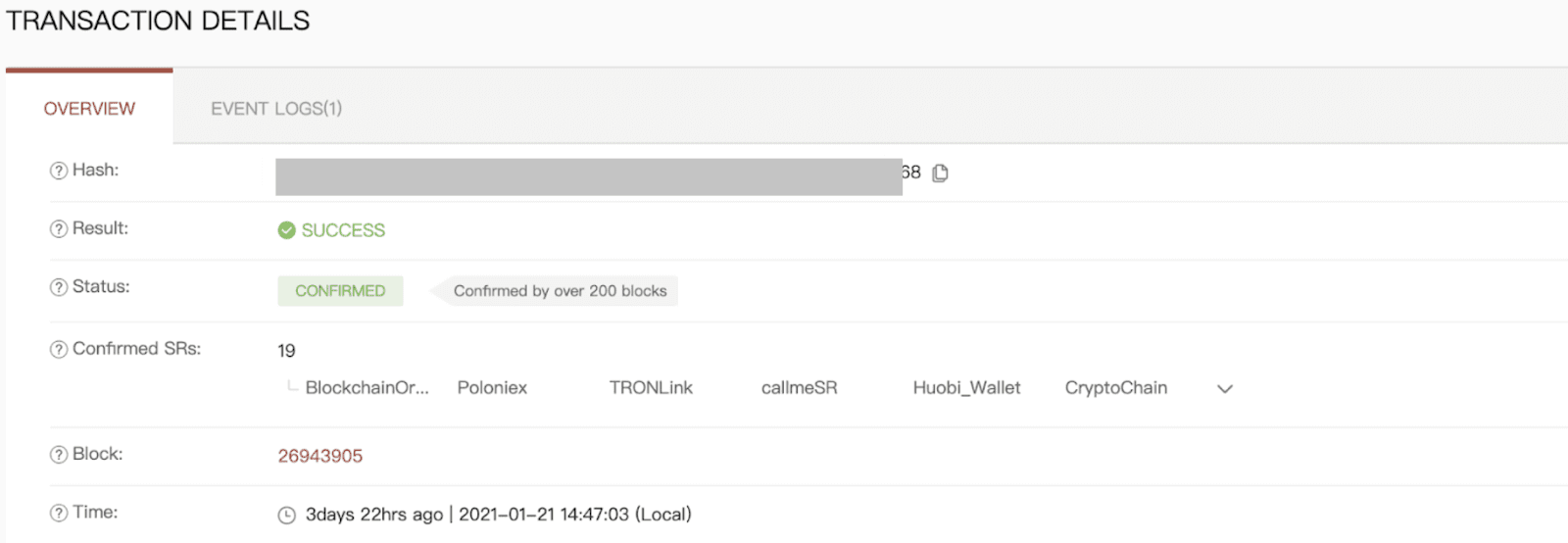
Fazit: Effiziente Verwaltung Ihrer Binance-Transaktionen
Ein- und Auszahlungen auf Binance sind unkompliziert und ermöglichen sowohl Fiat- als auch Krypto-Transaktionen. Wenn Sie diese Schritte sorgfältig befolgen und die Sicherheitsüberprüfungen durchführen, können Sie Ihr Geld effizient und sicher verwalten. Überprüfen Sie die Details vor der Bestätigung von Transaktionen immer doppelt, um Fehler und Verzögerungen zu vermeiden.


